Dla twórców czy twórczości? Czym będzie Creators Update?
(Mateusz Miciński)
Pierwsze wzmianki o Windows 10 pojawiły się już w 2012 roku, kiedy to sam Microsoft potwierdził, że prace nad nim trwają. O ile szczegóły nie były wtedy znane opinii publicznej, o tyle wiadomo już było, że koncepcją giganta jest stworzenie systemu operacyjnego dostarczanego jako usługa, podobnie jak choćby Office 365. Co więcej, niektóre źródła twierdziły, że założeniem Microsoftu jest umieszczenie całego środowiska operacyjnego na serwerach Azure. Jak na razie plotki te się nie potwierdziły. Chociaż ostatnie wycieki z Microsoftu pokazują, że trwają prace nad Windows 10 Cloud. Czym jest/ma być ten system? Przeczytacie w artykule Testujemy wczesną wersję Windows 10 Cloud naszego redakcyjnego kolegi. Zapraszamy do lektury!
Z początkiem 2014 roku, na ponad rok przed premierą, w końcu świat poznał zarys nowego Windows – Windows 10, a nie jak początkowo przypuszczano, Windows 9. Wielki powrót menu Start był punktem numer jeden na liście nowości. Zunifikowano kafelki z edycji ósmej z klasycznym menu z Siódemki, tworząc hybrydę, do której przekonało się już dziś ponad 25% użytkowników na świecie. Po hucznej premierze w lipcu 2015 roku wiadomo było, że planem Microsoftu jest zunifikowanie wszystkich platform, docelowo, aby wszystkie pracowały pod dyktando wspólnego systemu. I ten cel jest cały czas realizowany, także dziś. Pierwsza duża aktualizacja Dziesiątki wydana została przeszło cztery miesiące później – w listopadzie 2015 roku. O ile nie wnosiła ona przełomowych rozwiązań, o tyle udowadniała główny cel. Po pierwsze Windows 10 ma być ostatnim systemem i dostarczanym jako usługa, po drugie ma pracować na wszystkich możliwych platformach sprzętowych, od PC-etów, telefonów, po konsole, czujniki, gogle rozszerzonej rzeczywistości i tak dalej. Listopadowa aktualizacja wniosła przede wszystkim usprawnienia we wszystkich zakątkach systemu. Między innymi zwiększono wydajność całego środowiska, ulepszono Cortanę, przeglądarkę Edge i wydano solidny pakiet poprawek do wszystkich aplikacji uniwersalnych.
Przełomowych nowości Windows 10 miał doczekać się na pierwsze swoje urodziny. 2 sierpnia ubiegłego roku wydana została darmowa aktualizacja Windows 10 Anniversary Update. Wprowadzono w niej Windows Ink, który dzisiaj jest doceniany przez posiadaczy dotykowych ekranów, zwiększono naturalność Cortany i rozszerzono ją o obsługę kolejnych języków, wprowadzono długo wyczekiwane rozszerzenia do przeglądarki Edge, usprawniono jej energooszczędność, podniesiono ogólny poziom bezpieczeństwa systemu, a także rozpoczęto ekspansję Dziesiątki na rynek gier, mówiąc najogólniej. Anniversary Update wskazał nam drogę, jaką prawdopodobnie Microsoft podąży - sfera gier, przeglądarka Edge, bezpieczeństwo i ułatwienia dostępu. Dowodem na to jest zbliżająca się kolejna duża aktualizacja, która zagości na komputerach użytkowników Windows 10 już w kwietniu tego roku. Mowa oczywiście o Creators Update. Gdy zakończono prace nad Anniversary Update, kilka tygodni później wydana została pierwsza poglądowa wersja kolejnej dużej aktualizacji – kodowo nazywanej Redstone 2. Pierwsze wersje testowe w żaden sposób nie zdradzały nowości i kierunku, do czasu październikowej konferencji. Odbyła się ona w Nowym Jorku i jej głównym tematem był Windows 10 Creators Update. Podczas October Event Microsoft przedstawił trzy cele:
- skupienie się na rzeczywistości połączonej, zawierającej VR, AR i holograficzne komputery z 3D dla każdego,
- 4K w grach i broadcastingu,
- szybszy sposób kontaktu z ludźmi – znajomymi, przyjaciółmi, rodziną i współpracownikami.
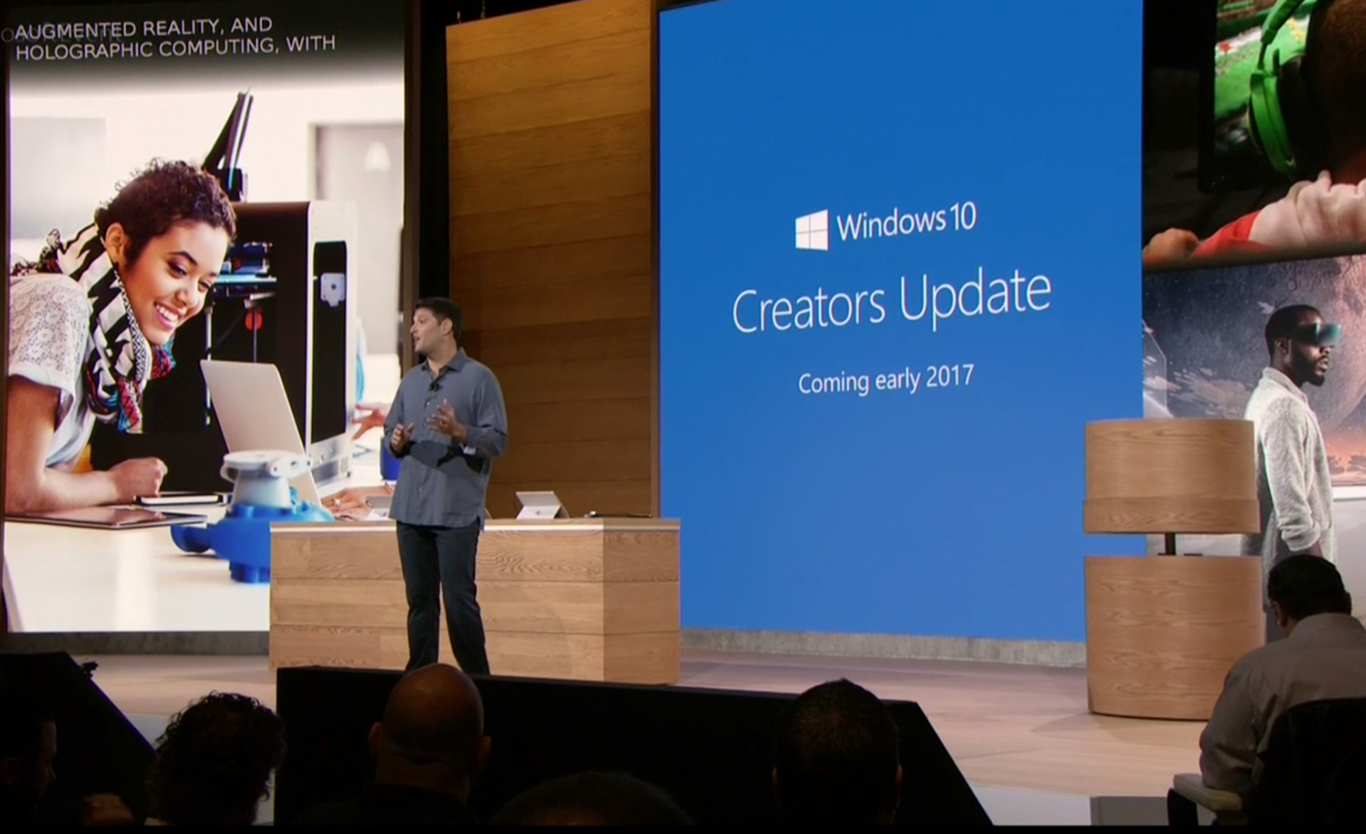
„Doświadczać, tworzyć i udostępniać”
Pierwszy punkt dotyczy szeroko pojętych doświadczeń z grafiką 3D. Celem jest stworzenie systemu, dzięki któremu każdy będzie mógł doświadczać, tworzyć i udostępniać 3D. Jedną z aplikacji to umożliwiających będzie Paint 3D (którą szerzej opisujemy w dalszej części artykułu). Paint zostanie wyposażony w szerokie wsparcie dla grafiki 3D. Microsoft stwierdził podczas wspomnianego wydarzenia, że skoro w świecie rzeczywistym działamy w trzech wymiarach, to możemy to samo przenieść do świata wirtualnego i połączyć go ze światem rzeczywistym za pomocą urządzeń z Windows 10. Musimy przyznać, że to bardzo ambitny cel. Co więcej, z badań wynika, że dzisiejsza młodzież jest bardziej twórcza od poprzednich generacji. Jeśli chcemy udostępnić świat 3D każdemu, proces jego tworzenia musi być tak prosty, jak robienie zdjęć lub kręcenie wideo na telefonie. Dowodem na to jest zapowiedziana aplikacja Windows Capture 3D, o której też więcej powiemy dalej. Zbierając w całość te założenia, Microsoft chce, aby dzięki Creators Update, aplikacjom Windows Capture 3D oraz Paint 3D każdy mógł tworzyć trójwymiarową rzeczywistość.
To jednak nie wszystko. W kwestii telefonów i komputerów powyższe cele były głównymi, ale świat 3D to także HoloLens. Zamierzeniem Microsoftu było wprowadzenie obsługi 3D w przeglądarce Microsoft Edge. Celem miał być następujący scenariusz: przeglądamy witrynę na przykład sklepu Ikea. Spodobał nam się jeden z dostępnym stołów kuchennych. Ok, przechodzimy do naszej kuchni, chwytamy zdjęcie stołu na witrynie sklepu i przeciągamy w docelowe, i co najważniejsze, rzeczywiste miejsce w naszej kuchni. Teraz możemy przejść się po naszej kuchni i z różnych perspektyw sprawdzić, czy nowy mebel będzie dobrze się komponował w naszym mieszkaniu.

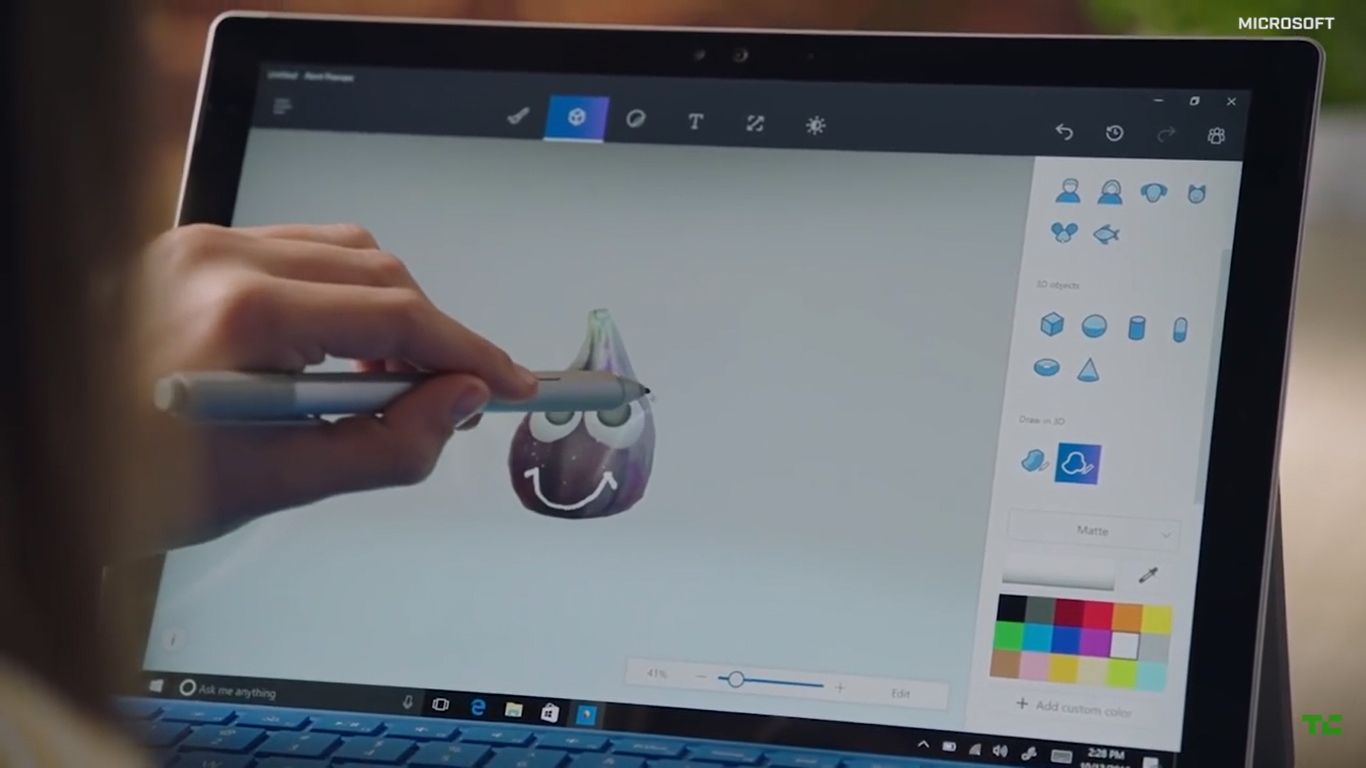

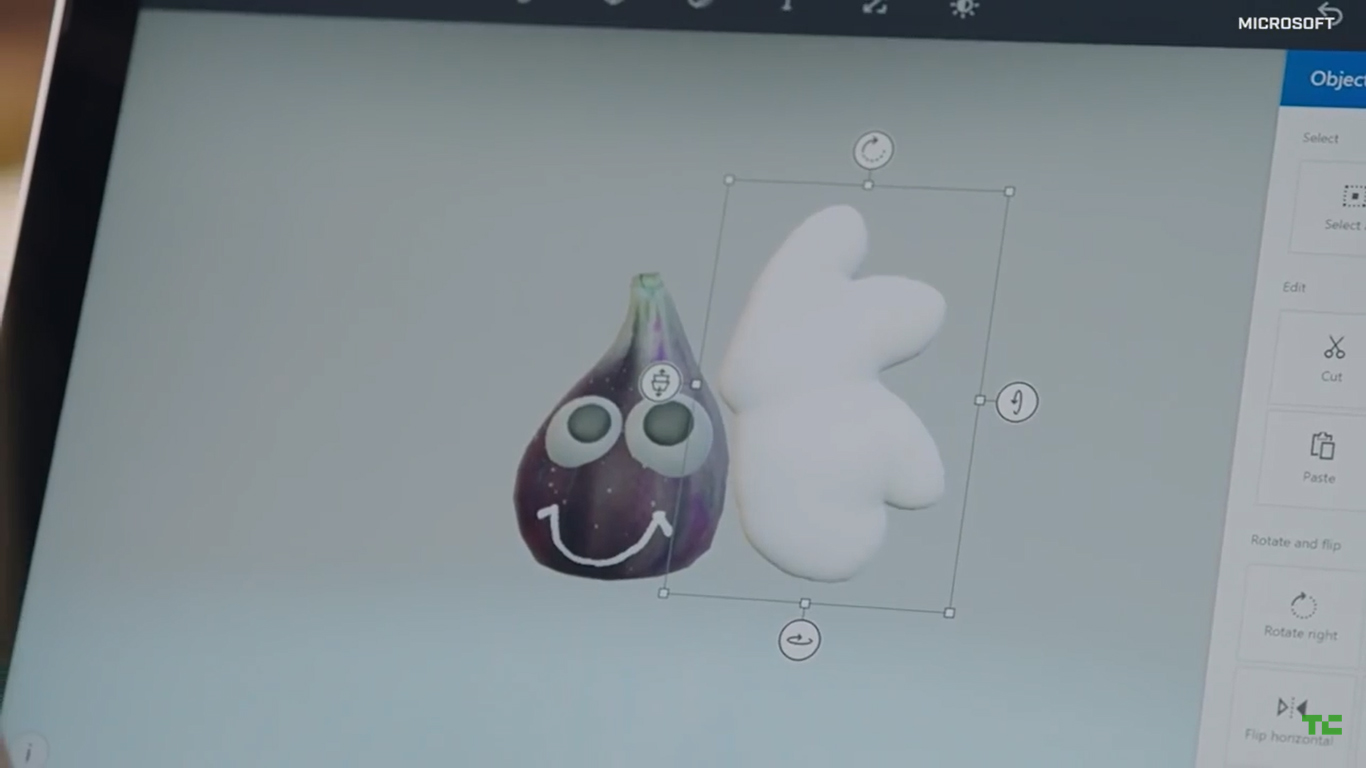
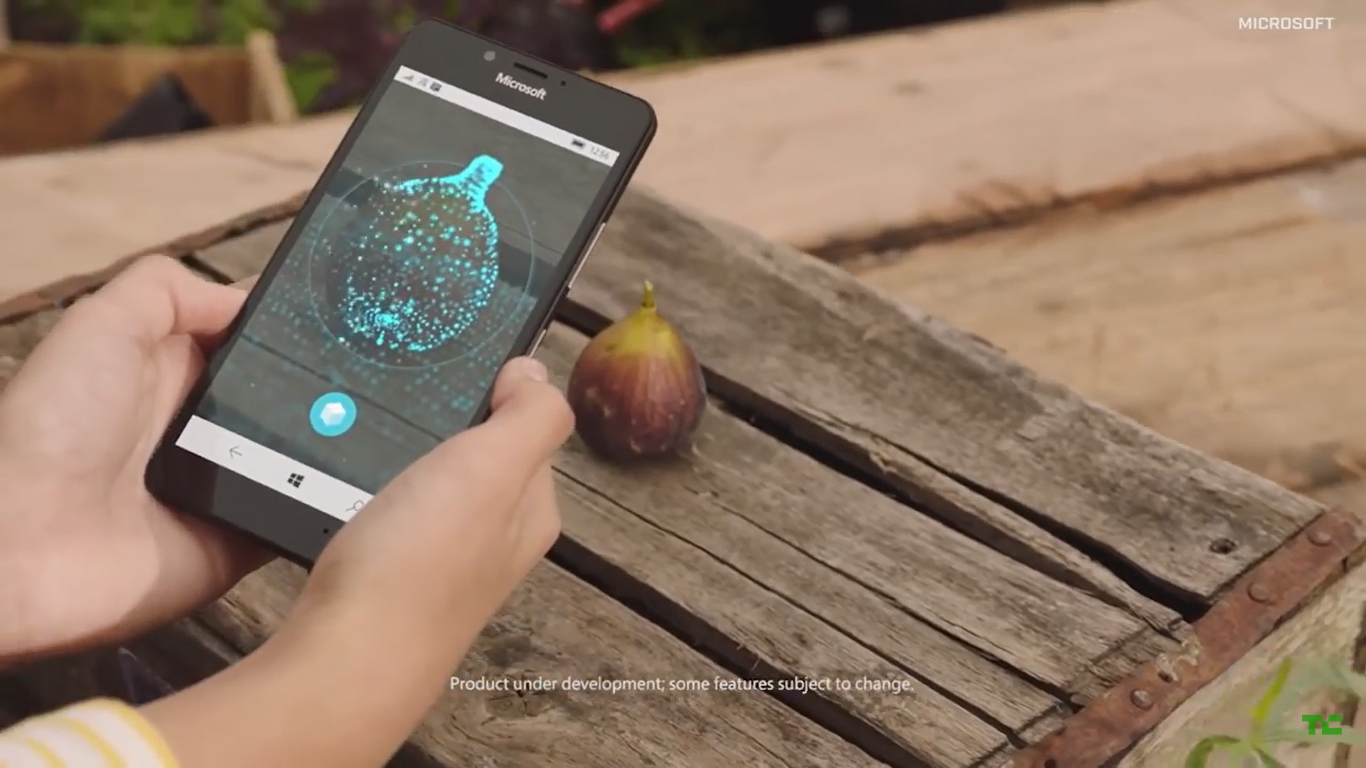
Xbox, streaming, Arena – wszystko w Windows 10
Drugi punkt powyższej listy to najogólniej mówiąc – gry. Microsoft na konferencji podkreślił, że współcześnie coraz więcej graczy spędza czas na nadawaniu poprzez streaming swoich gameplayów, a ich widownię liczyć można w milionach. To dobry sposób, by poznać grę przed jej zakupem czy podszkolić swoje umiejętności. Broadcasting staje się też coraz bardziej popularną platformą rozrywki. W celu zrealizowania tego założenia Microsoft wykupił platformę Beam, którą zamierza zaimplementować właśnie w Creators Update. Jej używanie ma być dziecinnie proste. Za pomocą skrótu Win + G włączać będziemy pasek gry, z poziomu którego za pomocą jednego kliknięcia będziemy mogli rozpocząć nadawanie i… gotowe!
Jednakże to nie wszystko. Kolejną nowością dla graczy mają być własne turnieje. Według zapowiedzi działać ma to banalnie prosto: najpierw wybieramy grę, a następnie wprowadzamy nazwę zawodów, wybieramy ich tryb oraz ustawiamy, kogo można zaprosić (np. znajomych). Następnie ustalamy godzinę i po zatwierdzeniu rozpoczyna się odliczanie. Arena ma być usługą działającą w ramach platformy Xbox Live, która odpowiada za automatyzację gry. Dzięki temu wszystkie statystyki i zwycięstwa rejestrowane będą na platformie, co pozwoli administratorowi skupić się na grze. Ostatnią zapowiedzią dotyczącą gier było wsparcie dla wysokiej jakości audio w technologii Dolby ATMOS.
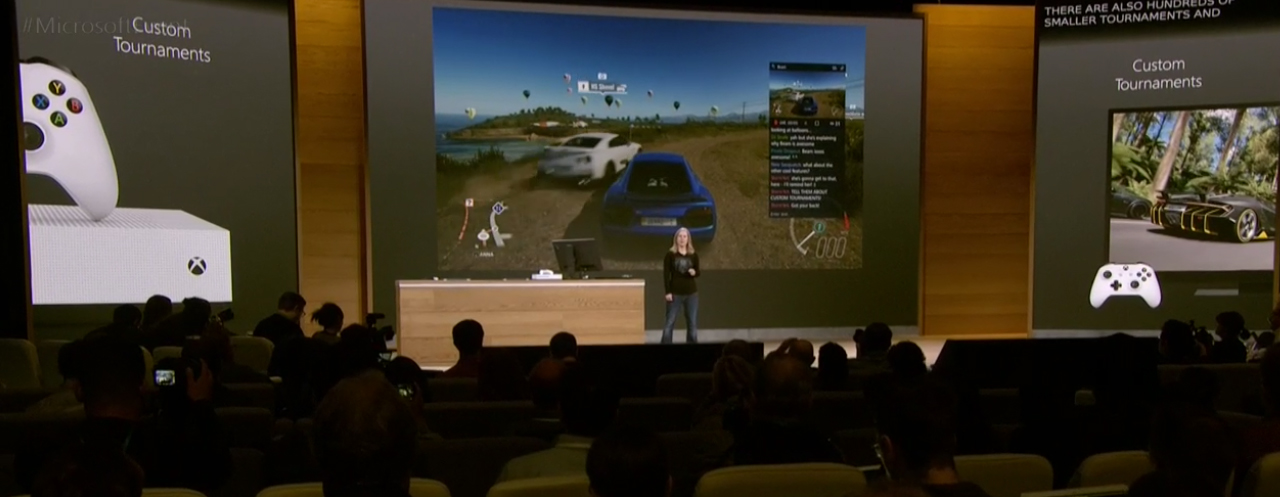
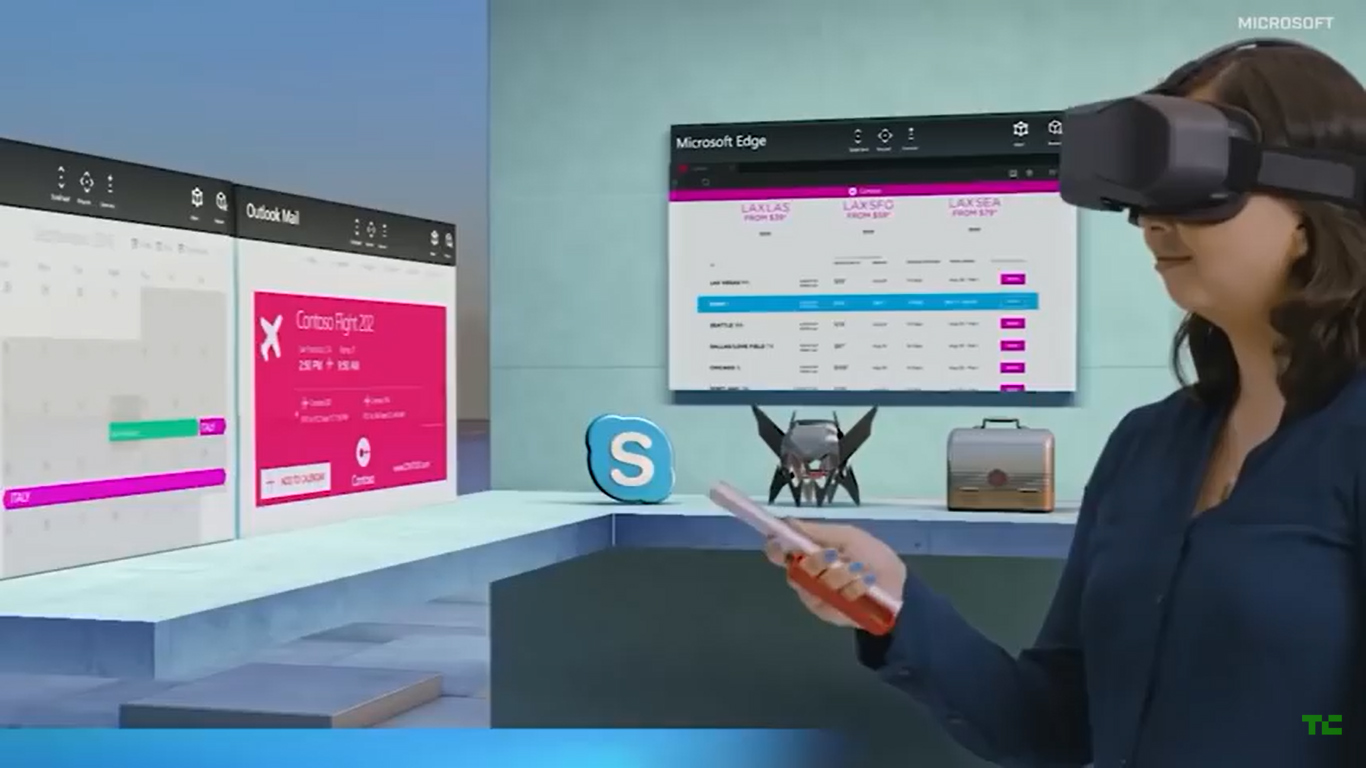
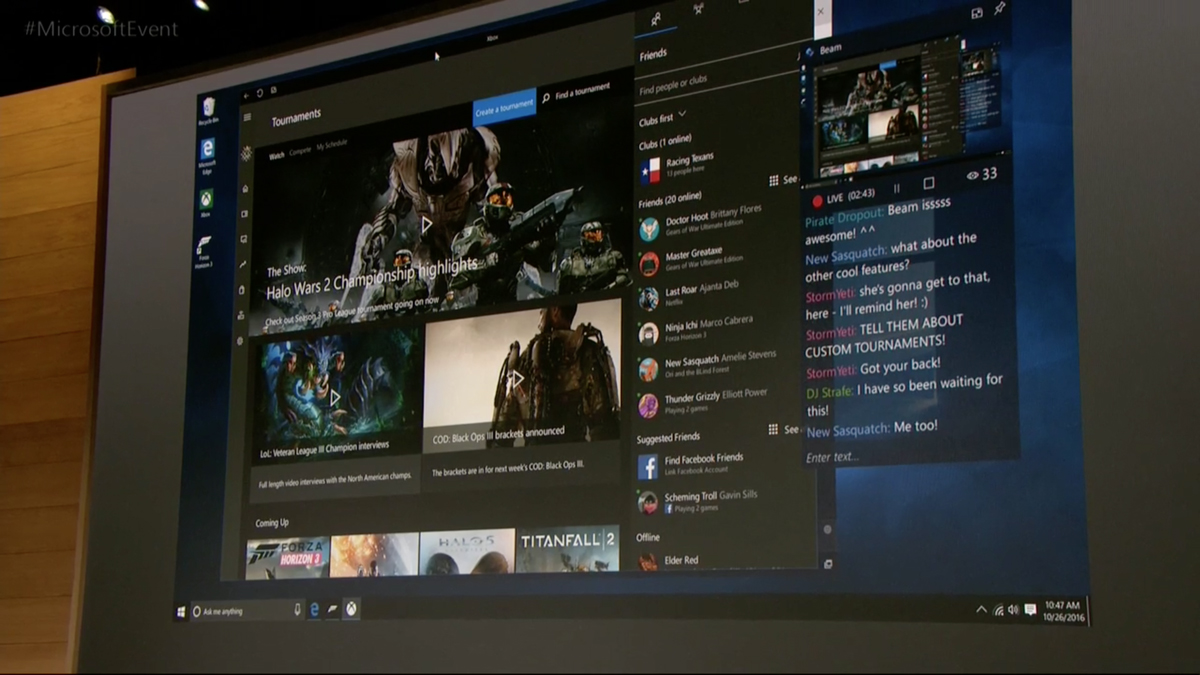

Organizacja kontaktów – co można jeszcze zrobić?
I czas na ostatni punkt głównych założeń. Trzeba tutaj rozważyć pewien problem, jakiego doświadczają osoby posiadające bogatą listę kontaktów. Bywa, że wiadomości od najważniejszych znajomych zatracają się wśród tony wiadomości, przez co możemy je przeoczyć. Jak sobie z tym radzić? Windows 10 będzie zbierać kontakty z wielu aplikacji i umieszczać najważniejsze osoby w jednym miejscu. Zintegrowane będą na początku aplikacje Poczta, Skype, Skype dla Firm, obsługa SMS z Windows 10 Mobile i Androida. Zostanie też dodana obsługa rozszerzeń od dostawców zewnętrznych komunikatorów. Gdy otrzymamy wiadomość od jednej z osób z listy, pojawi się powiadomienie nad paskiem zadań. Po kliknięciu wiadomości rozwinie się lista komunikatora przypisana do wybranej ikony. Z tego poziomu będzie można też błyskawicznie przełączać się między listami wiadomości ze Skype i Poczty, przeglądać i odpowiadać na wiadomości. Poza grafiką 3D oraz ulepszeniami dla graczy, powyższa nowość jest jedną z najbardziej wyczekiwanych przez użytkowników komputerów. To zupełnie nowe podejście do interakcji ze znajomymi. Funkcja ta ma być hybrydą łączącą w sobie wszystkie lokalizacje, w których przechowujemy kontakty. Na dodatek ma pozwalać na szybszą i bogatszą w opcje interakcję z tymi osobami – z dowolnego miejsca Windows 10 i w dowolnej chwili, zawsze wtedy, kiedy będziemy tego potrzebować. Niestety, jest pewne ale. Ale o tym za chwilę.
Produkcja Windows 10 Creators Update doszła już do etapu eliminowania błędów i udoskonalania wprowadzonych funkcji. Microsoft planuje zakończyć ten etap w okolicach 31 marca i przejść do przygotowywania nowej wersji do wydania. Testując najnowsze kompilacje zauważyliśmy, że jedno z trzech założeń Microsoftu… albo inaczej, nie zauważyliśmy żadnej funkcji związanej z trzecim założeniem. Na początku tego roku Dona Sarkar, szefowa programu Windows Insider, poinformowała, że termin wdrożenia funkcji ułatwiającej kontakt ze znajomymi (kodowo nazywanej My People) został przesunięty na jesień tego roku. Wszystko za sprawą ogromu prac, jaki Microsoft sobie wyznaczył. Może to i dobrze, bowiem dłuższa praca nad implementacją tak dużego modułu funkcyjnego może zaowocować jego lepszą jakością. I tego będziemy oczekiwać.
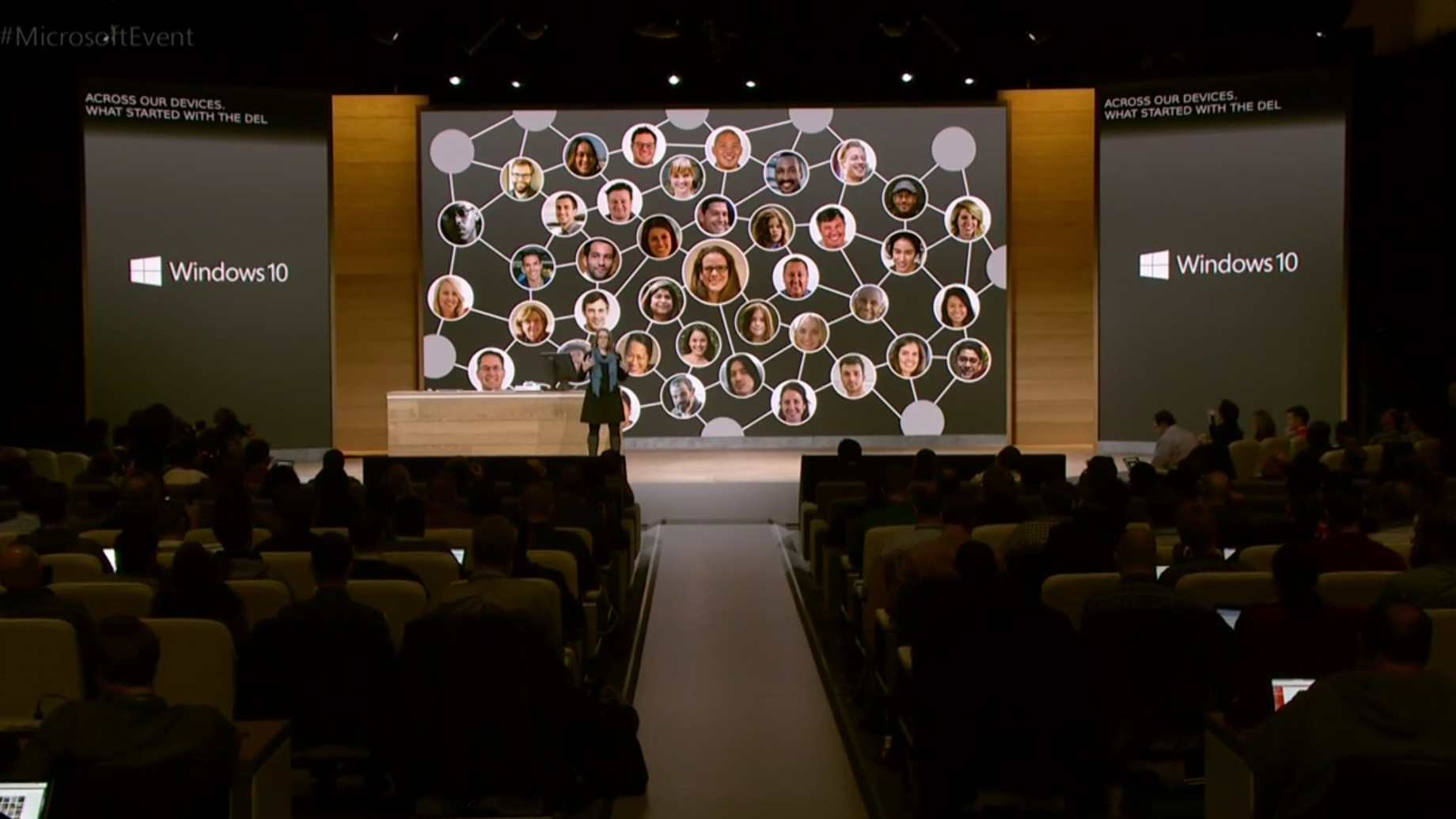
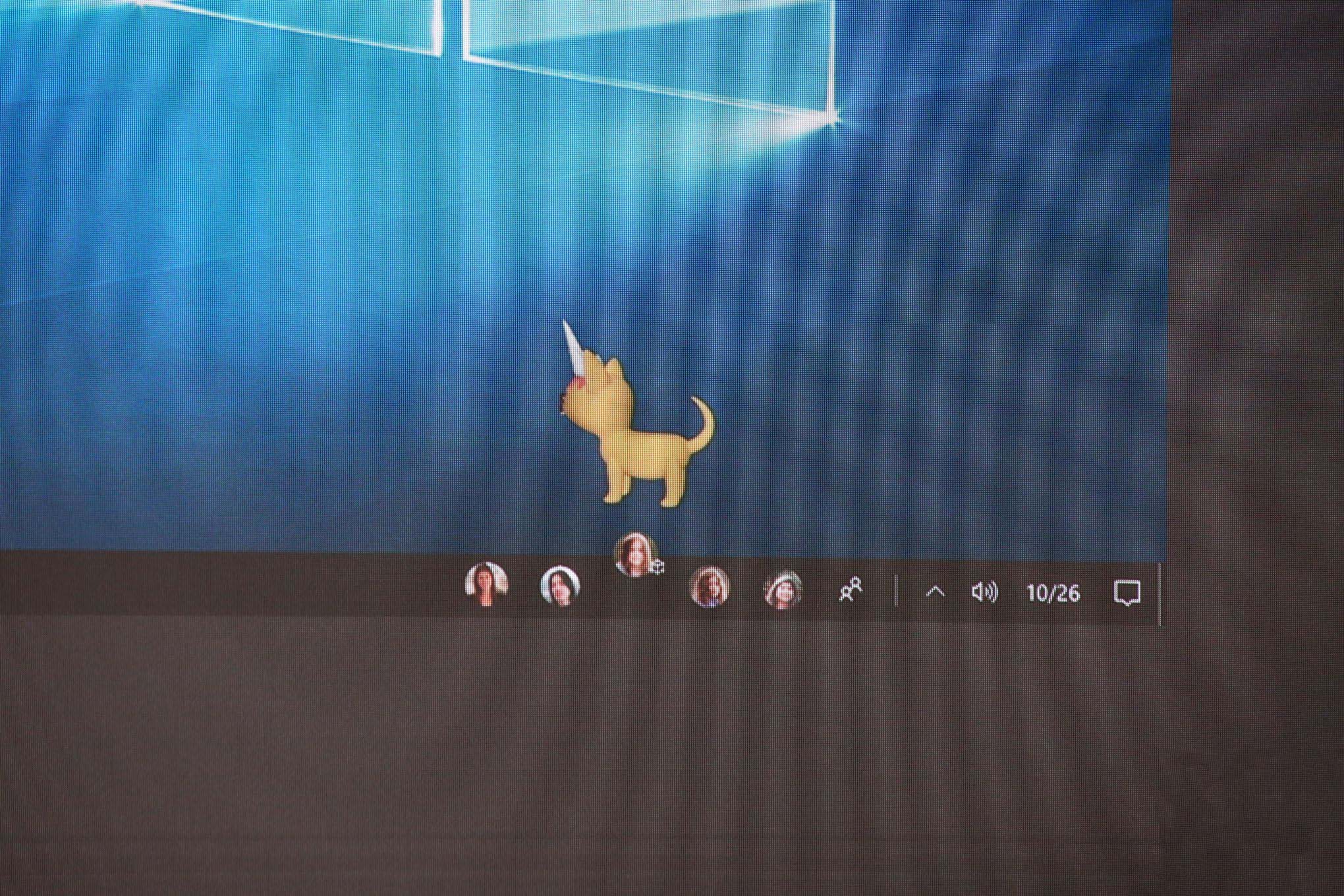
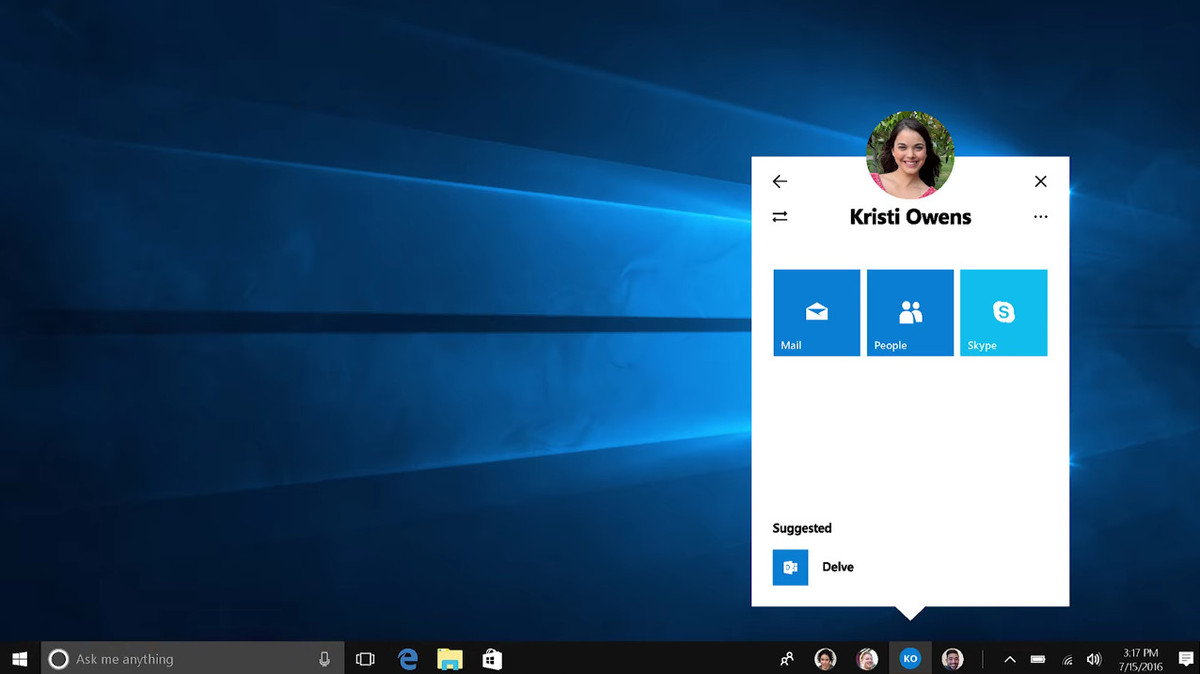
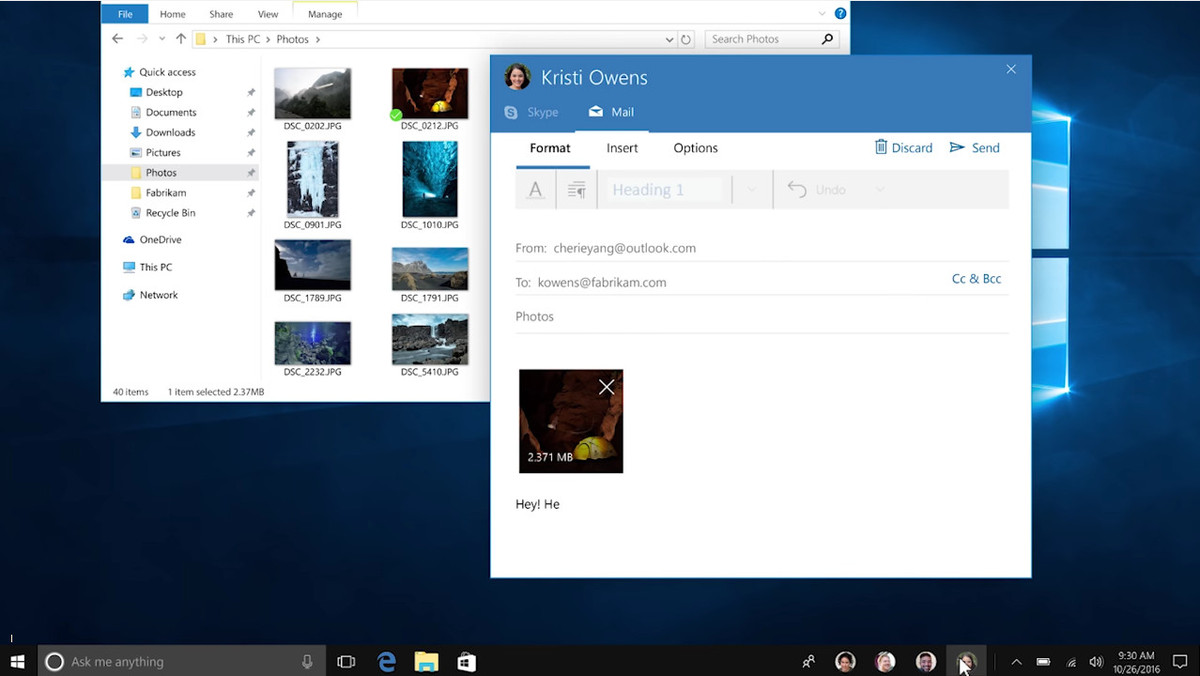
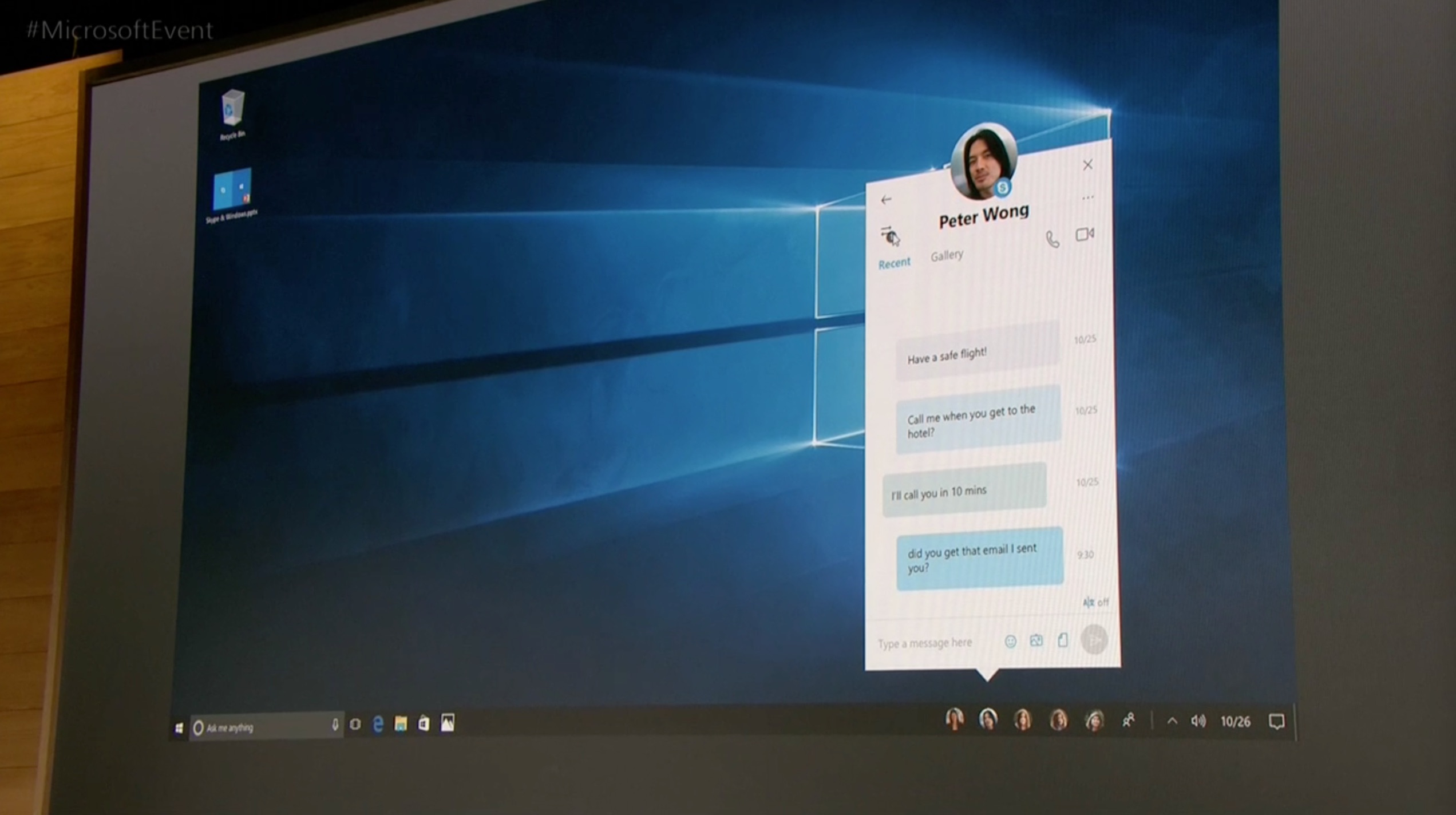
Czas zabrać się za testy! Rozpoczynając pracę nad tym artykułem, testowaliśmy jeszcze kompilację 15007 z połowy stycznia. W trakcie dalszych prac wydawane były kolejne wersje: 15014, 15019 i ostatnio 15025. W oparciu o nie wszystkie przygotowaliśmy dla Was długie opowiadanie o tym, co przyniesie Windows 10 Creators Update. Oczywiście analizujemy także październikowe zapowiedzi i pokażemy Wam, jak na chwilę obecną zostały one zrealizowane. Gorąco zapraszamy do lektury! Ciepła herbata na pewno się przyda.
Przebieg instalacji i pierwsza konfiguracja (Amadeusz Labuda)
Wymagania sprzętowe Windows 10 nie zmieniły się zasadniczo od czasu wprowadzenia aktualizacji Anniversary Update, co oznacza, iż możliwe będzie jego używanie na każdym w miarę współczesnym komputerze. Proces samej instalacji systemu przebiega niemal identycznie jak we wcześniejszych wersjach, na tym etapie nie zauważymy więc jeszcze żadnej różnicy, pomijając jej odrobinę dłuższy czas. Zmiany zaczynają się pojawiać dopiero wtedy, gdy dojdziemy do etapu pierwszej konfiguracji, ponadto dotyczą one jedynie ułatwień dedykowanych osobom niepełnosprawnym. Znajdziemy wśród nich opcje włączenia narratora, powiększenia fragmentu ekranu czy też tryb wysokiego kontrastu. Opcje te z pewnością pomogą osobom niedowidzącym skonfigurować odpowiednio komputer już na samym początku korzystania z niego. Nie są to jednak wszystkie nowości tego rodzaju, istnieje bowiem również możliwość wprowadzania tekstu przy pomocy mikrofonu bądź wirtualnej klawiatury, co powinno ułatwić obsługę osobom mającym problemy z pisaniem. Ogół zmian dotyczących pierwszego uruchomienia systemu z pewnością uznać możemy za plus, gdyż umożliwi on korzystanie z Windows 10 także osobom niepełnosprawnym.
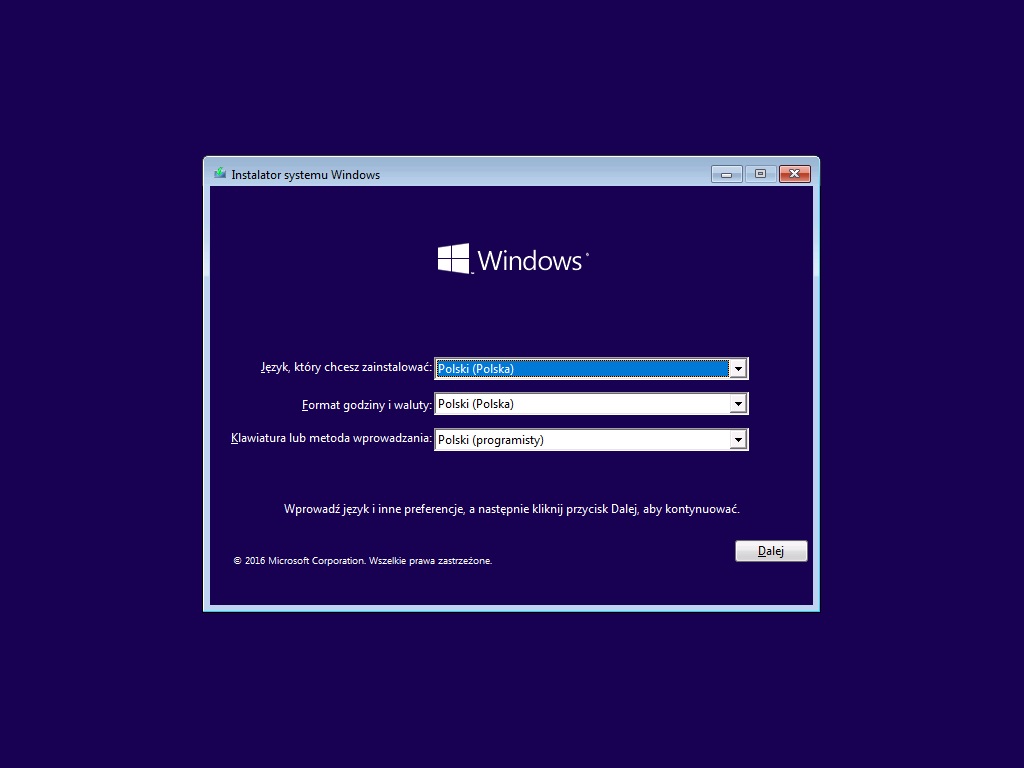
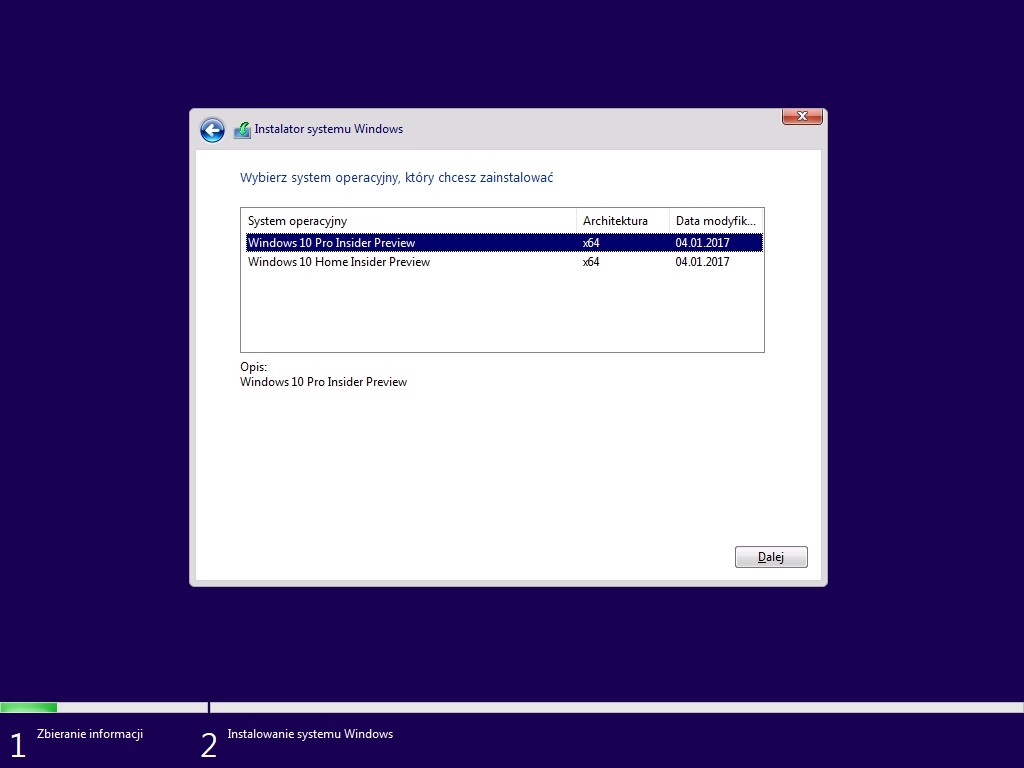
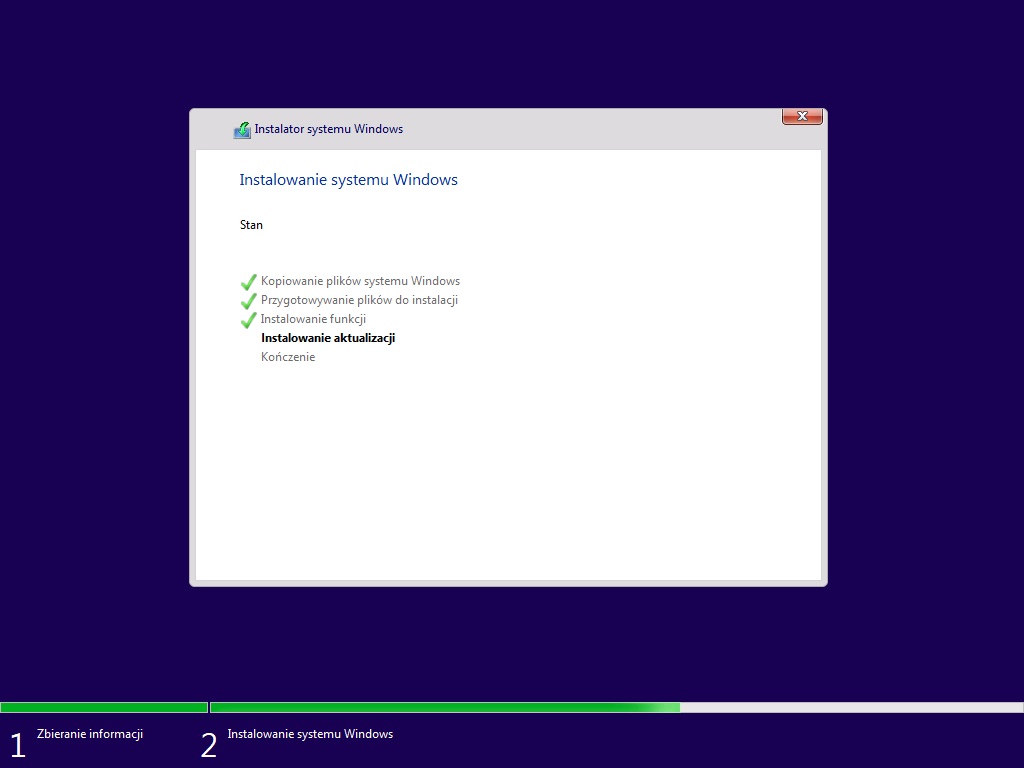
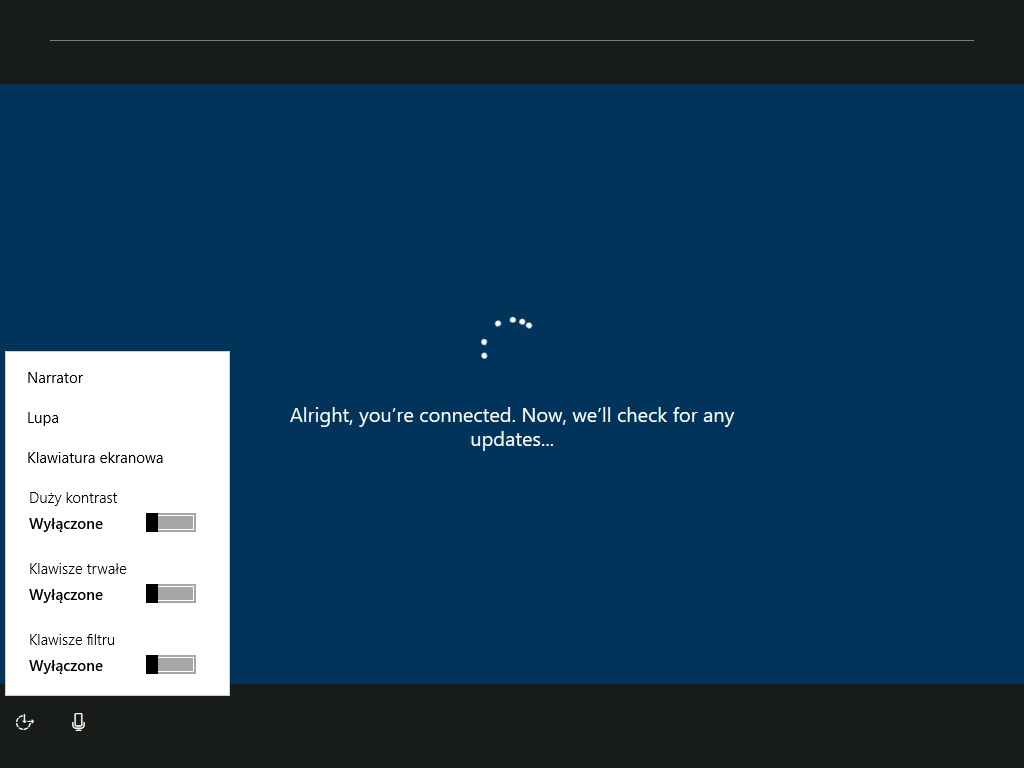
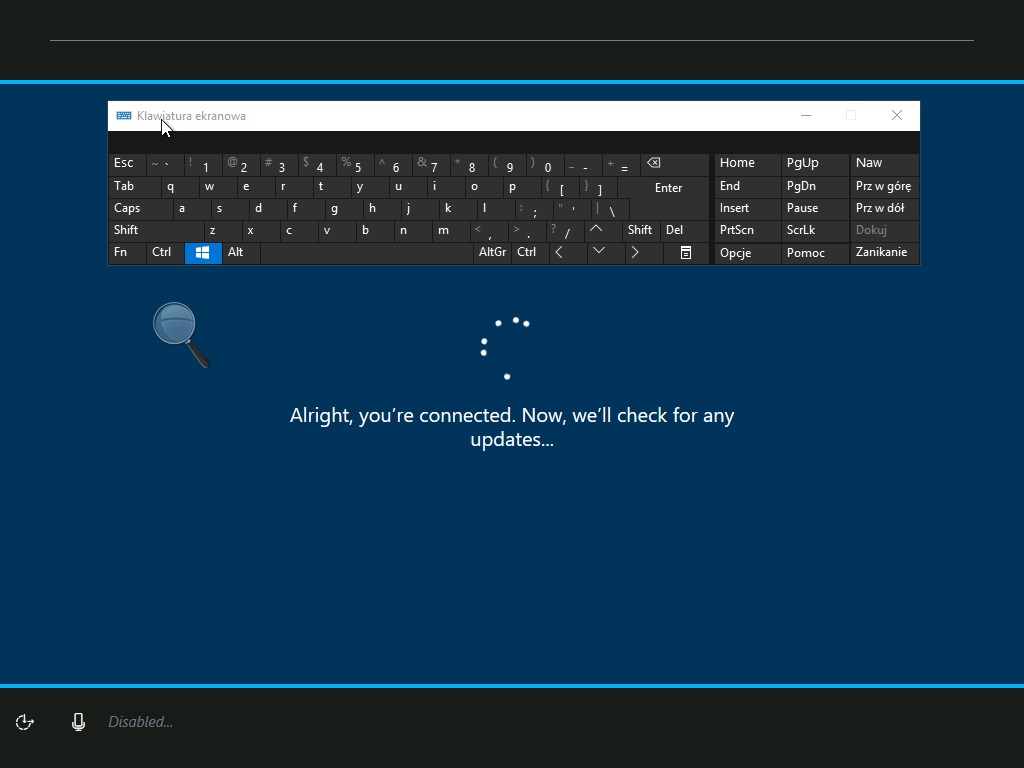


Czas na pierwsze wrażenia! (Mateusz Miciński)
Po szybkiej instalacji i zapoznaniu się z ekranem logowania, ujrzeliśmy miejsce znane wszystkim użytkownikom Windows – pulpit. Niewiele można dostrzec na pierwszy rzut oka i ciężko odpowiednio zakwalifikować widoczne zmiany. A tych jest kilka. Z racji tego, że testujemy nową Dziesiątkę na dwóch ekranach, zauważyliśmy, że ikona wywołująca panel Windows Ink została zdublowana na każdy ekran. Od teraz aplet narzędzia Ink będzie wywoływany na tym ekranie, na którym wybierzemy jego ikonę. Drugie, co rzuca się w oczy, to skrót do systemowej aplikacji pocztowej, który został przypięty do paska zadań. Od razu uznaliśmy, że to zalążek funkcji My People. Gdybyśmy nie czytali informacji od Dony Sarkar, moglibyśmy stwierdzić, że to właśnie ta kompilacja pozwoli nam sprawdzić działanie funkcji z trzeciego założenia Microsoftu. Niestety, tak nie jest. Ikona została domyślnie umieszczona na pasku zadań w bliżej nieokreślonym celu i myślimy, że na tym powinniśmy zakończyć tę kwestię. Ewentualnie zostawiamy ją Wam do rozstrzygnięcia. Podzielcie się swoimi spekulacjami w komentarzach.
Jest jeszcze trzecia rzecz, którą sprawne oko dostrzeże. Wyższy kontrast pola wyszukiwania asystentki Cortana. Mówiąc więcej o Cortanie, cały jej panel doczekał się lekkiego liftingu. Podkreślamy, lekkiego. Zwiększono rozmiar czcionek, kontrast i dodano kilka opcji konfiguracyjnych (np. aktywowanie asystentki na ekranie blokady). Jest jeszcze jeden aspekt związany z interfejsem. Mianowicie Night Light. To nowa funkcja (domyślnie wyłączona), która pozwala zredukować ilość niebieskiego światła emitowanego przez nasze monitory. Ma to wpłynąć na komfort pracy z komputerem i zmniejszyć zmęczenie oczu. Opiszemy ją szczegółowo nieco później. Teraz ograniczymy się tylko do tego, że funkcję tę możemy aktywować wprost z Centrum akcji. W obrębie Centrum akcji dodano nowy przełącznik, który służy aktywowaniu i dezaktywowaniu wspomnianej funkcji. Co więcej, Centrum akcji obsługuje teraz paski postępu, na przykład postęp pobierania i instalowania aplikacji ze Sklepu. Sprawdziliśmy i oczywiście działa to na wspomnianym przykładzie. Jak na razie nie udało nam się zasymulować ani zainicjować tego zachowania w innych aplikacjach, ale jak sam Microsoft informuje, że w najnowszym SDK dla programistów i twórców aplikacji oraz gier wprowadzono obsługę paska postępu dla Centrum akcji. Nam jednak nasuwa się tutaj pewien pomysł. A gdyby tak zrezygnować (albo dać wybór) z klasycznego okna Eksploratora plików, w którym to prezentowany jest proces kopiowania/przenoszenia danych, a w zamian za to umieścić informację i pasek postępu w Centrum akcji? Możliwe, że wraz z projektem Neon doczekamy się takiej nowości.
Wróćmy jednak do teraźniejszości i przejdźmy do menu Start. Posiadacze telefonów z Windows Phone i Windows 10 Mobile zapewne doceniają możliwość organizowania kafelków w grupy na ekranie startowym. W Windows 10 Creators Update będzie to także możliwe z poziomu menu Start na komputerach. Pozwoli to teraz na utrzymanie porządku w menu Start, gdy mamy przypiętych do niego dużo aplikacji i skrótów. W menu Start pojawił się też ciekawy program - Paint 3D. Współistnieje on z klasycznym Paintem, służy jednak nie do klasycznego rysowania, lecz do modelowania 3D. Ma on w złożeniach wdrożyć użytkowników do świata tej technologii, oferując dość intuicyjne sterowanie oraz prostotę formy. Przeczytacie o tym szerzej w dalszej części artykułu.
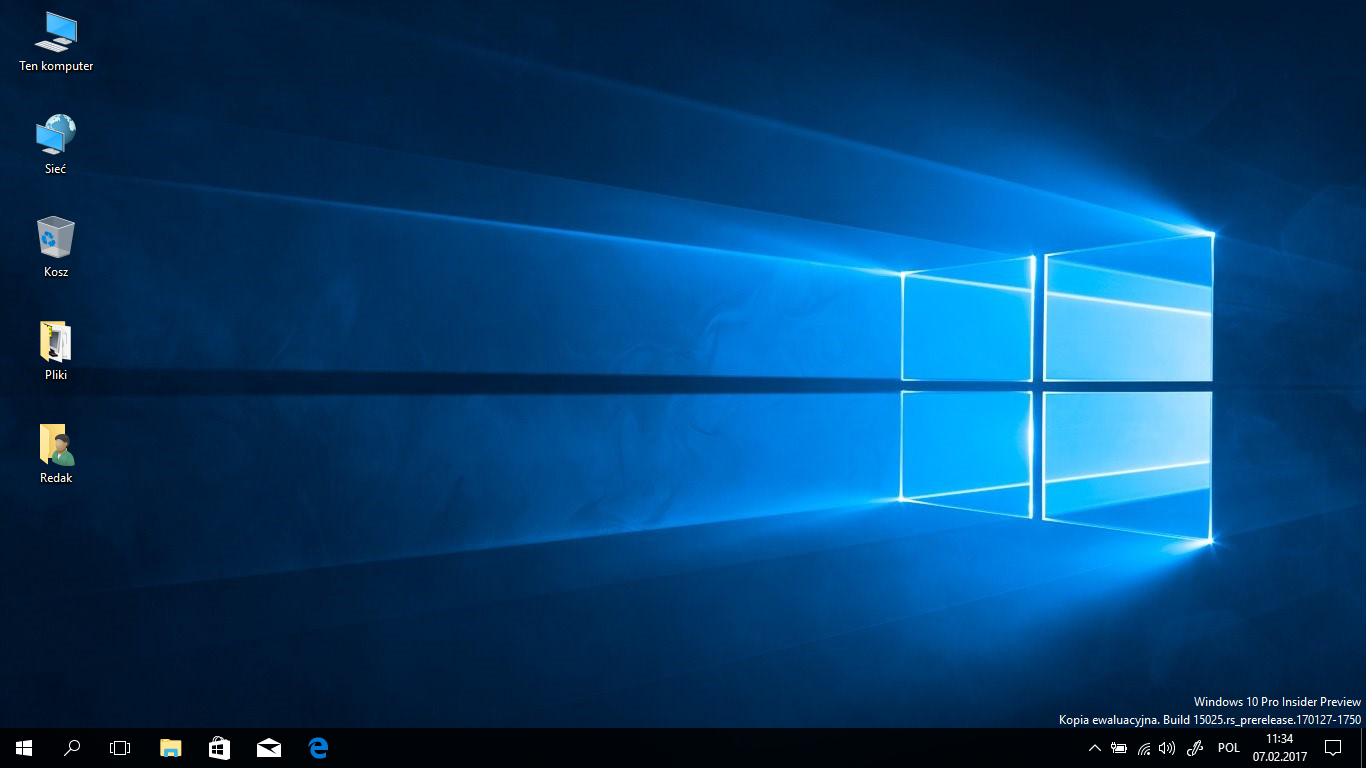
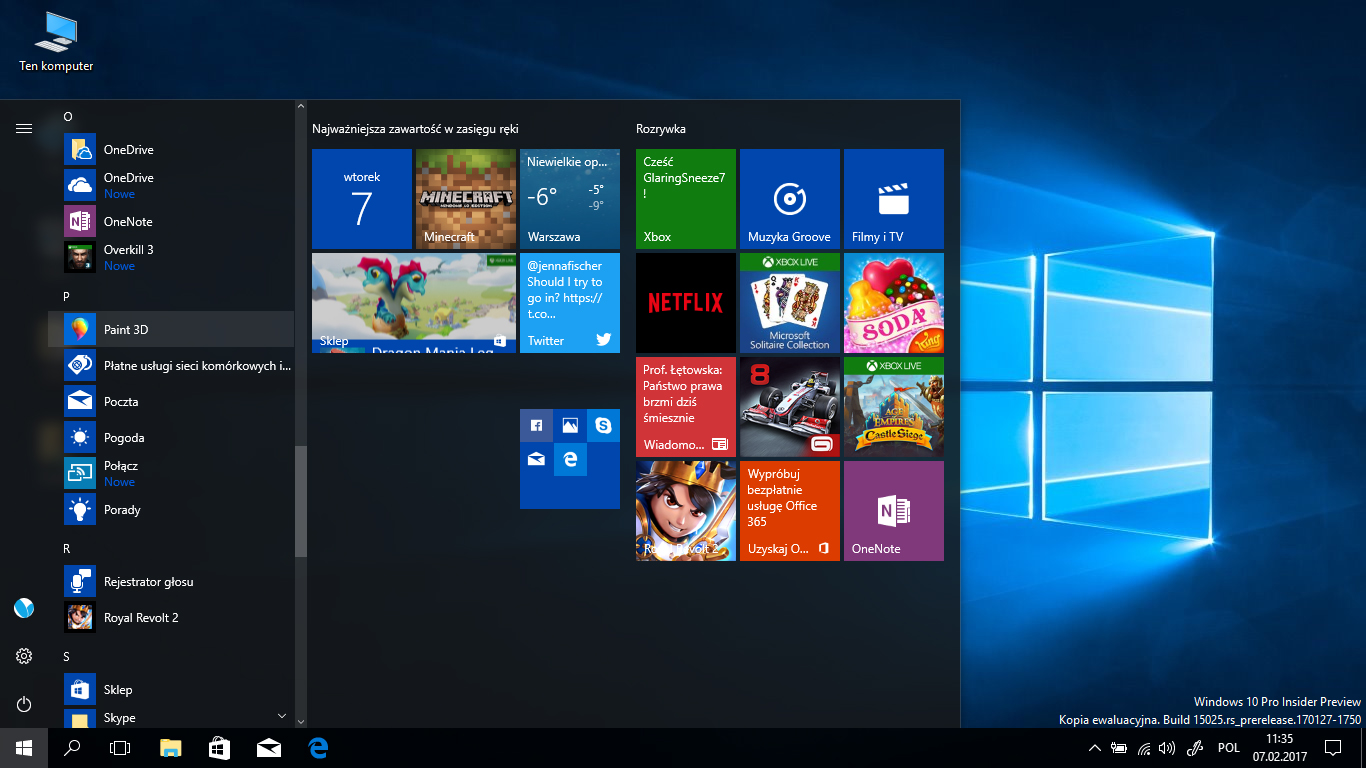


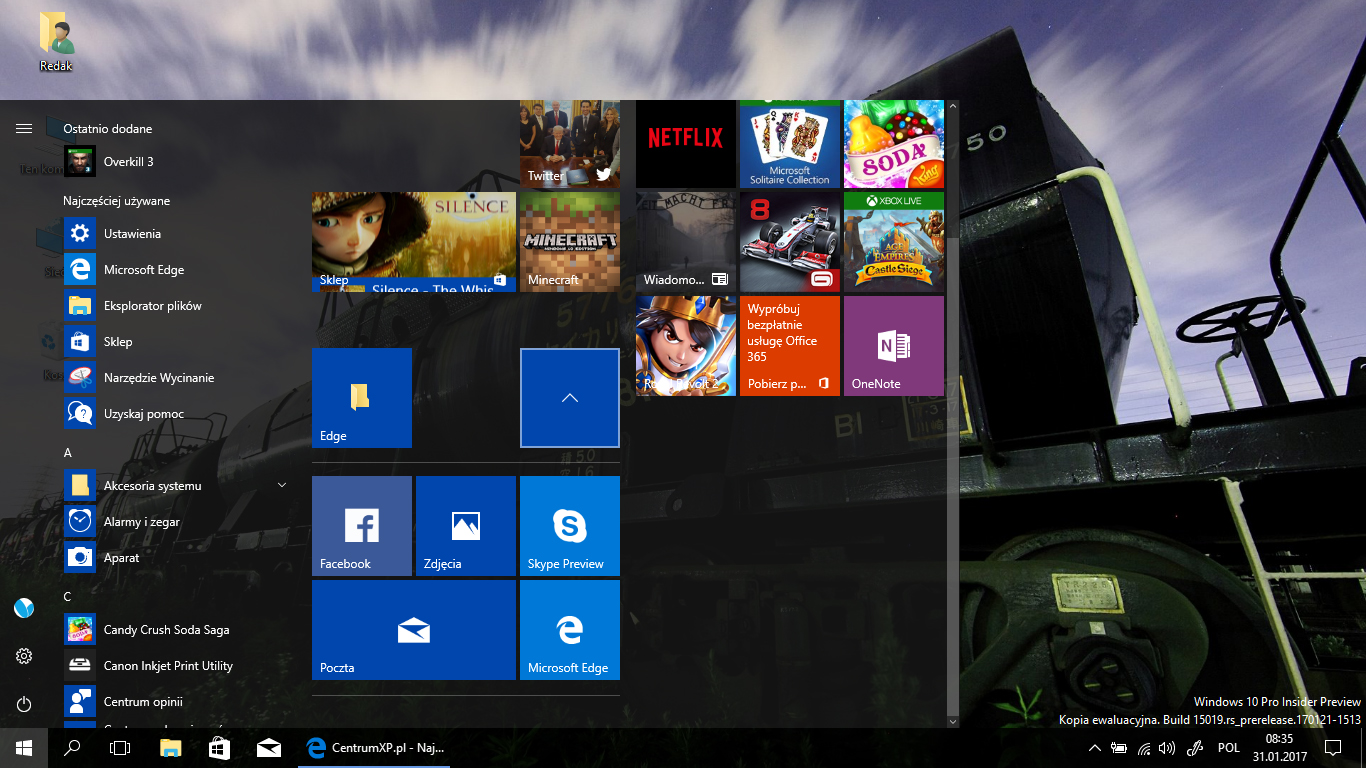
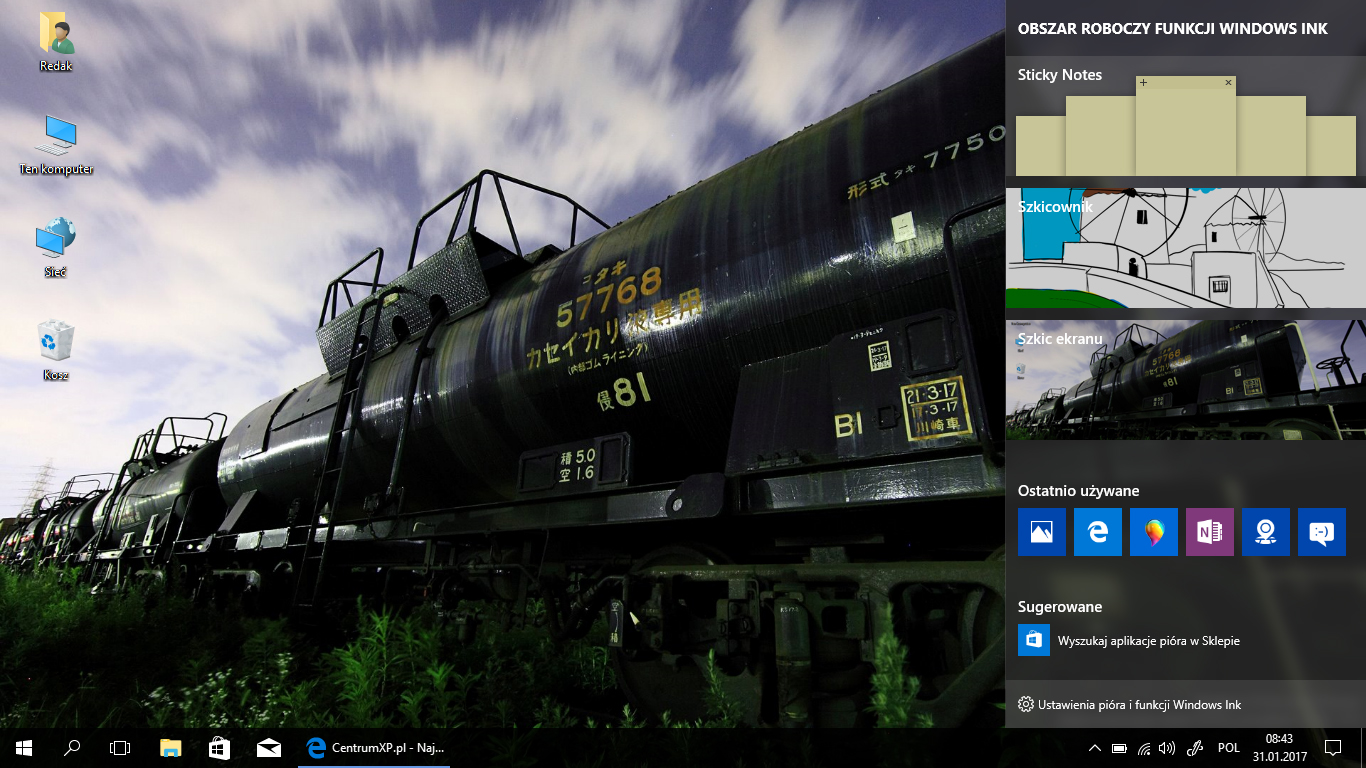
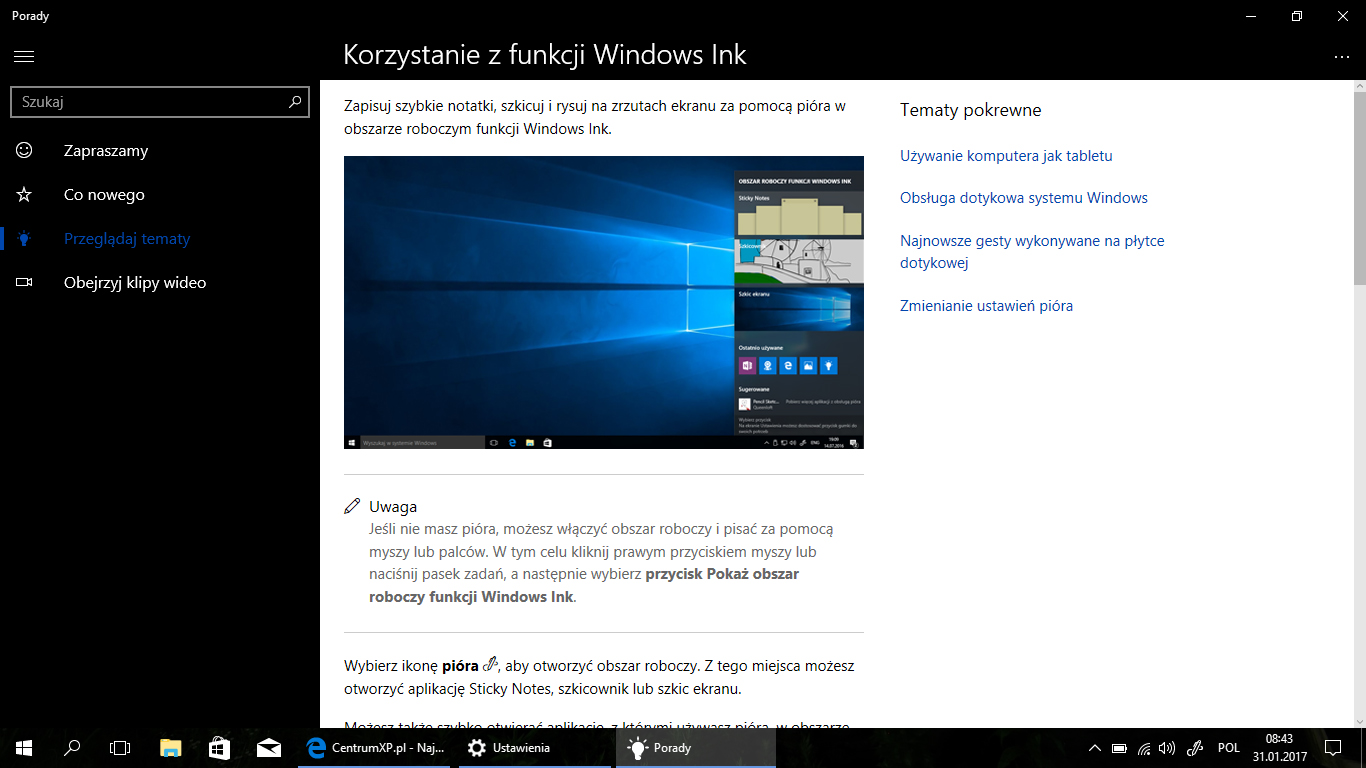

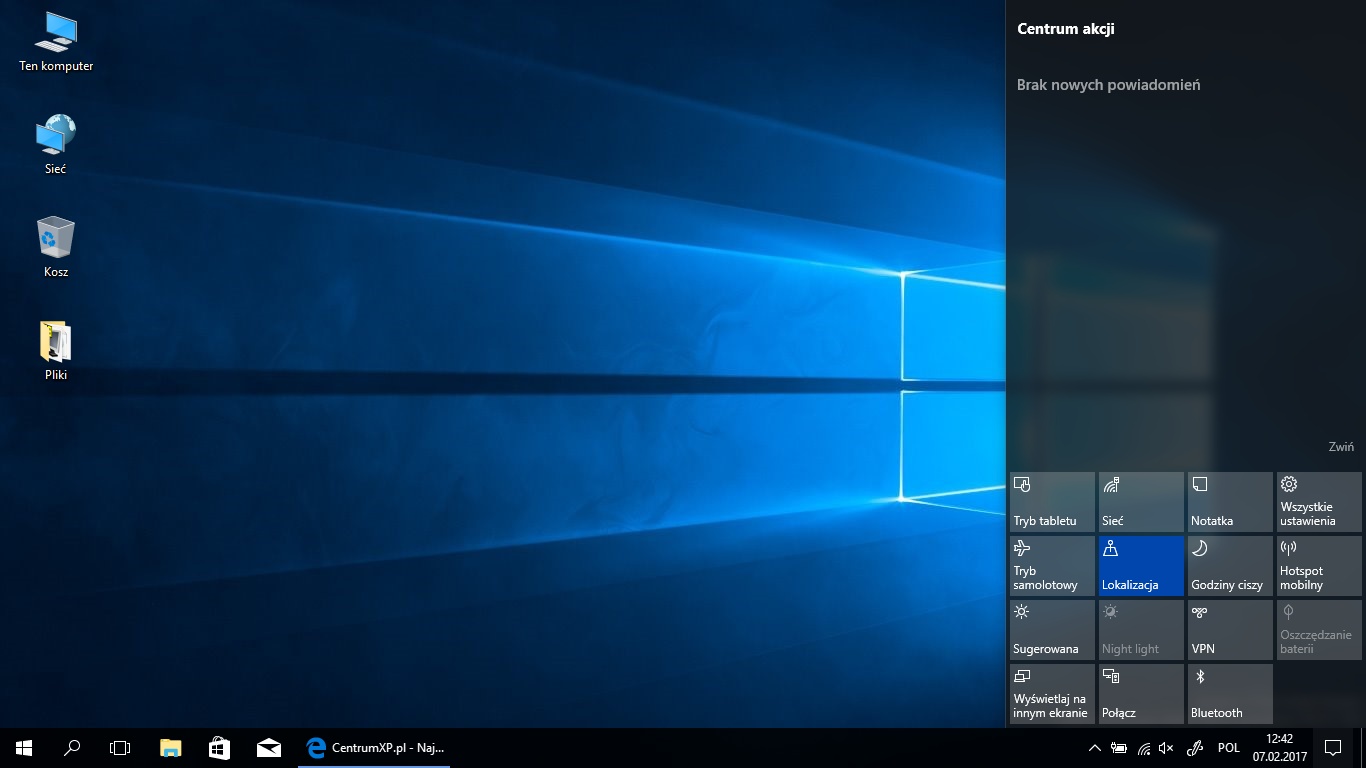
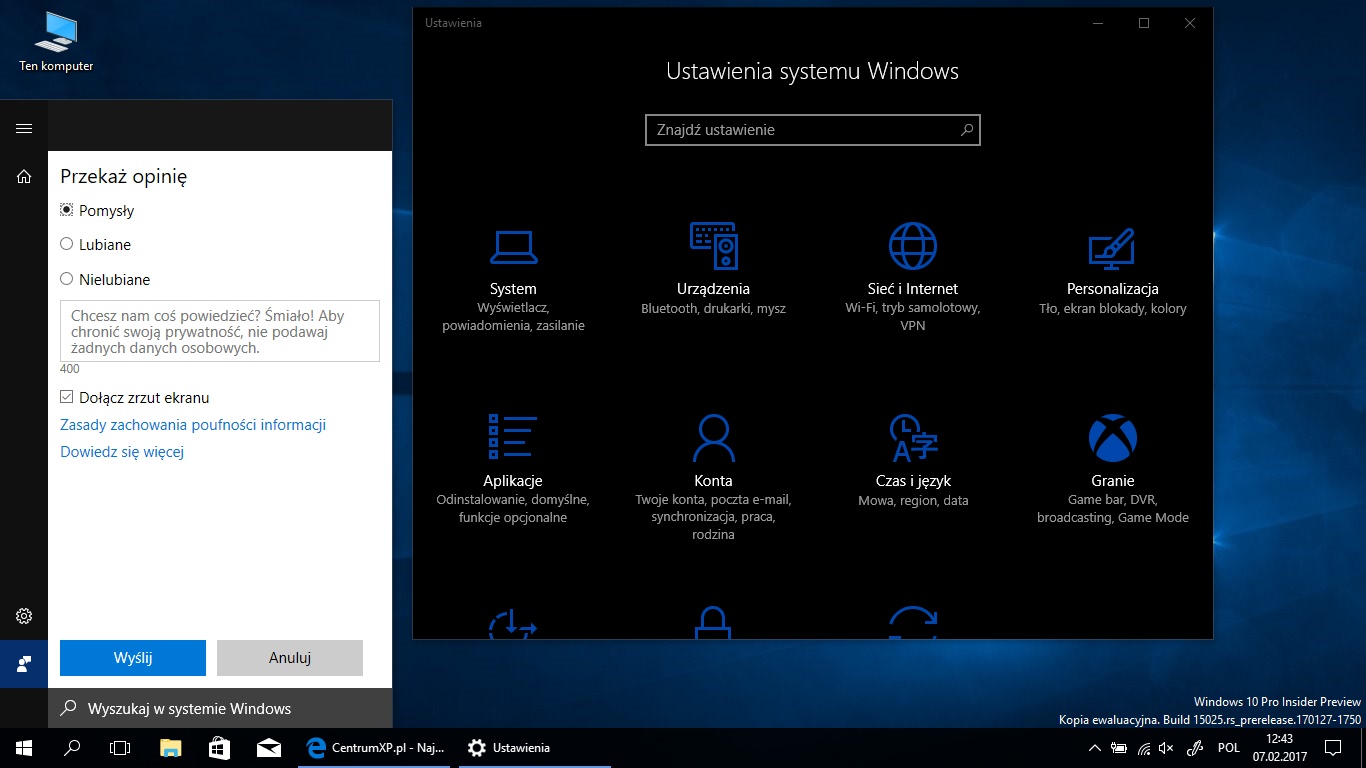
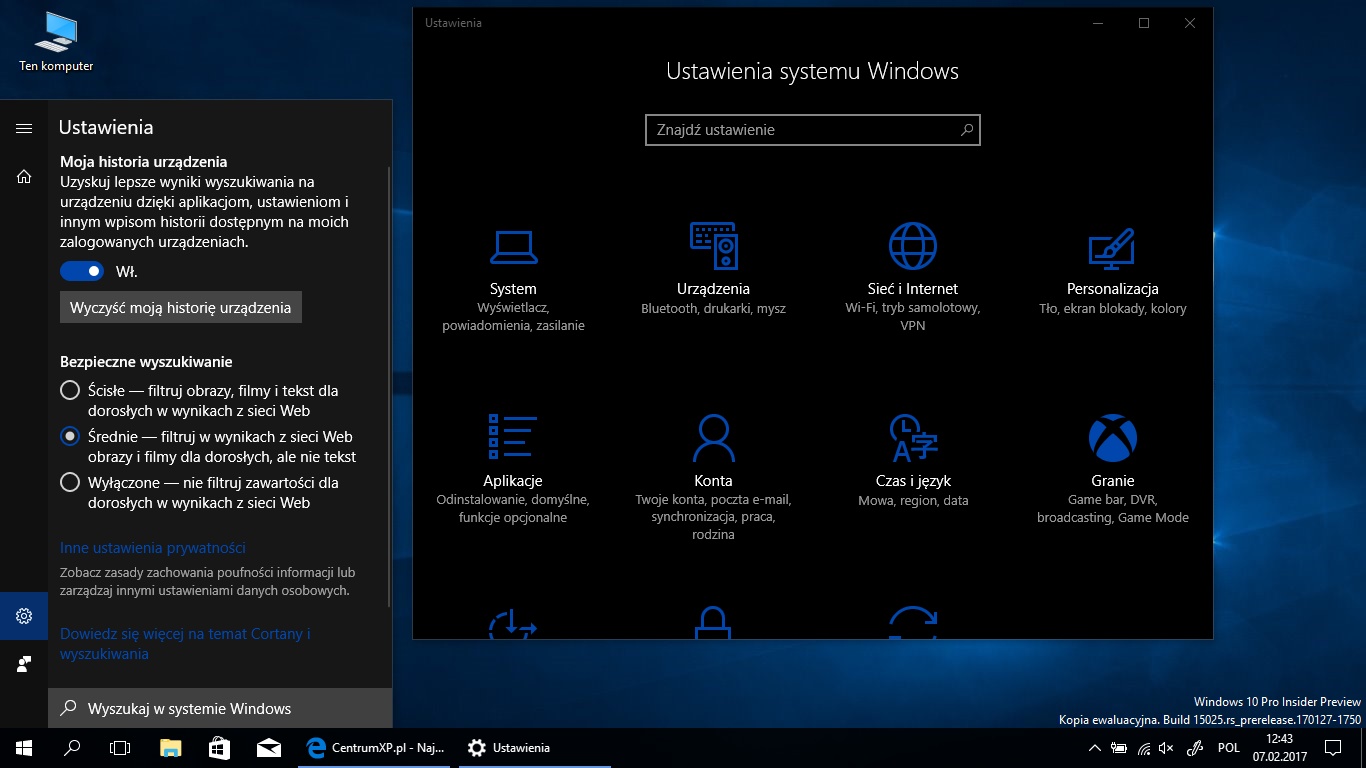
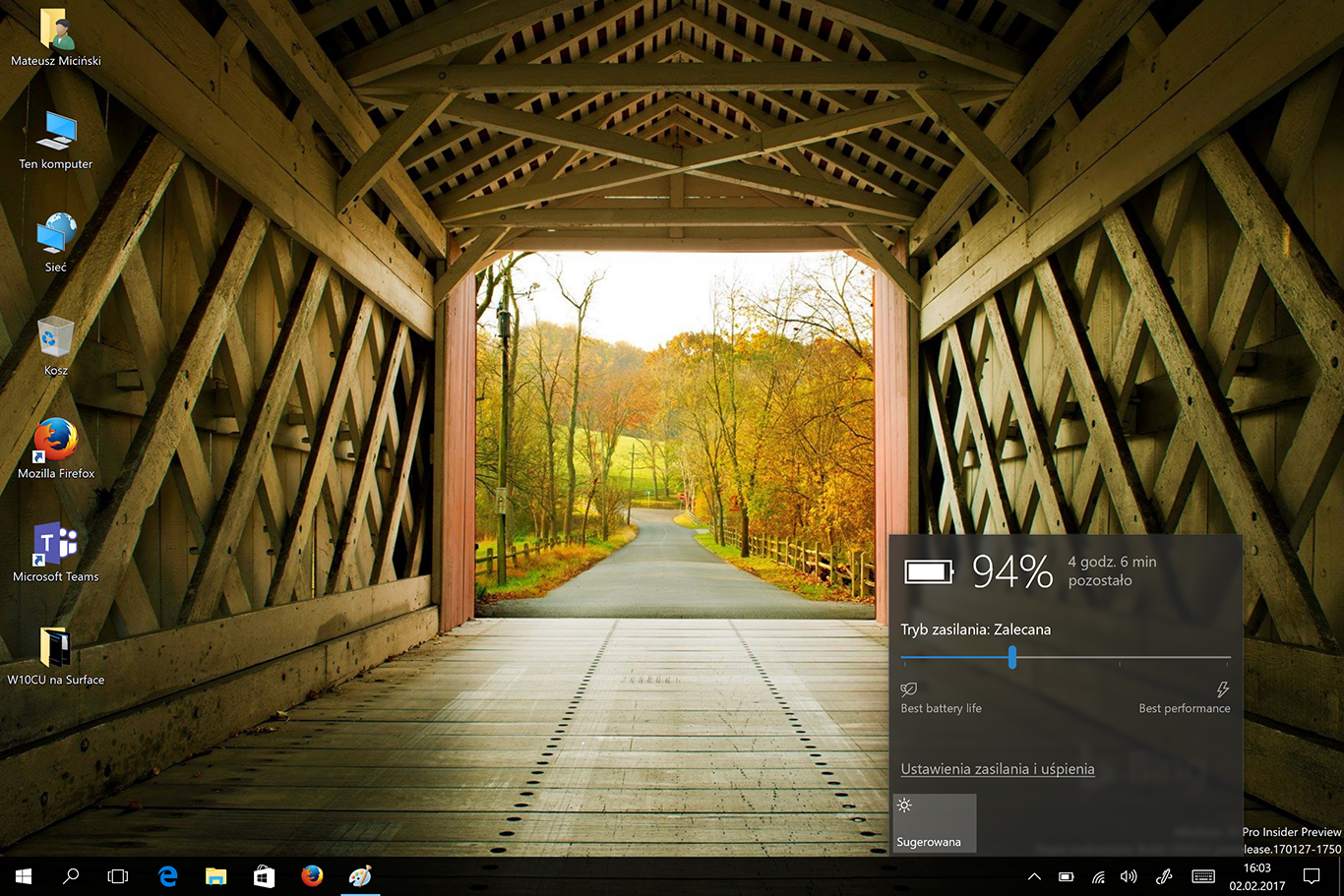
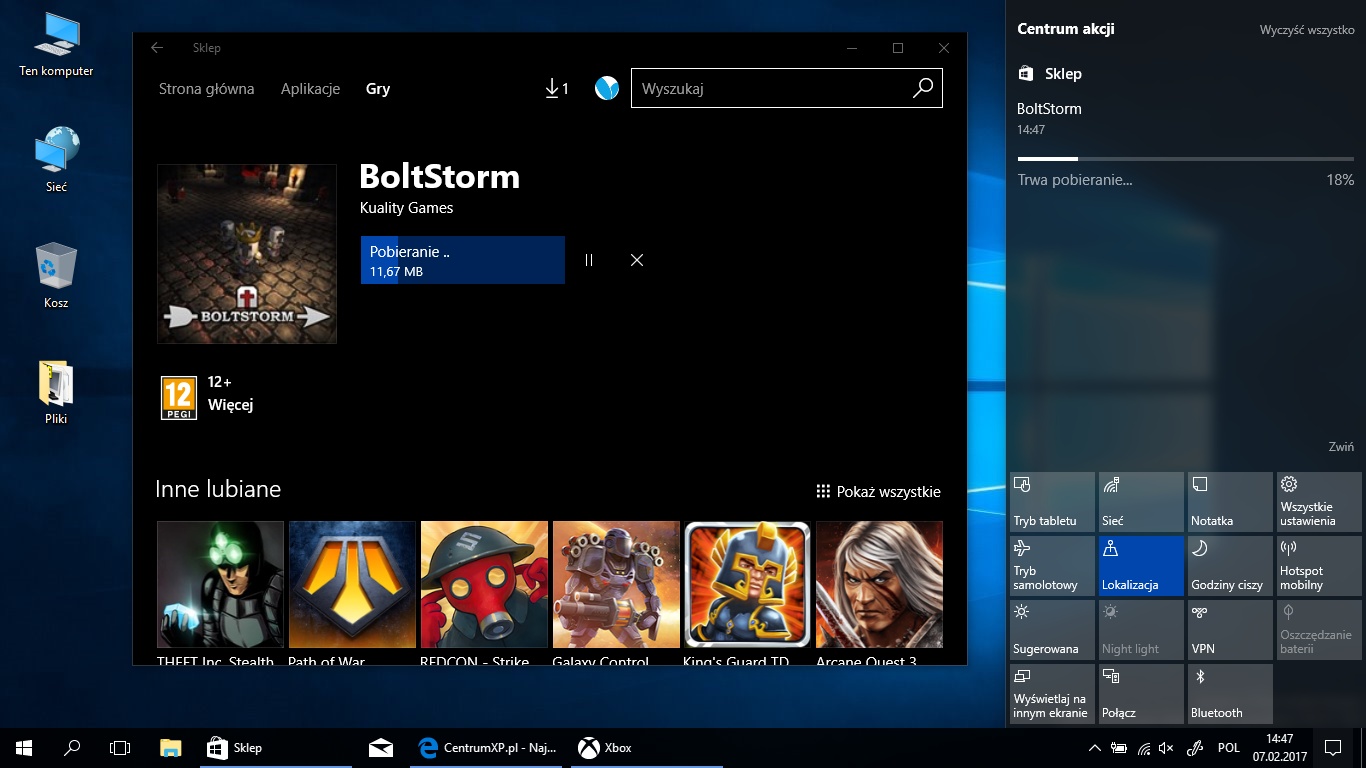
Wracając jeszcze na chwilę do Windows Ink, już samego narzędzia, a nie jego ikony na pasku zadań, można dostrzec, że Microsoft cały czas pracuje nad ergonomią pracy głównie ze Szkicownikiem. W jego obrębie udoskonalono metodykę korzystania z narzędzi do rysowania i wybierania kolorów. Od teraz łatwiej zorientować się, z jakiego koloru korzystamy, a co więcej, samo zachowanie się suwaków wyboru jest bardziej logiczne. Także dostrzec można większą płynność podczas pracy z całym narzędziem. To jednak nie wszystko. Dotychczas Szkicownik oferował możliwość kreślenia prostych. Narysowanie jednak okręgu bądź jego wycinka było bardzo utrudnione. W Creators Update problem ten został zażegnany, a to dzięki wprowadzeniu kątomierza. Jego obsługa jest tak intuicyjna, jak linijki. Co więcej, rozbudowano narzędzie służące do gumowania rysunków. Teraz zamiast usuwać całkowicie wszystko, czego dotknęło, czyści jedynie obszar, na którym zostało użyte. Poprawiono również czytelność grafiki informującej nas o grubości linii, jakie pozostawią nasze pociągnięcia.
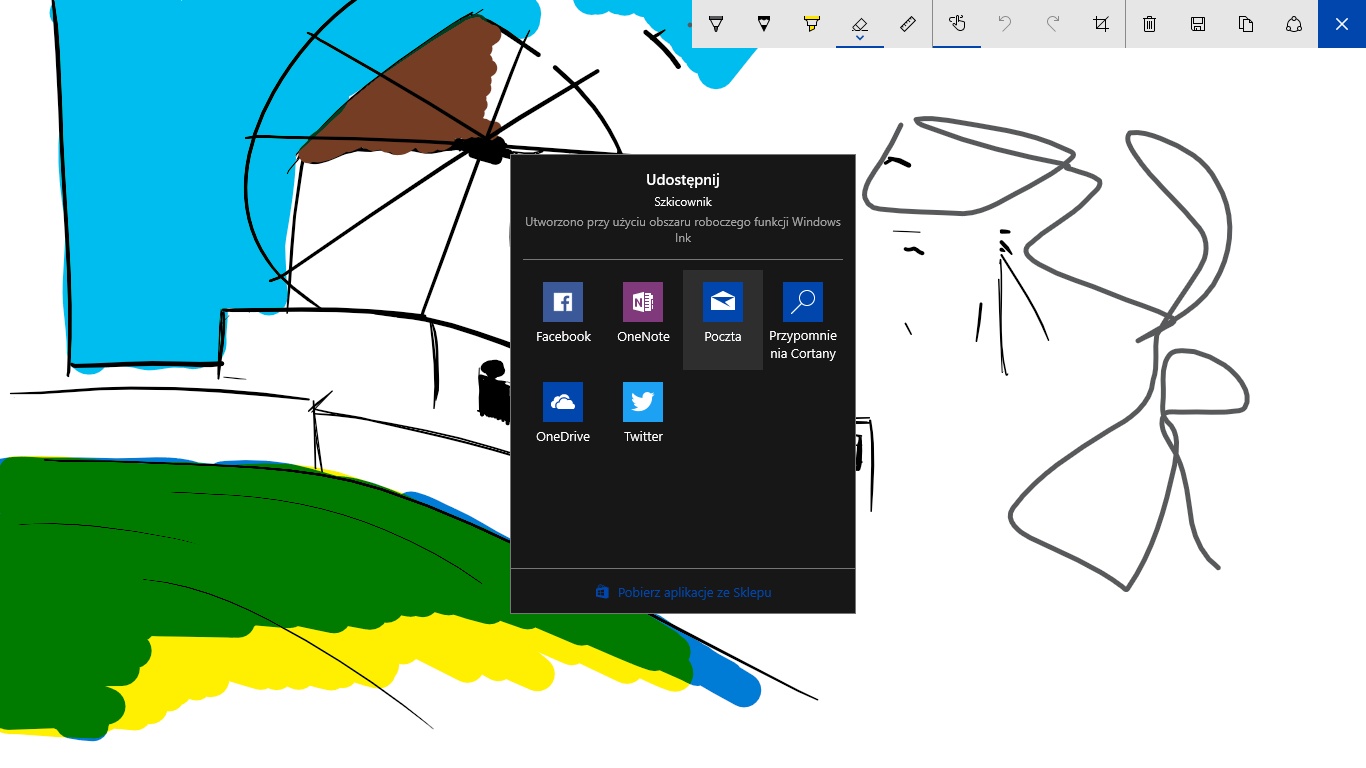
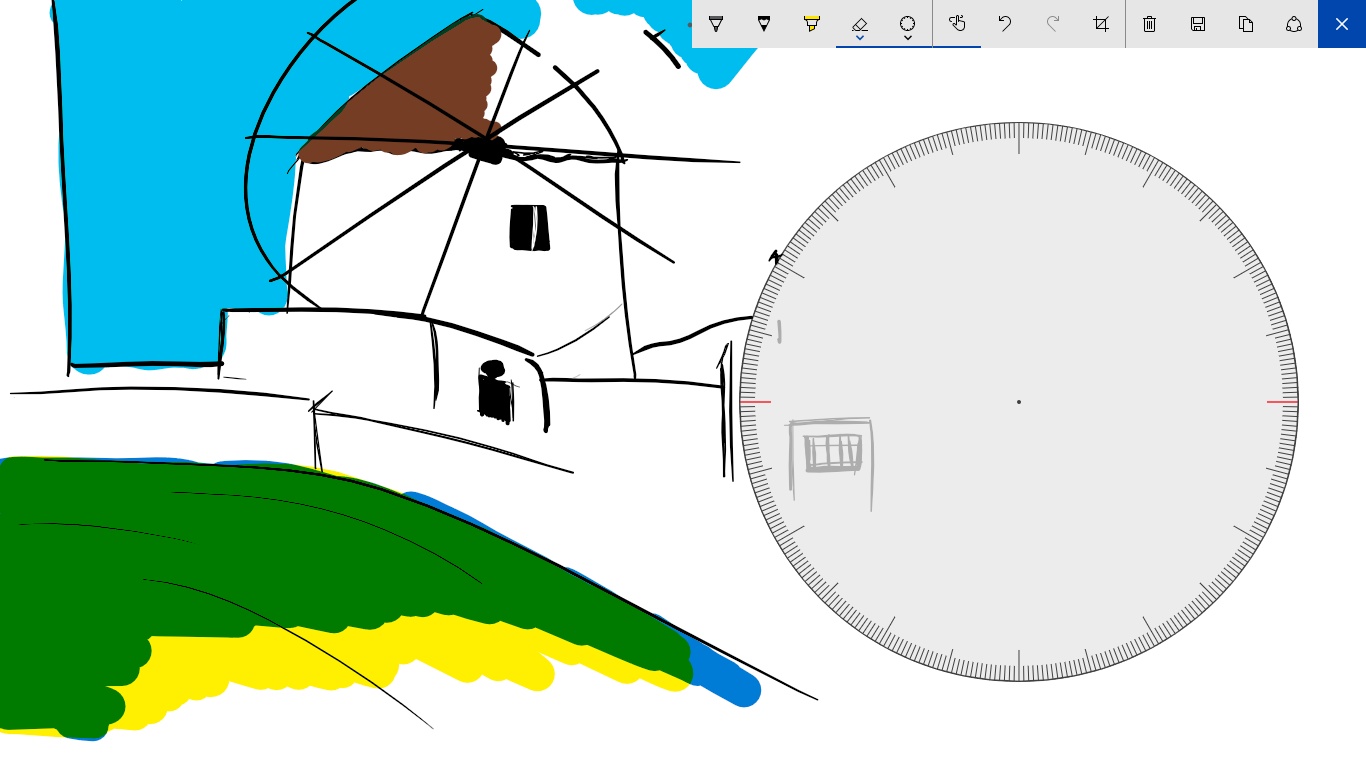
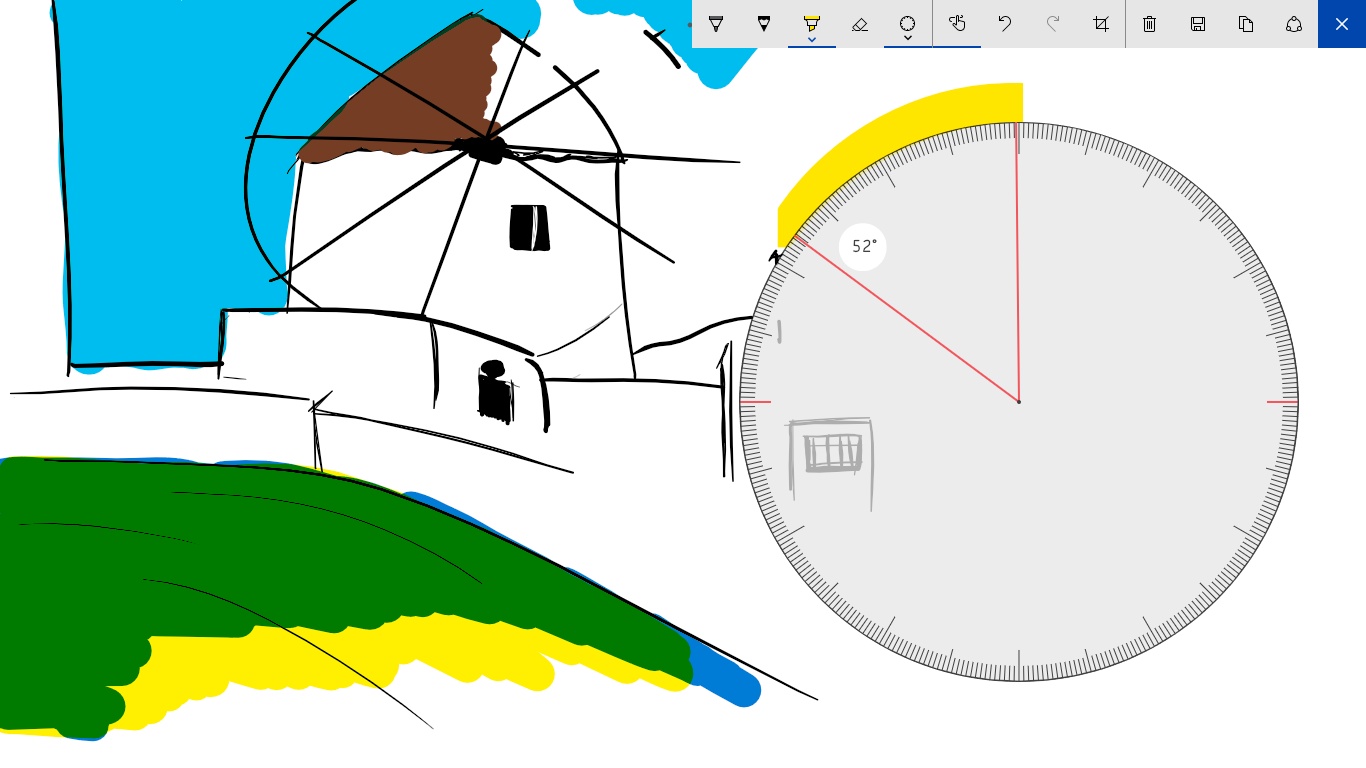
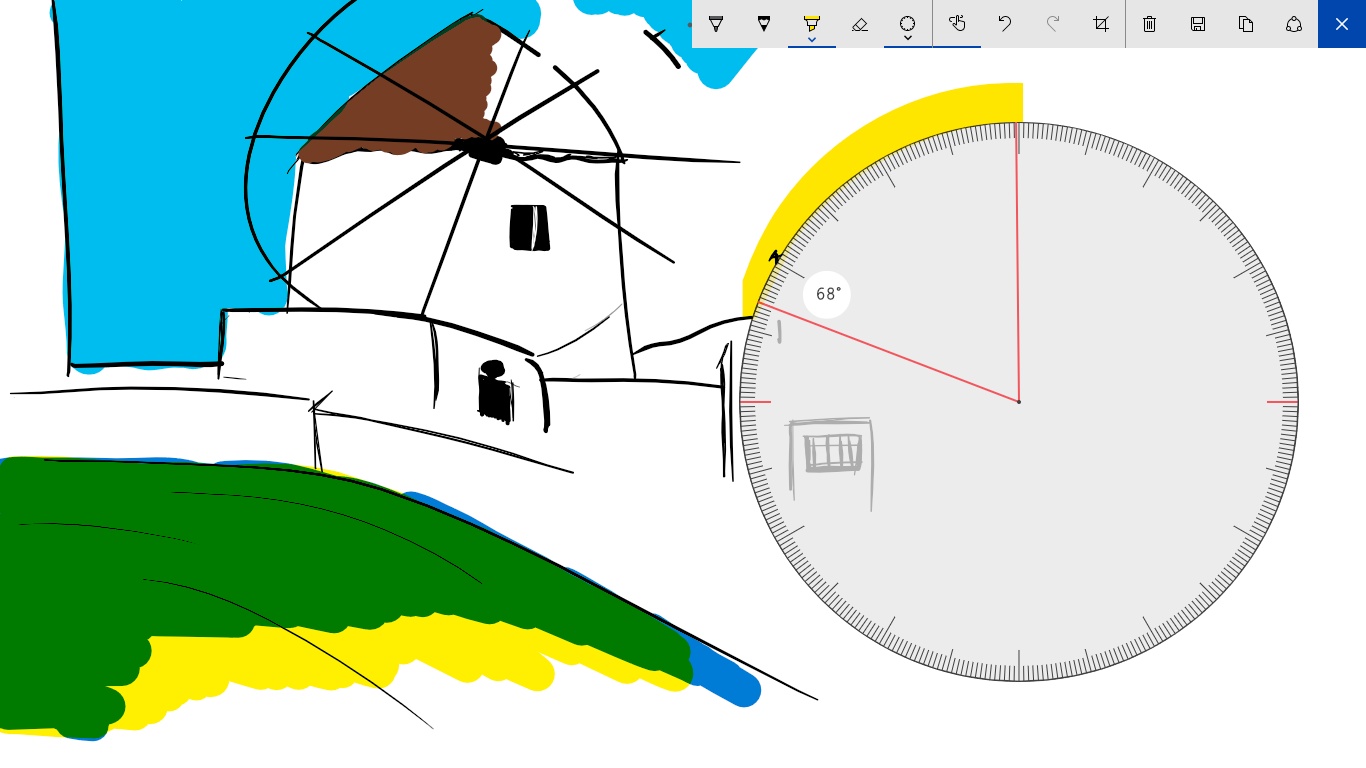
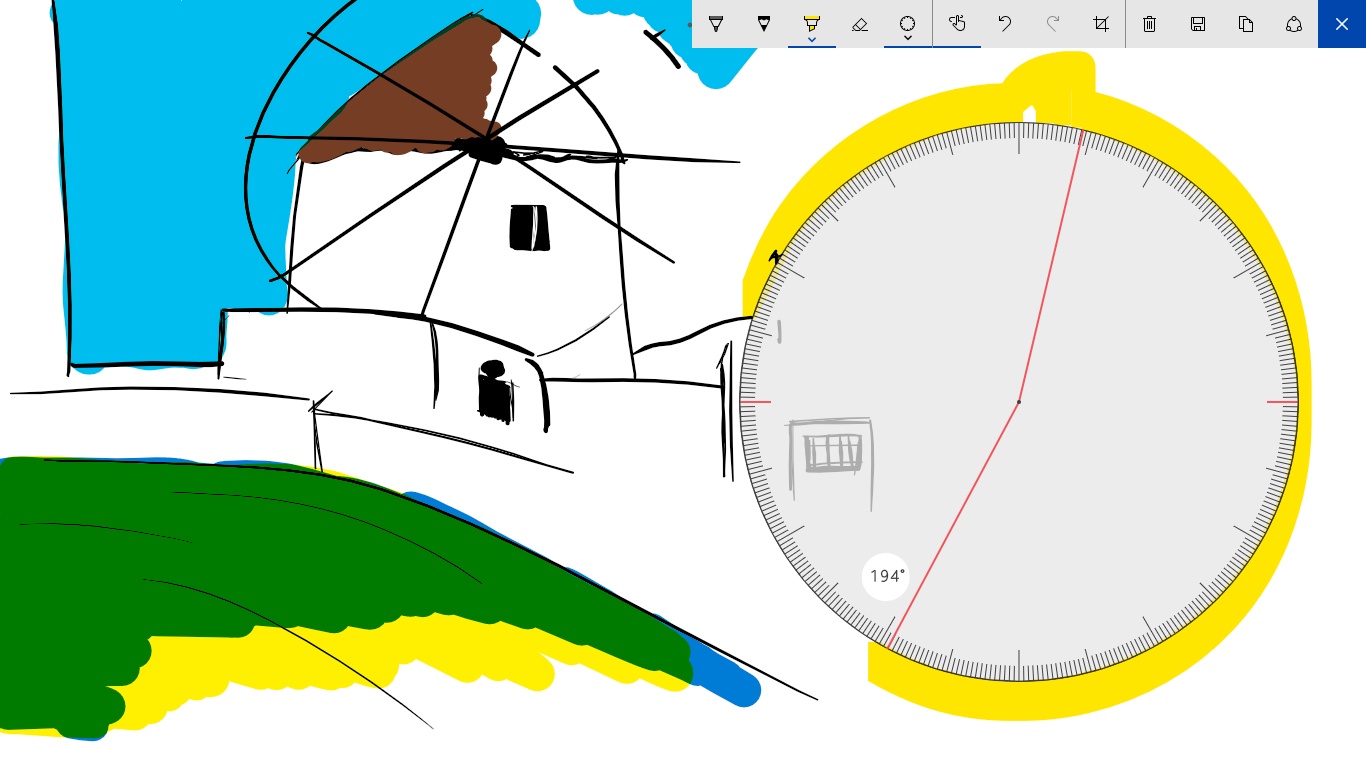
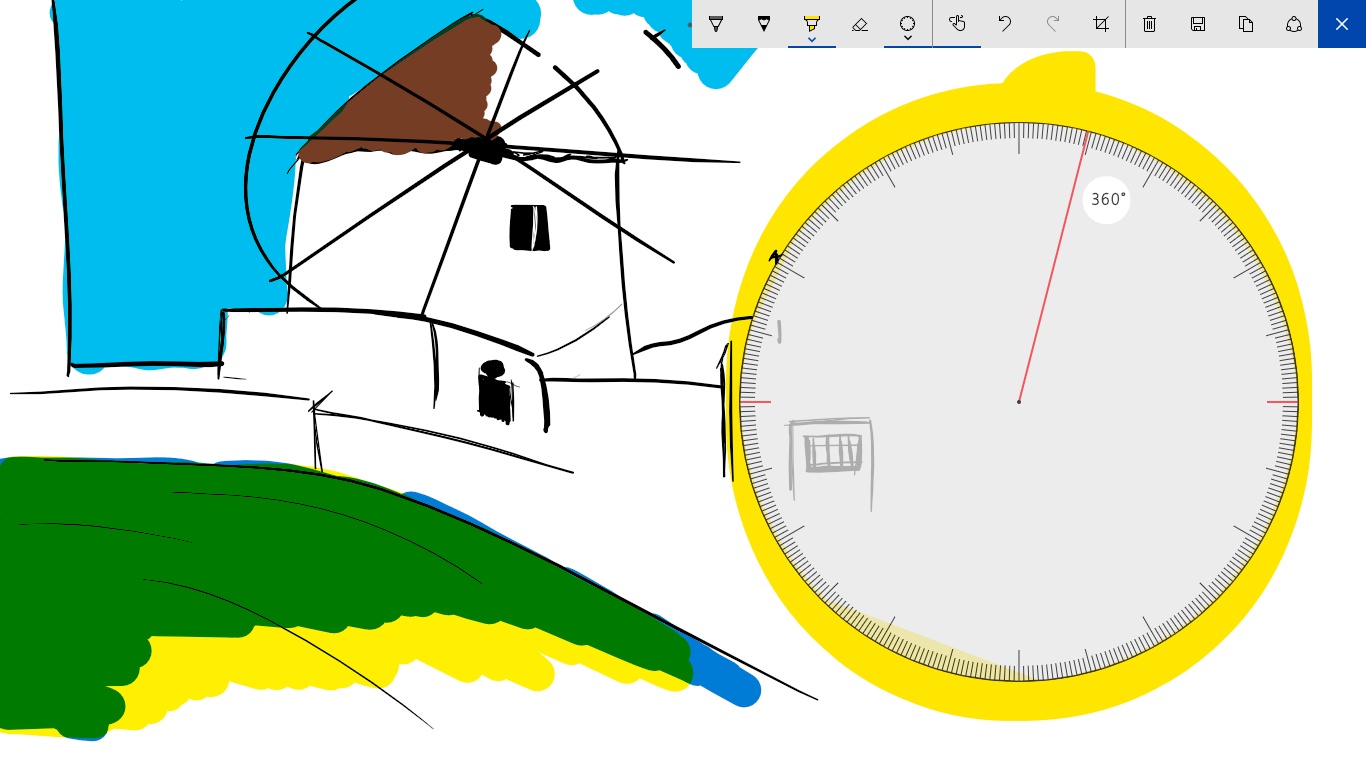
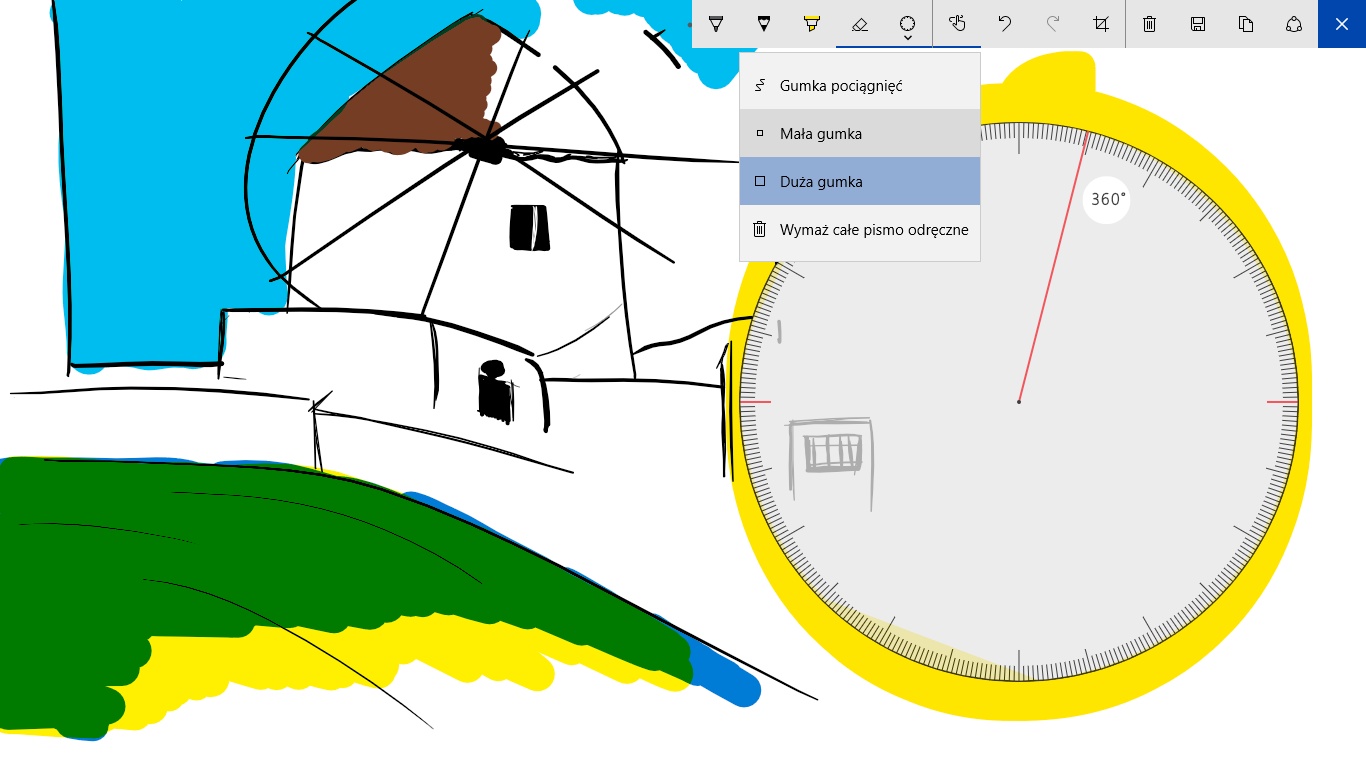
Zmiany nie ominęły również mniej widocznych i nie zawsze łatwych do wypatrzenia elementów. Jednym z nich jest zdecydowanie suwak przewijania, który klasycznie znajdował się w przy prawej krawędzi okienek. Co prawda jego lokalizacja nie uległa zmianie, jednak gdy z niego nie korzystamy, znika. Przywołać go możemy w razie potrzeby, po prostu przesuwając kursor myszy na miejsce, które zwykle zajmował. W przypadku Edge pasek zachowuje się podobnie, jednak wyłącznie w przypadku strony startowej. Do premiery Creators Update pozostało jednak jeszcze sporo czasu, sądzimy więc, iż znikający pasek pojawi się również w przypadku innych stron internetowych.
Na uwagę zasługuje także nowy suwak określający ustawienia energooszczędności w przypadku urządzeń z wbudowaną baterią. Ma on w założeniu umożliwiać większą elastyczność i personalizację niż rozwiązania wykorzystywane dzisiaj. Niestety, na wielu urządzeniach nie jest on ani dostępny, a jeśli jest, to niefunkcjonalny. Sytuacja zmieniła się w kompilacji 15025. Na komputerze Surface 4 Pro udało się nam już przetestować jego możliwości. Znajduje się on w panelu po kliknięciu ikony baterii. Przesuwając go w lewo, zmniejszamy zużycie energii (co zauważalne jest przez przyciemnianie ekranu), z kolei przesuwając go w prawo, wydajność i podświetlenie ekranu wzrasta, a przewidywany czas pracy baterii ulega skróceniu.
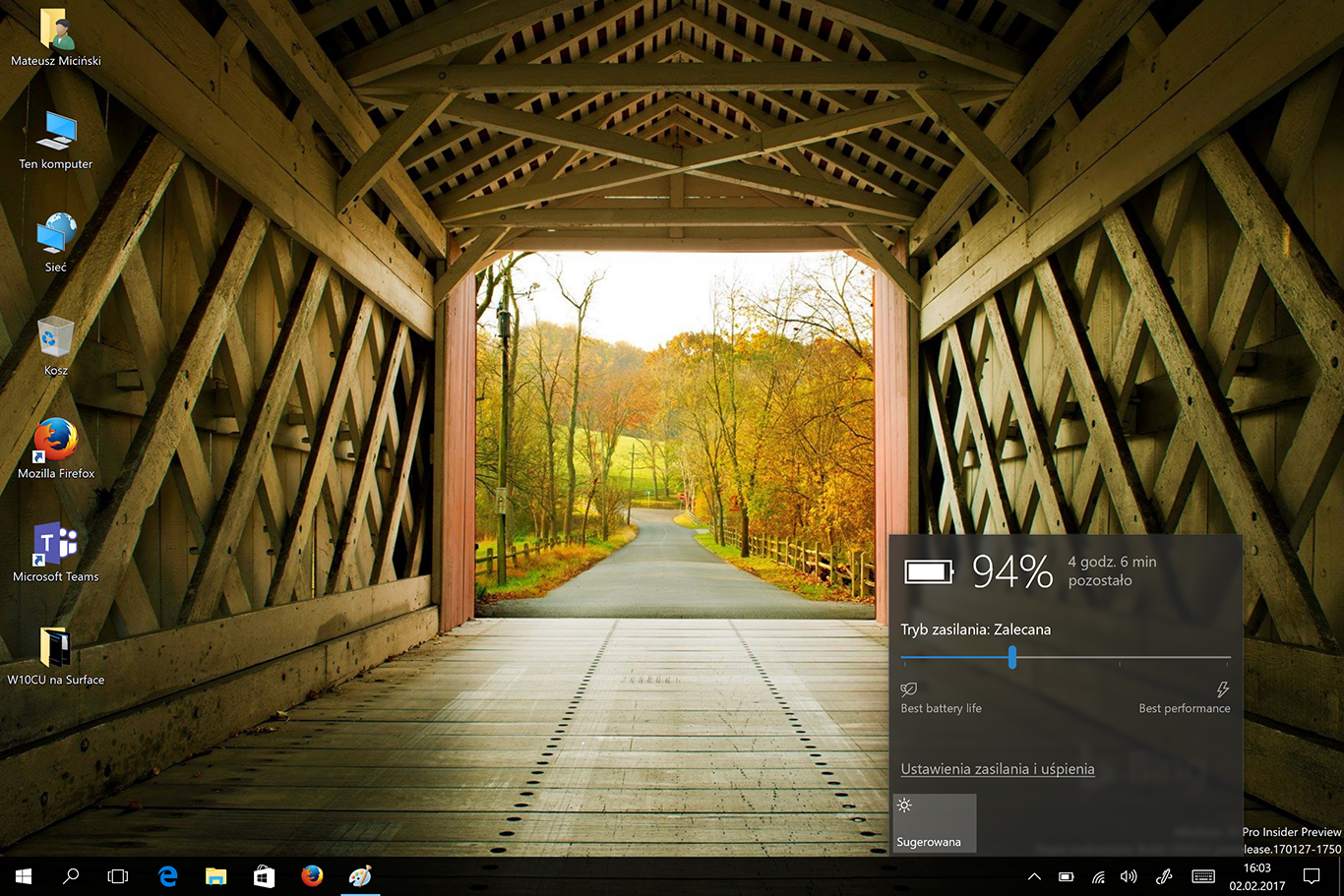
Na koniec warto jeszcze wspomnieć o jednym szczególe, który kwalifikujemy jako element prac nad My People. Mimo iż zapowiedziano przeniesienie premiery My People dopiero na jesień tego roku, w najnowszych kompilacjach znaleźć możemy zmiany wprowadzone podczas prac nad nim. Najwidoczniejszą z nich jest zupełnie nowe menu pojawiające się podczas korzystania z opcji udostępniania plików z poziomu wielu aplikacji i miejsc w systemie. Zamiast klasycznego paska znajdującego się po prawej stronie, naszym oczom ukaże się okno umiejscowione na środku ekranu, z poziomu którego zdecydować możemy, za pomocą jakiego programu chcemy udostępnić pliki. Nie sposób nie dostrzec podobieństw w stosunku do tego, co zaprezentowano podczas konferencji traktującej szerzej o My People.
Musimy jeszcze wspomnieć o poprawkach, które tak naprawdę nie są widoczne dla przeciętnego użytkownika. Mowa tutaj o ulepszeniu wsparcia dla dużych rozdzielczości ekranów, poprawieniu animacji zmiany rozmiaru okien, udoskonaleniu mechanizmu skalowania i rozmieszczania ikon. Ponadto Microsoft dokonał wielu usprawnień w kwestii logowania (mowa o oknie logowania). Proces ten spotykamy wiele razy i w wielu miejscach systemu (logując się do OneDrive, aplikacji Zdjęcia, itd.). Dzięki tym zmianom jakość wyświetlanego obrazu będzie jeszcze lepsza, a proces logowania do usług bezproblemowy.
Ustawienia (Amadeusz Labuda)
Wraz z wprowadzeniem Creators Update, nastaje prawdziwy czas reorganizacji wszelkiej maści opcji. Część z nich została wyciągnięta na wierzch, aby łatwiej było je znaleźć, inne zaś zostały schowane głębiej, aby nie tworzyć jeszcze większego chaosu i ułatwić odnalezienie interesujących nas elementów. Spore zmiany pojawiły się w panelu Ustawienia. Już po jego otworzeniu w oczy rzuca się to, że w prawym górnym rogu każdej kategorii umieszczono łącze do kontaktu z pomocą techniczną. Drugim rzucającym się w oczy elementem jest wcześniej nieobecna w tym miejscu kategoria Aplikacje. Jest ona połączeniem kilku sekcji, które dotychczas znajdowały się w kategorii System. Umożliwia ona dostęp do wszelkich najistotniejszych opcji dotyczących zarządzania aplikacjami. Gdy będziemy chcieli sprawdzić, ile miejsca one zajmują, by usunąć część z nich celem zwolnienia miejsca, powinniśmy udać się właśnie tutaj. Przydatną możliwością może okazać się też resetowanie aplikacji do stanu początkowego. Zdarzało się bowiem, że program odmawiał posłuszeństwa, zaś jego przeinstalowanie nie przynosiło żadnych skutków. Co istotne, opcja taka wchodzi w grę jedynie w przypadku programów pobranych ze Sklepu Windows. Do tego samego miejsca mogą zaprowadzić nas wędrówki mające na celu zmianę programów odpowiedzialnych za odtwarzanie konkretnego typu plików. Wysunięcie tych opcji na wierzch z pewnością przyśpieszy te działania oraz ułatwi zadanie użytkownikom mniej zaznajomionym z obsługą komputera.
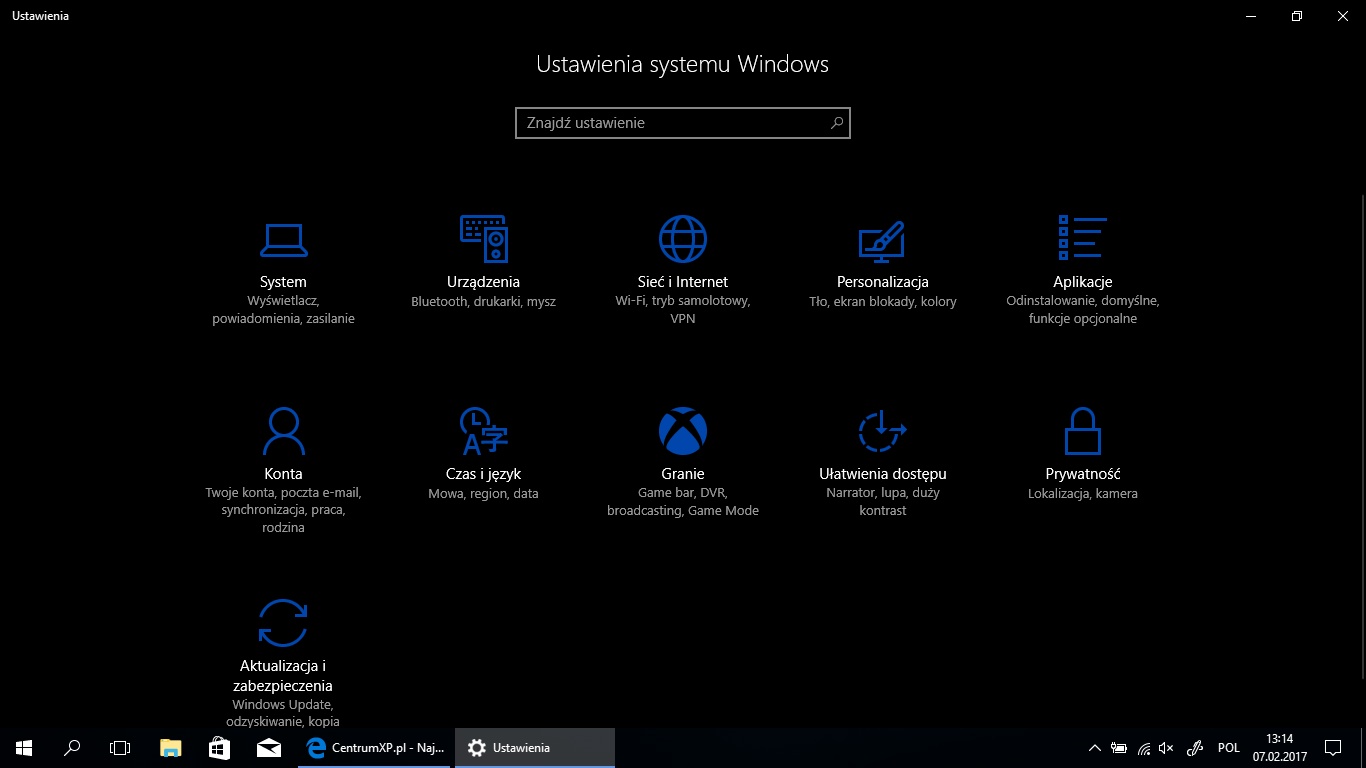
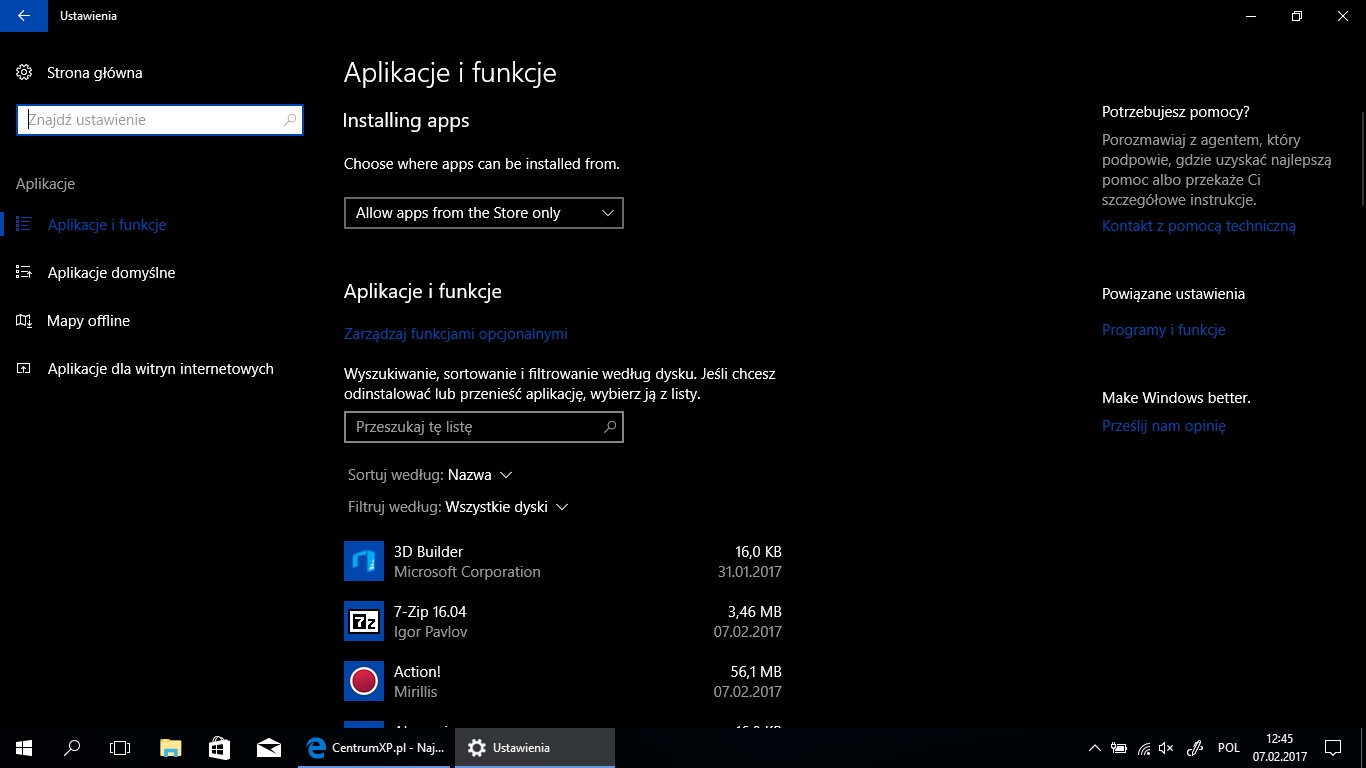
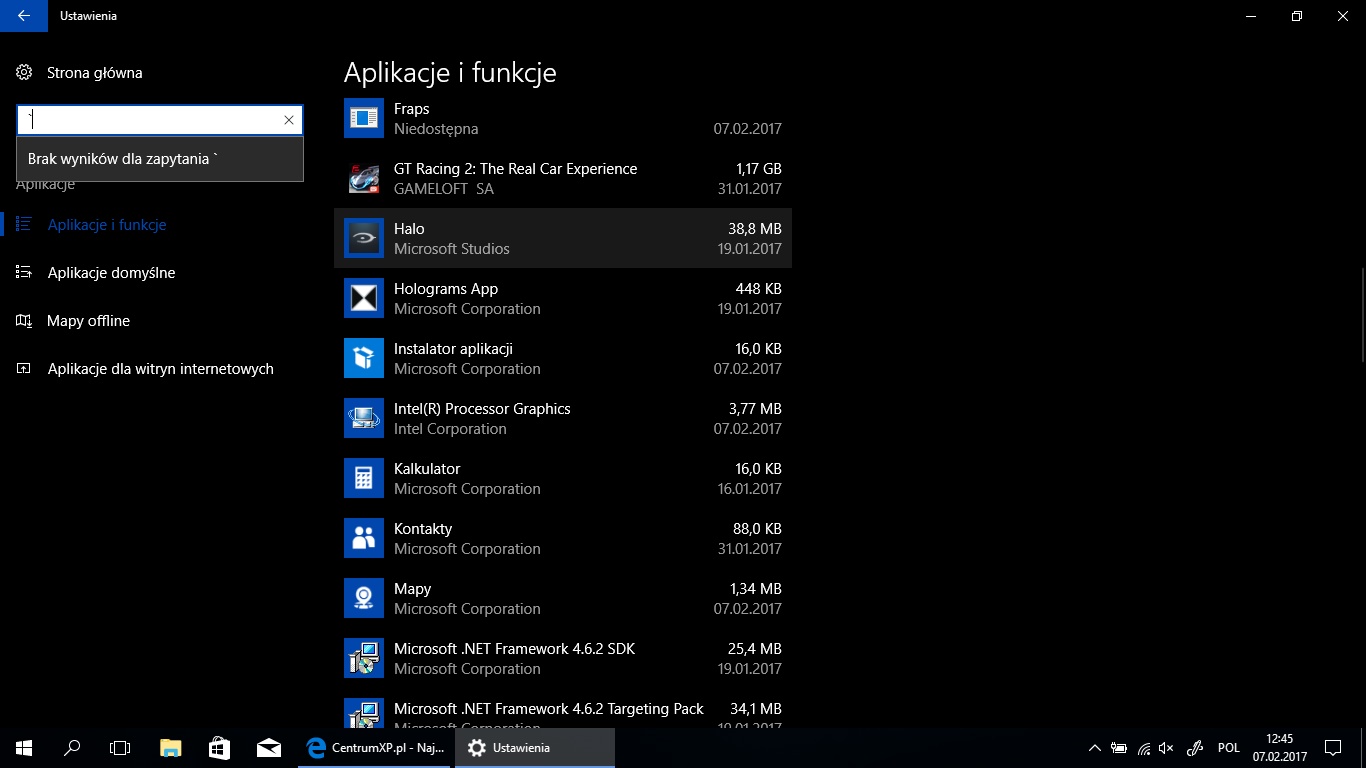

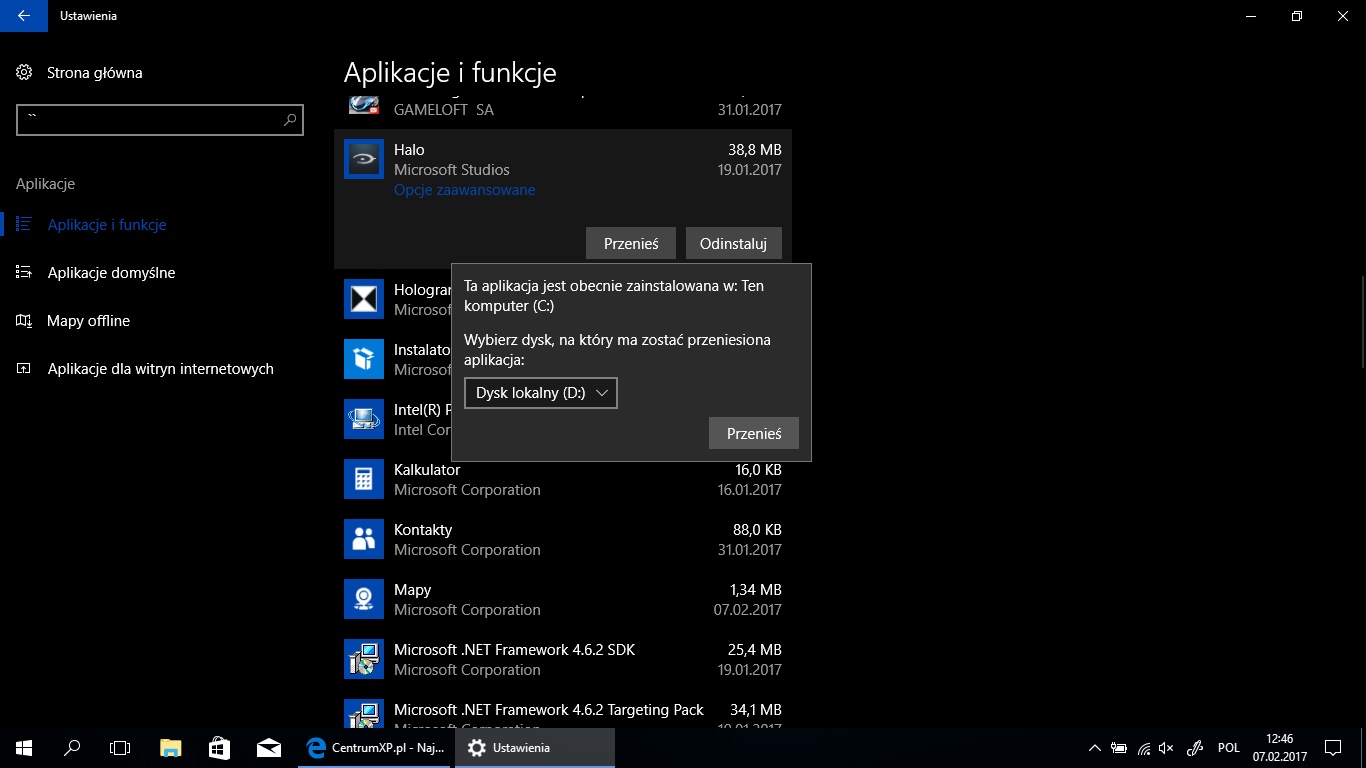
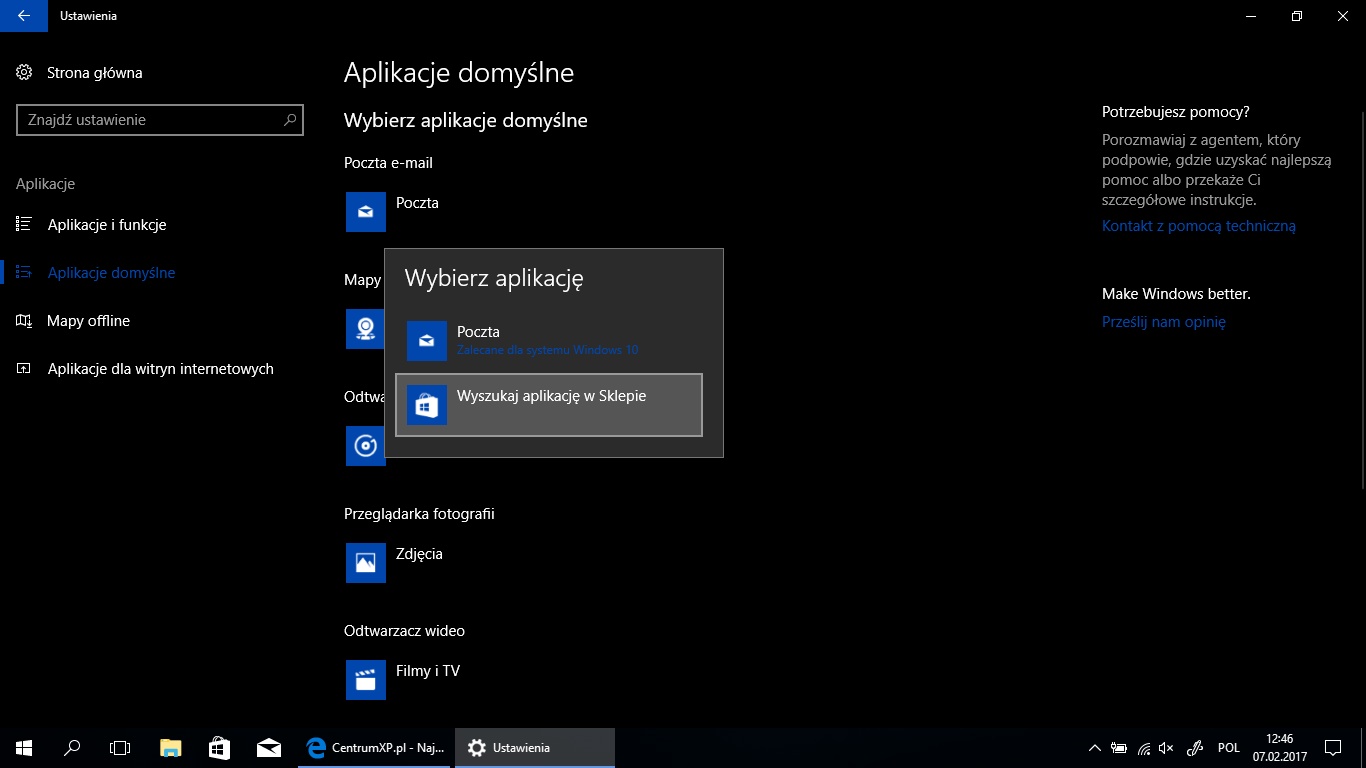
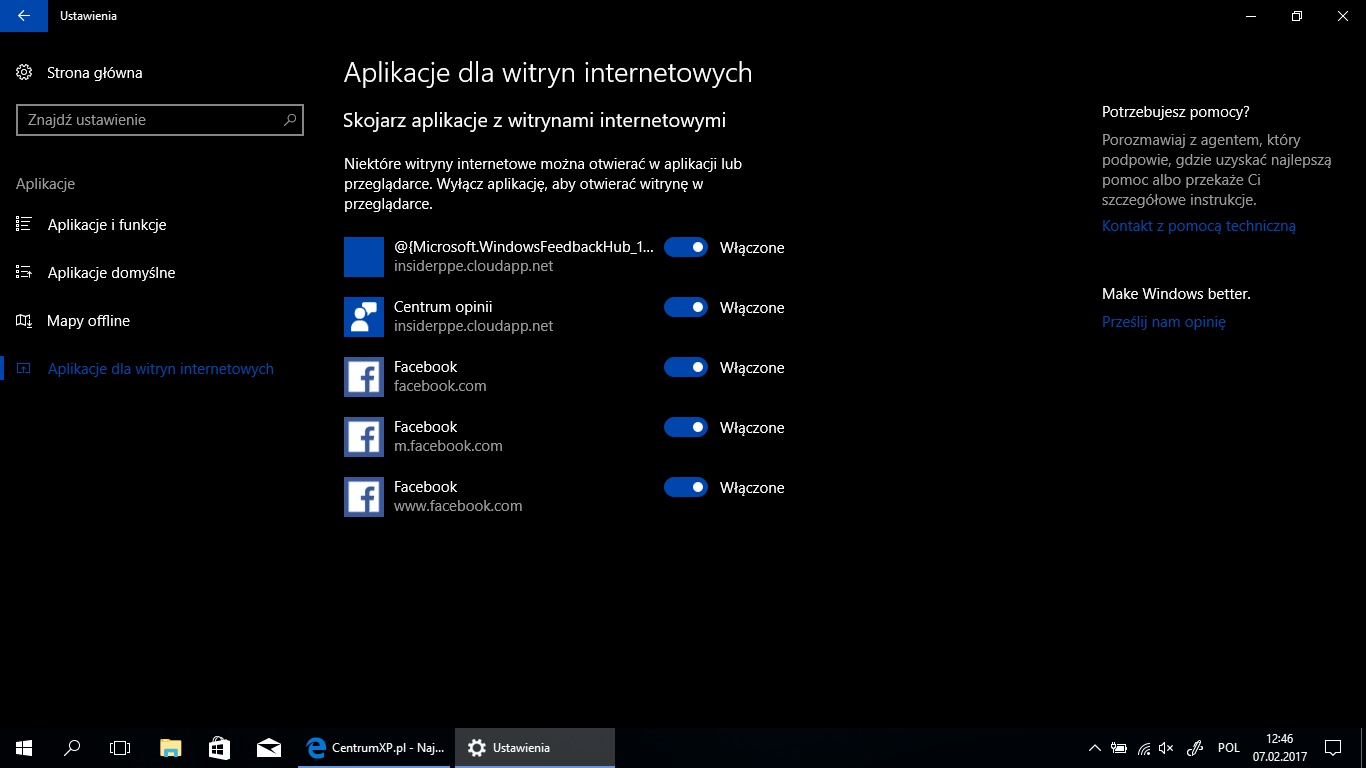
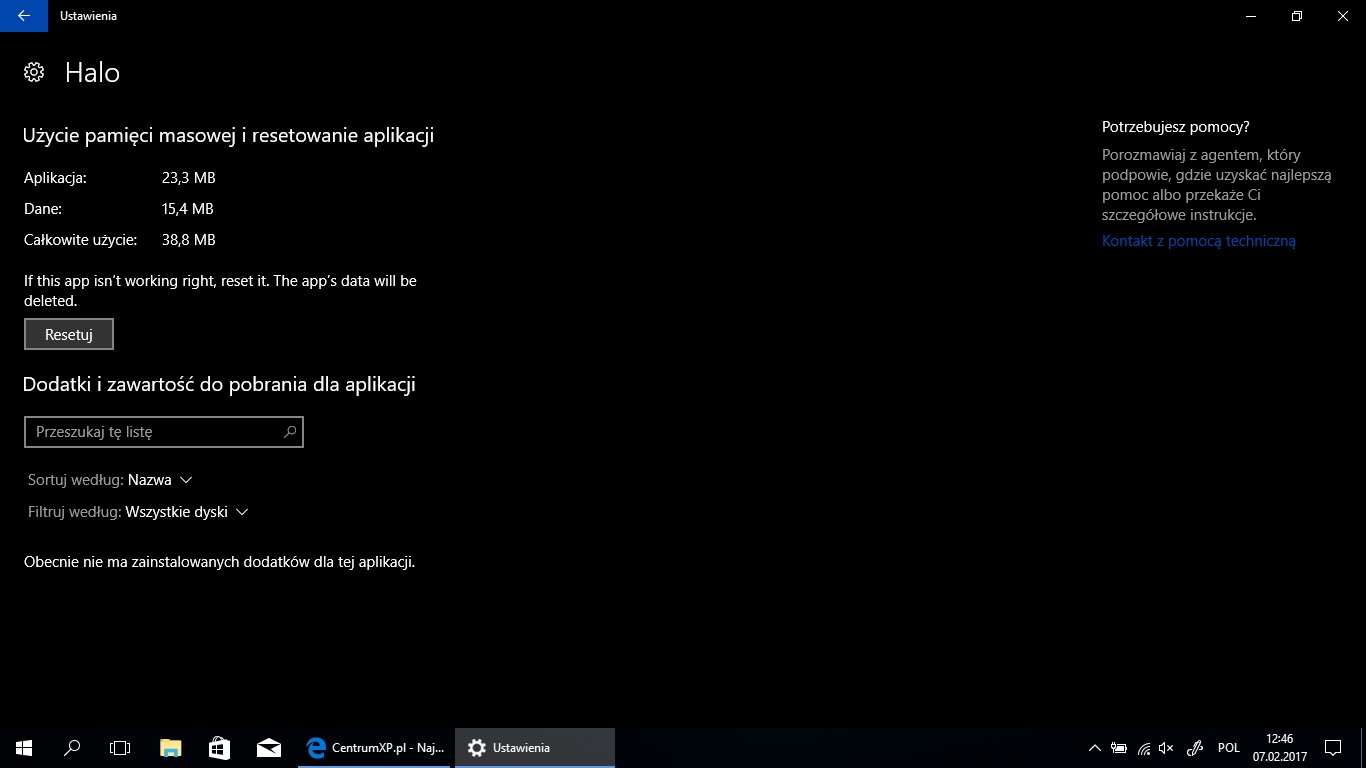
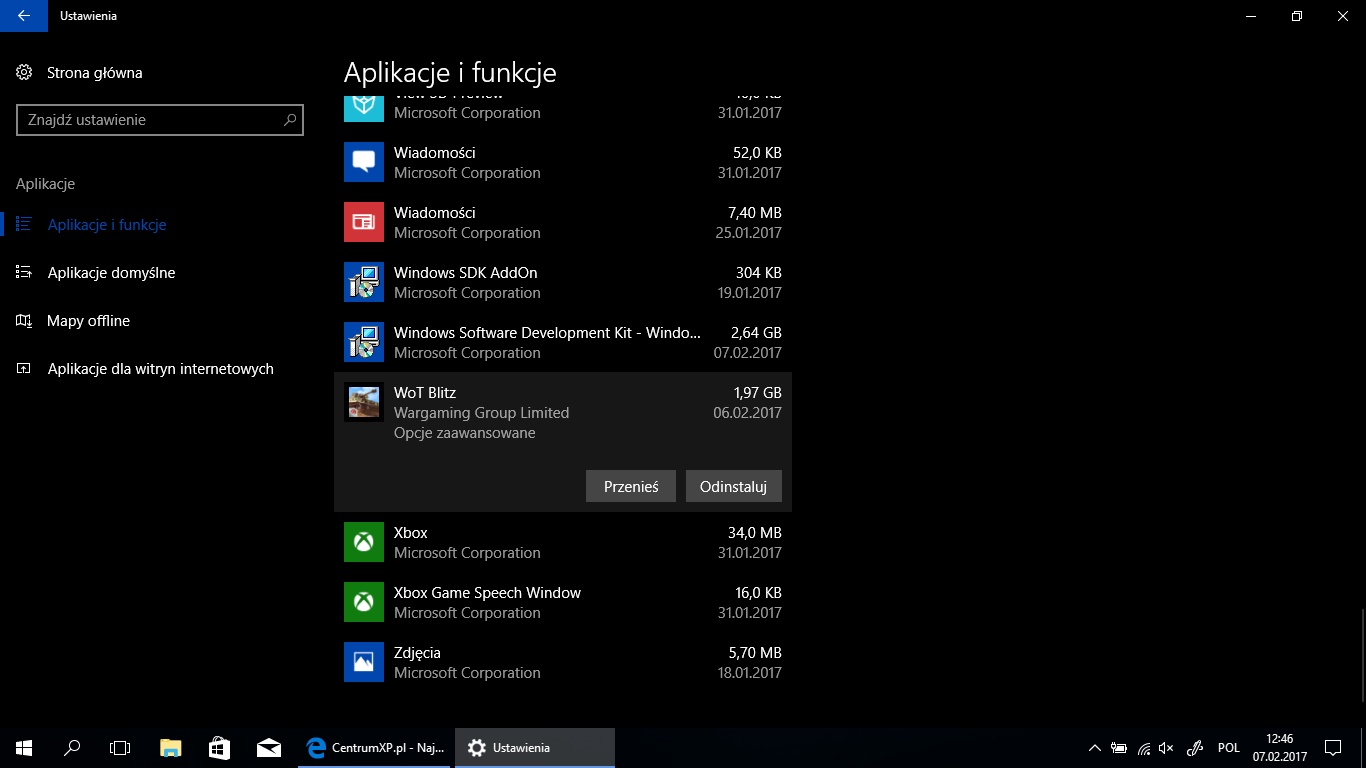
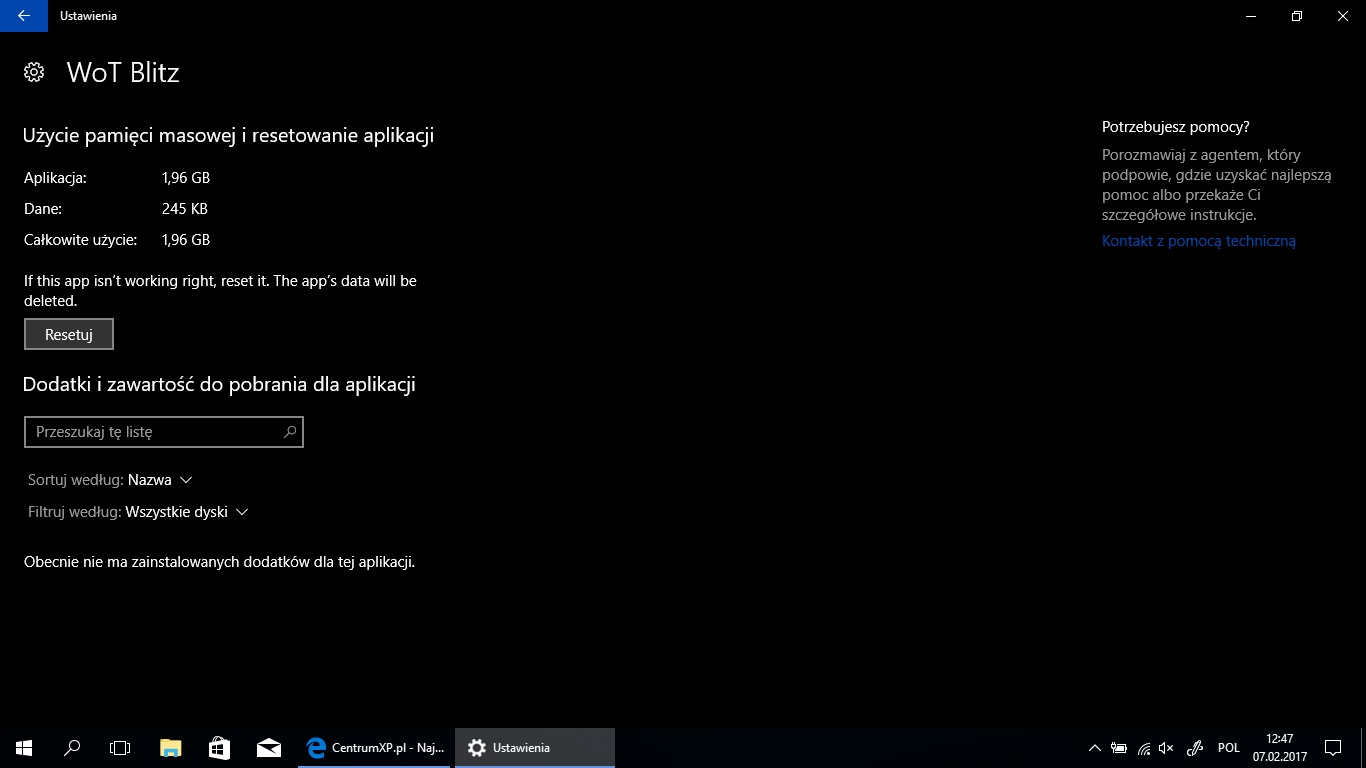
Często zapomina się o usuwaniu zawartości kosza, zaś pliki tymczasowe nagromadzają się w naprawdę ogromnych ilościach. Jaki jest efekt takiego zaniedbania? Gorączkowe zwalnianie miejsca na dyskach, gdy okaże się, że zaczyna nam go brakować. Łatwo wtedy o nieopatrzne usunięcie ważnych plików, co jest co najmniej niepożądane. Microsoft postanowił więc ułatwić nieco życie użytkownikom, wprowadzając opcję automatycznego czyszczenia zbędnych plików. Usuwa ona co 30 dni zawartość kosza oraz zbędne pliki tymczasowe. Jest to bardzo przydatne, ponieważ ręczne działania, które mogliśmy dotychczas w tym kierunku wykonywać, były co najmniej uciążliwe. Problemu nie stanowiło samo wejście w opcje oczyszczania dysku (z poziomu Panelu sterowania czy też właściwości dysku), ale oczekiwanie na przeładowanie narzędzia i wybranie plików, które chcemy usunąć. Opcja automatycznego czyszczenia domyślnie jest wyłączona, co oznacza, iż dane nie zaczną same tajemniczo znikać.
Zmianom uległy też aktualizacje oraz powiązana z nimi kategoria. Do systemu zaimplementowano UUP (Unified Update Platform), czyli nowy mechanizm odpowiedzialny za ich pobieranie. Działanie te ma zostać usprawnione poprzez wybieranie tylko tych plików, które zostały dodane lub uległy zmianom. W założeniu rozmiar pobieranych łatek ma zmniejszyć się aż o 35% w przypadku PC. W kategorii Aktualizacje znaleźć można teraz opcje takie jak możliwość zlokalizowania urządzenia czy wyłączenie zapisu na dyski przenośne niezabezpieczone przez BitLocker. Opcje te jednak bledną w obliczu najważniejszej ze zmian dotyczących aktualizacji. Mamy tu na myśli możliwość odroczenia niemal wszystkich z nich na okres 35 dni. Jest to świetna wiadomość, zwłaszcza dla osób pracujących na laptopach. Oznacza bowiem koniec niechcianych uaktualnień pod koniec dnia, gdy normalnie zapakowalibyśmy sprzęt do torby na czas drogi do domu. Co prawda aktualizacje bezpieczeństwa nadal będą pobierane, a opcja niedostępna będzie dla użytkowników wersji Home, jednak jest to zdecydowanie krok w dobrą stronę w polityce Microsoftu. Warto też zaznaczyć, że aby wstrzymać automatyczne aktualizacje, system musi być w pełni aktualny. Ponadto przeprojektowano główną sekcję, z poziomu której możemy nadzorować proces pobierania aktualizacji. Teraz za pomocą dużej ikonografiki widzimy, na jakim etapie znajduje się proces pobierania i instalowania nowych ulepszeń. Co więcej, w kategorii Aktualizacje i zabezpieczenia pojawiło się nowe narzędzie: Troubleshoot. Ok, pewnie większość z Was teraz powiedziała: Jakie tam nowe!? Już tłumaczymy. Samo narzędzie nie jest nowością, bo znane jest także z poprzednich edycji Windows. Zostało ono jednak przeorganizowane i umieszczone w aplecie Ustawień. Teraz z jego poziomu możemy wybrać jeden z blisko dwudziestu obszarów problemu, a system uruchomi znane z poprzednich wersji Windows narzędzie do rozwiązywania problemów.
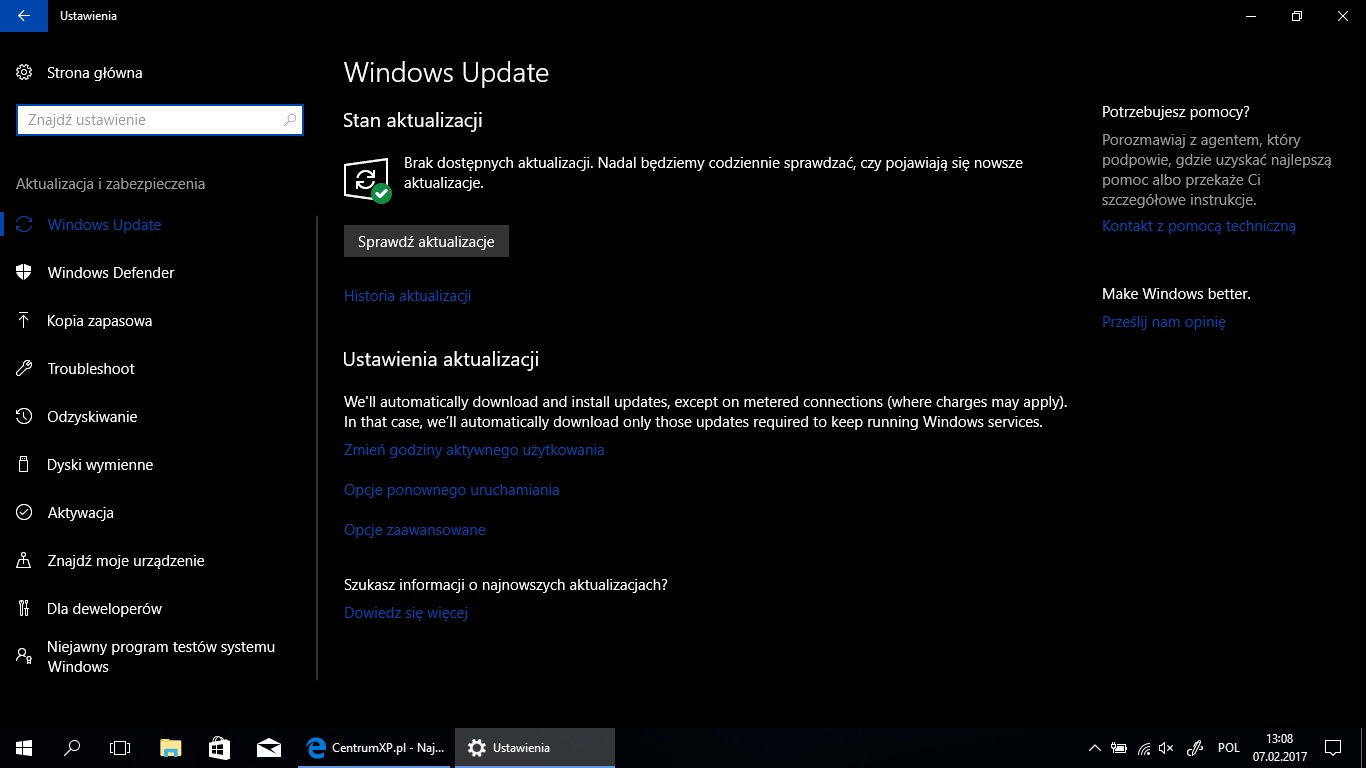
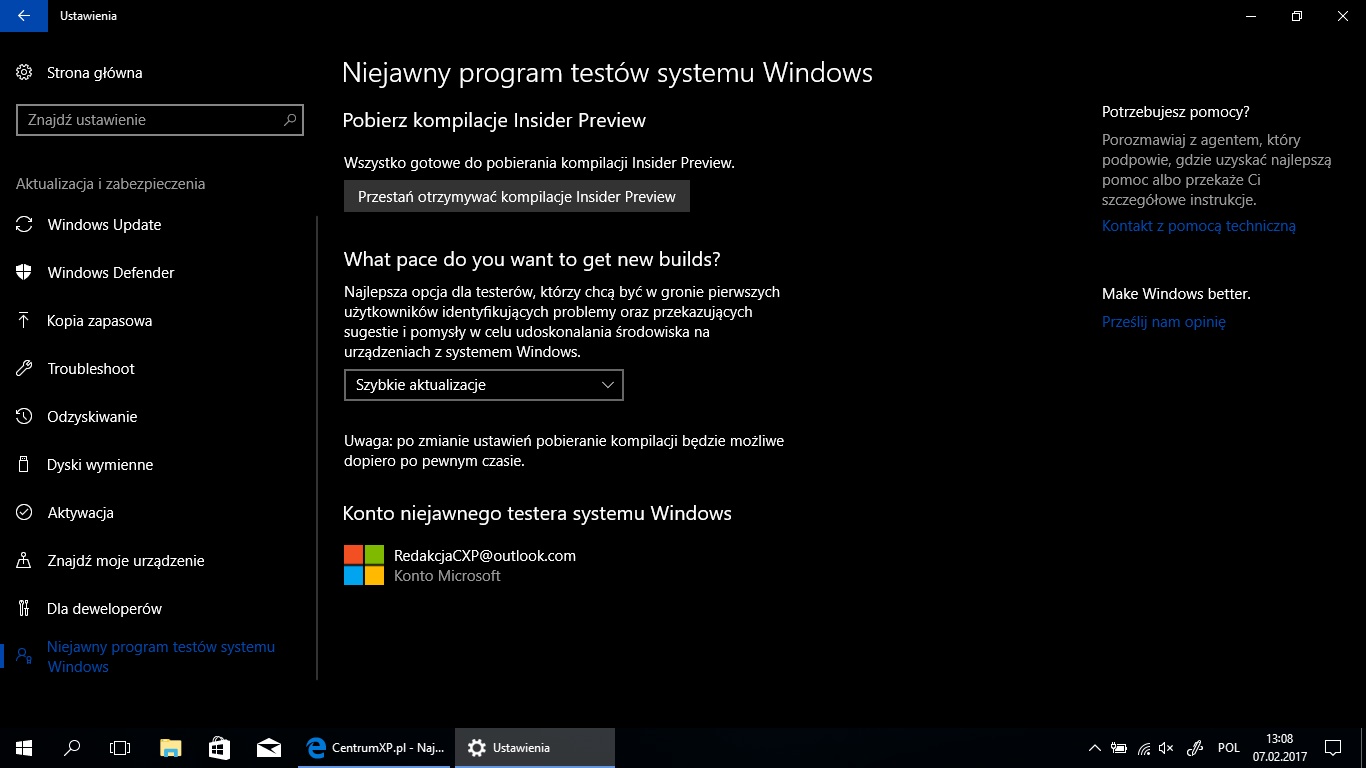
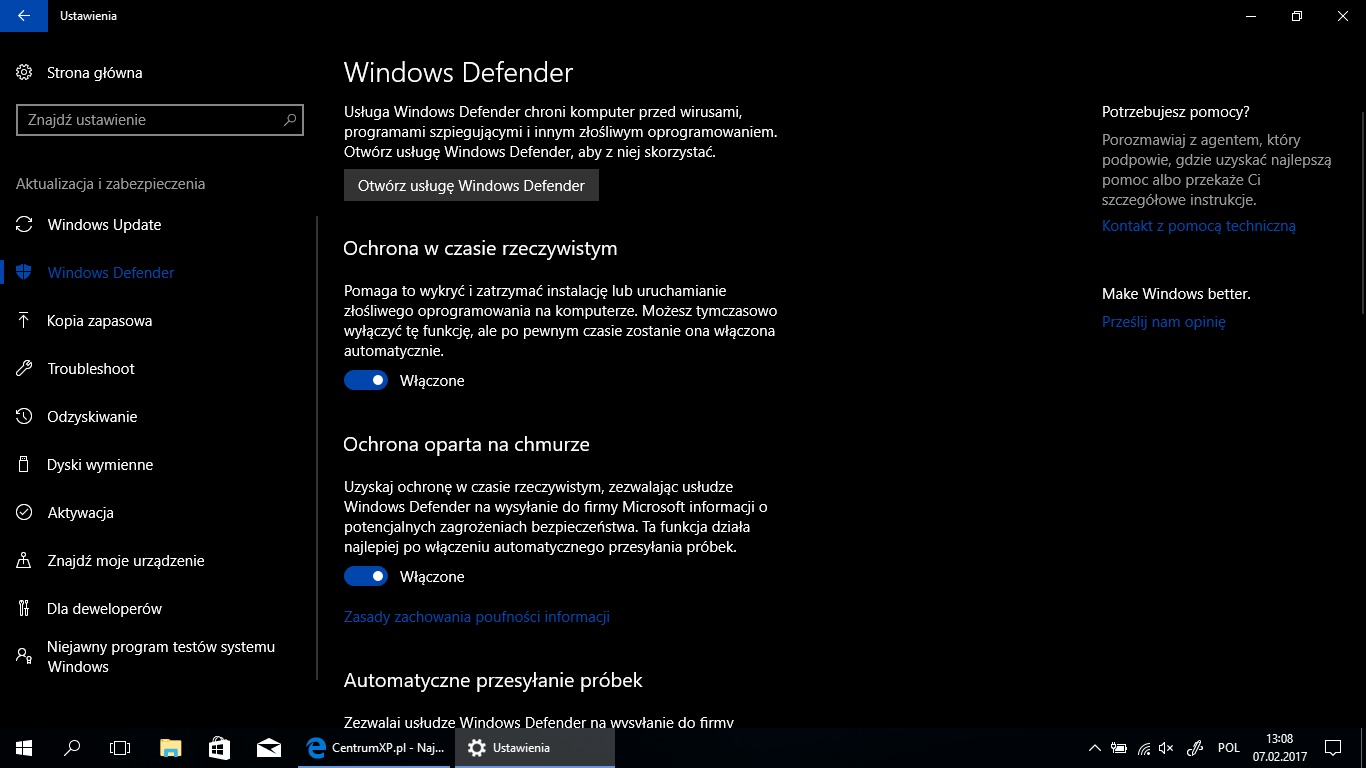

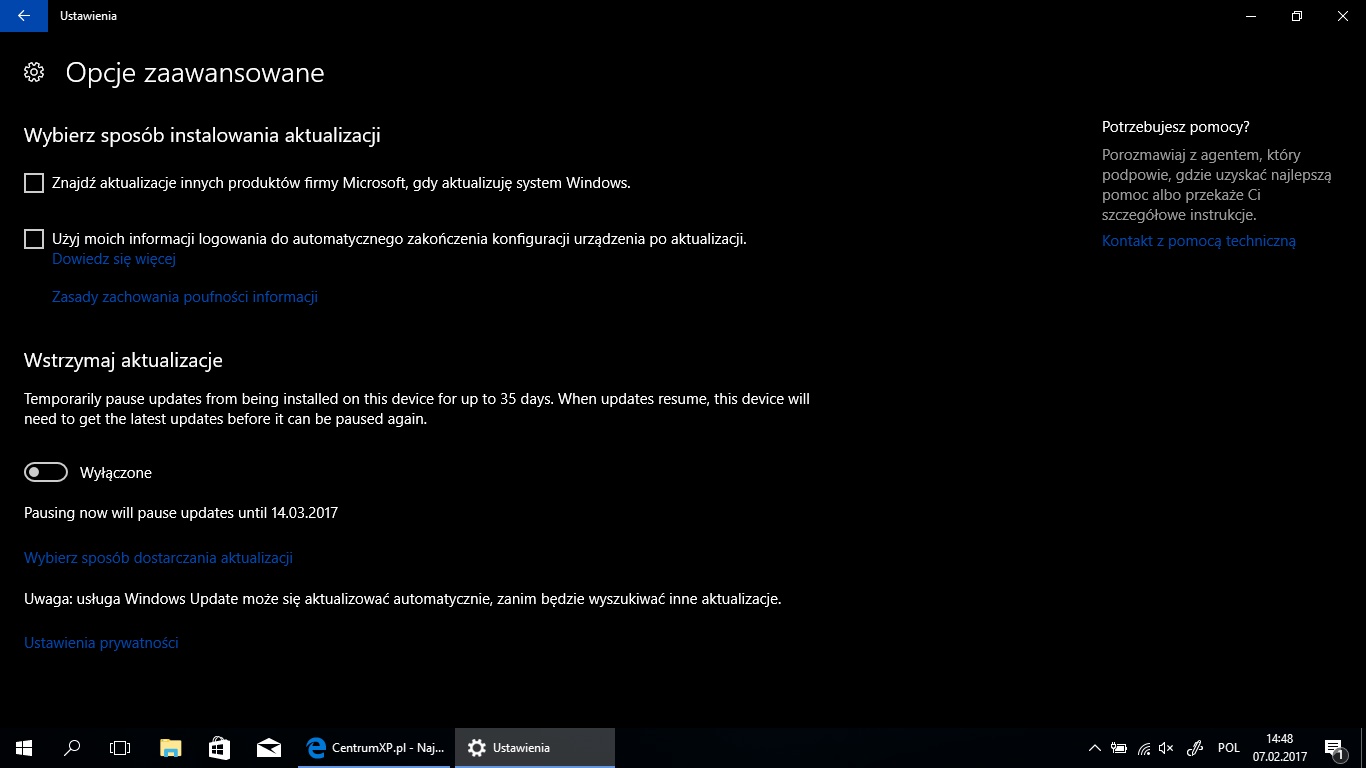
Większe możliwości personalizacji
Dla zwolenników personalizacji wyglądu też mamy dobre wieści. W kategorii Personalizacja dodano sekcję Motywy. Zaprojektowano ją na nowo i tym samym z klasycznego Panelu sterowania znika nam kolejny zestaw opcji. Dotyczą one oczywiście kompozycji pulpitu, którymi teraz możemy zarządzać wprost z panelu Ustawień. Głównym założeniem tego miejsca jest możliwość pobierania gotowych kompozycji wprost ze Sklepu Windows. Co prawda opcja zmiany motywu na niestandardowy istnieje w Windows 10 już od dawna, jednak zawsze wiązało się to z masą roboty (między innymi pobieranie plików motywu na dysk ze strony internetowej), teraz zaś jest wygodne i proste w obsłudze. O ile z nowego miejsca do zarządzania motywami możemy zarządzać tłem, kolorami, dźwiękami systemowymi oraz kursorami myszy, o tyle brakuje możliwości określenia ikon na pulpicie. A jak wiadomo, przy czystej instalacji systemu pulpit zawiera tylko ikonę Kosza. W celu wyświetlenia kolejnych nadal będziemy musieli sięgnąć po ustawienia klasycznego Panelu sterowania, ale mamy nadzieję, że ten brak także zostanie zażegnany w kolejnych kompilacjach. Ostatnim, najmniejszym elementem dotyczącym tego typu personalizacji jest możliwość wybrania koloru wiodącego z palety barw: nie jesteśmy już ograniczeni do gotowych kolorów. Możemy teraz korzystać z palet RGB oraz HSV. Co ciekawe, gdy wybierzemy nieodpowiednie kolory, w okienku wyboru koloru otrzymamy informację, że wybrany kolor może sprawiać trudności przy czytaniu. Jeśli popatrzymy na to obiektywnie, łatwo dojść do wniosku, iż Microsoft chce umożliwić swoim klientom większą personalizację wyglądu, nie zasypując ich jednak nadmiarem nowości.
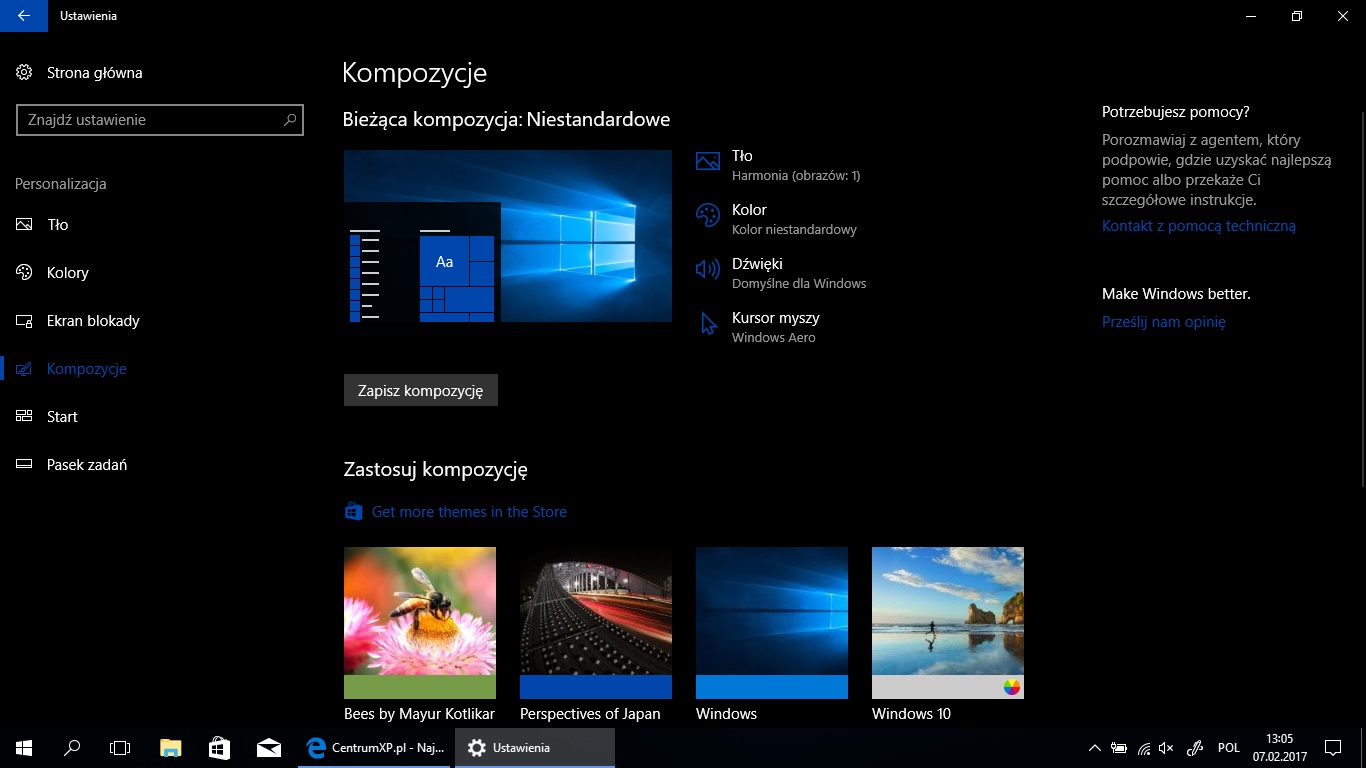
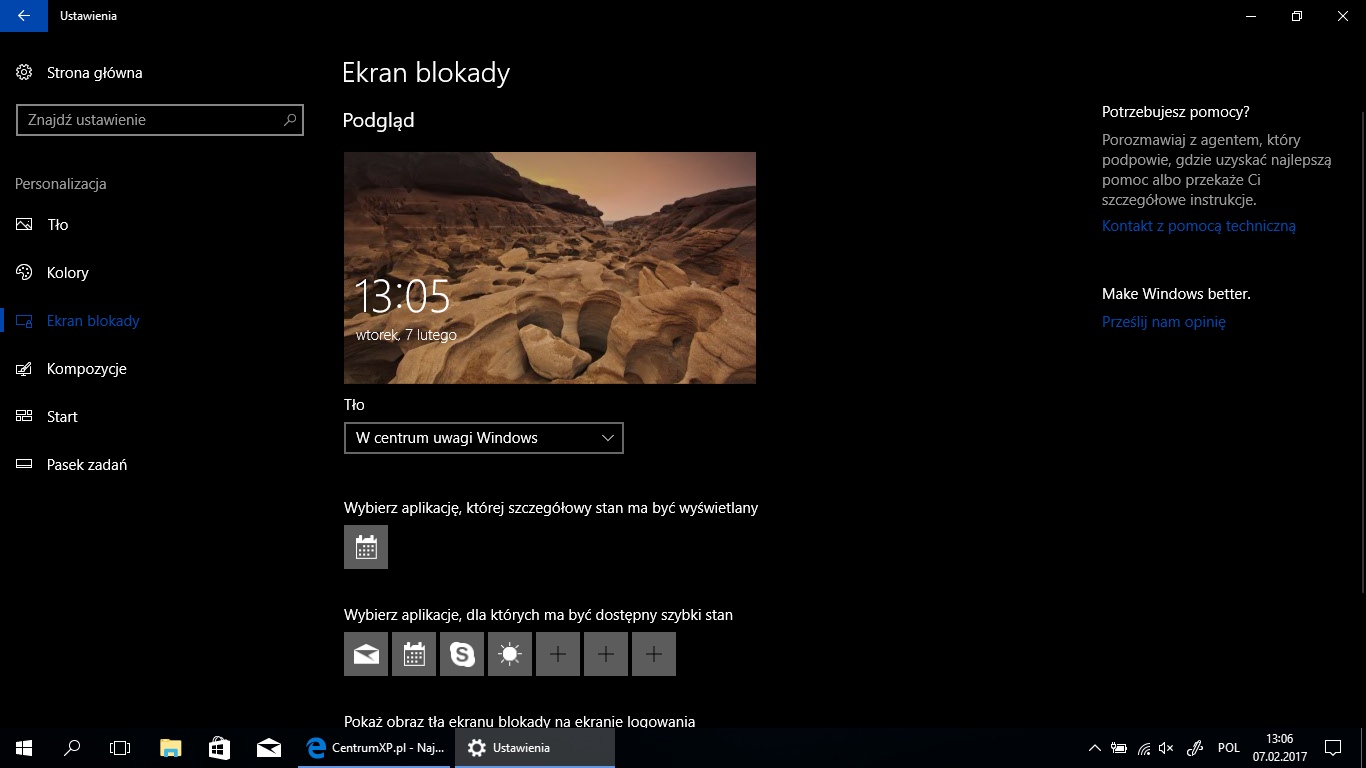
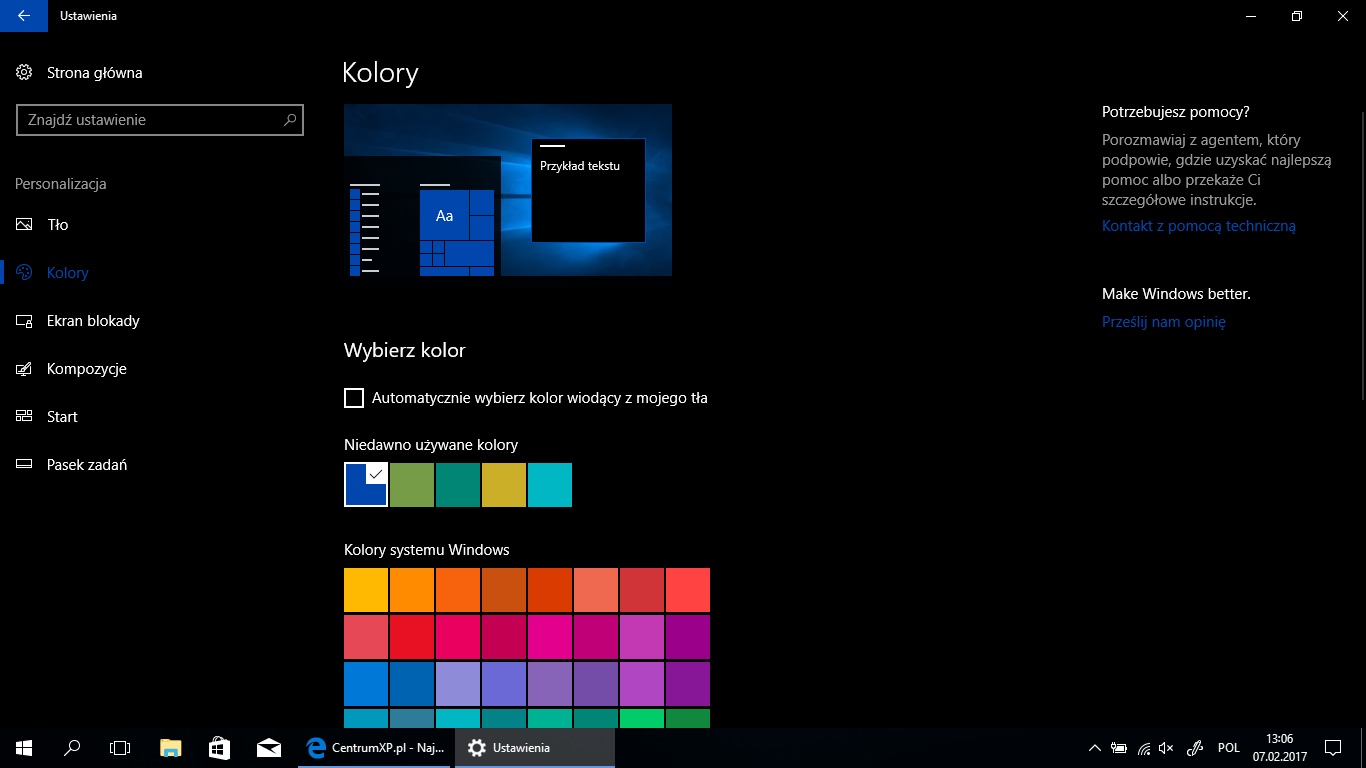

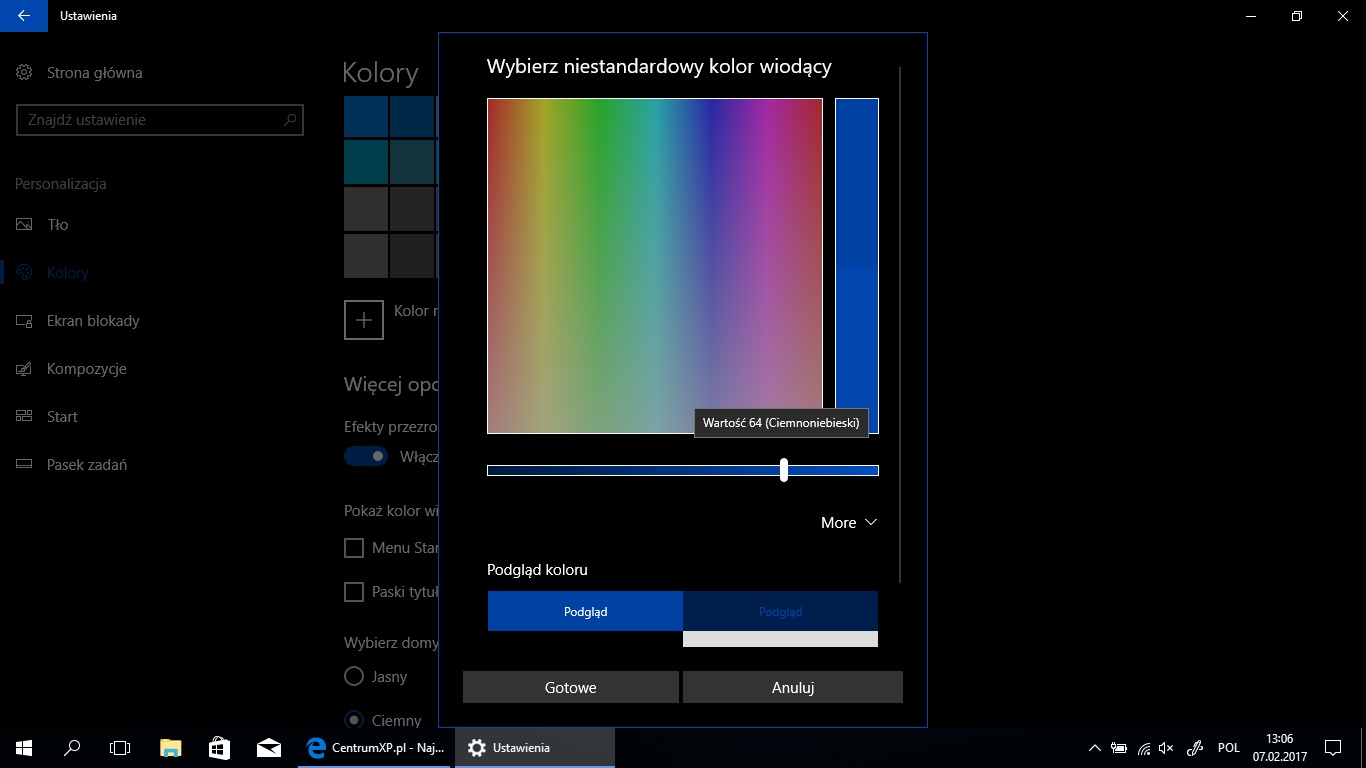
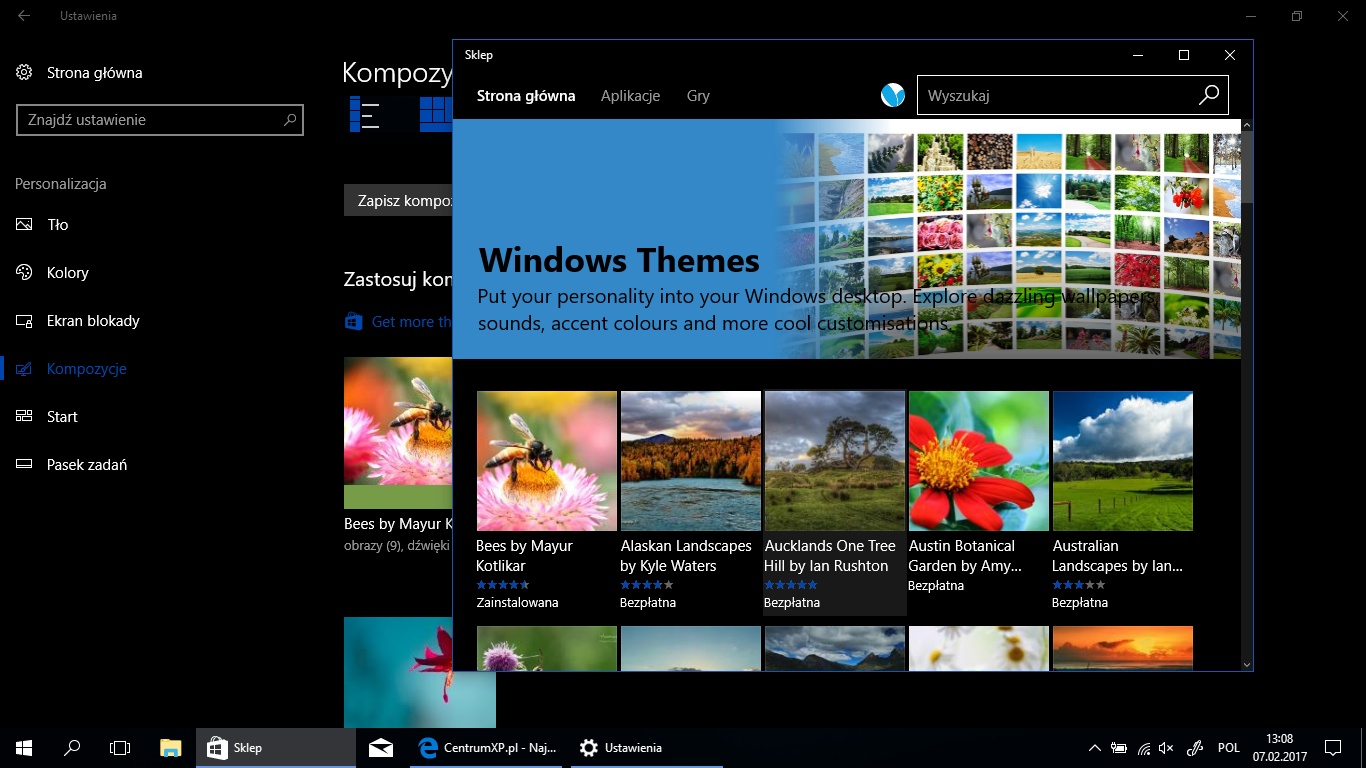
Zostając jeszcze przy nowościach dotyczących pośrednio kwestii wizualnych systemu Windows 10, należałoby poruszyć również temat opcji Night Light. Monitory do prawidłowego wyświetlania obrazu wykorzystują jako jedną ze składowych - barwę niebieską. Oczywiście zaletą tego jest prawidłowo wyświetlany obraz, ale ma to też pewną wadę. Mianowicie, jeśli w miejscu, w którym korzystamy z komputera nie ma odpowiedniego oświetlenia, nasze oczy zaczną się bardzo szybko męczyć. W przypadku niektórych osób występują później nawet problemy ze snem. Z pomocą przychodzi właśnie fukcja Night Light, która służy do regulacji natężenia wspomnianego niebieskiego podświetlenia. Dokonujemy jej poprzez ręczną kalibrację. Dostępna jest też opcja wykorzystania w tym celu ułożonego przez nas harmonogramu bądź danych z Sieci (informacje o wschodzie i zachodzie słońca). Dzięki nim po zachodzie słońca system wyeliminuje możliwie najwięcej niebieskiej barwy z wyświetlanego obrazu i przeniesie jego spektrum ku kolorowi czerwonemu. Z kolei po wschodzie przywróci oryginalne barwy. Wszystkie te opcje znajdziemy w kategorii System w sekcji Ekran. Co więcej, włączać i wyłączać tryb nocny możemy także z poziomu Centrum akcji.
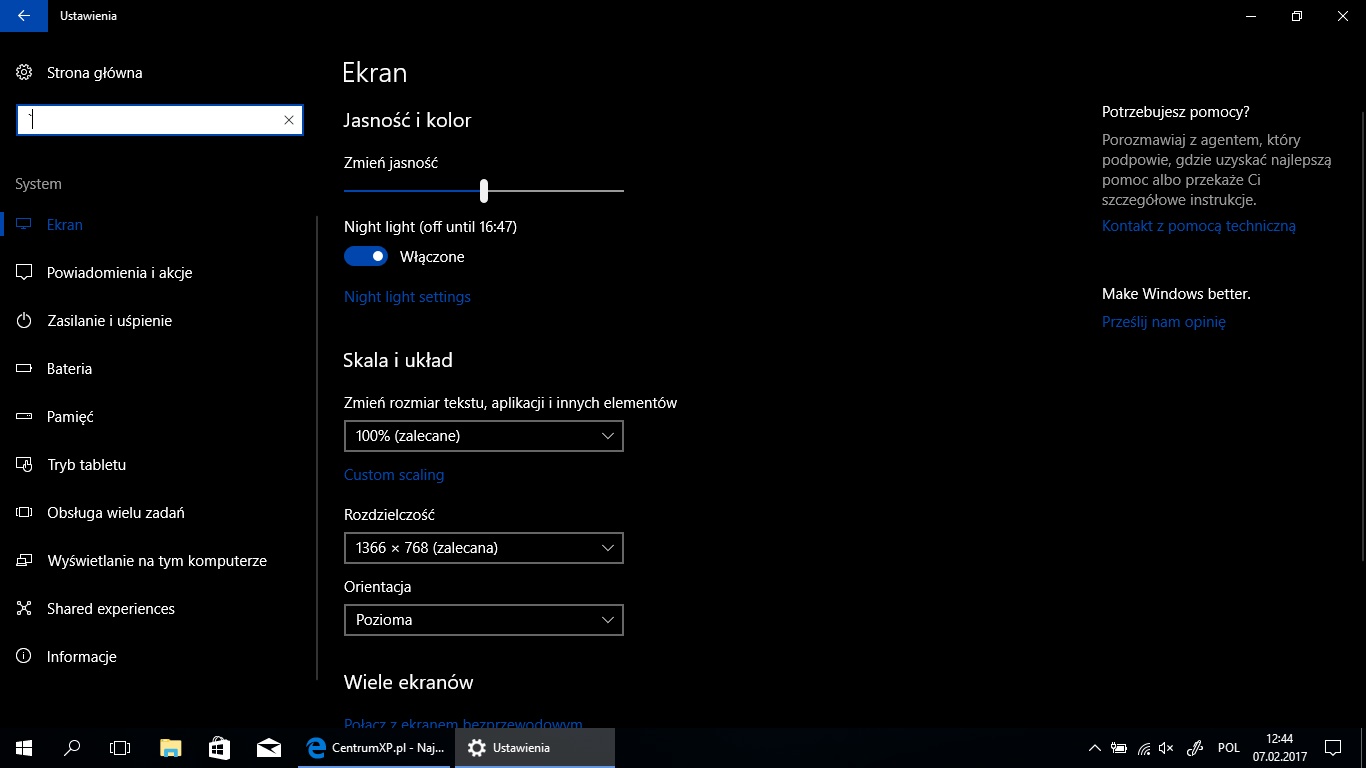
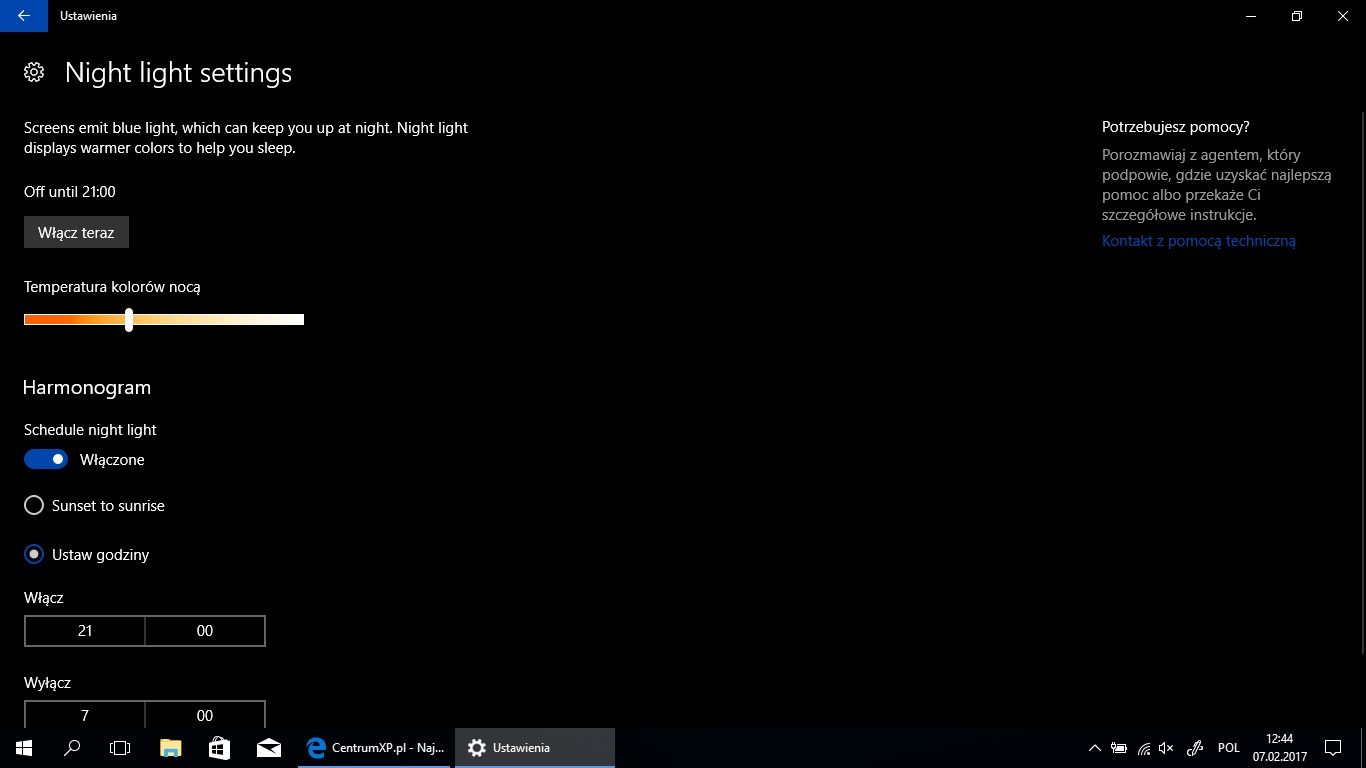
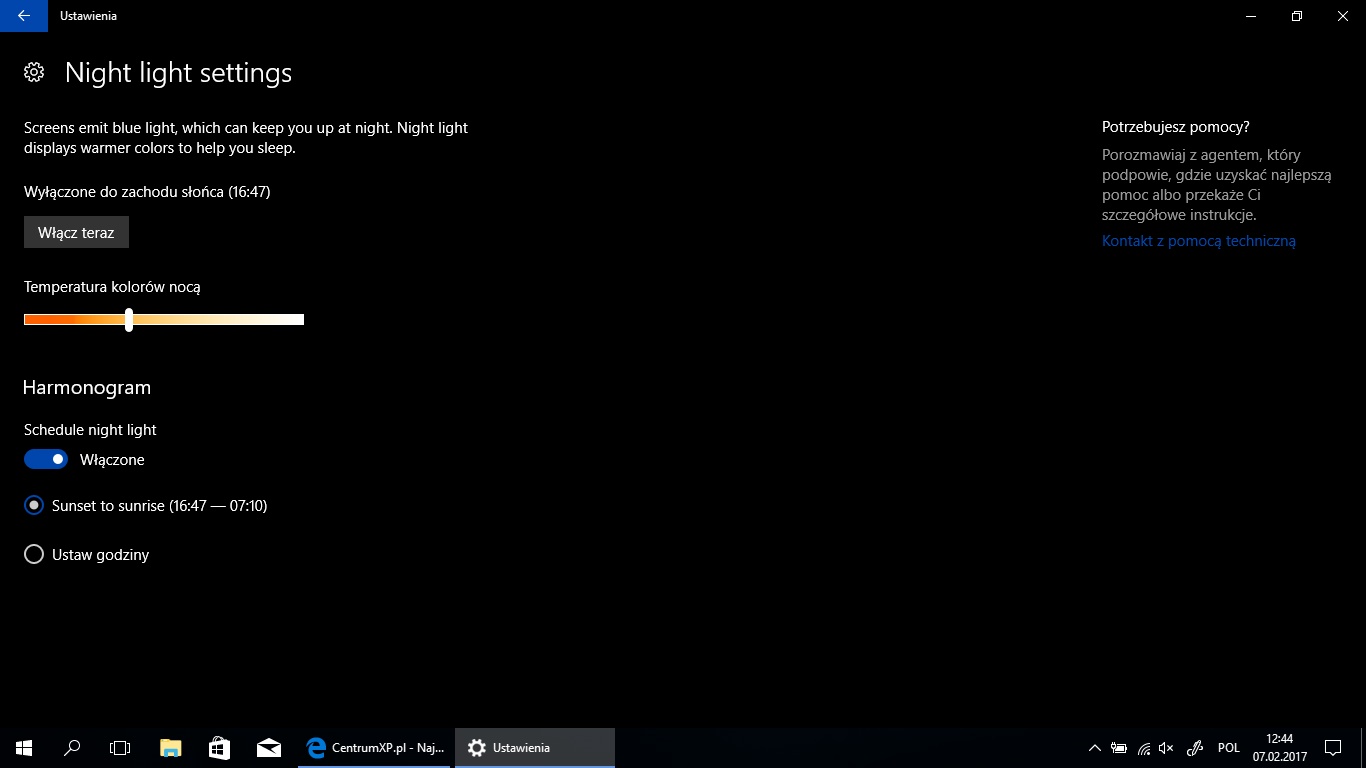
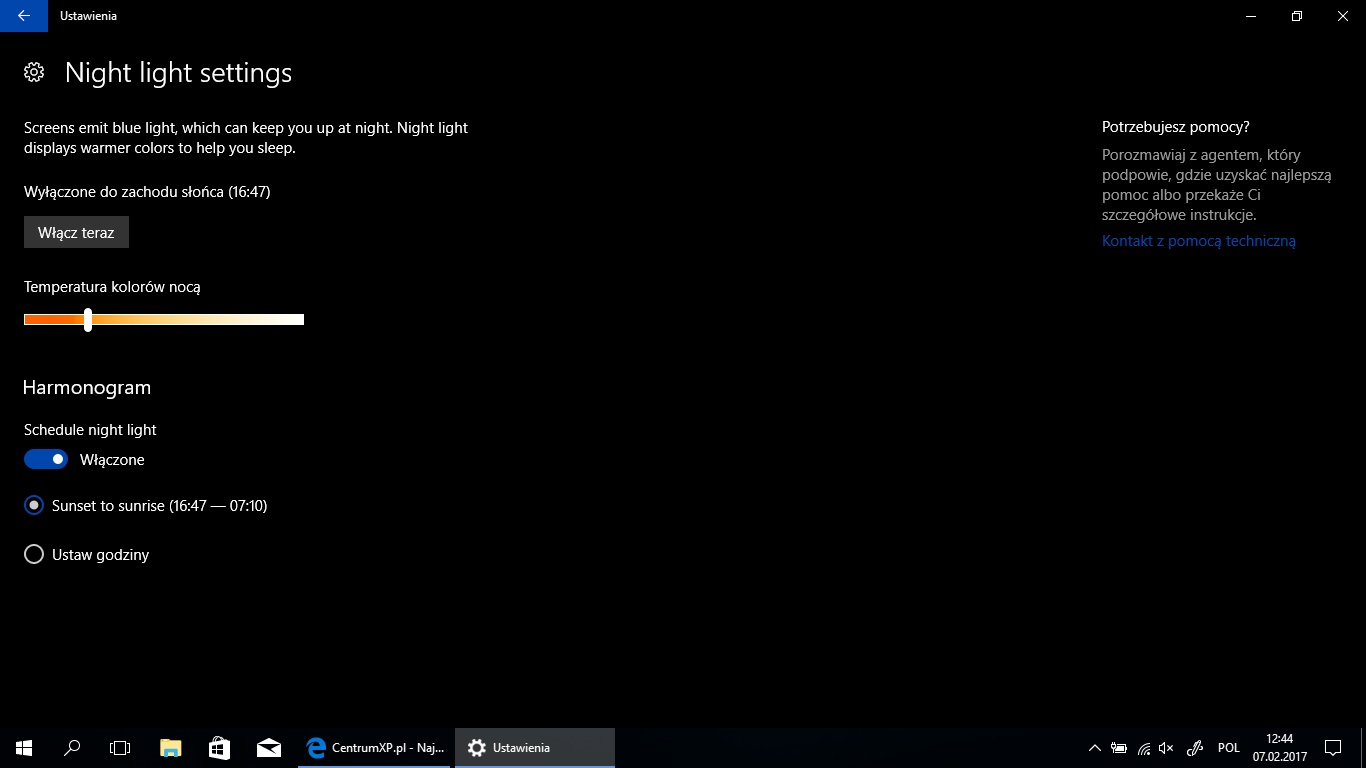
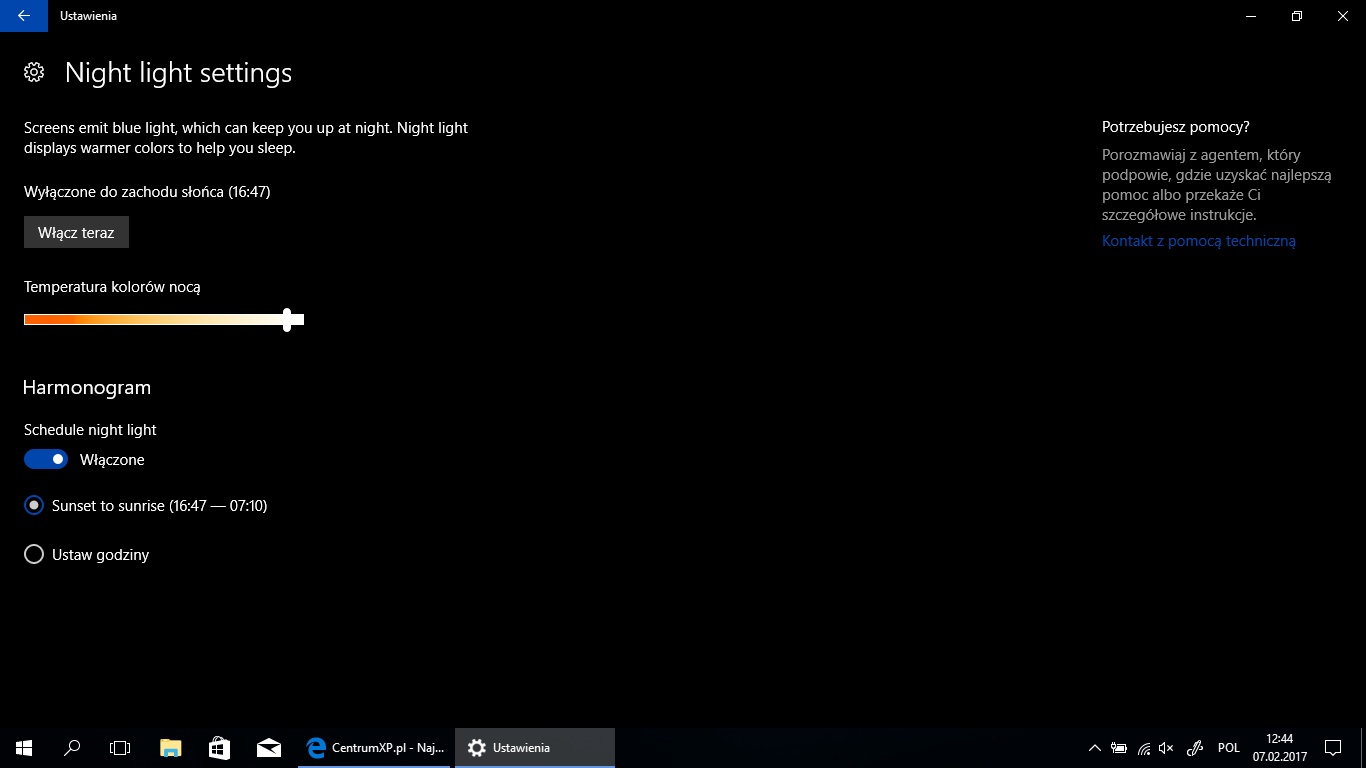
Lepsza kontrola sprzętu
Pozostając we wspomnianej sekcji Ekran, warto także wspomnieć o uproszczeniu sposobu zmiany rozdzielczości ekranów podłączonych do komputera. Dotychczas, aby tego dokonać, musieliśmy zagłębiać się w zaawansowane ustawienia, co po pierwsze było czasochłonne, po drugie dla początkującego użytkownika po prostu trudne. Teraz od razu po przejściu do ustawień ekranu, opcje dotyczące rozdzielczości są widoczne. Pozostając jeszcze w kategorii System, zauważyć można nową funkcję: Shared experiences, która umożliwia sprawniejszą pracę twórcom aplikacji. Pozwala ona między innymi na wyświetlanie wybranego obrazu na podłączonym urządzeniu, niezależnie od jego fizycznej lokalizacji, ponadto na grafiki można nanosić notatki.
Programiści Microsoft zaserwowali nam niemałą roszadę. Mnóstwo ustawień oraz odnośników uległo przeniesieniu i reorganizacji. Nie inaczej sprawa miała się w przypadku kategorii Urządzenia. Dla przykładu odseparowane zostały opcje konfiguracyjne myszy i touchpada (do niego wrócimy za chwilę). Zakładka Bluetooth wreszcie wzbogaciła się o opcje powiązane z urządzeniami korzystającymi z tej technologii, dzięki czemu nawigowanie w poszukiwaniu odpowiednich ustawień będzie o wiele szybsze. Sama technologia Bluetooth również ma się doczekać niemałych zmian. Z praktycznego punktu widzenia najistotniejsze jest poprawienie jakości dźwięku transmitowanego przy pomocy tej technologii oraz zmiana zależności serwer-klient. Otworzy to całą gamę zupełnie nowych opcji dostępnych dla akcesoriów. Ustawienia touchpada pozwalają teraz skonfigurować akcje dla gestów wykonywanych trzema czy nawet czterema palcami równocześnie. Przykładowo możemy sprawić, że po przesunięciu trzema palcami w dół (po obszarze płytki dotykowej) wyświetlony zostanie pulpit. Dostępność tych opcji uzależniona jest tylko od tego, czy wbudowany touchpad w nasz laptop obsługuje gesty wielodotykowe. Pozostając w kategorii urządzeń, trzeba jeszcze dodać tutaj, że rozszerzono możliwości konfiguracyjne akcesoriów Microsoftu: Surface Pen oraz Surface Dial. O ile w pierwszym przypadku istniejące opcje zostały nieco rozbudowane, o tyle w drugim, panel Ustawień doczekał się nowej sekcji z opcjami. Ich dostępność jest oczywiście uzależniona od tego, czy posiadamy podłączone urządzenie.
Drobne zmiany nie ominęły także kategorii Sieć i Internet. Na uwagę zasługuje fakt, że od teraz połączenie kablowe (ethernetowe) możemy ustawić jako taryfowe. Pozwoli to na większy nadzór nad wykorzystanym transferem danych. Co więcej, drobne udogodnienia zostały wprowadzone do sekcji odpowiedzialnej za połączenia bezprzewodowe.
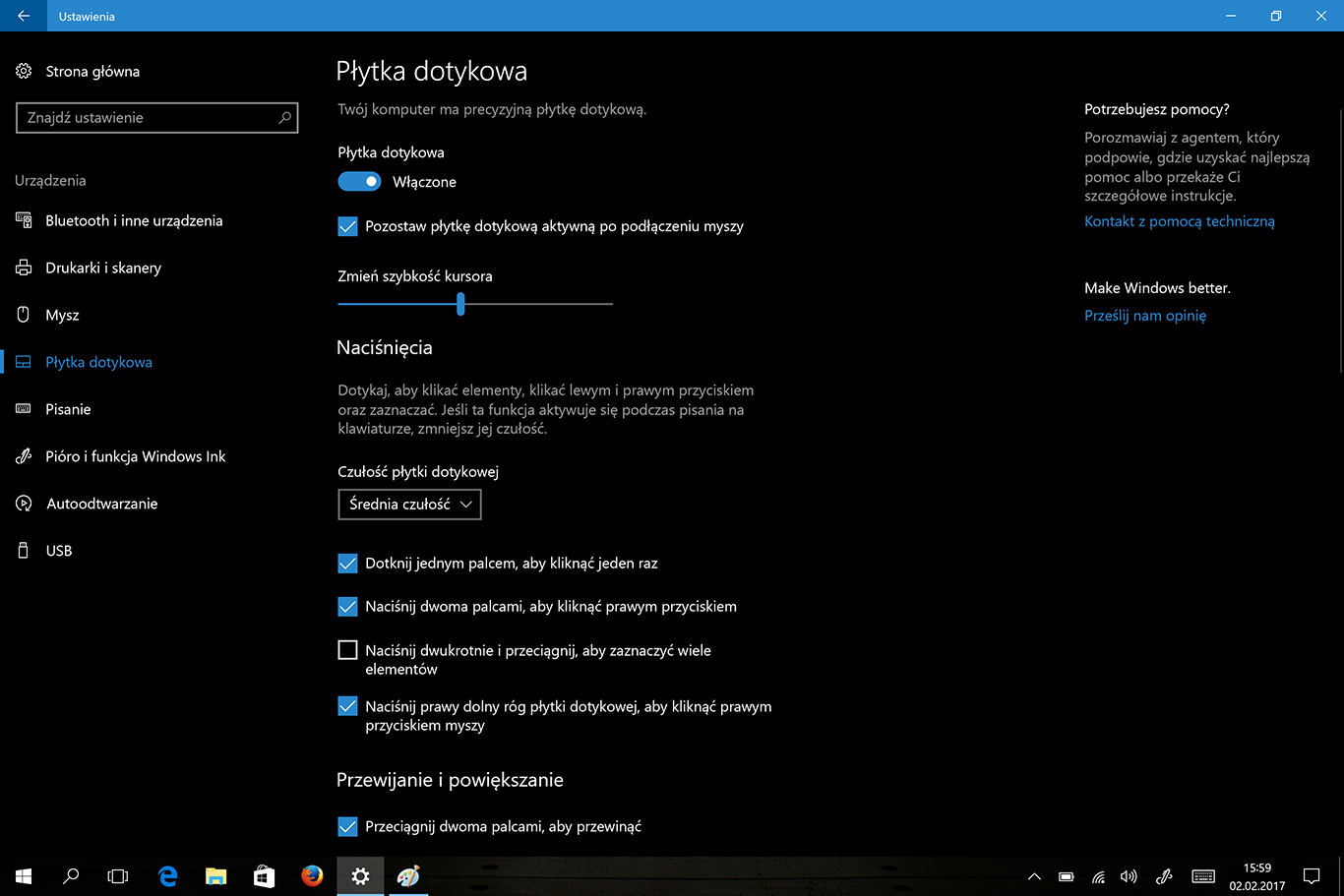
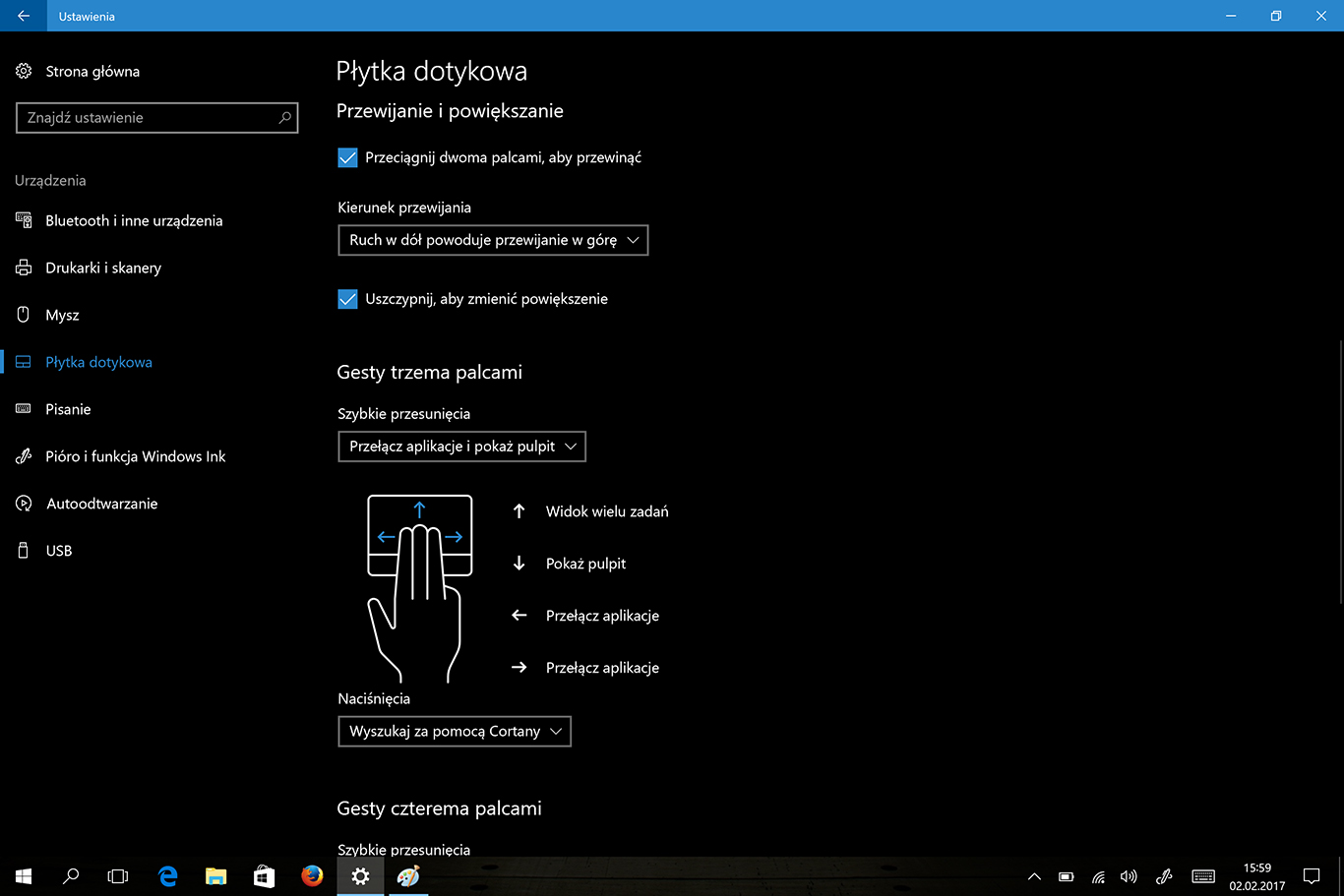
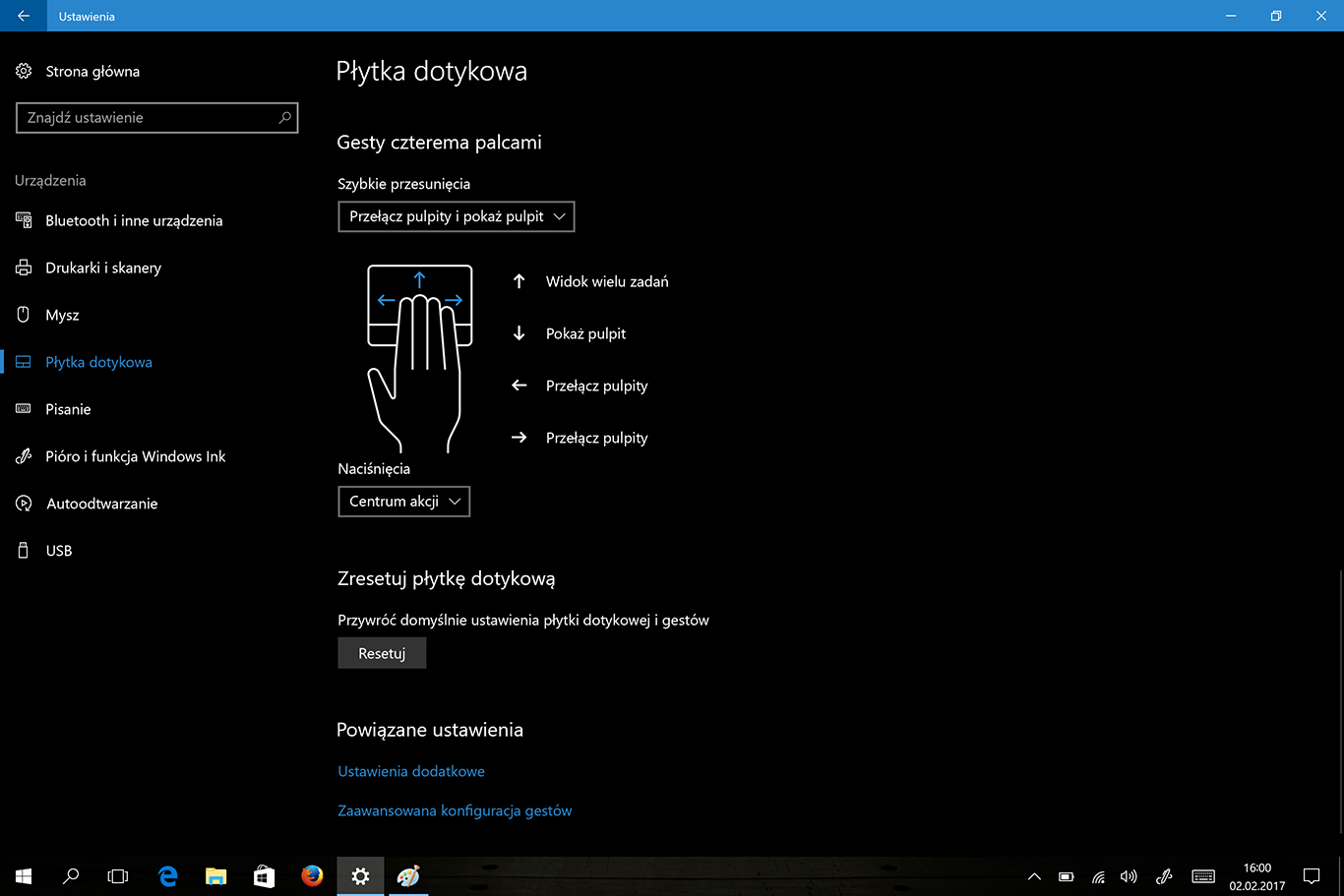
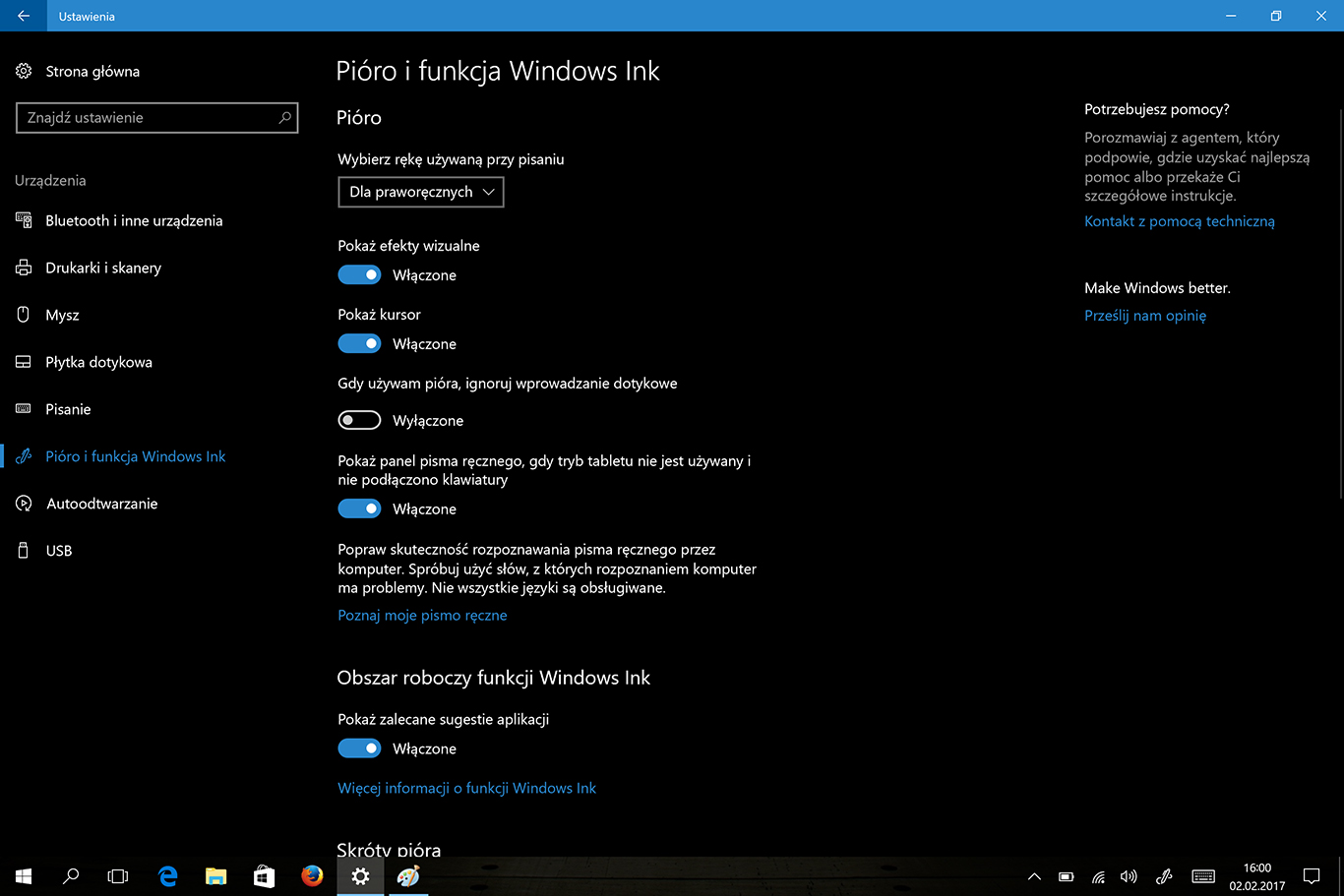
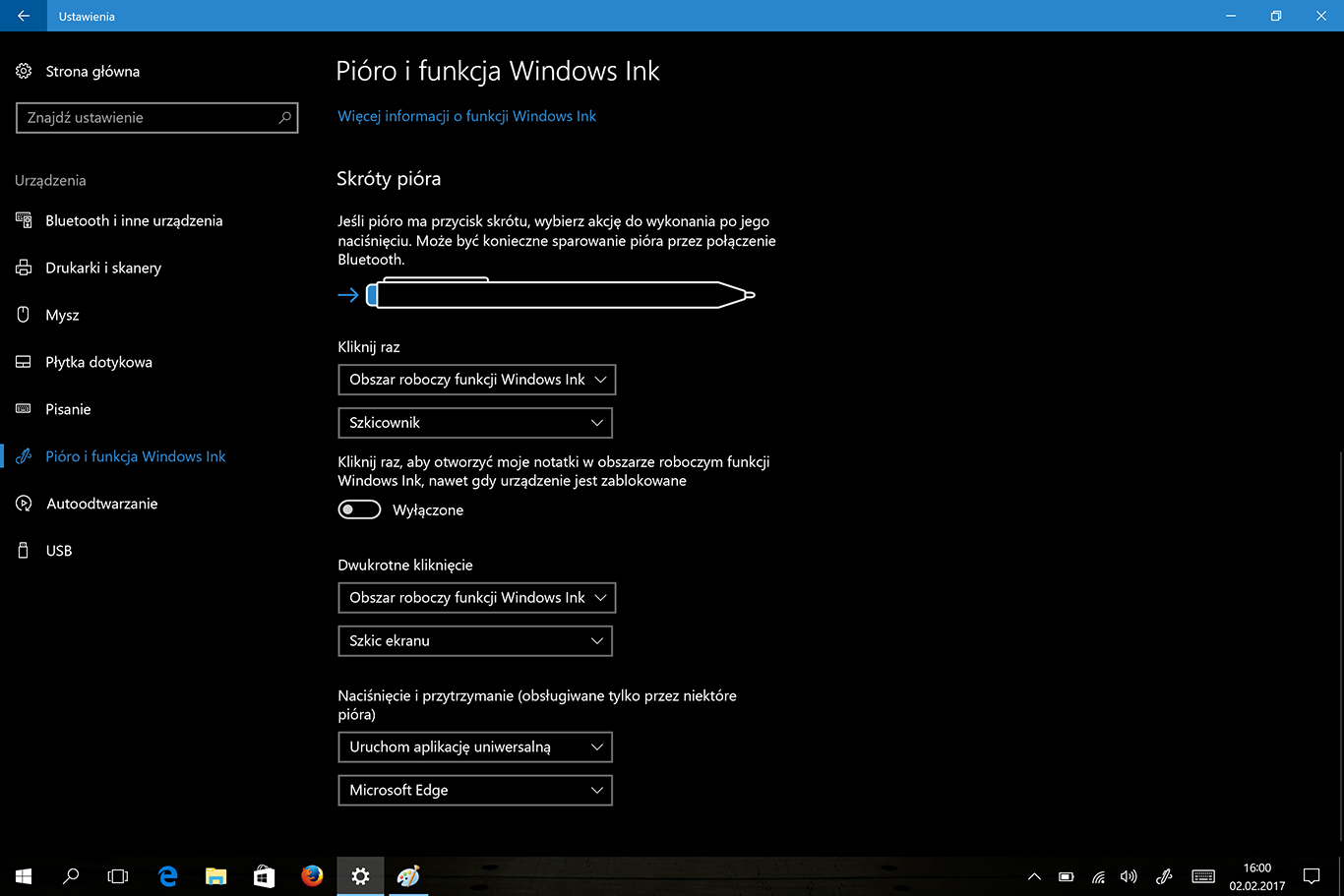
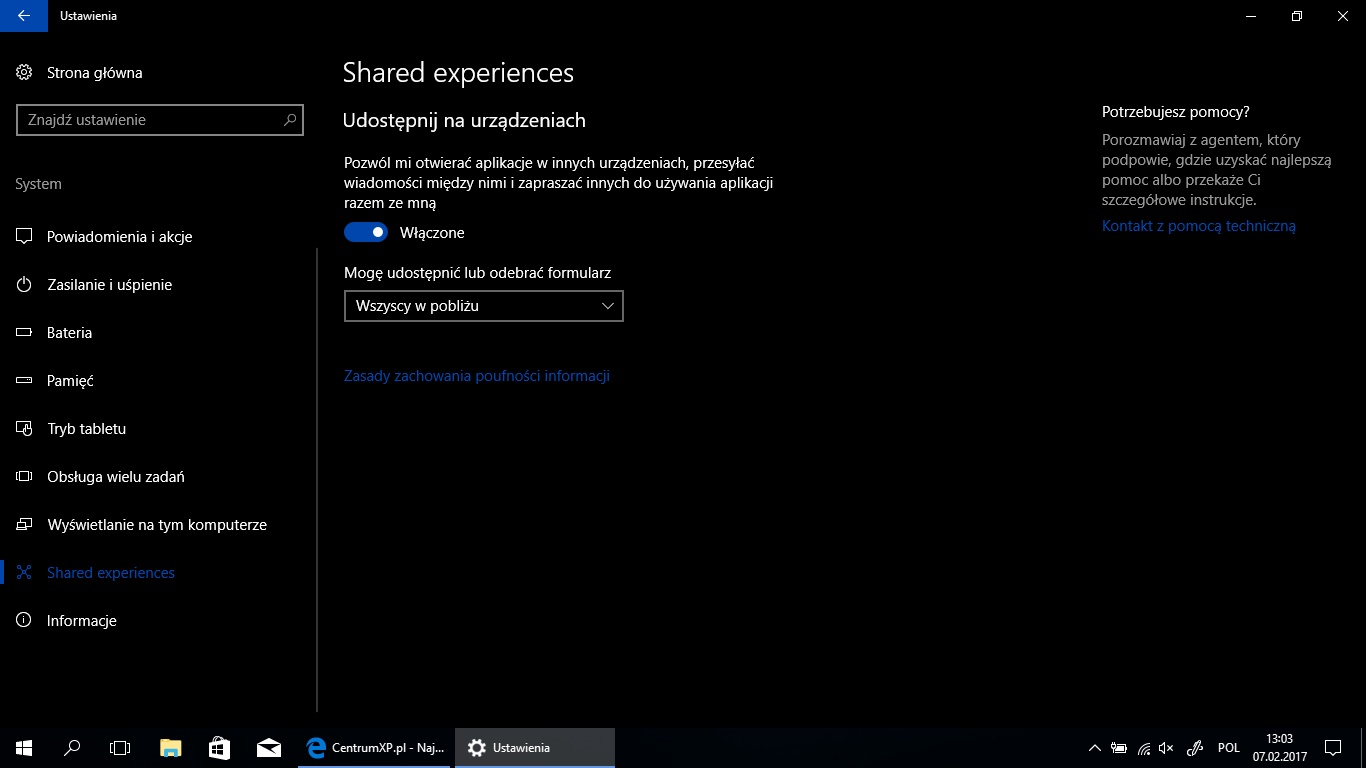
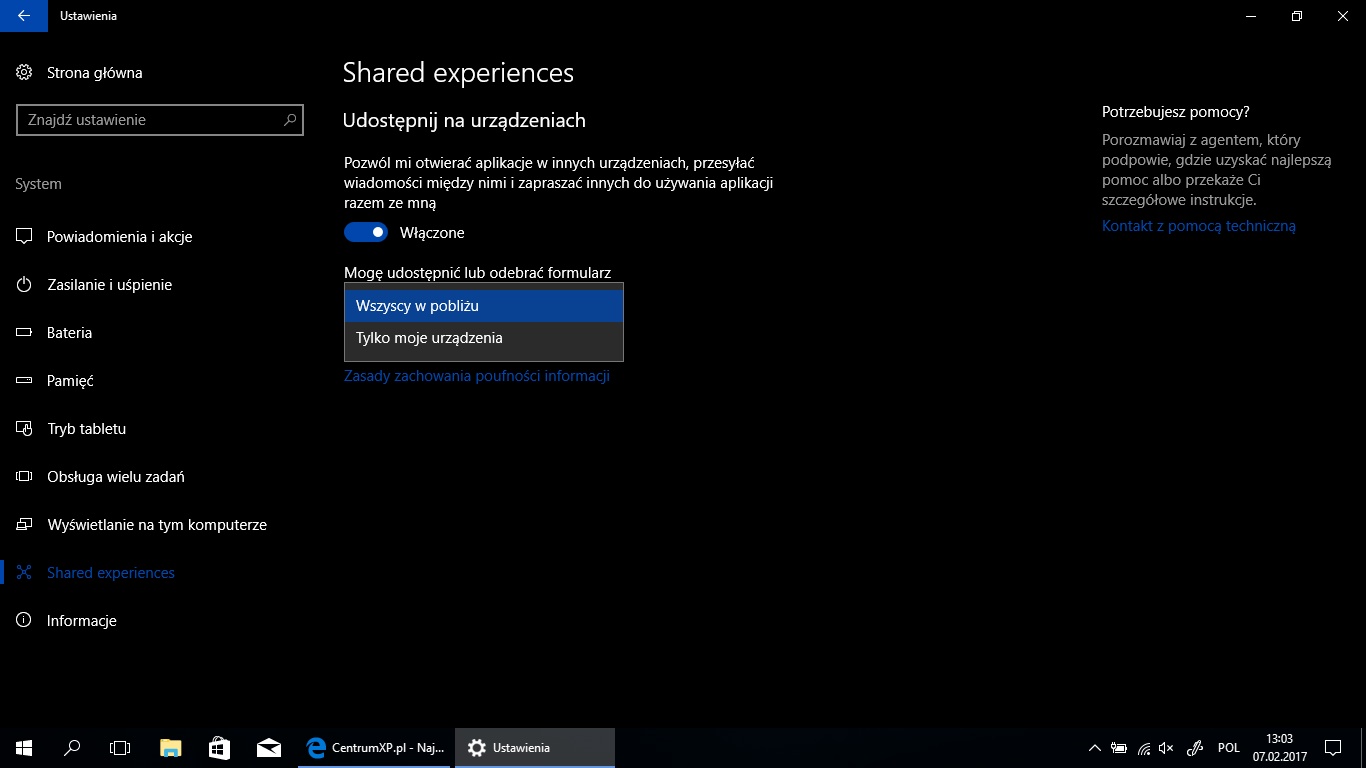
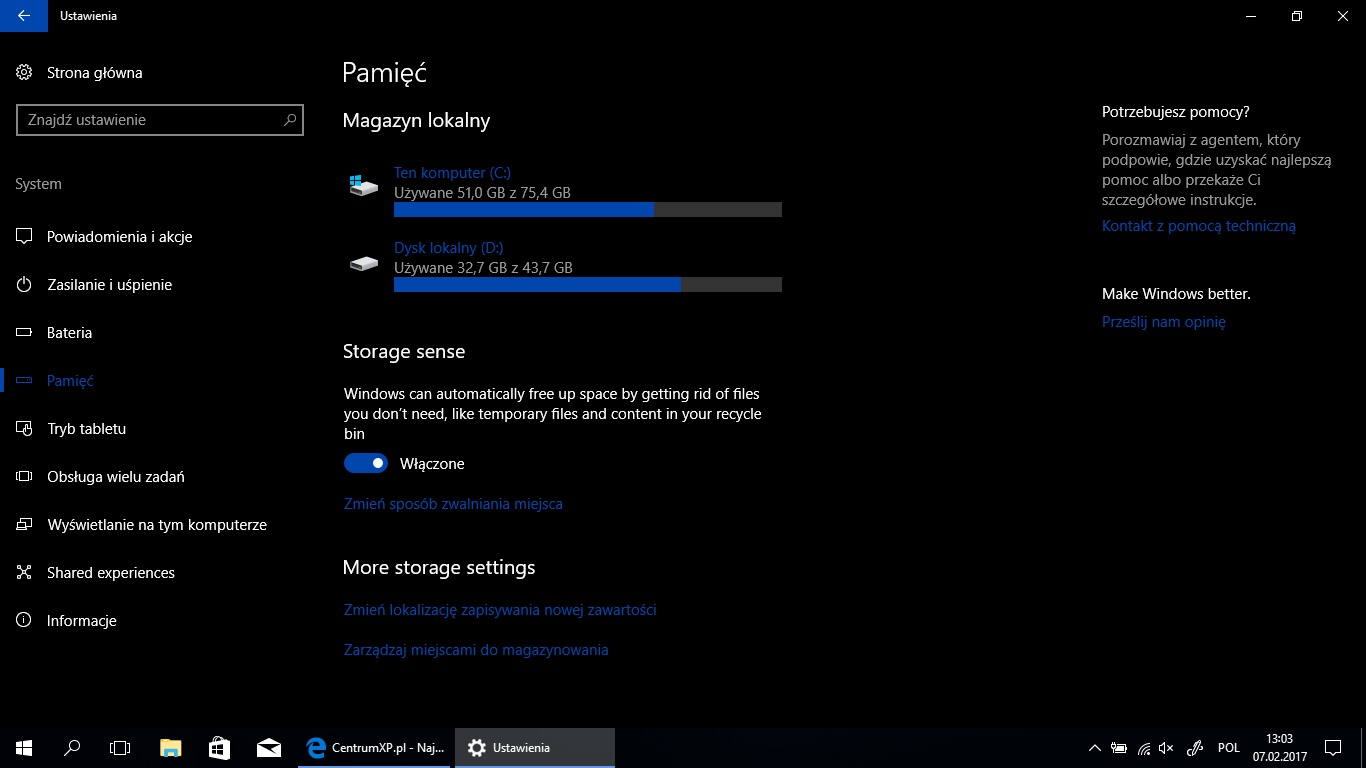
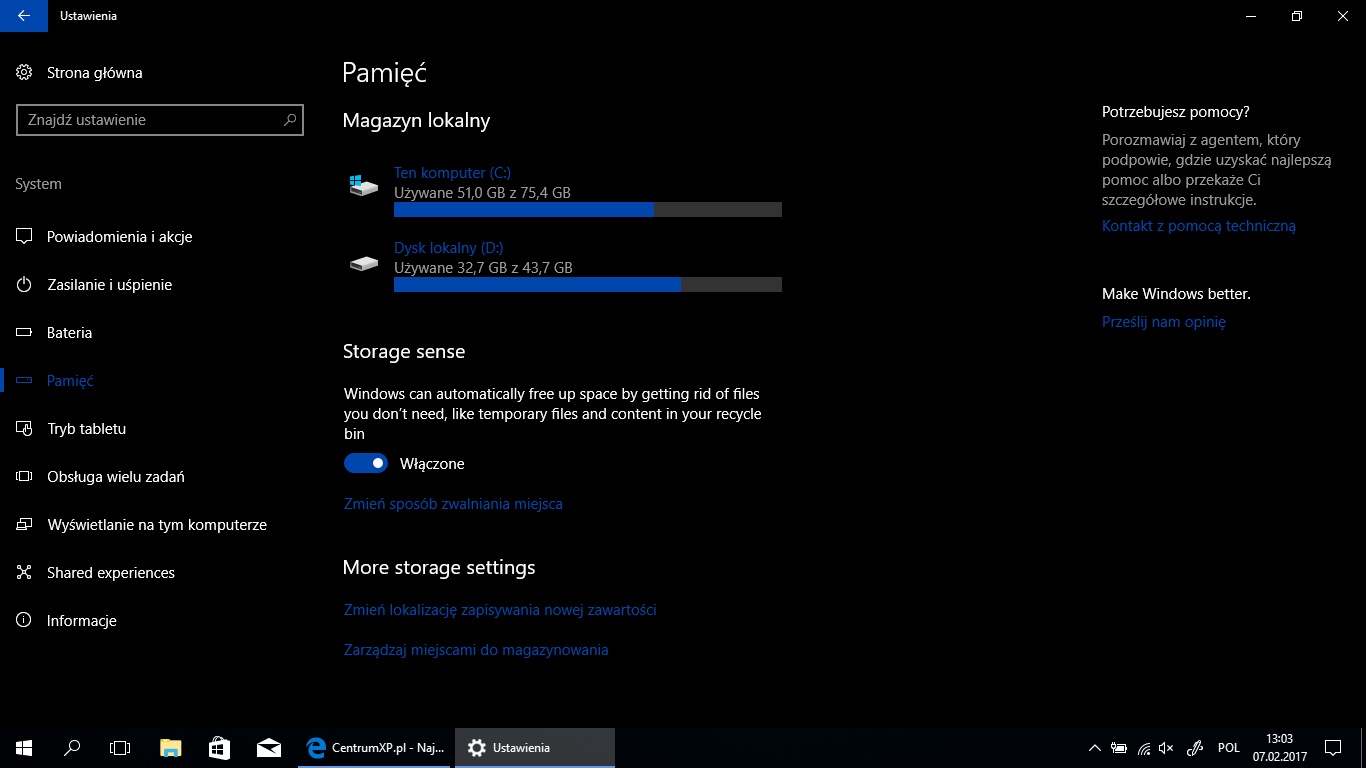
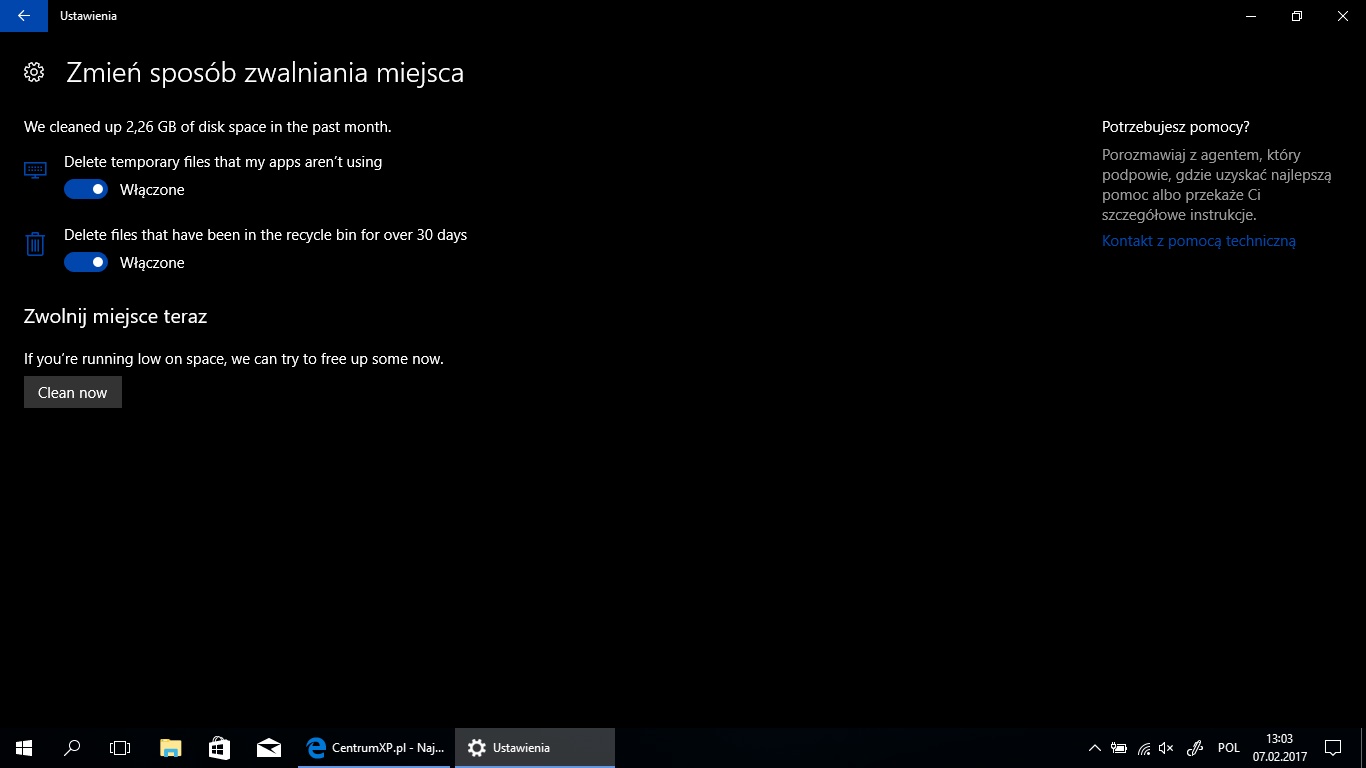
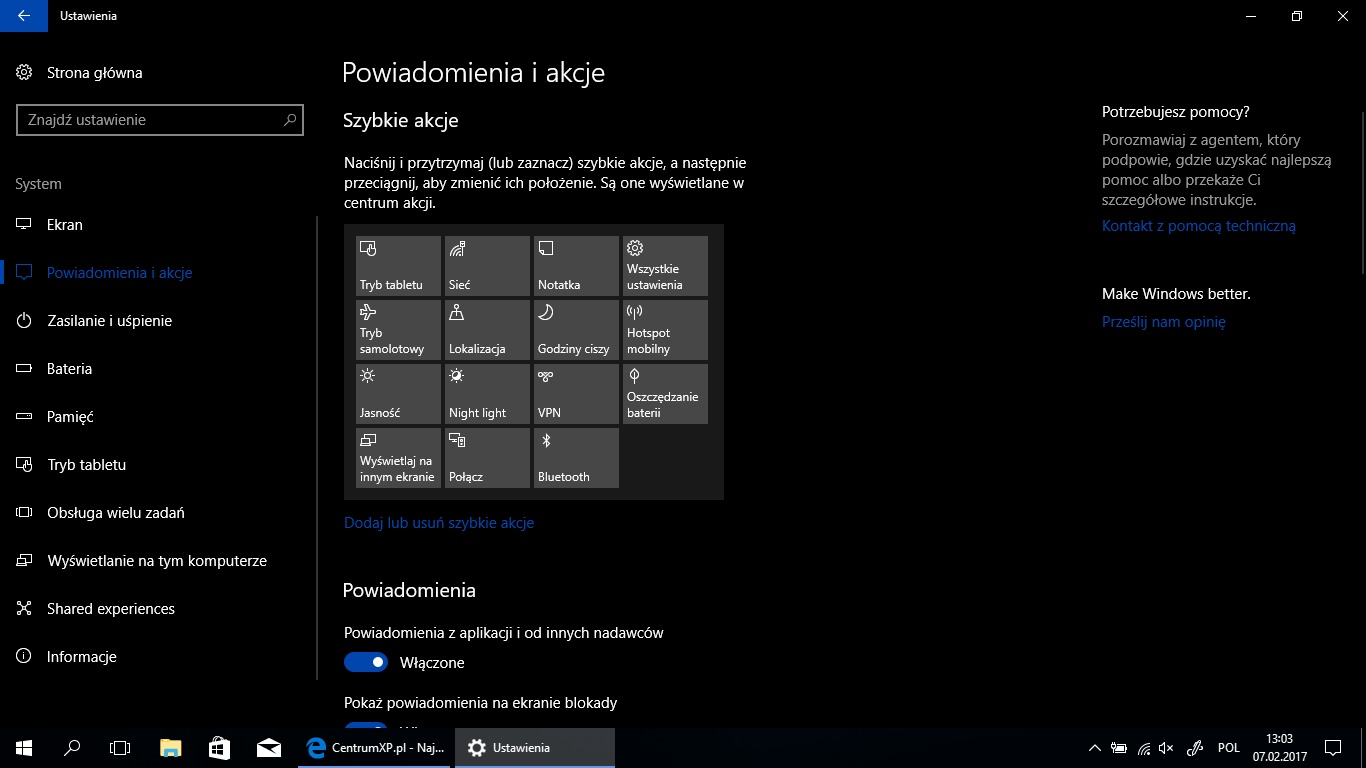

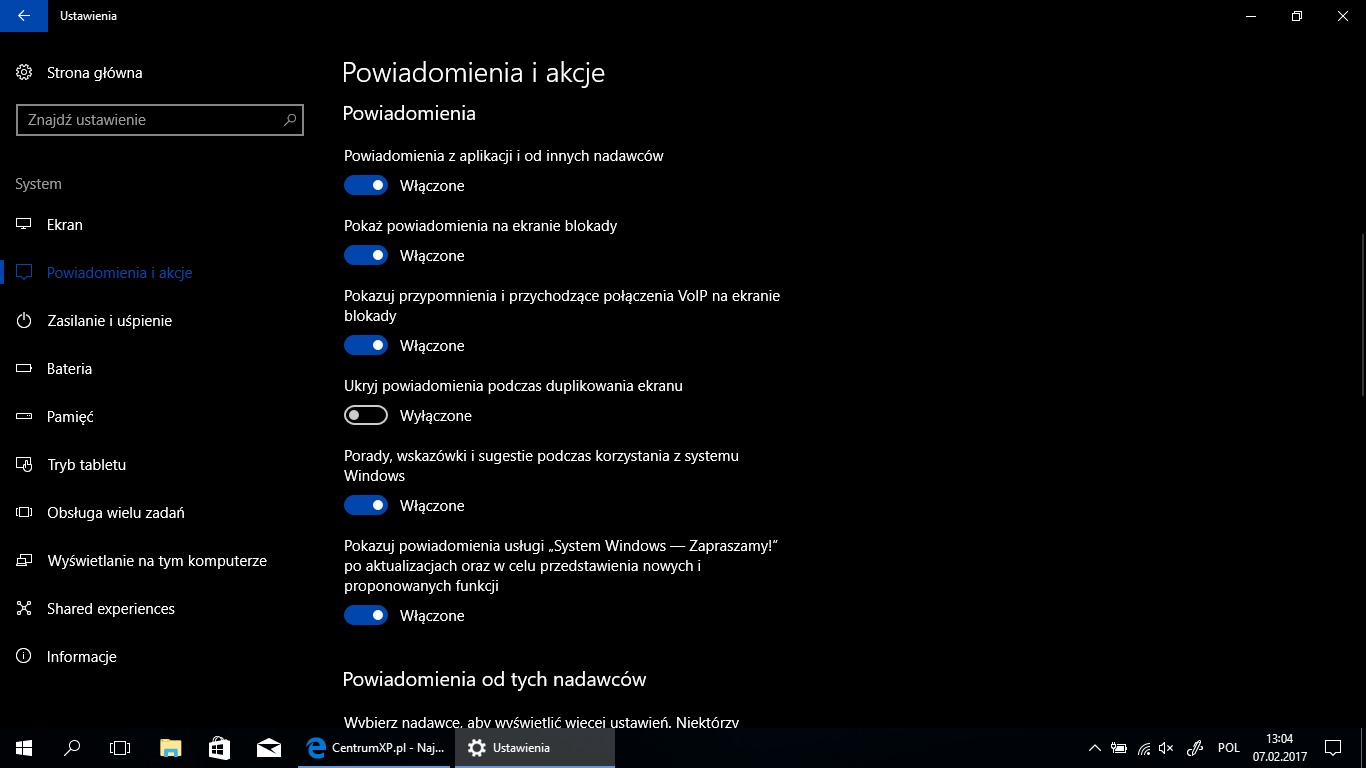

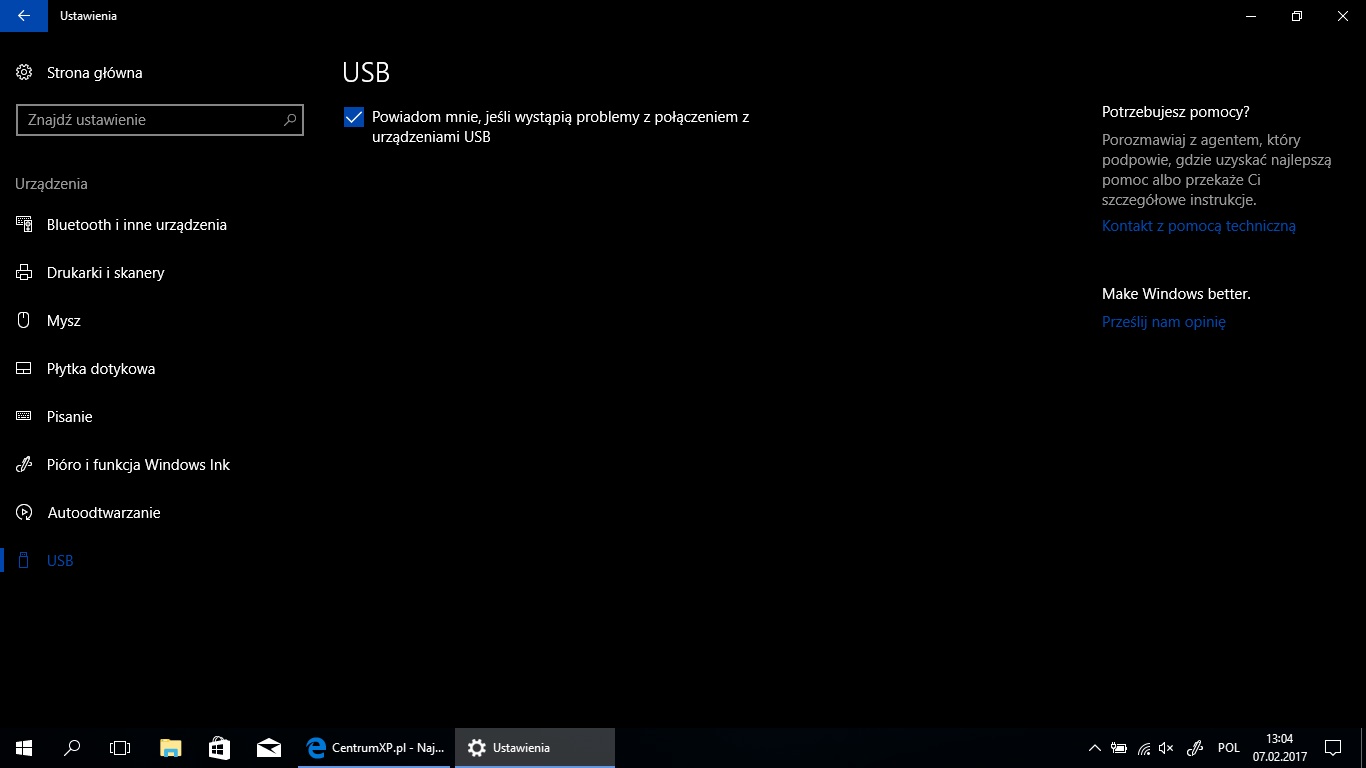
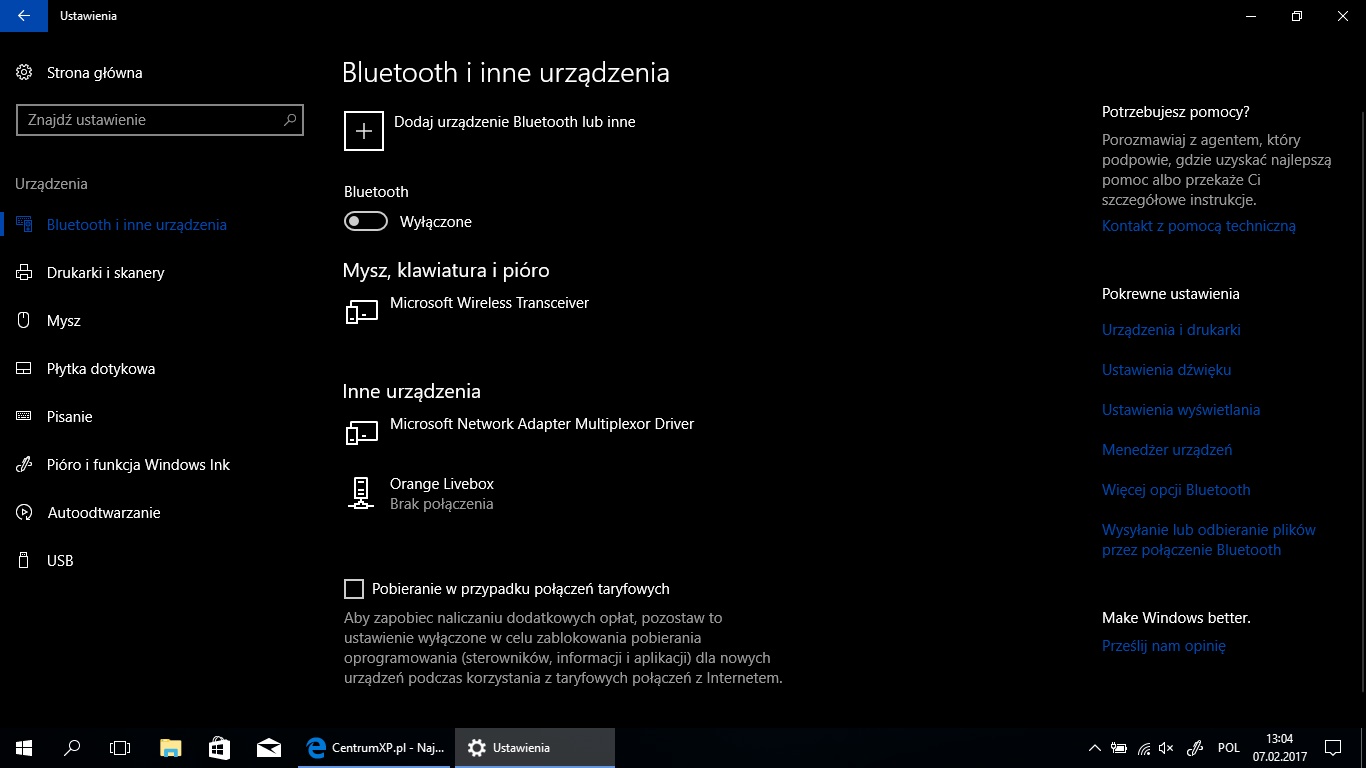
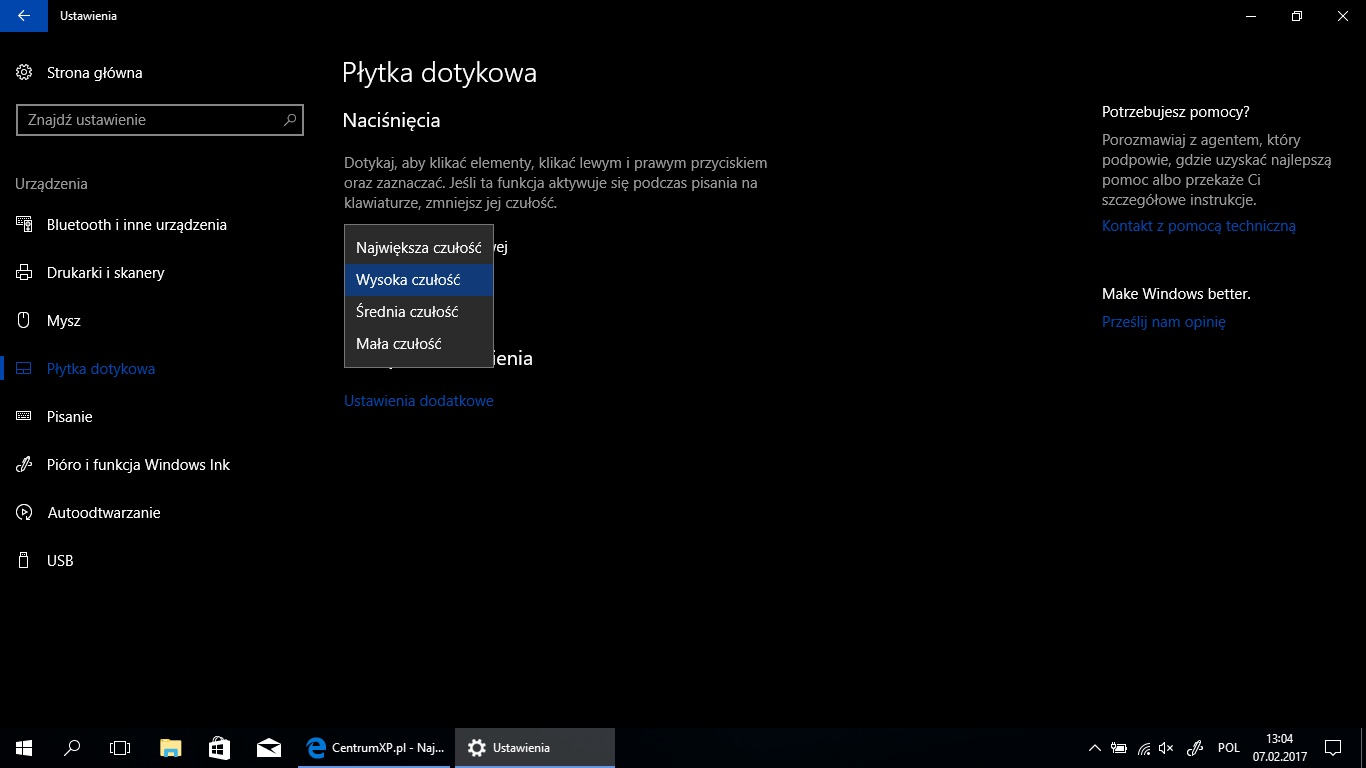
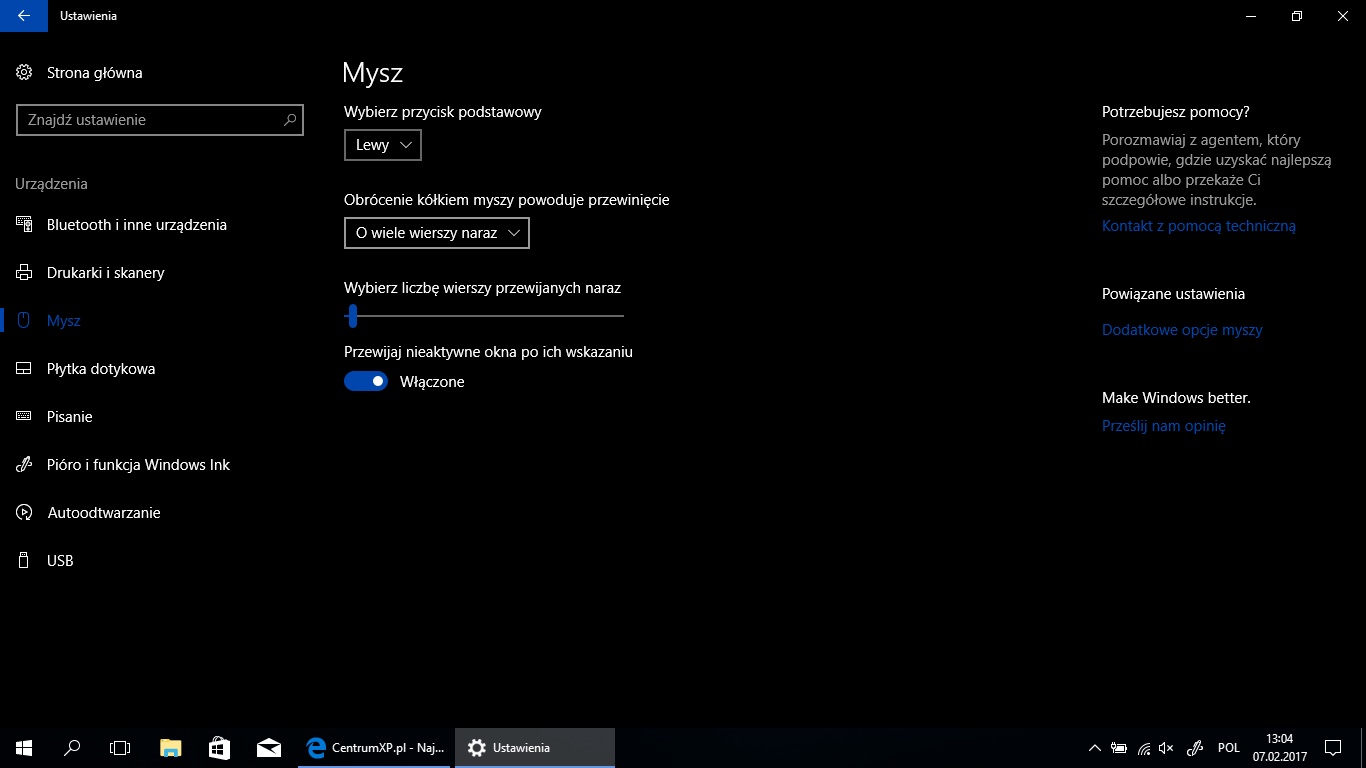
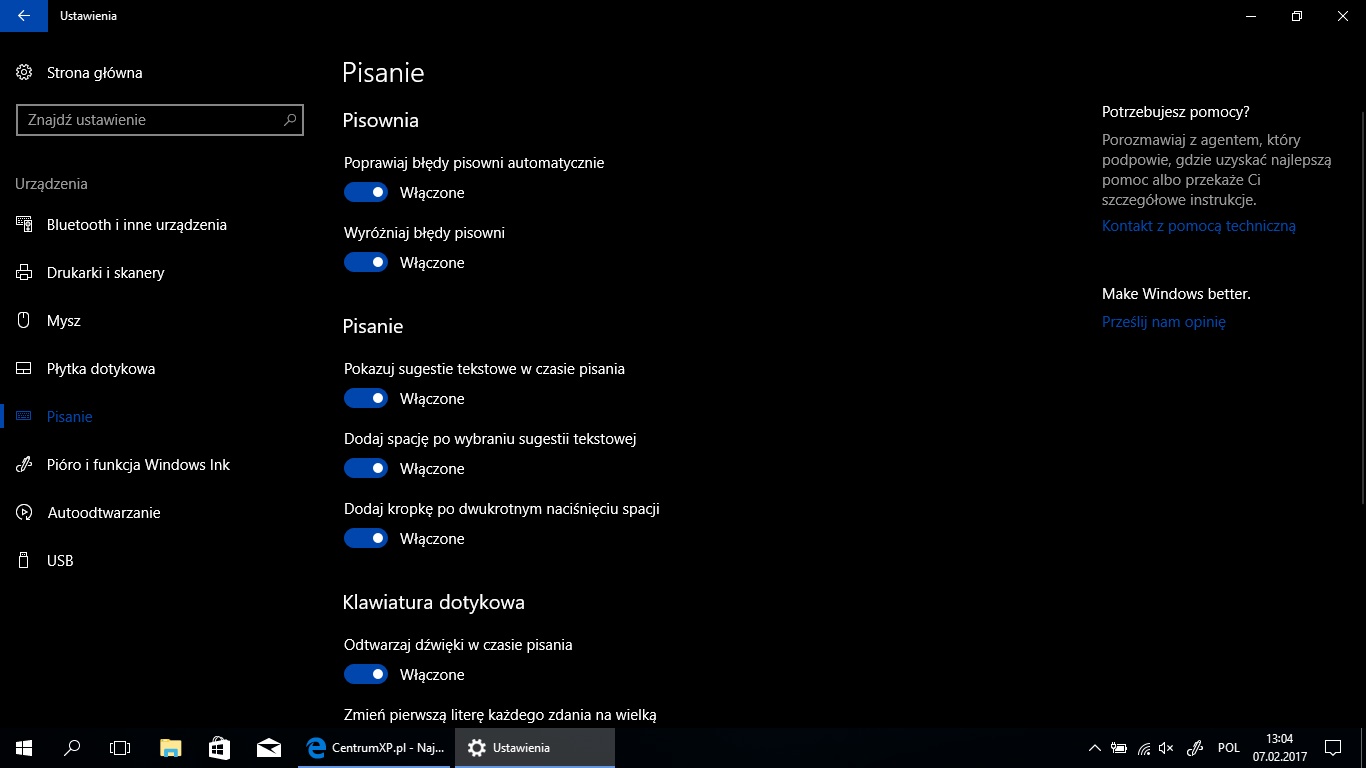
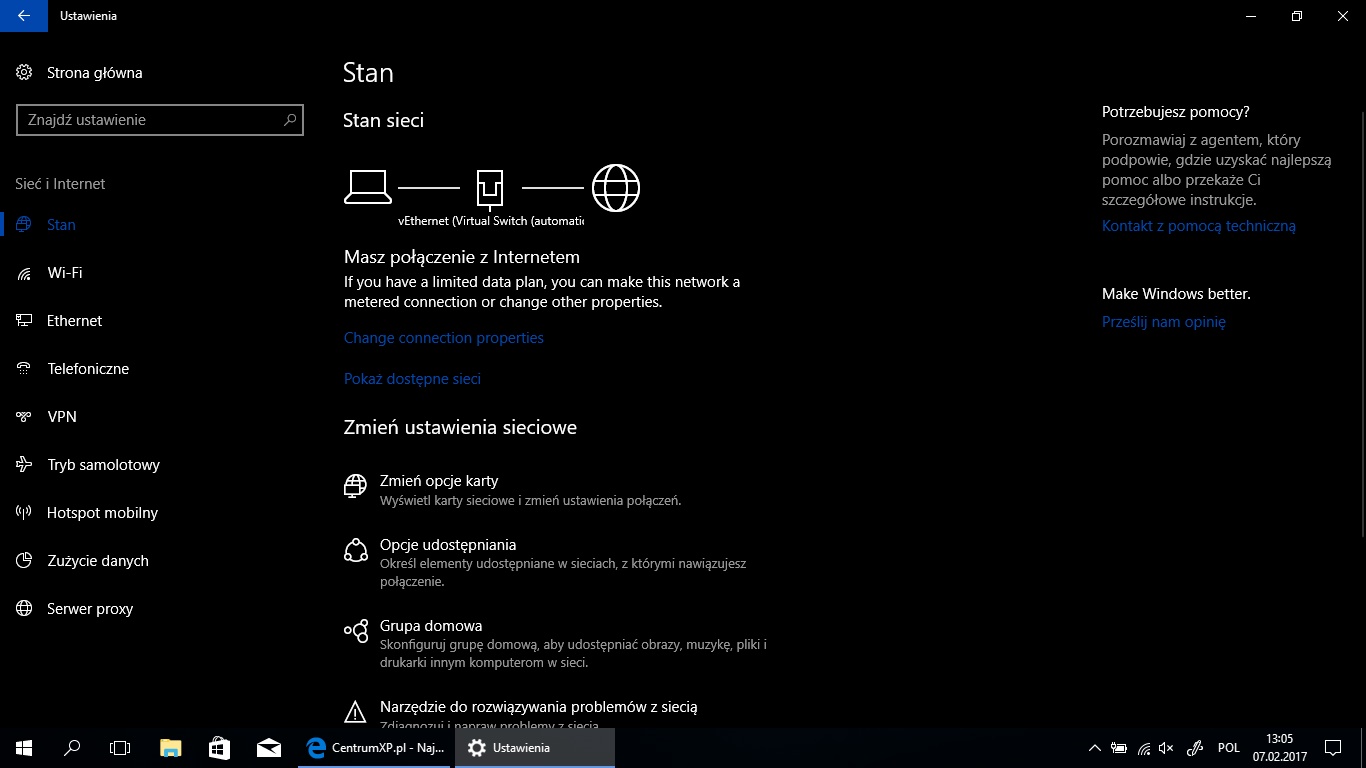
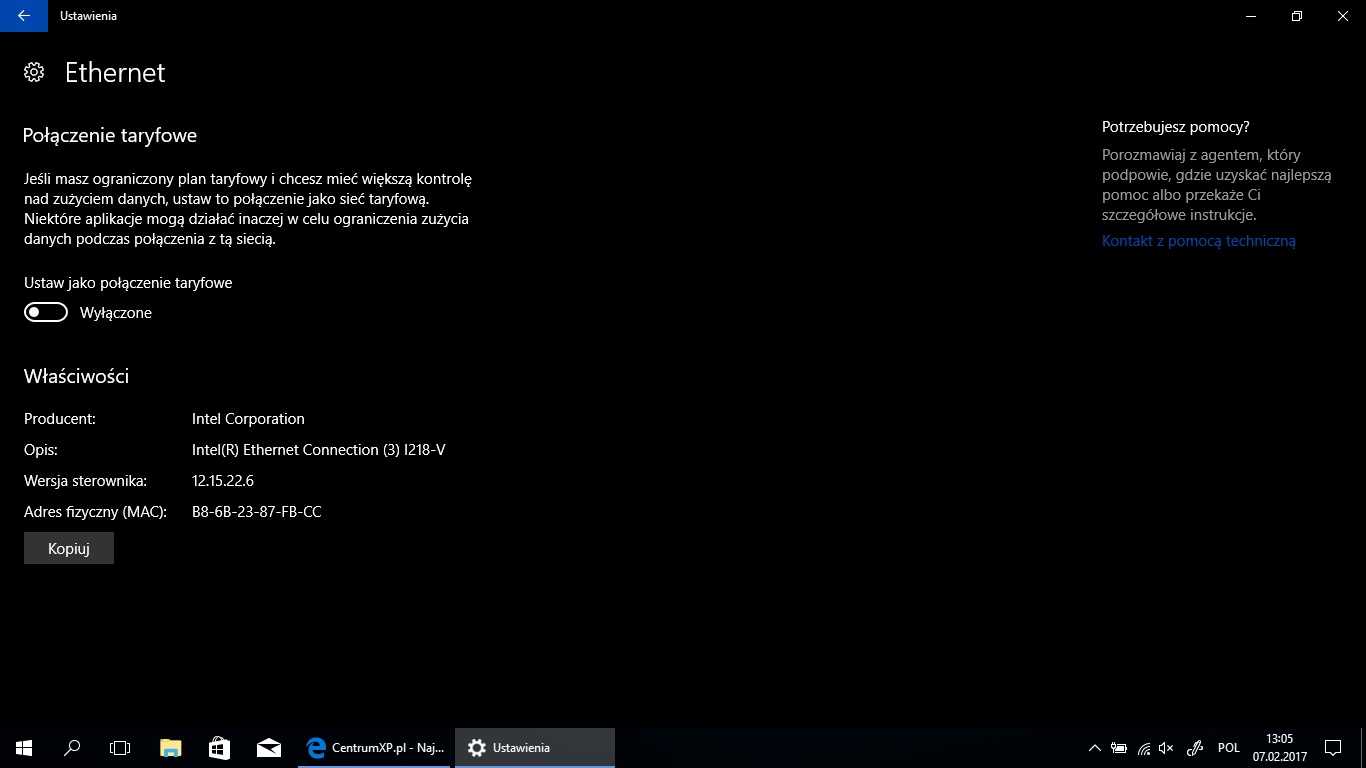
Ulepszenia użytkowników dla użytkowników
Na chwilę zatrzymamy się teraz przy ustawieniach kont użytkowników. Oczywiście nie zabrakło tam zmian, które mimo iż zostały już zapowiedziane, częściowo nie działają. Mamy tu na myśli opcję Blokada dynamiczna, znana wcześniej jako Windows Goodbye. Z założenia ma on automatycznie blokować urządzenie, gdy jego kamera straci nas z pola widzenia. Działać ma ona w oparciu o mechanizmy funkcji Windows Hello. Jej przydatność na pewno będzie doceniania zwłaszcza w miejscach pracy, gdzie nie ma czasu, aby zablokować komputer ręcznie. Aktualnie mimo że opcja widnieje w panelu Ustawień i można ją włączyć, niestety nie działa. Pozostając jednak przy wspomnianym mechanizmie Windows Hello, on także doczekał się małej aktualizacji. Teraz przy konfiguracji rozpoznawania naszej twarzy, proces uczenia się systemu naszych rysów jest lepiej reprezentowany graficznie i wiemy, na jakim etapie się odbywa. Prezentowane to jest za pomocą kwadratu nakładanego na naszą twarz oraz punktów rozpoznających oczy, nos i usta. Dzięki temu szybciej jesteśmy w stanie przeprowadzić konfigurację Windows Hello.
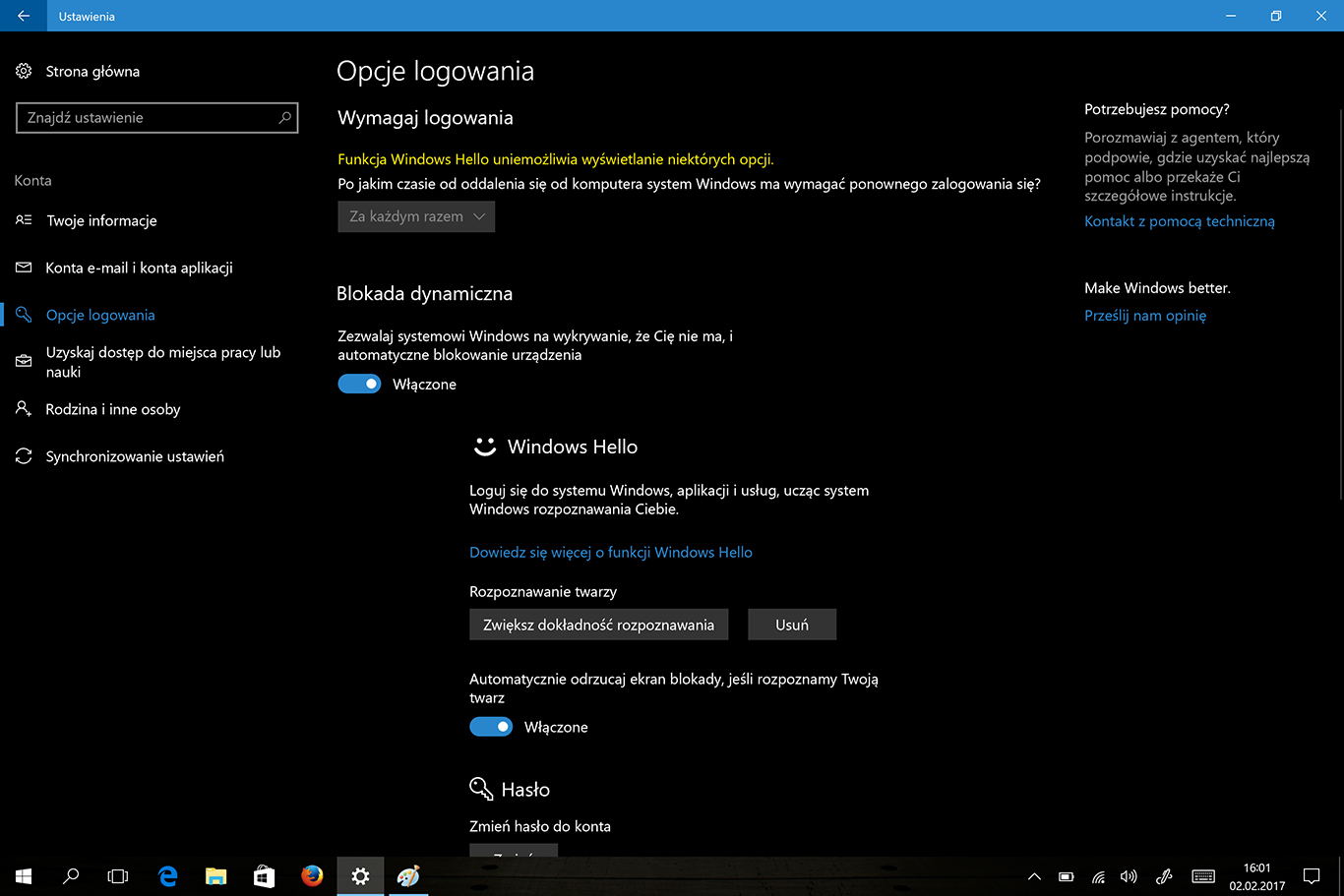
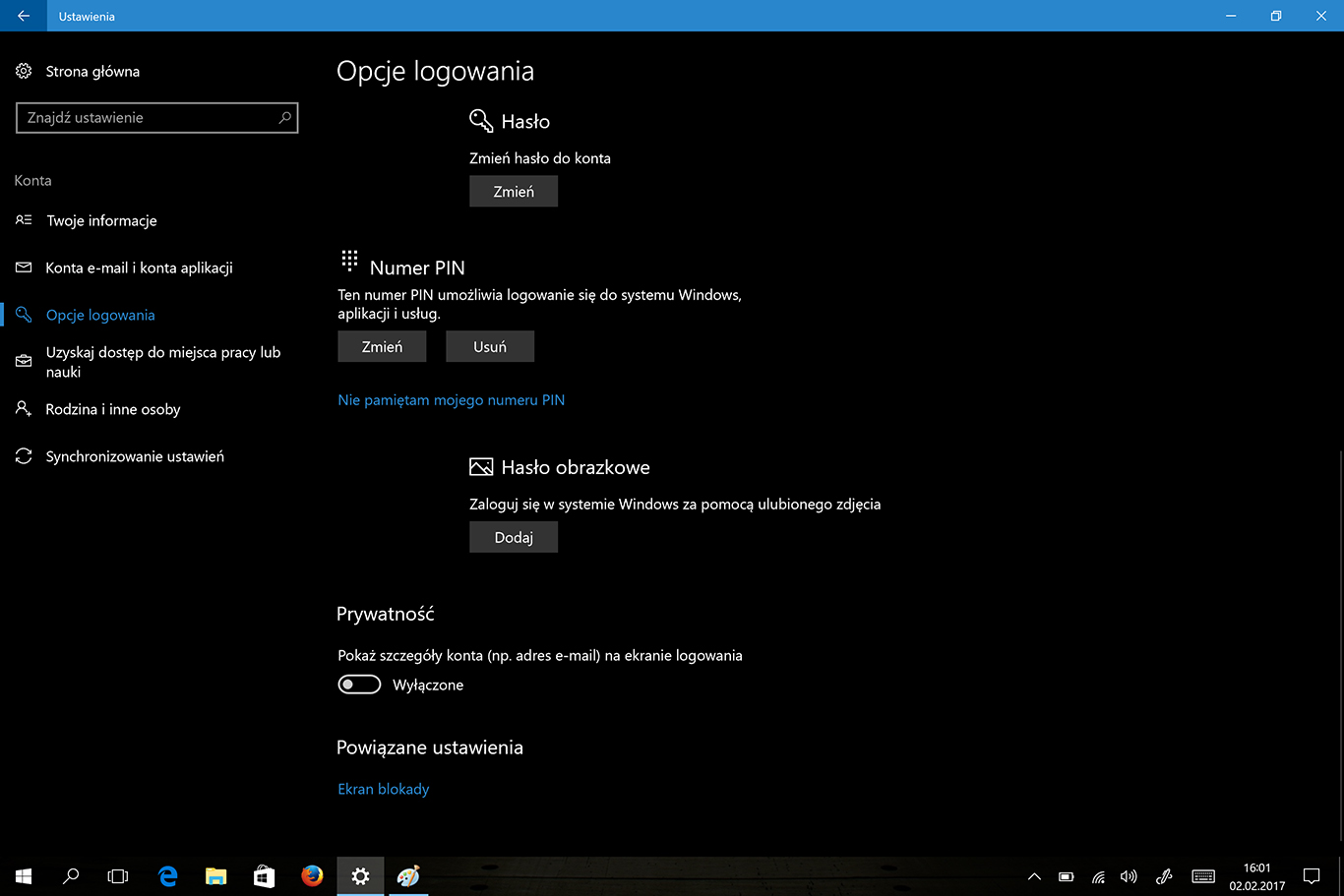
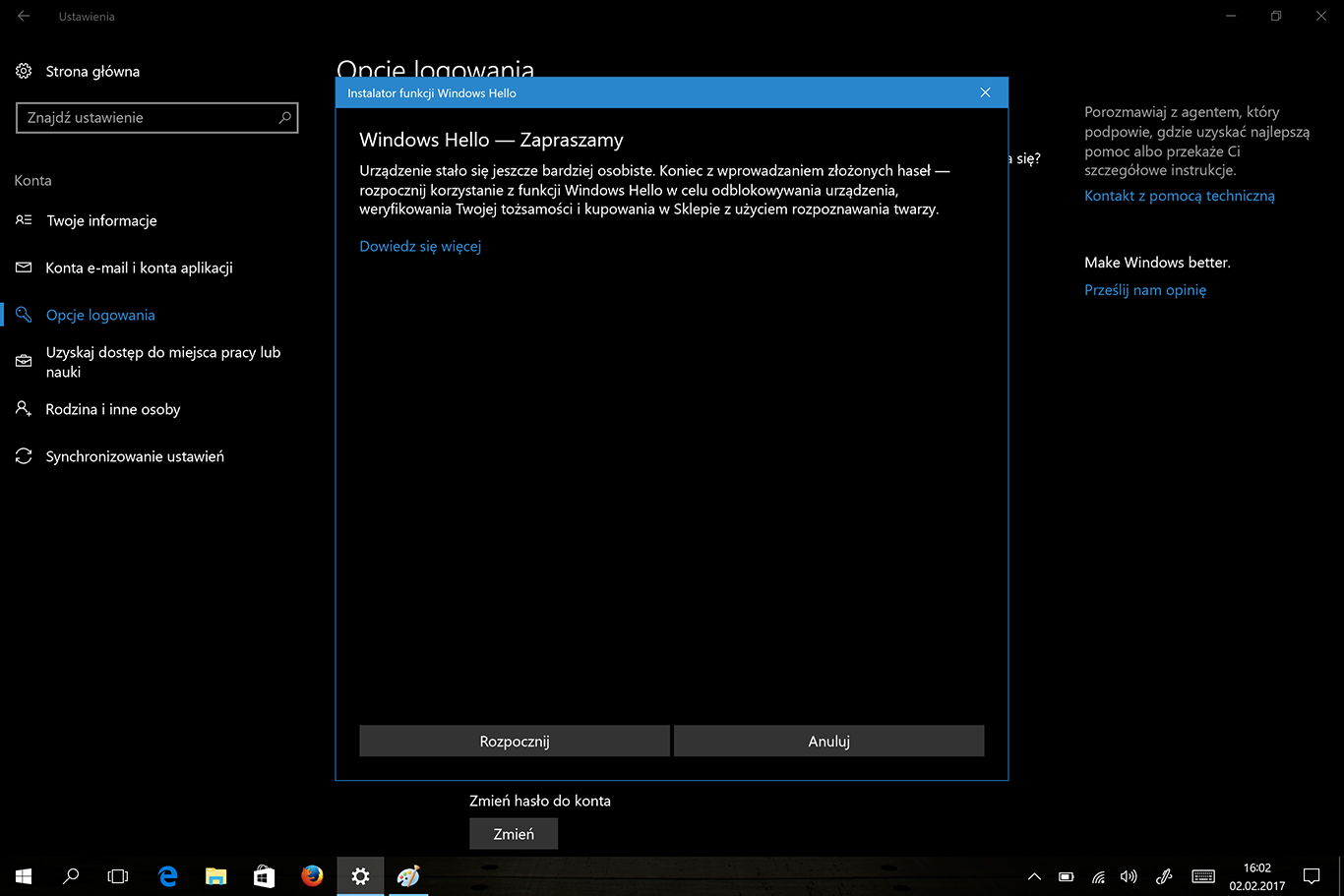
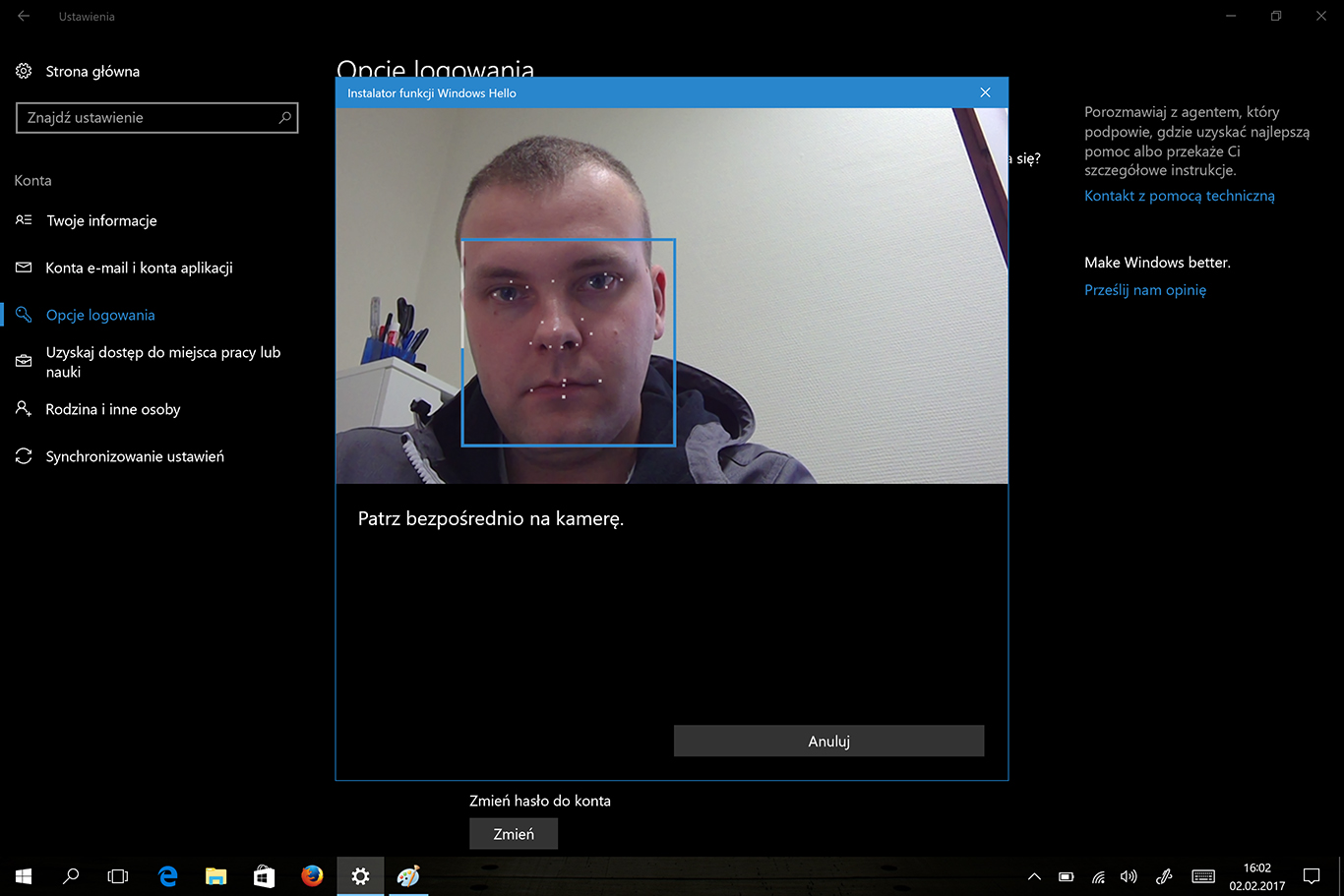
Gdy mówimy o ustawieniach, nie można pominąć także tych odpowiedzialnych za bezpieczeństwo komputera. W menu Start pojawiło się narzędzie nazwane Centrum zabezpieczeń programu Windows Defender. Śmiało można stwierdzić, że jest on następcą klasycznego Windows Defendera. Zawiera on w sobie wszelkie niezbędne funkcje dotyczące bezpieczeństwa naszego sprzętu, które znajdowały się w starym rozwiązaniu. Co więcej, prowadzi on także do funkcji odpowiedzialnych za wydajność i kondycję urządzenia, zaporę i ochronę Sieci, a także kontrolę rodzicielską. Jest on o wiele bardziej intuicyjny i wygodny niż rozwiązanie klasyczne. Praktycznie rzecz ujmując, nowe narzędzie zestawia w większości te same opcje, jakie znajdziemy w klasycznym module antywirusowym oraz w gąszczu opcji Panelu sterowania. Co ciekawe, opcja w panelu Ustawień prowadzi do starego rozwiązania, ale prawdopodobnie w kolejnych wersjach, a na pewno już finalnej, nowe rozwiązanie zostanie zintegrowane z panelem Ustawień.
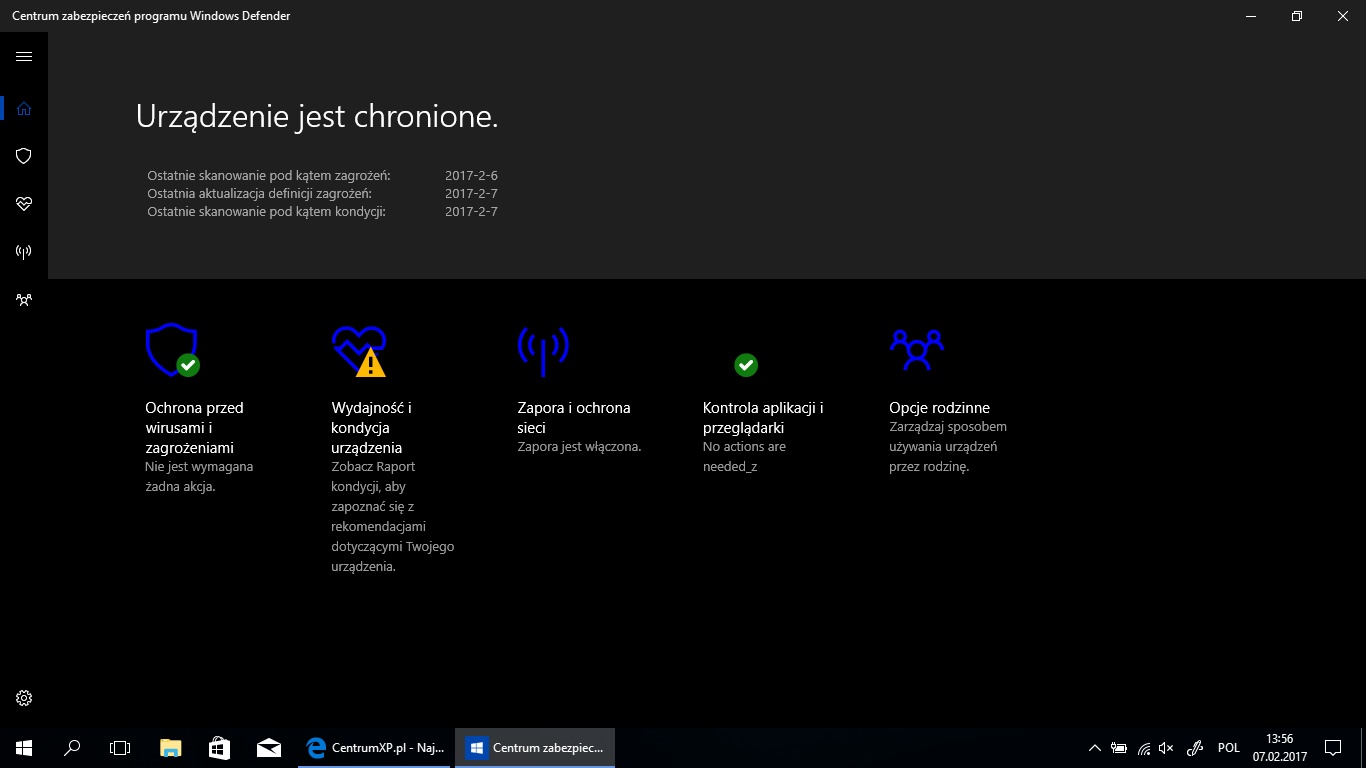

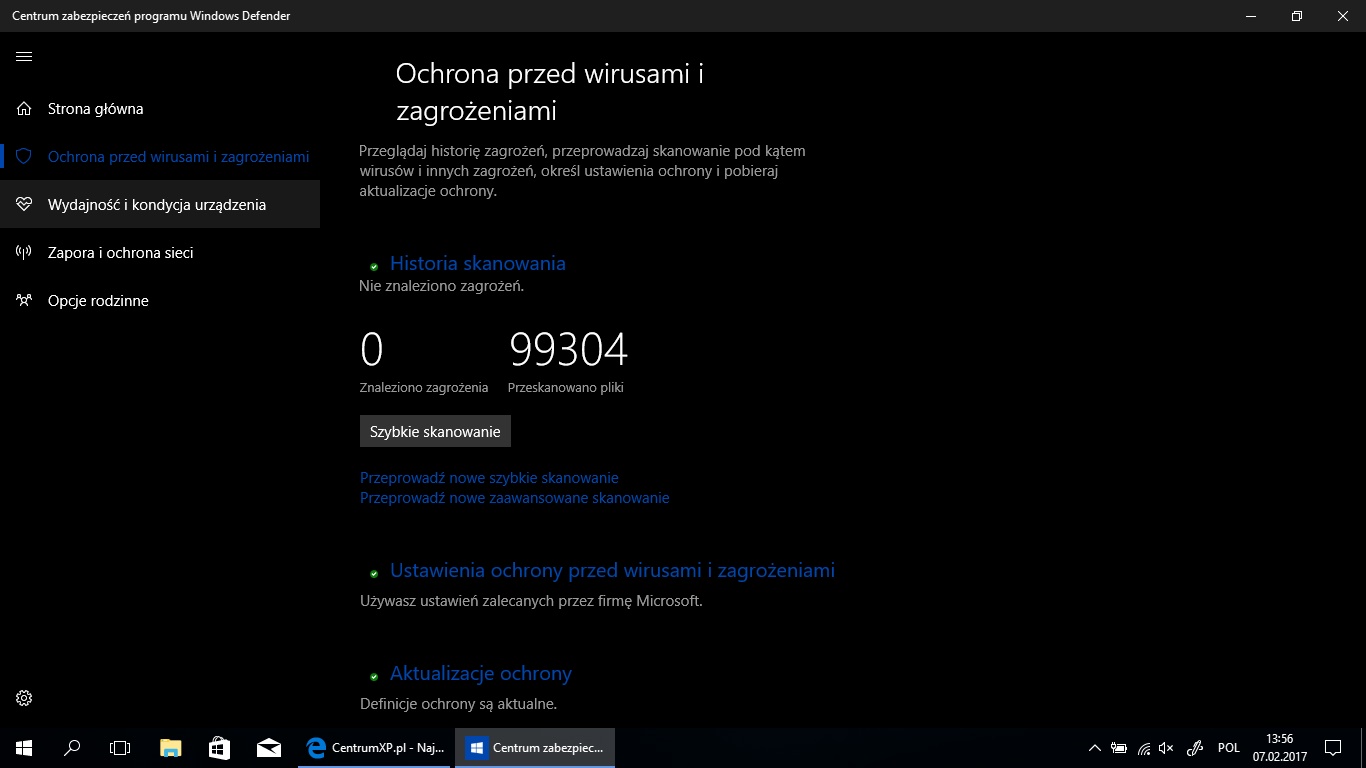
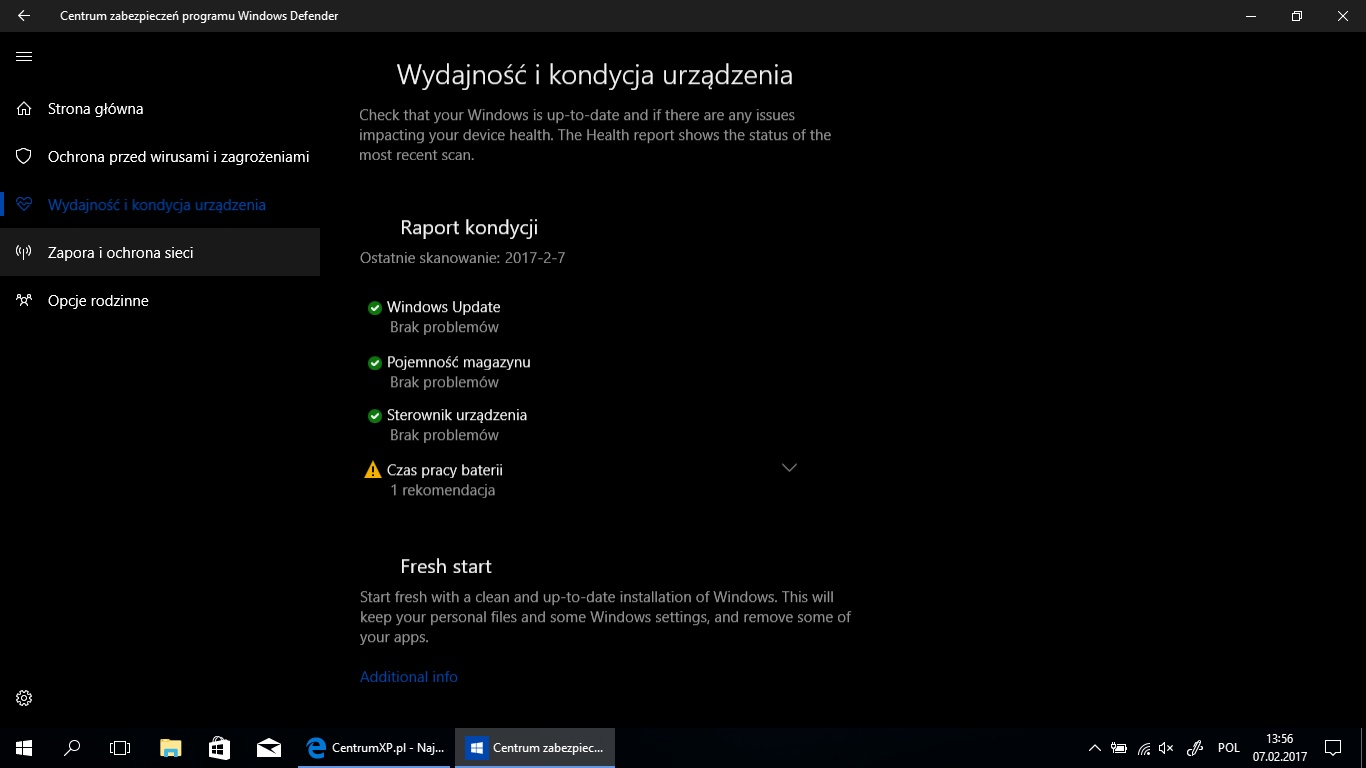

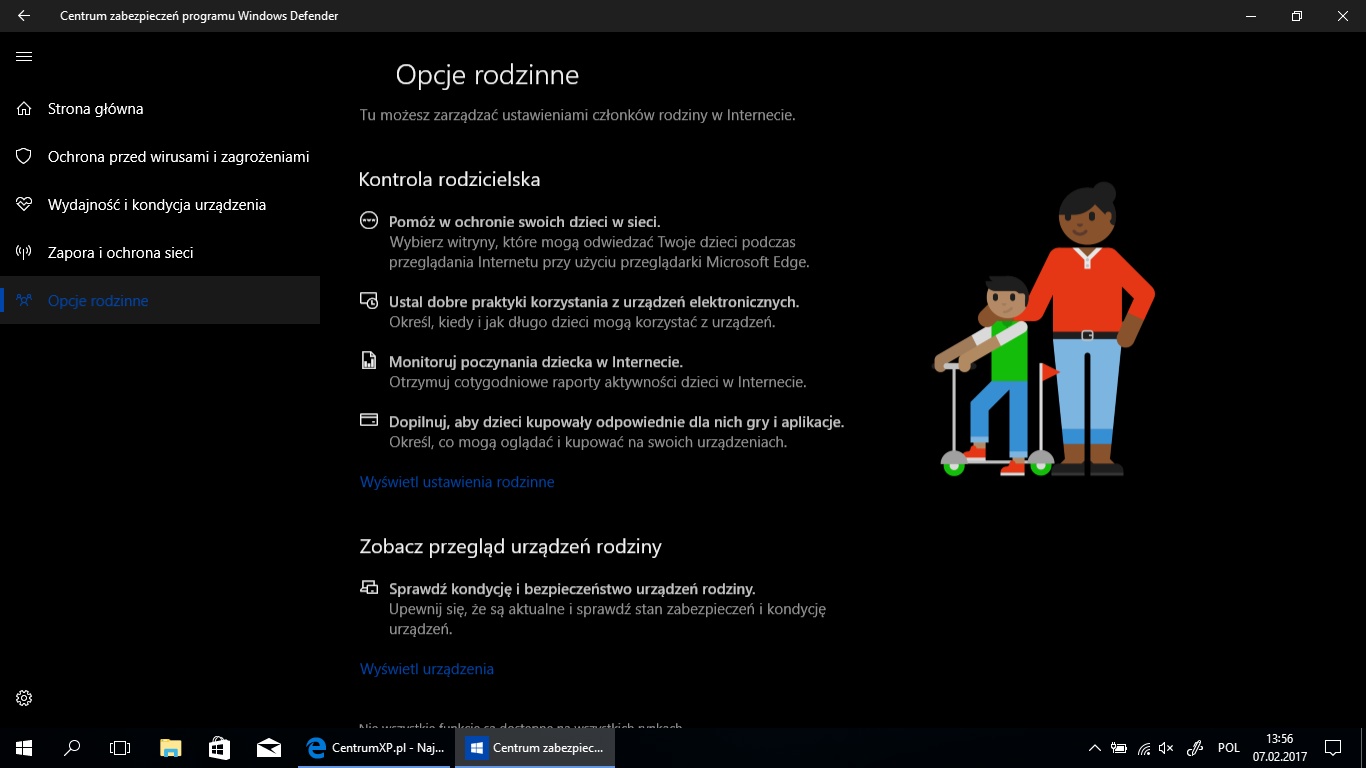
Nowości nie ominęły także ułatwień dostępu, między innymi ulepszono systemowego narratora. Co więcej, Windows 10 Creators Update będzie w stanie obsłużyć alfabet Brajla. Co prawda potrzebuje do tego oprogramowania firmy zewnętrznej, jednak w dalszym ciągu jest to spory postęp w umożliwieniu osobom niepełnosprawnym obsługi komputera. Istnieje spora szansa, że w przyszłości opcja ta stanie się nieodłącznym elementem systemów Windows.
Aktualizacja nie ominęła także opcji przydatnych szczególnie graczom. Szerzej omówimy je później, natomiast na chwilę obecną należy wspomnieć, iż w menu Ustawienia pojawiła się kategoria Granie, grupująca je w jednym miejscu. Zawarte są w nim głównie takie elementy, jak dokładne ustawienia paska gry oraz jego skróty klawiszowe. Dodatkowo znalazły się tam szczegóły konfiguracyjne usługi Beam, czyli wbudowanego narzędzia do streamowania. W tym właśnie miejscu możemy zmienić takie elementy jak ścieżka strumieniowania, jakość nadawania czy określić przepustowość łącza. Istnieje duża szansa, że niebawem opcje te zostaną jeszcze poszerzone, lecz w jaki sposób dokładnie, nie wiadomo.
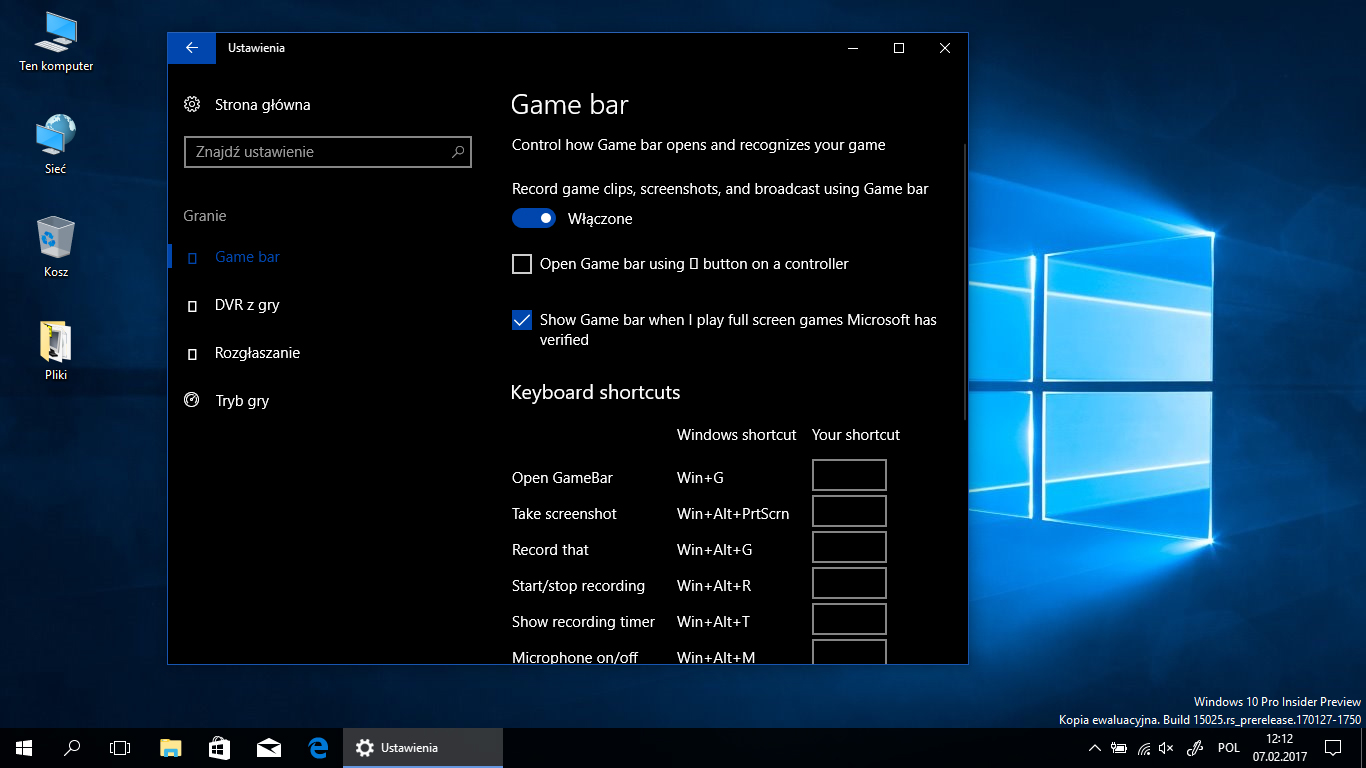
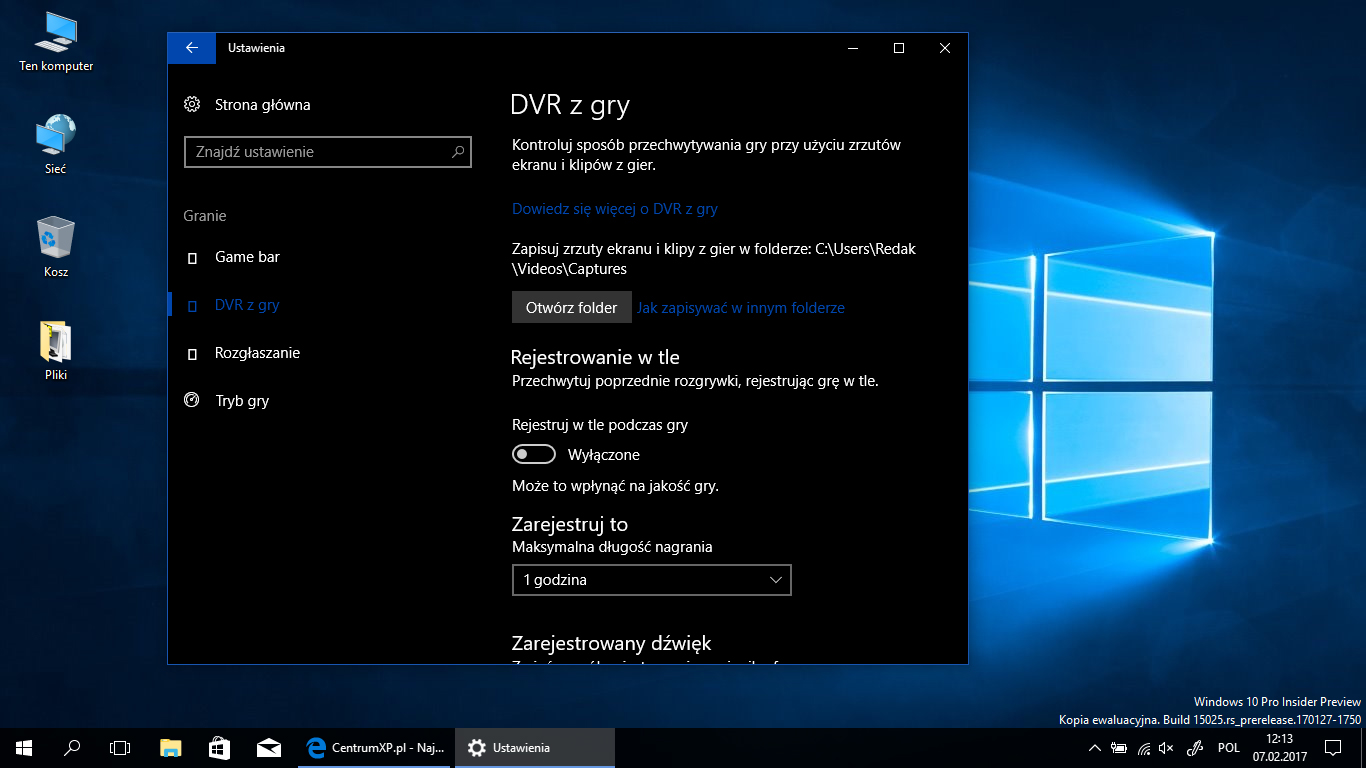
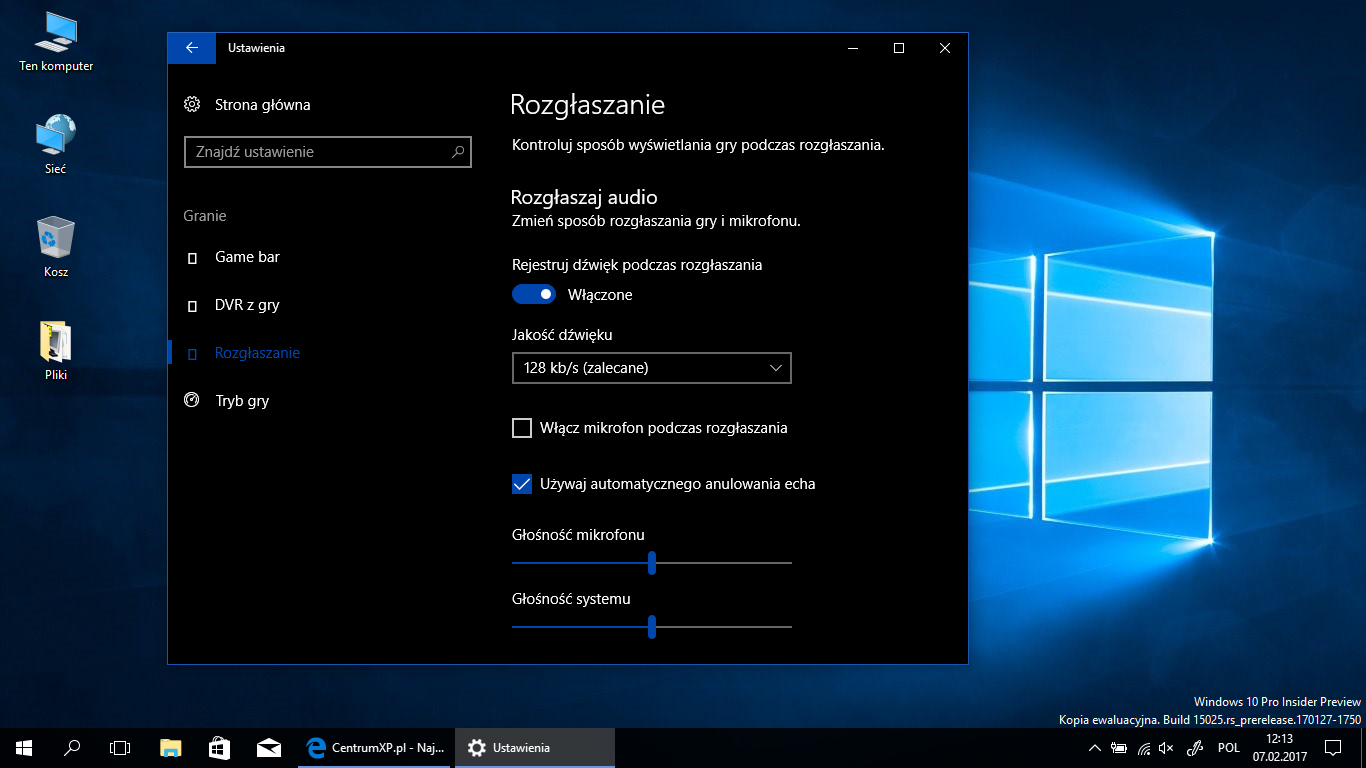
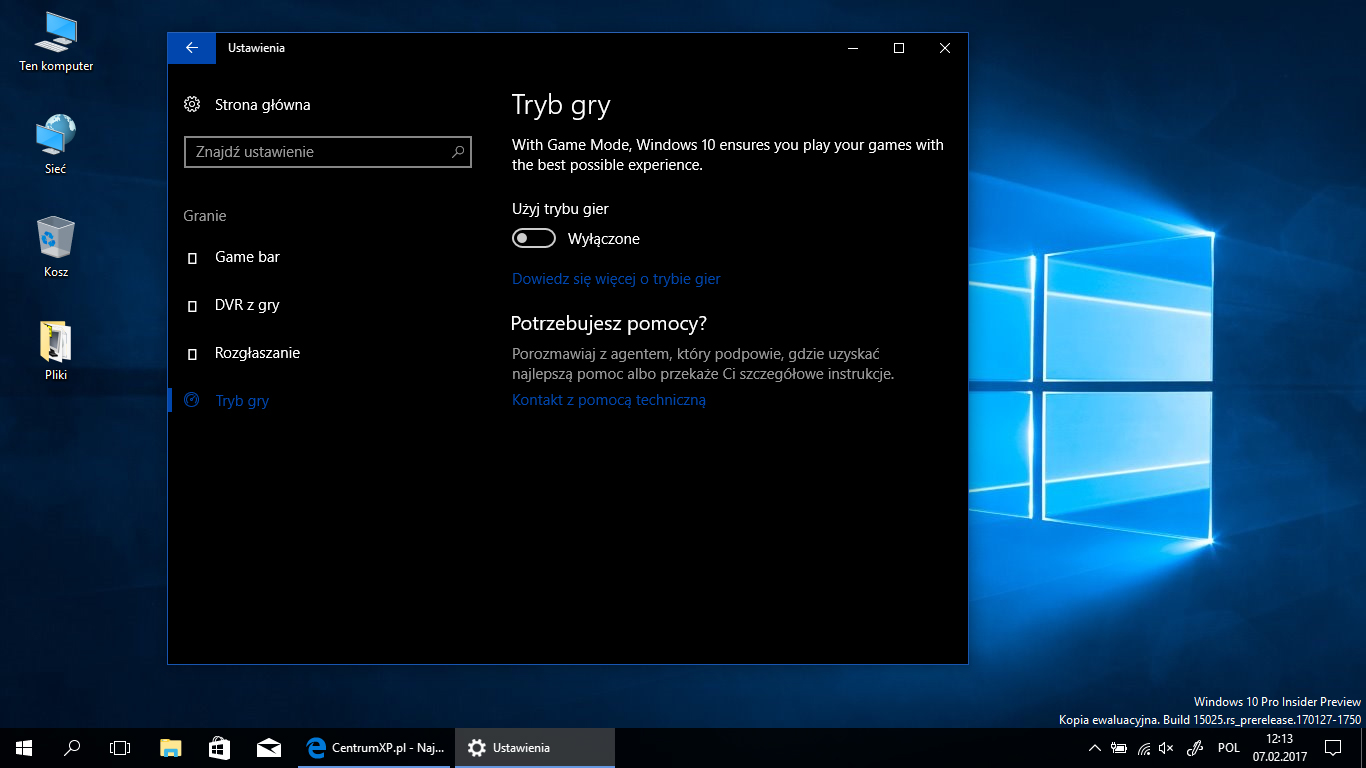
Co nowego w Edge? (Damian Lisak)
Przejdźmy teraz do zmian, jakie zostały wprowadzone do Microsoft Edge. Na pierwszy rzut oka, już po uruchomieniu systemowej przeglądarki widać zmiany. Pojawiły się nowe opcje, które postanowiliśmy przetestować. Jedną z nowych funkcji jest odkładanie kart na później do osobnej zakładki. Po lewej stronie otwartych kart pojawiły się przyciski Karty zapisane na później i Zapisz te karty na później. Po wybraniu drugiej opcji, otwarta karta zostanie wrzucona do osobnej zakładki, do której mamy dostęp po kliknięciu pierwszej z wymienionych ikon. Przydaje się to wtedy, gdy mamy otwarte witryny, które nie są potrzebne teraz, ale mogą być kluczowe później. W ułatwieniu zarządzania kartami może pomóc także opcja Pokaż podglądy kart. Po kliknięciu tej ikony, pojawiają się nam u góry miniaturowe obrazy otwartych przez nas stron internetowych. Pomaga to niewątpliwie w odnalezieniu konkretnej zakładki, bez konieczności przeskakiwania przez każdą po kolei. Omawiając przyciski przy pasku adresu, zmiany doczekała się również funkcja umożliwiająca tworzenie notatek na stronie internetowej. Wizualną zmianą jest przeniesienie narzędzi na prawą stronę oraz pojawienie się opcji Pisanie dotykowe, która włącza i wyłącza korzystanie z tych narzędzi. Dodatkowo mamy teraz do dyspozycji szerszą paletę barw oraz grubości rysowania. Zmienił się także wygląd okna Udostępnij, co najprawdopodobniej ma związek z My People. Inną ważną zmianą, o której trzeba wspomnieć, jest to, że Microsoft wprowadził obsługę plików w formacie EPUB, czyli obsługę e-booków z poziomu przeglądarki. Nie wymaga to instalowania dodatkowej wtyczki, bowiem ta funkcja jest integralną częścią przeglądarki. Otrzymujemy również dodatkowe opcje służące do obsługi naszej wirtualnej biblioteki. Wbudowana funkcja do uruchamiania e-booków wiąże się z udostępnioną możliwością kupowania ich w Sklepie Windows (opcja dostępna tylko w rejonie USA). Sądzimy, że u nas również pojawi się taka możliwość, dlatego że zyska na tym nie tylko Microsoft, ale także użytkownicy oraz partnerzy oferujący e-booki. Funkcja zapowiada się bardzo dobrze i jest dużą zachętą dla osób preferujących wirtualną książkę od tej tradycyjnej, papierowej. Ale to nie koniec zmian. Dla tych, którzy wolą książkę "posłuchać", pojawiła się nowa funkcja - Edge potrafi czytać na głos. Po kliknięciu ikony Read Alound, nasza przeglądarka natychmiastowo zaczyna czytać tekst na głos. Zaletą jest to, że w polskiej wersji językowej funkcja ta działa, ale domyślni narratorzy (Paulina Mobile i Adam Mobile) mogą nieco odstraszyć od tej formy poznawania treści lektury. Z niecierpliwością czekamy na bardziej dopracowanego narratora dla naszego języka. Warto również wspomnieć, że podczas pobierania potrzebnego nam pliku, dało się zauważyć istotną zmianę. Opcja Zapisz została zastąpiona nową – Uruchom. To pozwala nam uruchomić plik zaraz po ściągnięciu, bez zapisywania go na stałe. Po sprawdzeniu nowych funkcji postanowiliśmy sprawdzić, czy i co zmieniło się w ustawieniach przeglądarki. Niestety nie było to takie proste, jak się wydawało. Edge kilkakrotnie odmówił posłuszeństwa, próbując wejść w ustawienia, a nawet sam się wyłączał... Postanowiliśmy jednak nie dawać za wygraną. Sytuację udało się uratować poprzez wprowadzenie odpowiedniej komendy (powodującej usunięcie katalogu wraz ze wszystkimi podkatalogami i plikami) w Wierszu polecenia z prawami administratora:
Po wprowadzeniu pierwszej komendy i zrestartowaniu komputera drugą komendą, Edge zaczął działać już stabilnie. Na szczęście w kolejnych wydaniach testowych problem ten już nie występował, więc śmiało można korzystać z nowych funkcji systemowej przeglądarki. Jeżeli nowe funkcje zachęcają Was do wypróbowania Edge, ale zniechęca Was ponowne wpisywanie danych logowania i ustawianie ulubionych witryn, to jest na to sposób. W Edge pojawiła się nowa funkcja Importuj, która umożliwia nam zaimportowanie ulubionych zakładek, historii oraz haseł z innej przeglądarki, a także Eksportuj do pliku, aby ulubione elementy zapisać w oddzielnym pliku HTML. Mamy więc możliwość szybkiej i prostej zmiany przeglądarki na tę oferowaną przez Microsoft. Poza powyższymi nowościami, które mogą nas przekonać do przeglądarki giganta, pojawiły się także zmiany w silniku programu. Od teraz mamy większą kontrolę nad zachowaniem wtyczki Adobe Flash Player, którą w razie potrzeby możemy zablokować. Co więcej, do mechanizmów przeglądarki wprowadzono architekturę Component UI opartą na UWP. Jej zaletą jest fakt, że lepiej radzi sobie ona ze spowolnionymi i zawieszającymi się witrynami. Microsoft wprowadził także zmianę w kwestii płatności online, dodając Payment Request API do Edge. Wiąże się to z powiązaniem aplikacji Portfel z dokonywaniem płatności w Sieci poprzez przeglądarkę. W ten sposób sklepy internetowe za zgodą użytkownika otrzymają dostęp do informacji, jakie są konieczne do prawidłowego przeprowadzenia transakcji. Dzięki temu będziemy mogli szybciej dokonać płatności oraz unikniemy płacenia prowizji pośrednikom. Na koniec omawiania systemowej przeglądarki trzeba jeszcze wspomnień o dwóch kwestiach. Po pierwsze Edge doczekał się kolejnych rozszerzeń. Mimo że ich liczba nadal jest skromna, to na plus zasługuje fakt, że powstają nowe. Po drugie do listy szybkiego dostępu (Jump List) przeglądarki dodane dwa polecenia: Nowe okno oraz Nowe okno InPrivate. Dzięki nim możemy teraz wywołać kolejne instancje przeglądarki wprost z paska zadań.
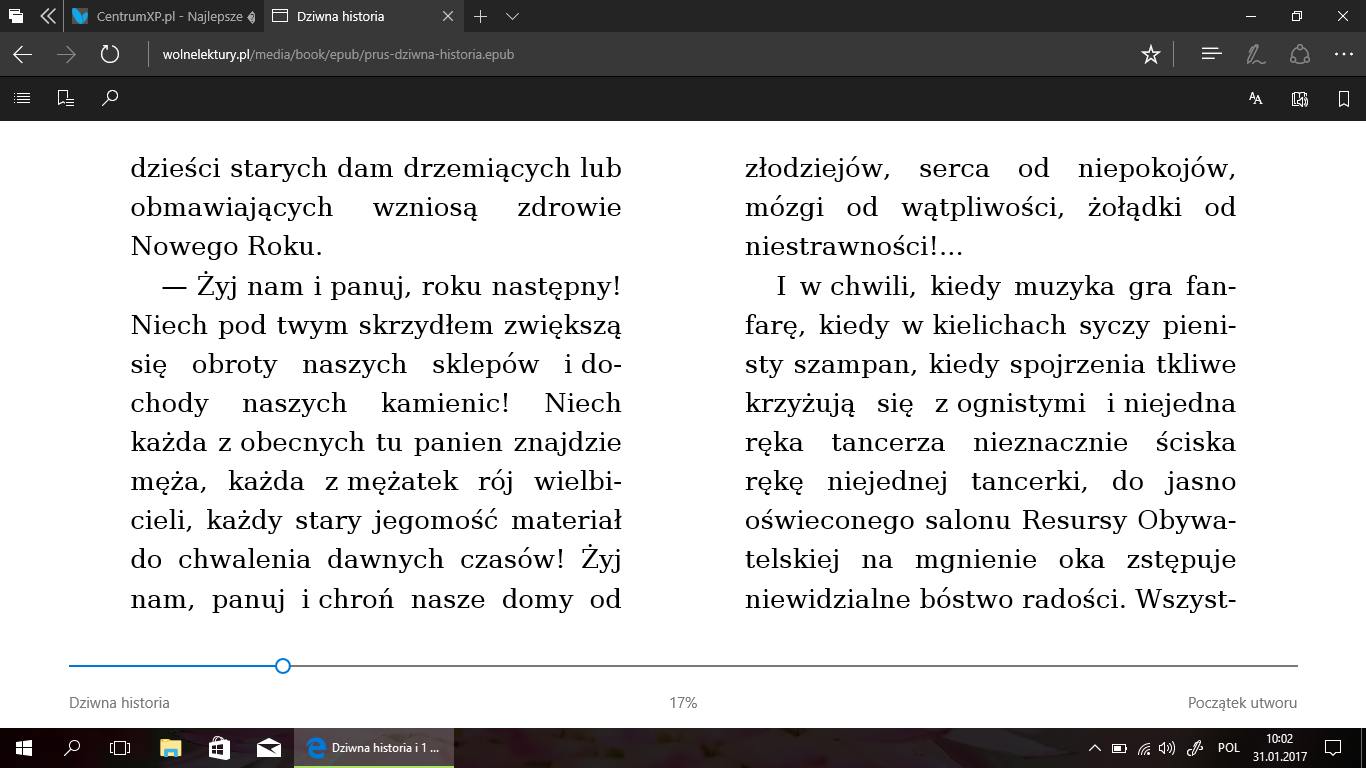
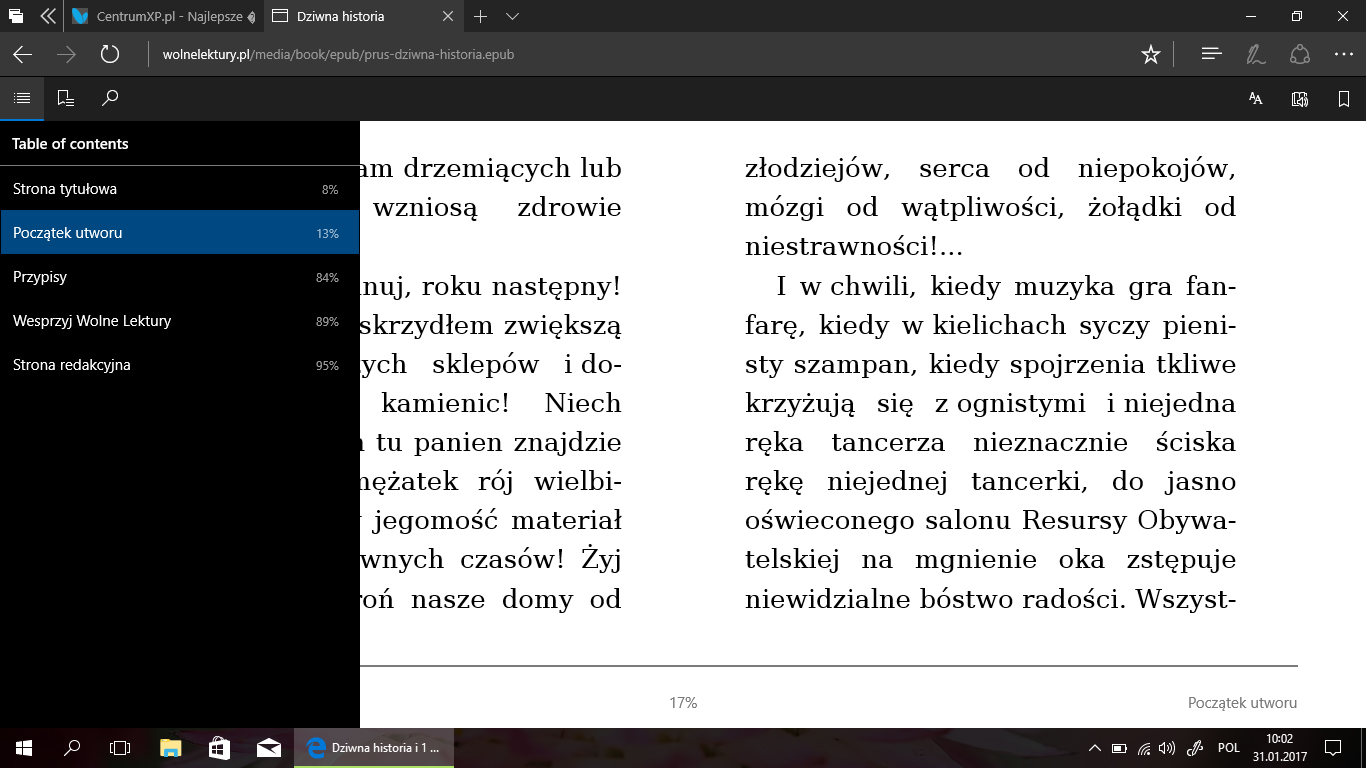
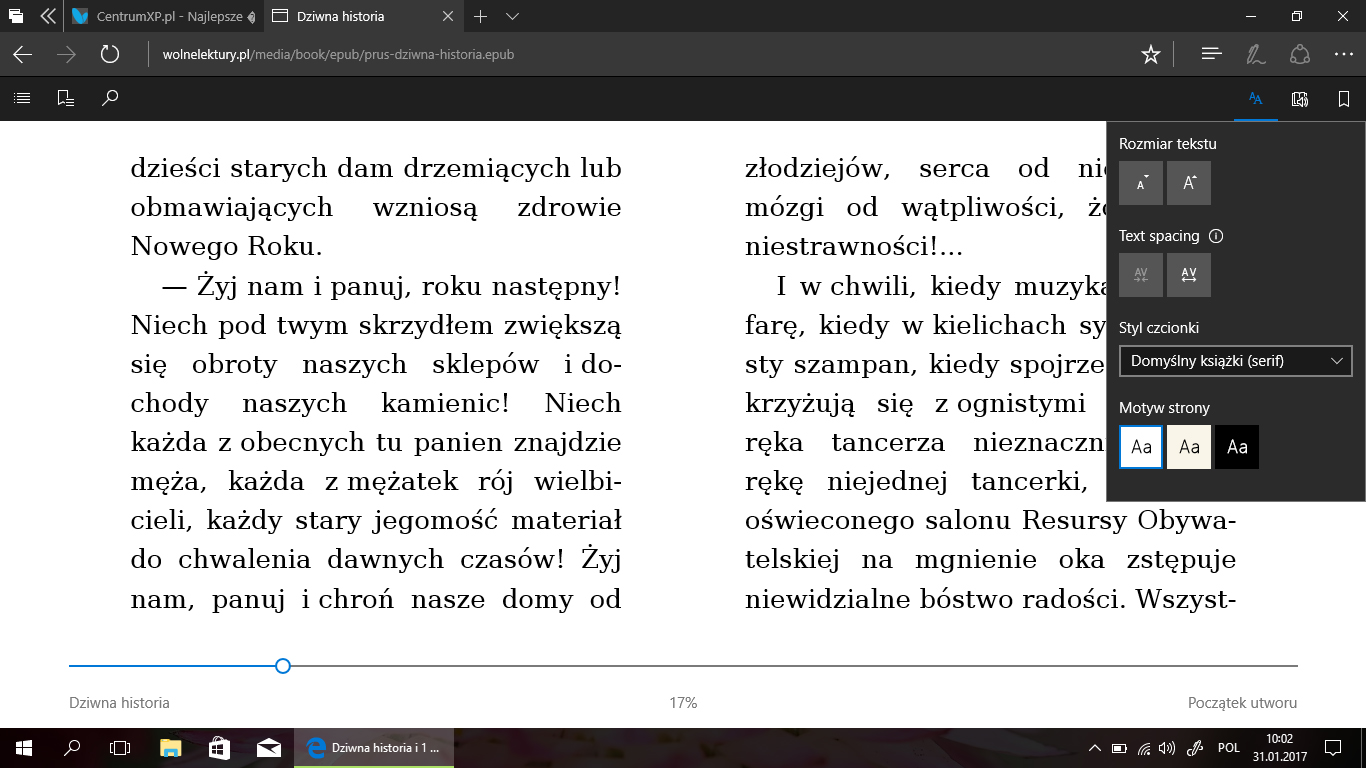
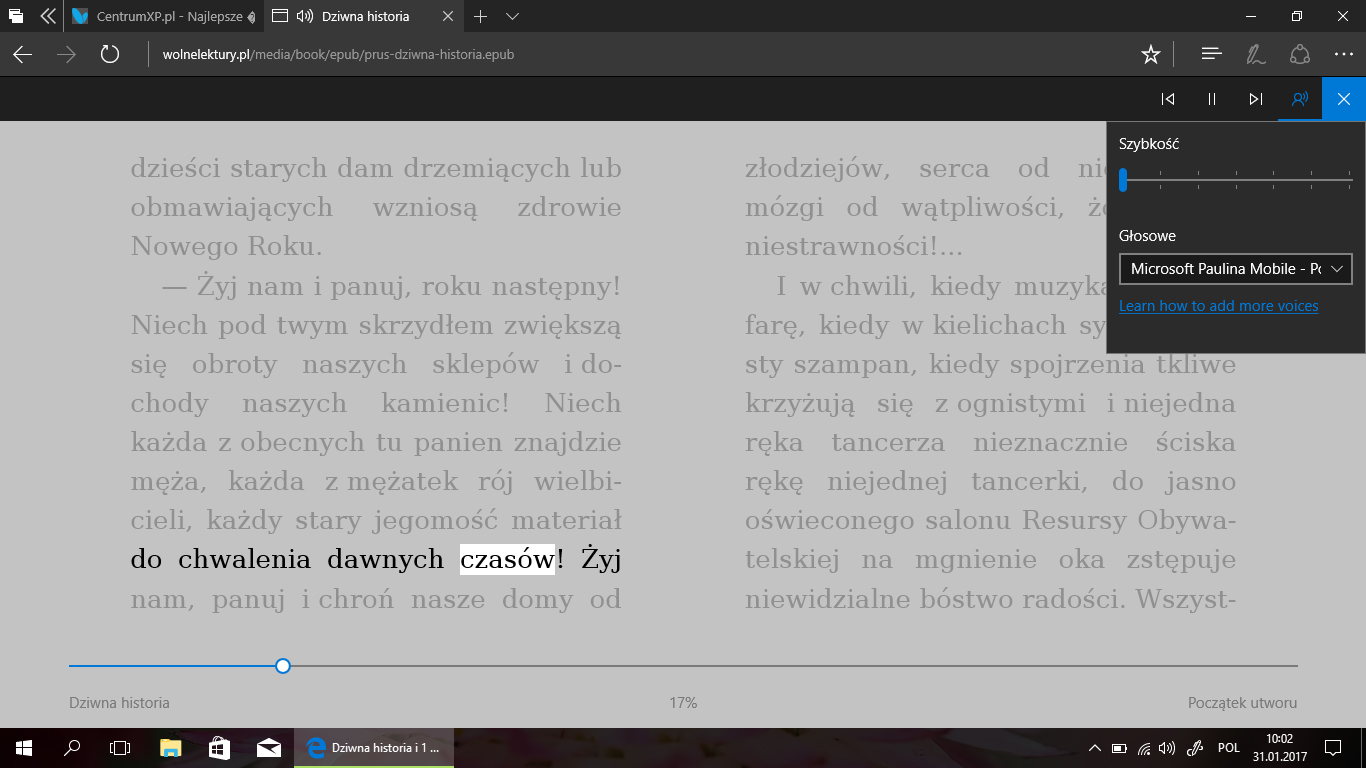
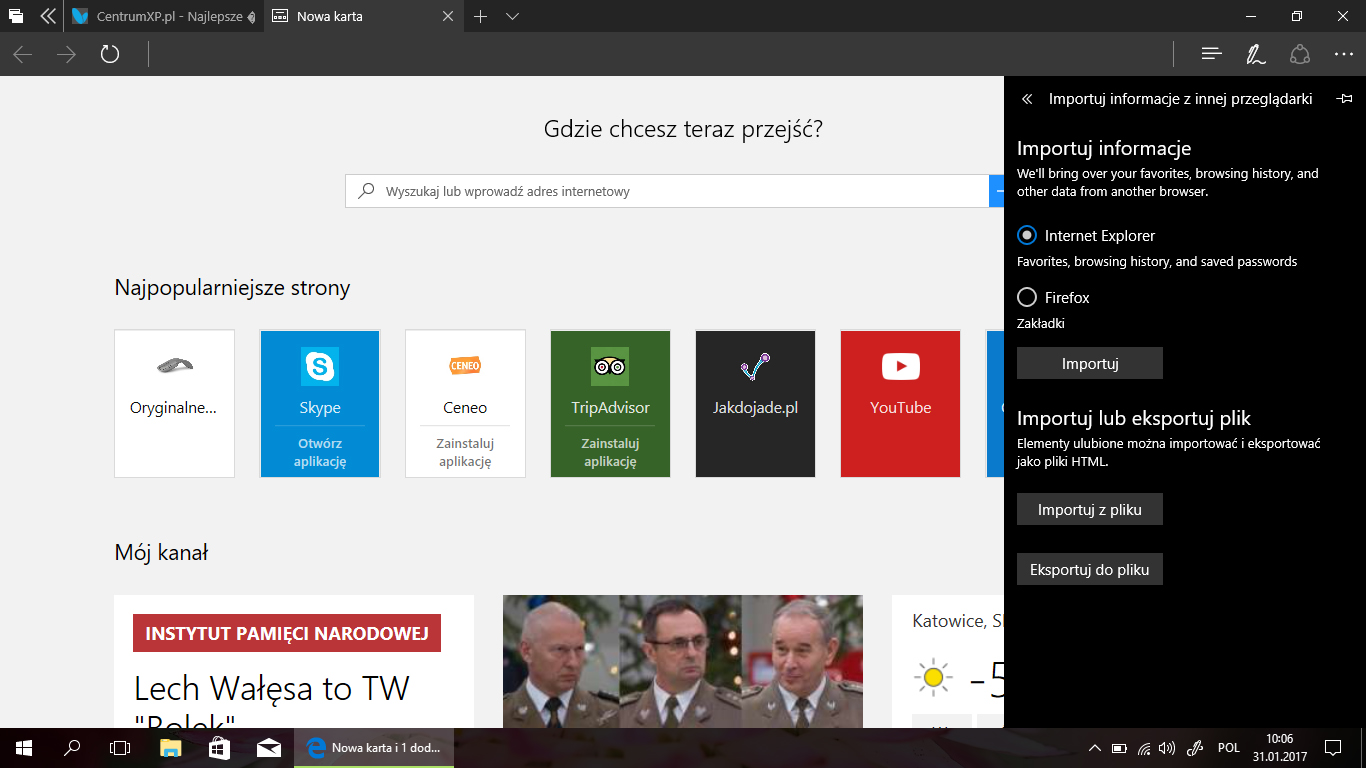
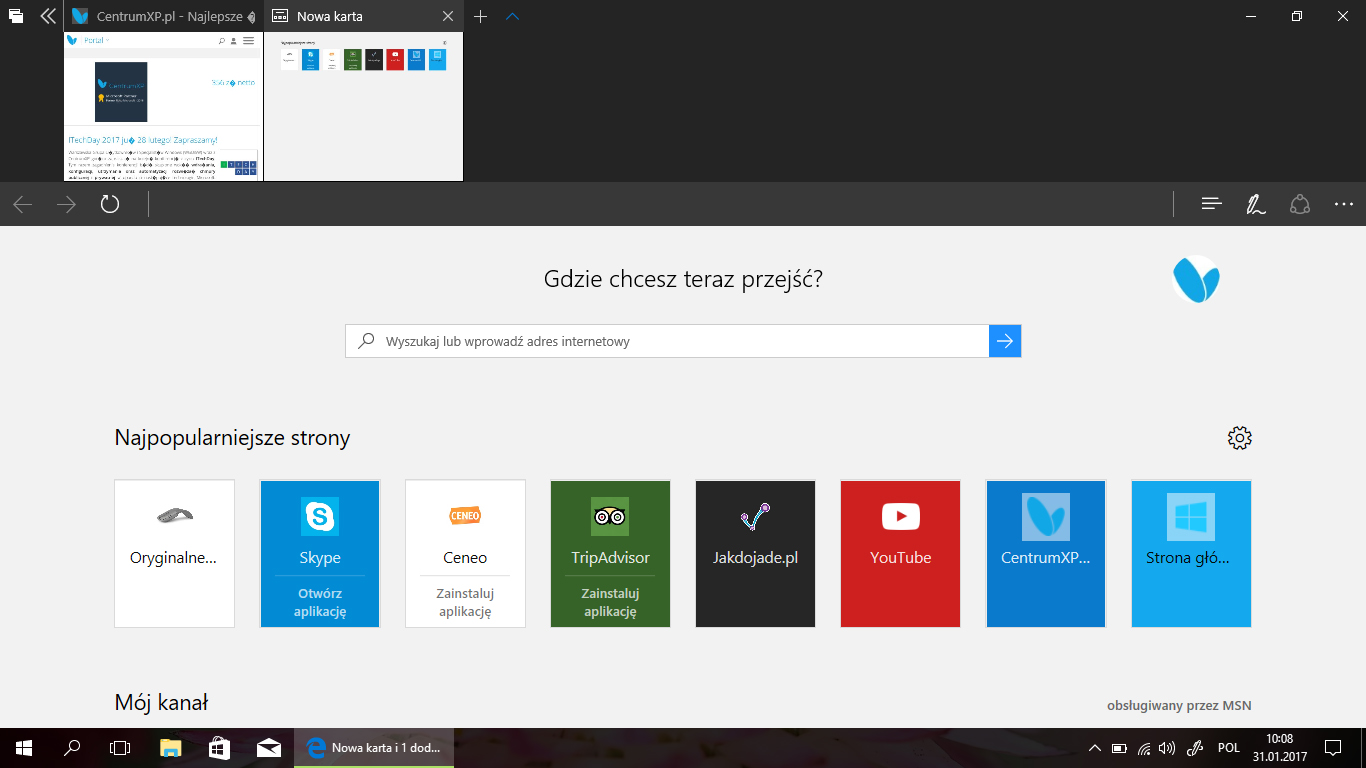
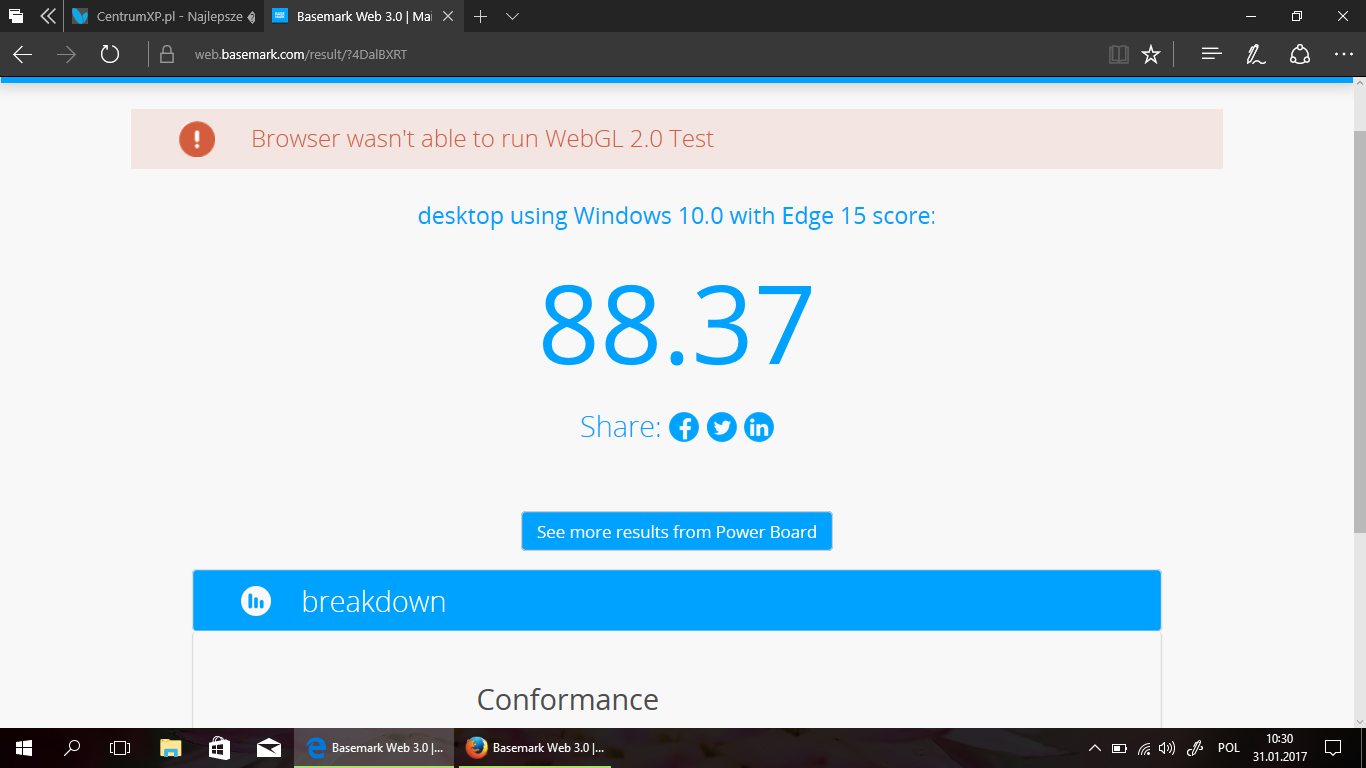
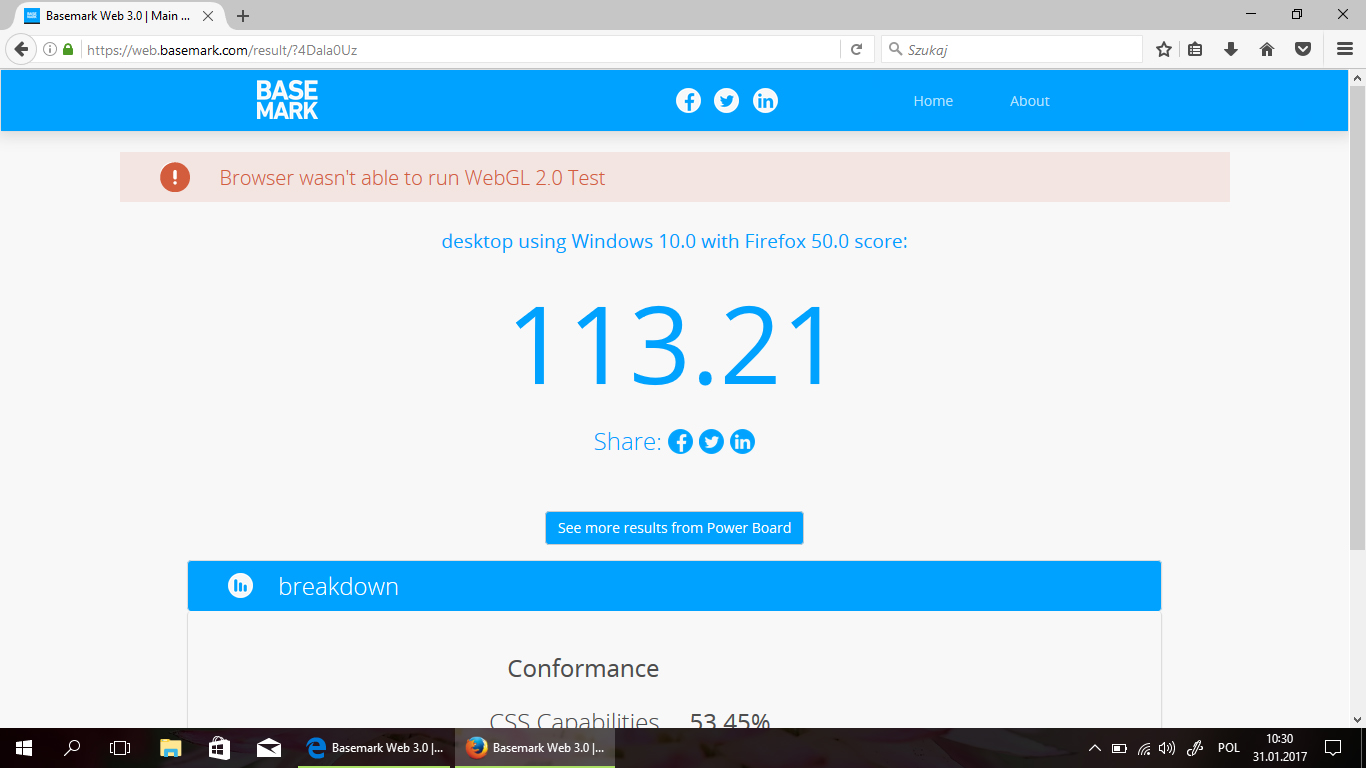
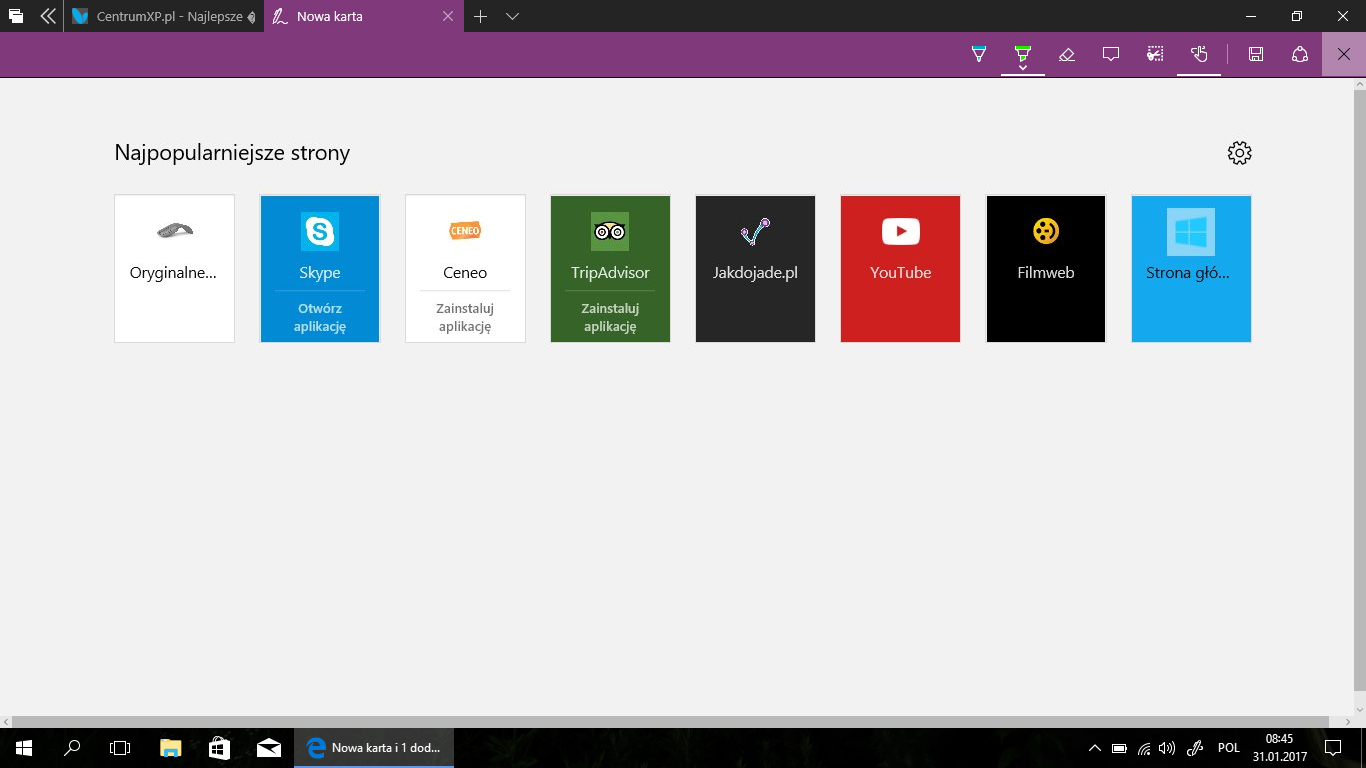
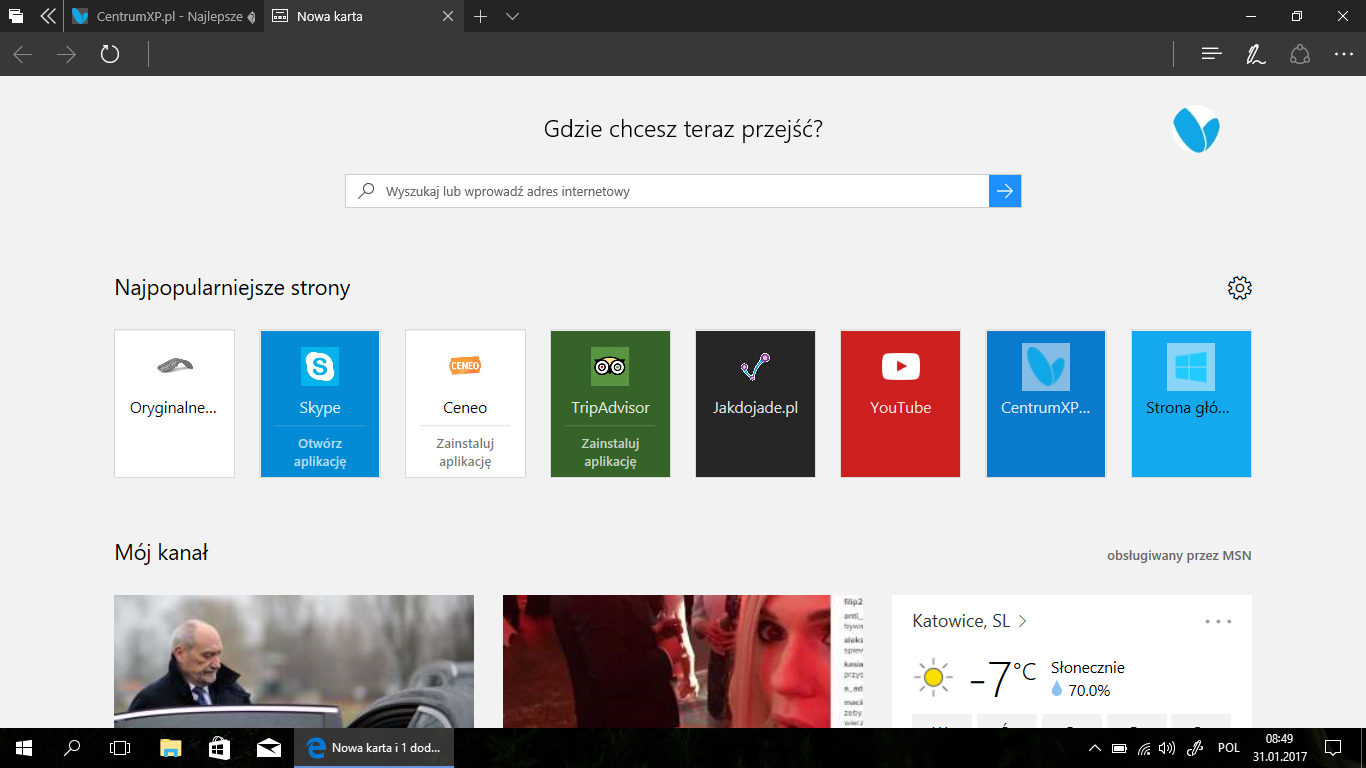
Kilka słów o aplikacjach (Damian Lisak)
Lepsze wycinanie
Narzędzie Wycinanie - mała i niepozorna aplikacja systemowa doczekała się sporych usprawnień. Służy ona do robienia zrzutów ekranu (screenshotów). Przede wszystkim należy wspomnieć o tym, że celem zmian jest korzystanie z tego narzędzia bez wykorzystania myszy. Nowością jest np. włączenie funkcji skrótem klawiszowym Win + Shift + S, który daje nam możliwość zaznaczenia interesującego nas fragmentu ekranu. Są dwa sposoby, aby to zrobić bez wykorzystania myszki. W pierwszym przypadku należy nawigować strzałkami z jednocześnie wciśniętym klawiszem Shift. Drugim natomiast sposobem jest naciśnięcie klawisza Enter, aby rozpocząć zaznaczanie, a po wybraniu strzałkami obszaru, zatwierdzenie wycinania ponownym naciśnięciem tego klawisza. W obu przypadkach wyznaczony fragment trafia do systemowego schowka, co pozwala nam na wklejenie go np. do aplikacji Paint. W przypadku uruchomionego już narzędzia, nowym skrótem jest Alt + N, który włącza obszar wycinania. Nawigacja za pomocą klawiatury wygląda identycznie jak w przypadku skrótu opisanego wyżej. Na koniec wspomnimy, że te skróty klawiszowe zostały wprowadzone na prośbę Insiderów. Kosmetyczną zmianą jest z kolei przeniesienie trybów wycinania spod przycisku Nowy do Mode.
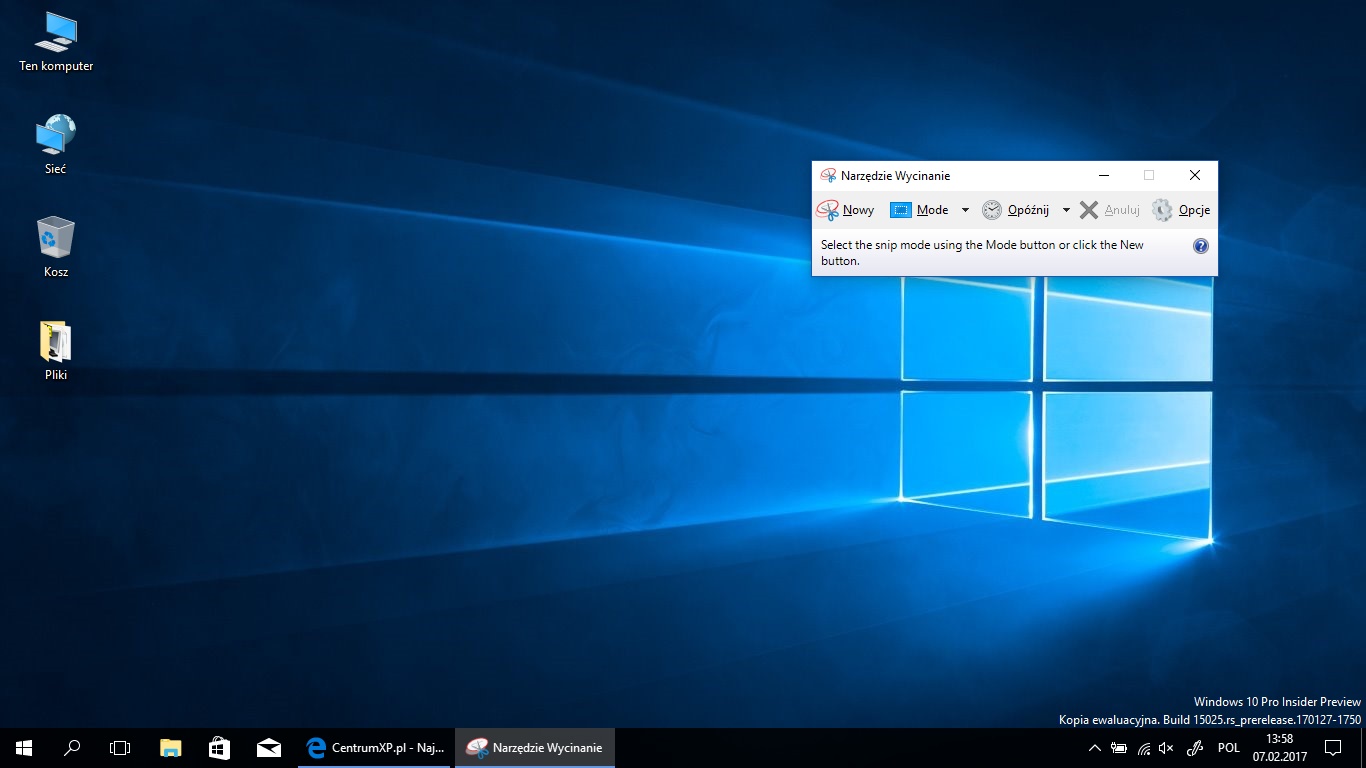
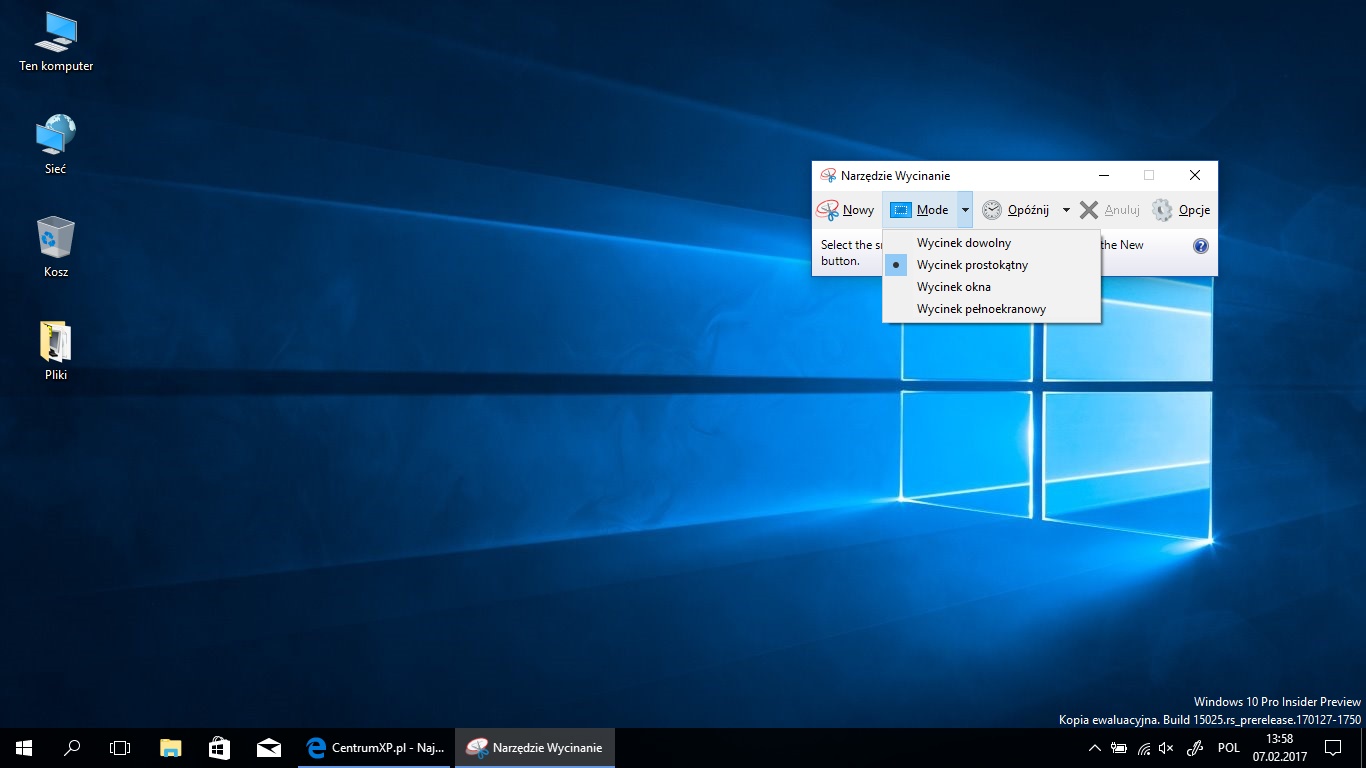
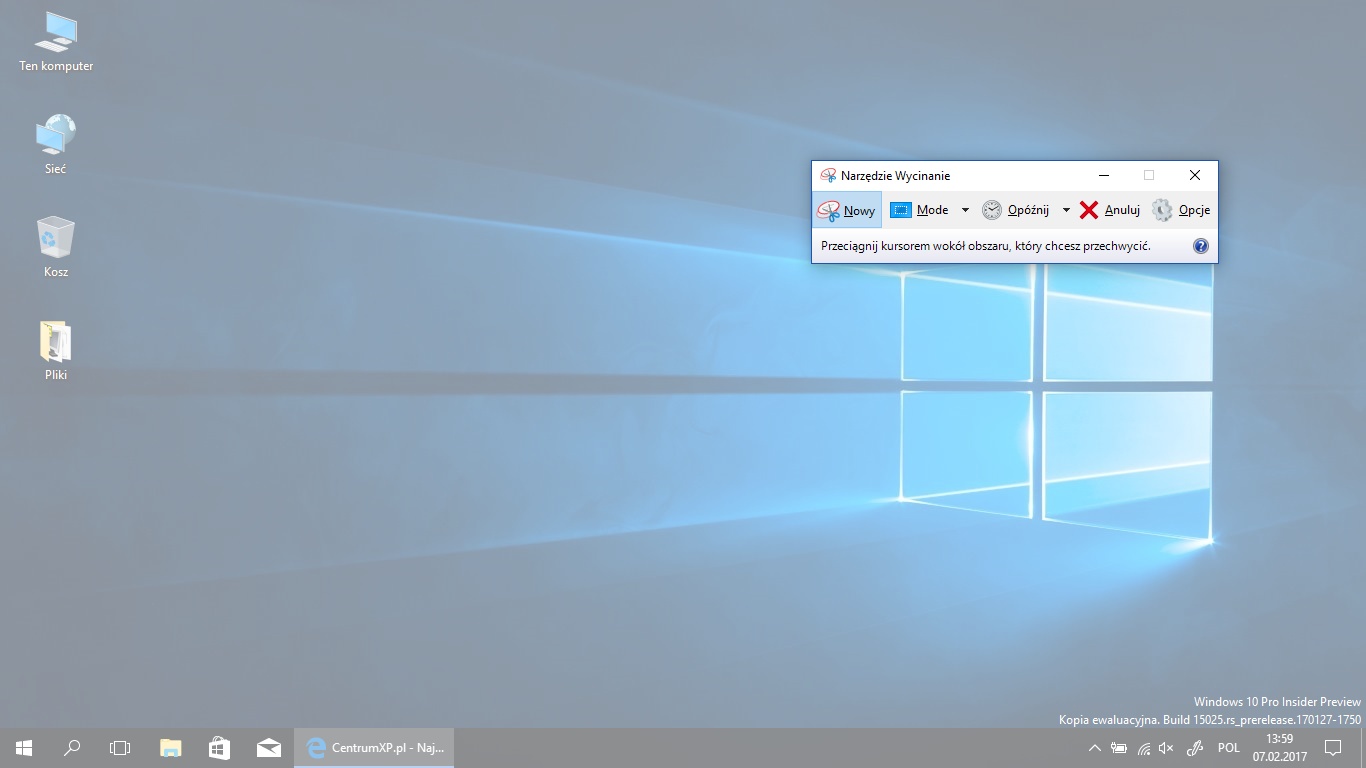
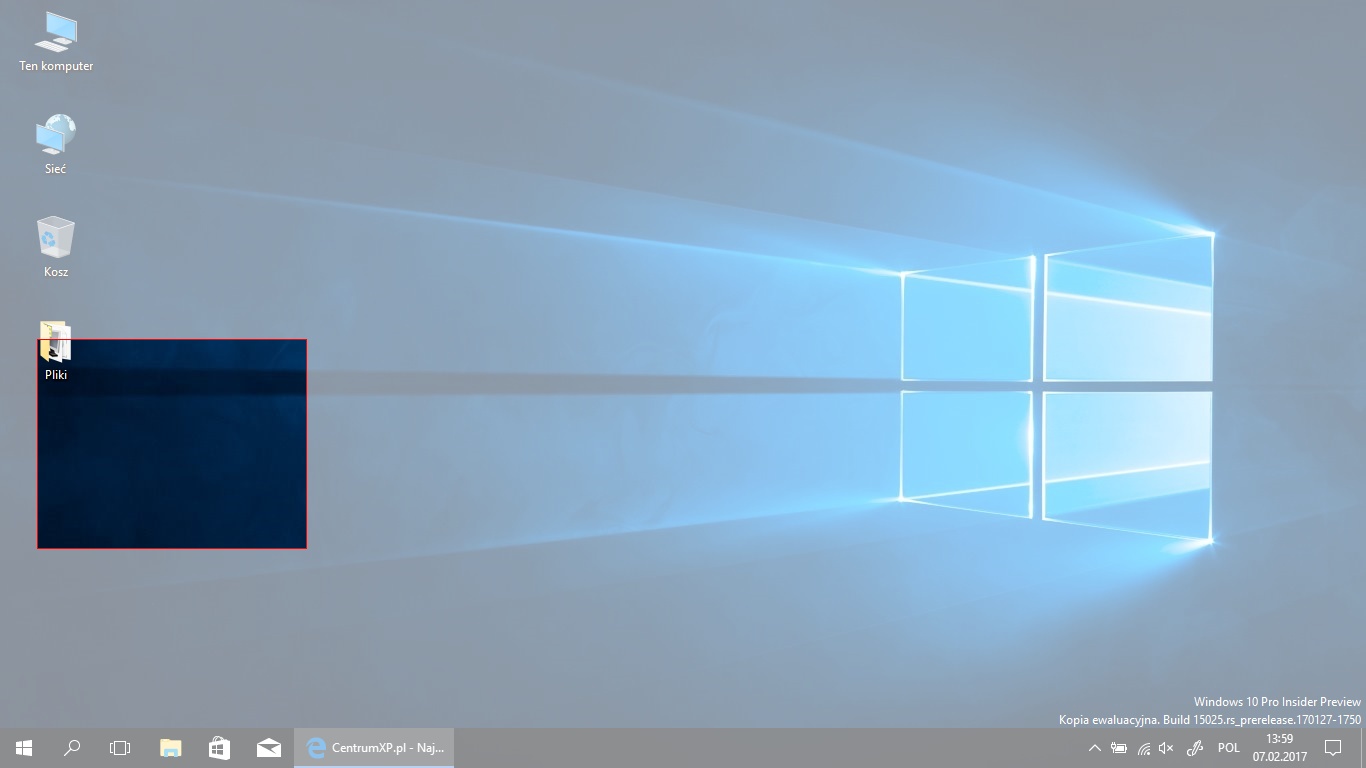
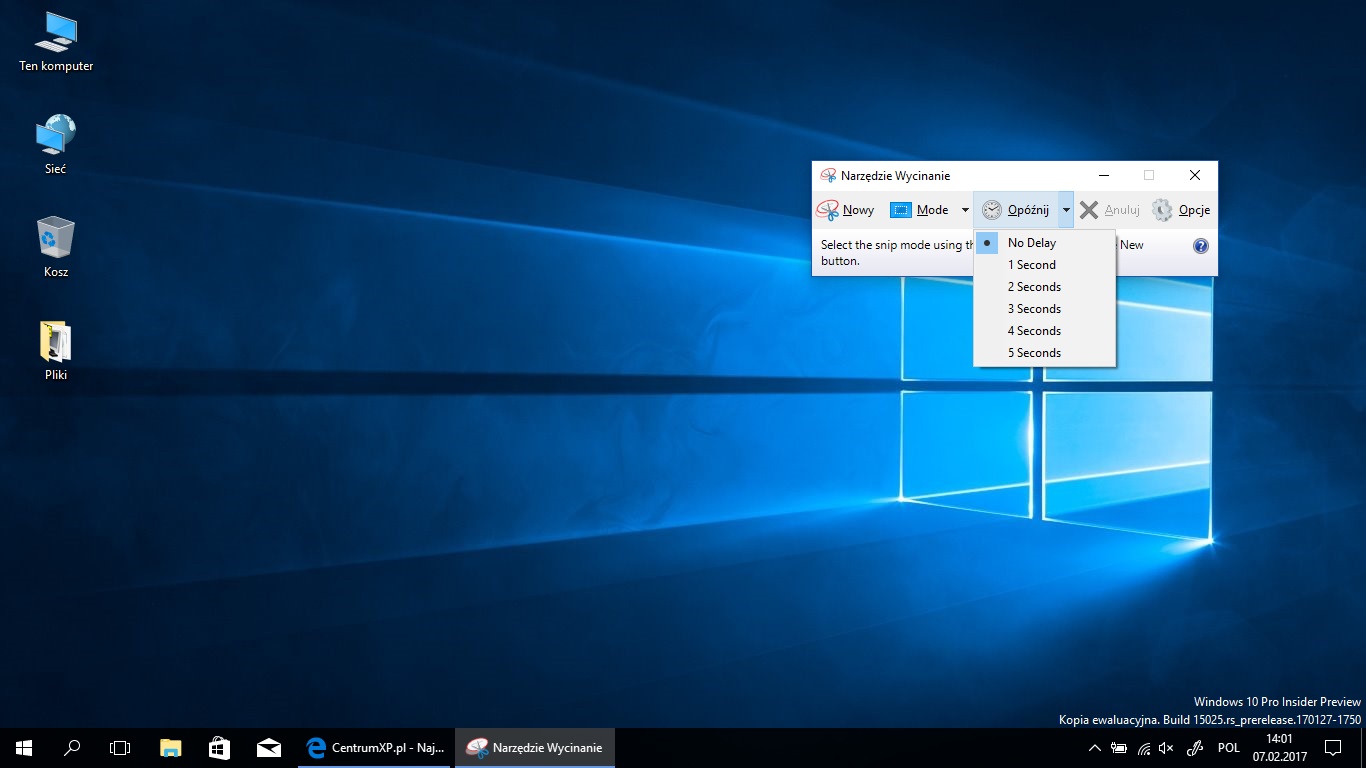
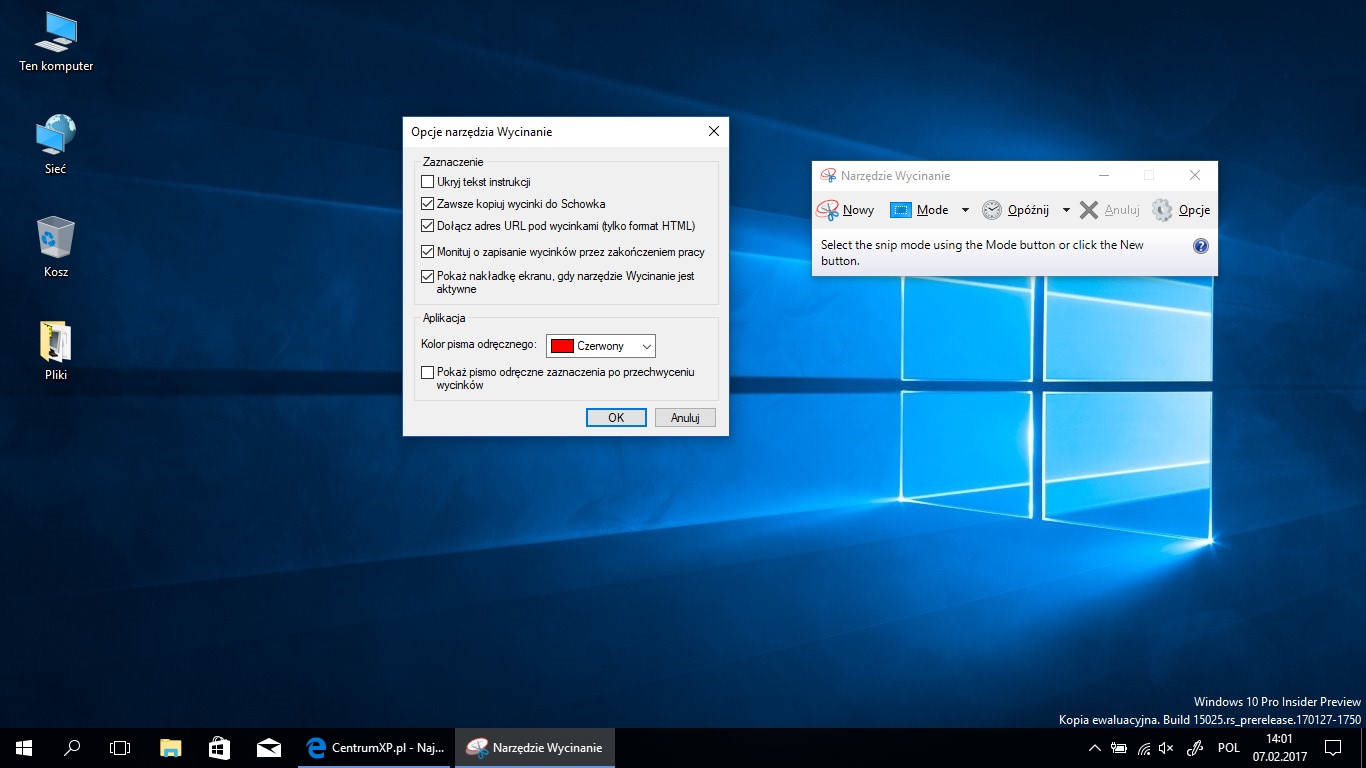
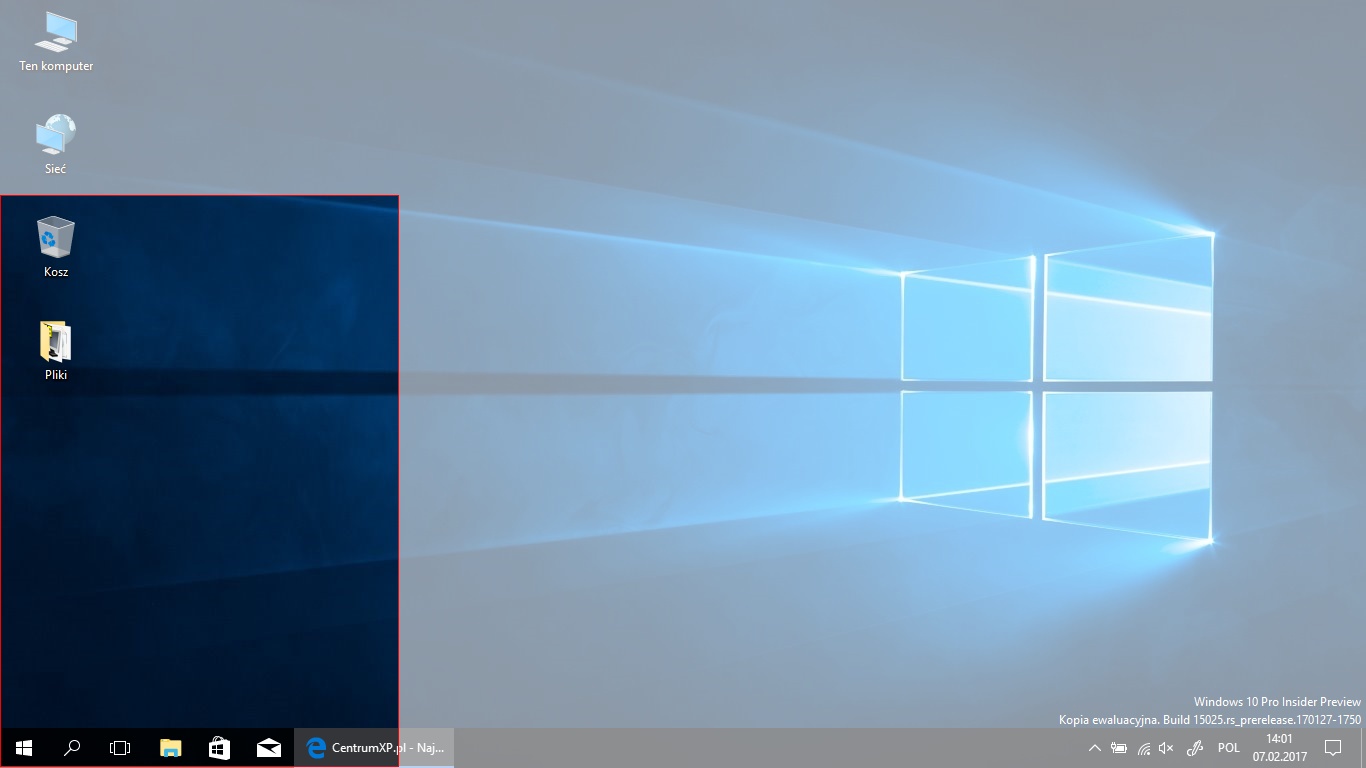
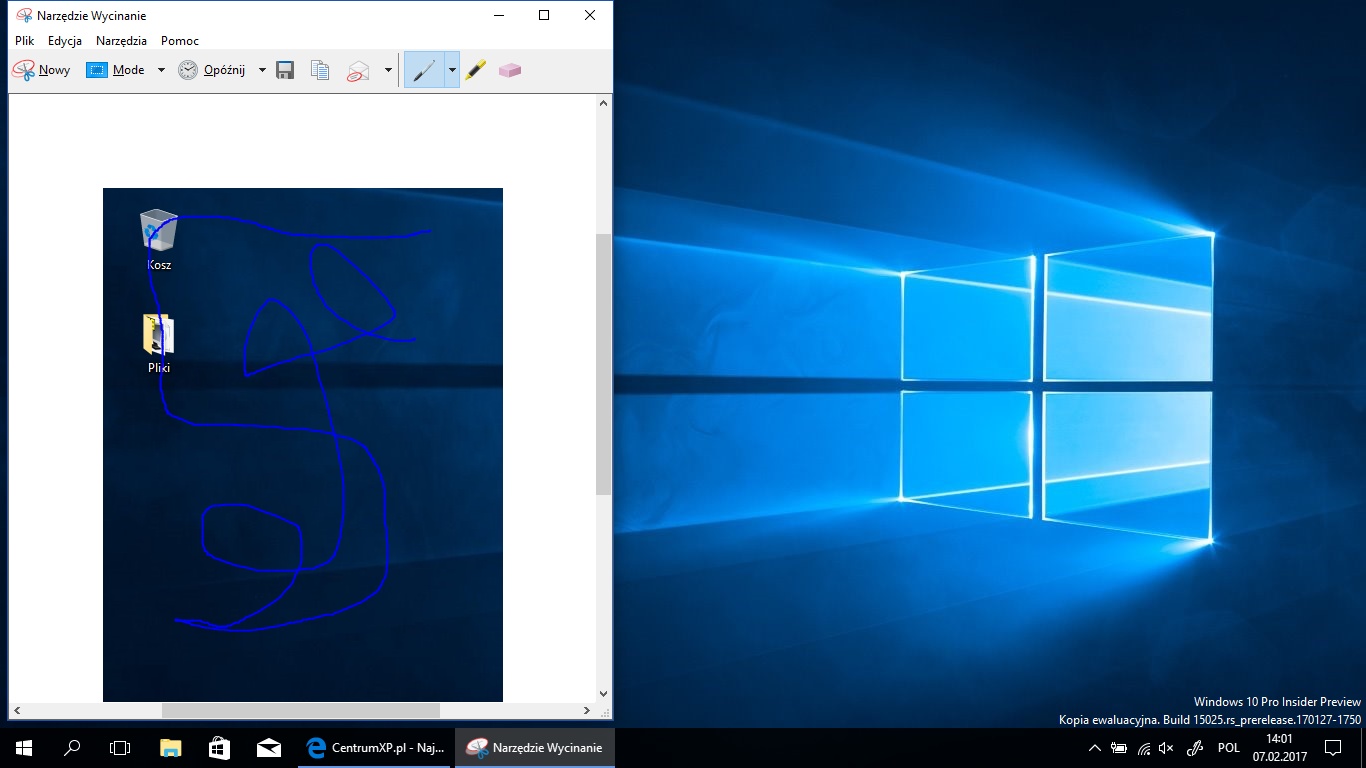
Szybszy dostęp do rejestru
Kolejna zmiana, która może zainteresować bardziej zaawansowanych użytkowników (ale nie tylko), dotyczy Edytora rejestru. W odpowiedzi na prośbę testerów, Microsoft uprościł posługiwanie się aplikacją za pomocą dodania kilku skrótów klawiszowych. Ma to nam ułatwić dokonywanie zmian w rejestrze. Jak? Aby dostać się do interesującego nas wpisu, musimy przejść przez masę różnych katalogów, co jest monotonne i zniechęcające. Z tego względu została dodana możliwość kopiowania i wklejania lokalizacji do paska adresu. Dzięki tej opcji możemy w pasku adresu wprowadzić całą lokalizację, dostając się od razu do interesującego nas klucza. Ułatwia nam to pracę z tą aplikacją. Dodatkowo dodano skrót klawiszowy Alt + D, którym automatycznie przechodzimy do wpisu. Insiderzy jednak uznali, że skrót nie jest zbyt wygodny, dlatego Microsoft wyszedł naprzeciw oczekiwaniom niejawnym testerom i dodał drugi skrót - Ctrl + L. Tym sposobem w prosty sposób możemy edytować nasze wpisy w rejestrze, a także dzielić się nimi z innymi, np. na forach. Co więcej, Microsoft ułatwił zadanie ręcznego wpisywania nazw głównych gałęzi poprzez wprowadzenie skróconego zapisu nazwy. Nie ma już potrzeby wpisywania pełnej nazwy, np. HKEY_CLASSES_ROOT. Teraz możemy użyć uproszczonej formy, tzn. HKCR. To kolejne uproszczenie pracy nad rejestrem w komputerze. Może to pomóc w ograniczeniu ilości błędów, jakie łatwo popełnić podczas wpisywania długich i nie zawsze zrozumiałych dla nas nazw katalogów. Ostatnią zmianą, jaką przytoczymy, jest dodanie skrótów klawiszowych, z którymi można było się spotkać w Eksploratorze plików. Microsoft tym samym ułatwił nawigację po rejestrze tym, którzy chcą go swobodnie przeglądać. Skrótami, które to umożliwiają są: Alt + Up (w górę), Alt + Left (wstecz) oraz Alt + Right (dalej). Dzięki tym zmianom korzystanie z Edytora rejestru powinno być prostsze nawet dla mniej zaawansowanych użytkowników, którzy nie mieli zbyt wiele z nim do czynienia, a którzy też będą chcieli coś w nim zmienić lub czymś się podzielić.
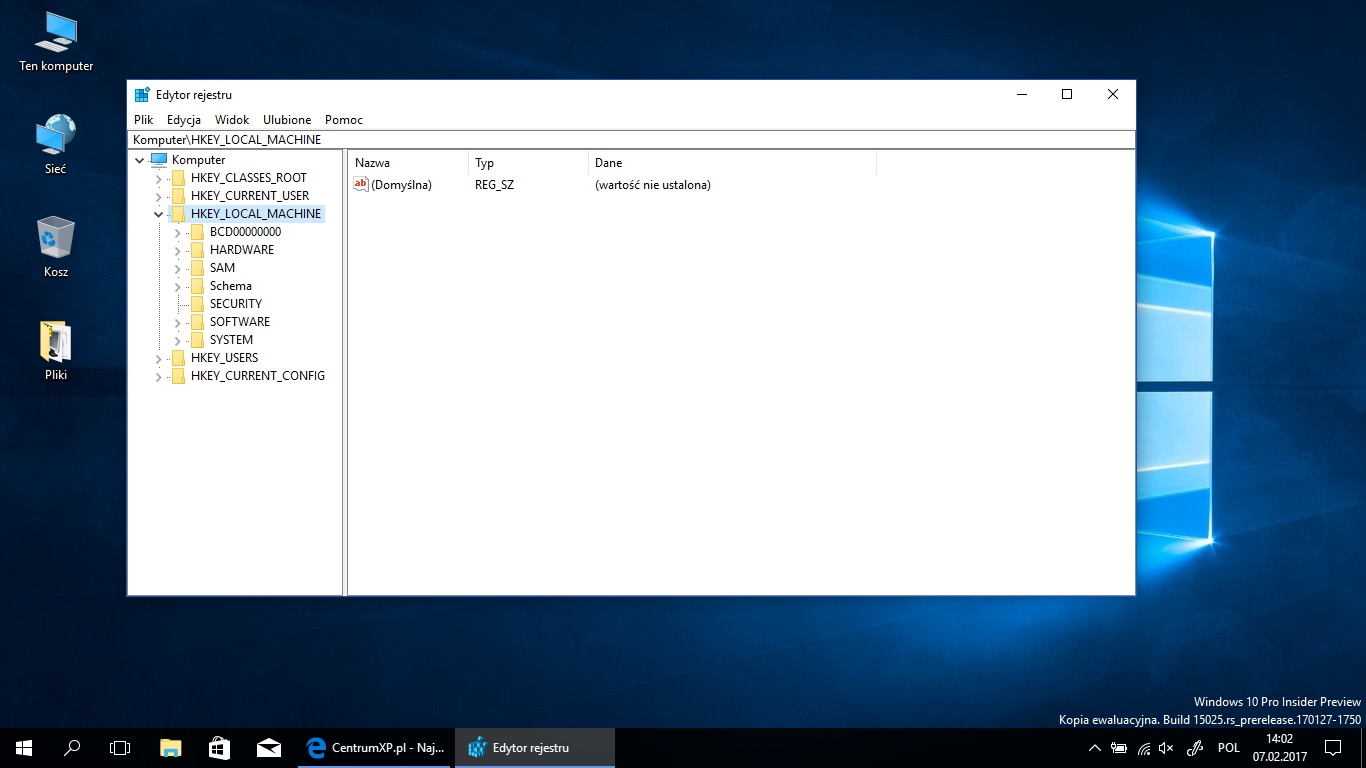
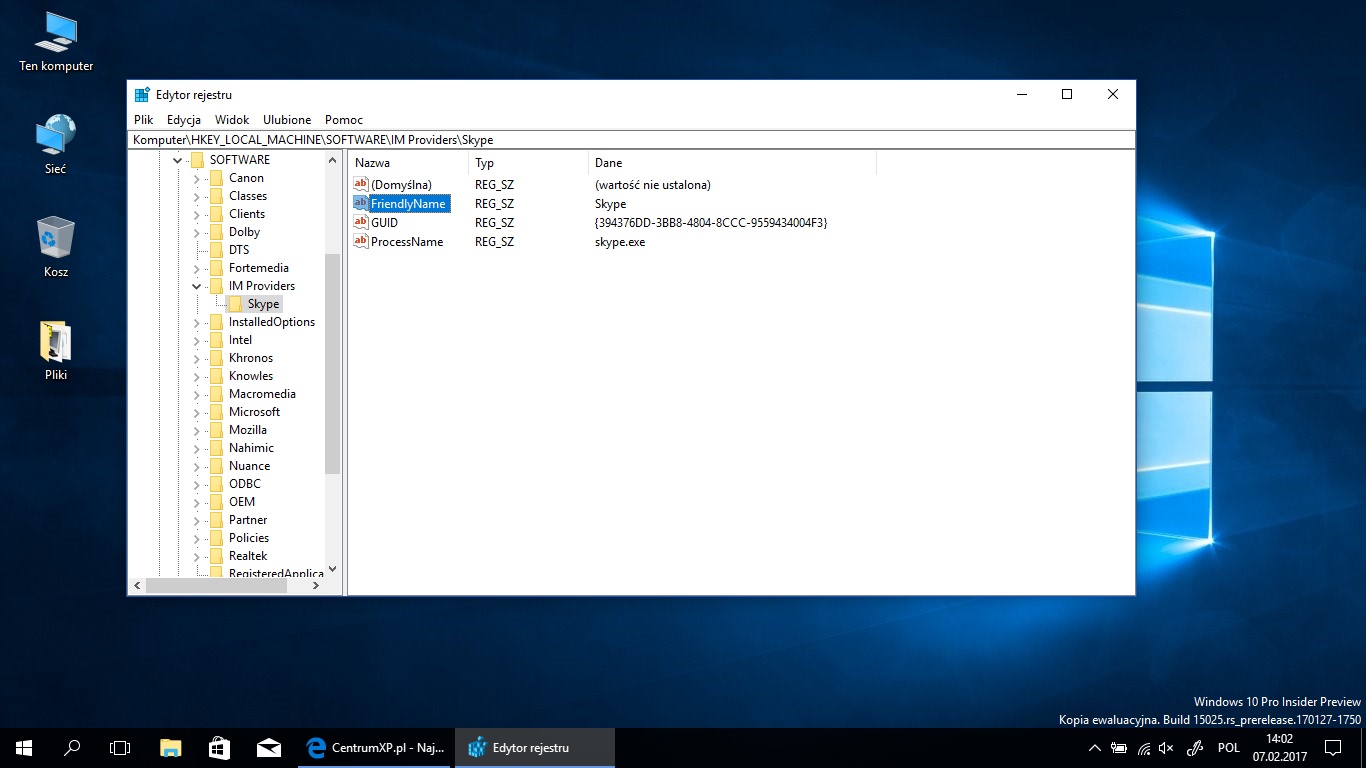
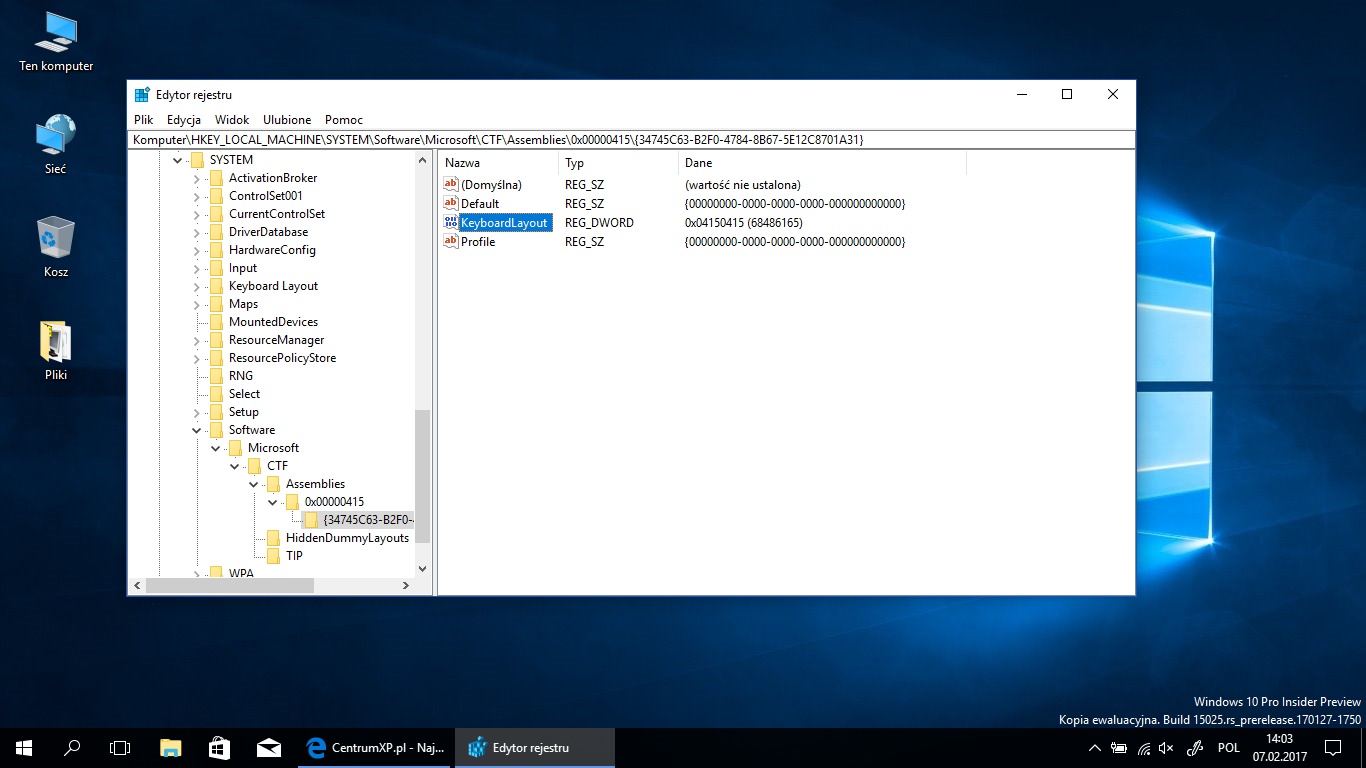
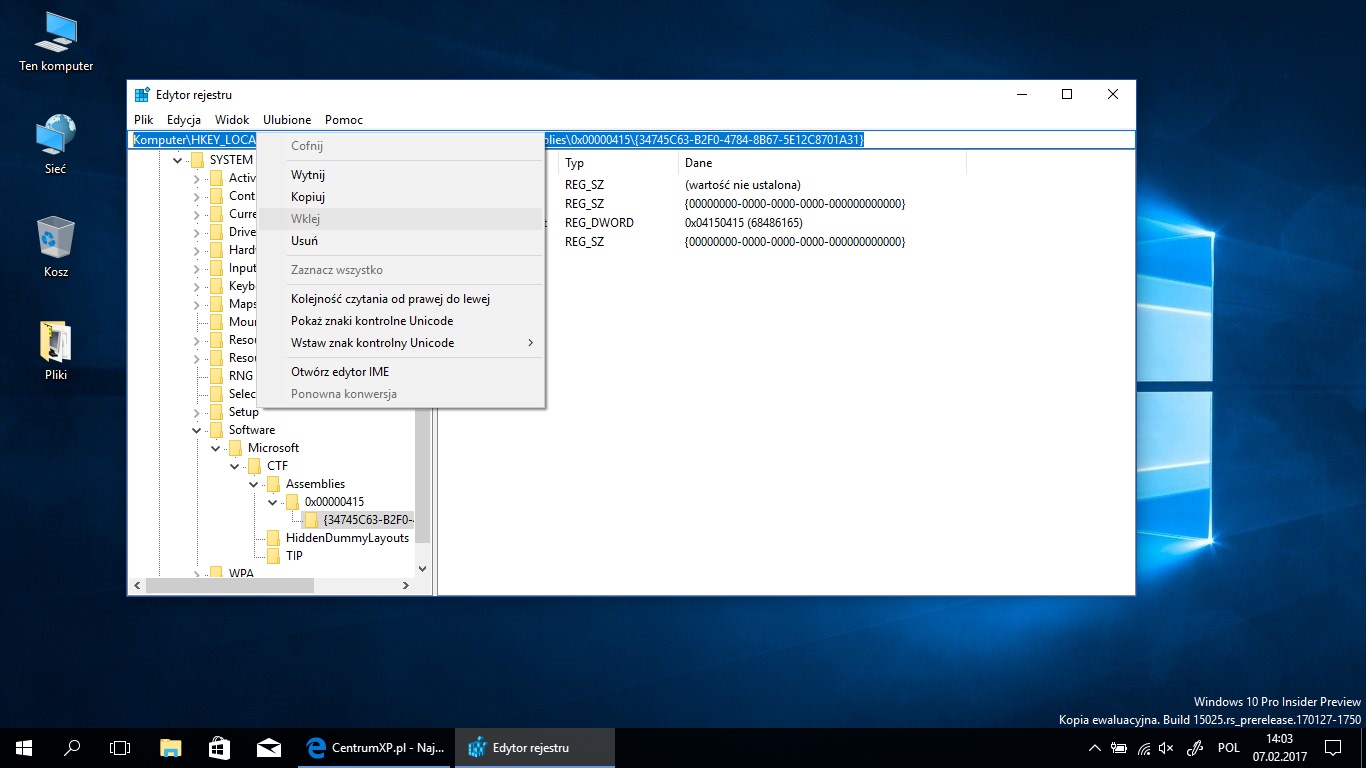
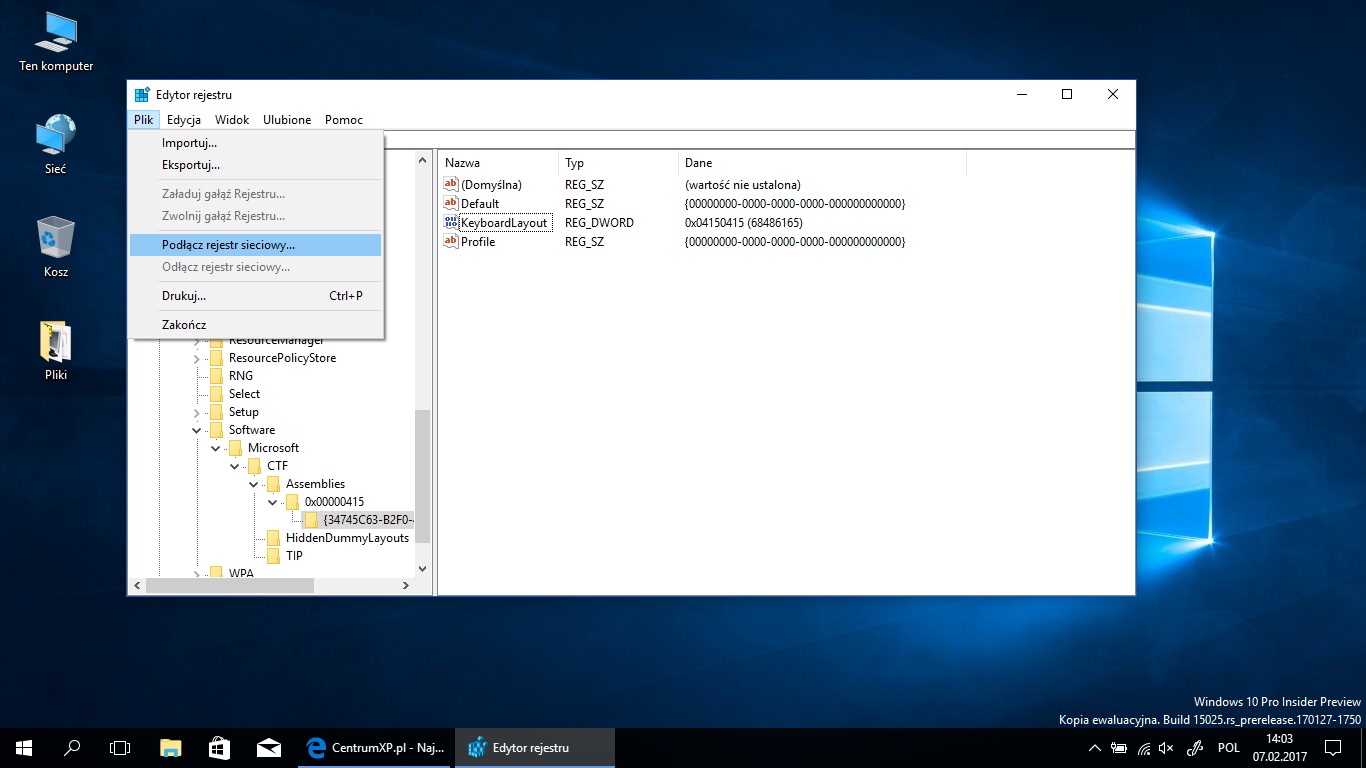
Wirtualne maszyny w jednym kroku
Opowiemy teraz o zmianach, jakie zostały wprowadzone w funkcji Hyper-V. Jest to program, który umożliwia nam postawienie wirtualnej maszyny (VM), czyli np. Windowsa 7 w Windowsie 10. Każdy, kto stawiał system poprzez tę aplikację, zapoznał się z procesem tworzenia VM składającego się z wielu etapów. Niektóre są proste i polegają na przejściu dalej, ale są też takie, które wymagają wiedzy i ustawień mogących stwarzać kłopot niedoświadczonym użytkownikom. Dla ułatwienia tego procesu Microsoft dodał funkcję Szybkie tworzenie. Dzięki tej opcji możemy stworzyć wirtualny system w szybki i prosty sposób, bez zbędnego rozmyślania, co ustawić, ile zasobów poświęcić oraz którą opcję wybrać. Jak wygląda tworzenie poprzez tę opcję? Już mówimy. Przede wszystkim musimy nadać nazwę naszej wirtualnej maszynie. Następnym krokiem jest wybranie obrazu ISO, czyli obrazu systemu lub też pliku z rozszerzeniem VHDX lub VHD – pliku wirtualnego dysku twardego. Poniżej widzimy zaznaczoną opcję dotyczącą uruchamiania VM z Windows. Jeżeli uruchamiamy właśnie system Microsoftu, lepiej tę opcję pozostawić w domyślnym ustawieniu. Ostatnią rzeczą, jaka pozostaje do zrobienia, jest ustawienie karty sieciowej. Wybieramy tę, która nam odpowiada. Zostają nam dwa kliknięcia do zakończenia procesu: Create Virtual Machine i Connect. Gotowe! Teraz pozostaje tylko uruchomienie stworzonego przez nas wirtualnego komputera. Jakim sposobem pominięto tak wiele kroków konfiguracji przy standardowym tworzeniu? Otóż Microsoft w Szybkim tworzeniu wykorzystuje ustawienia domyślne, czyli z góry ustawione parametry, dzięki którym kilka etapów może być pominiętych:
- generacja: 2,
- pamięć RAM: 1024 MB,
- dynamiczna pamięć RAM: włączona,
- liczba wirtualnych procesorów: 1.
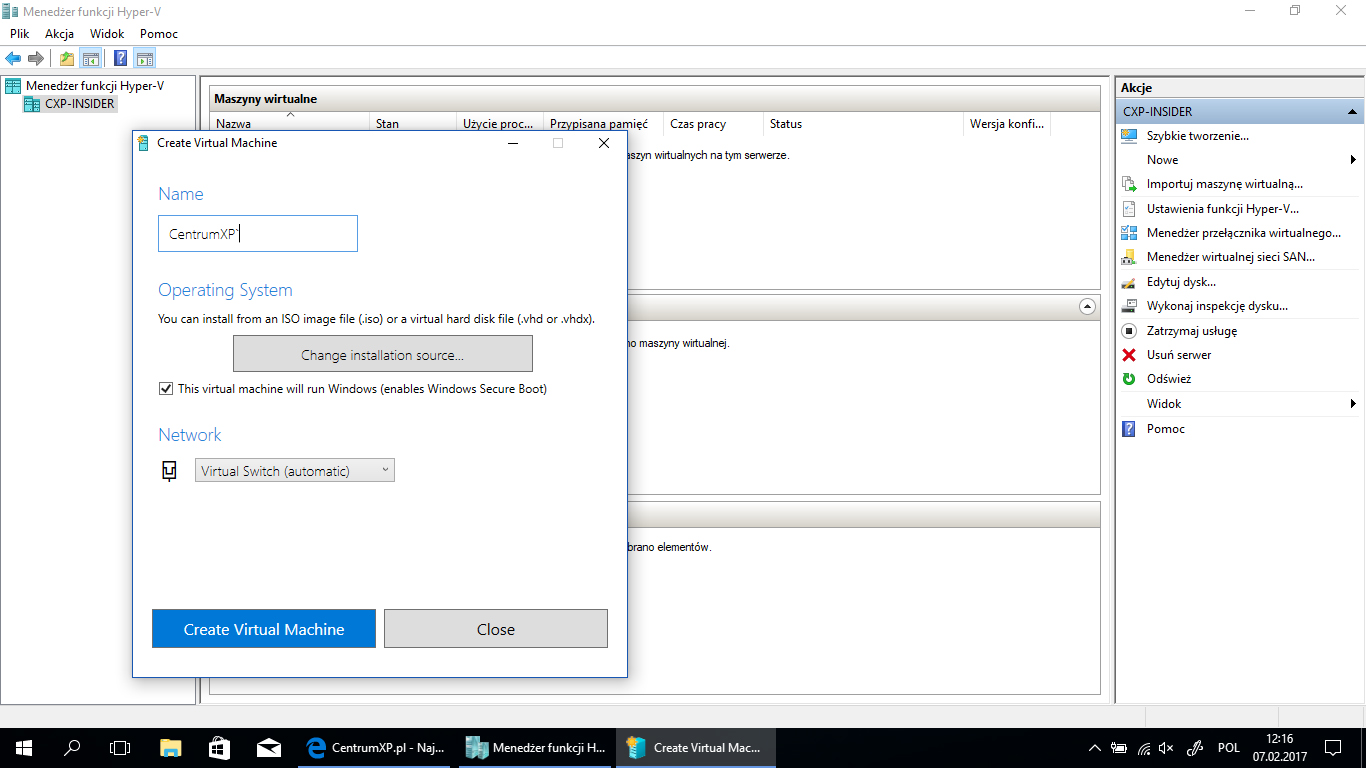
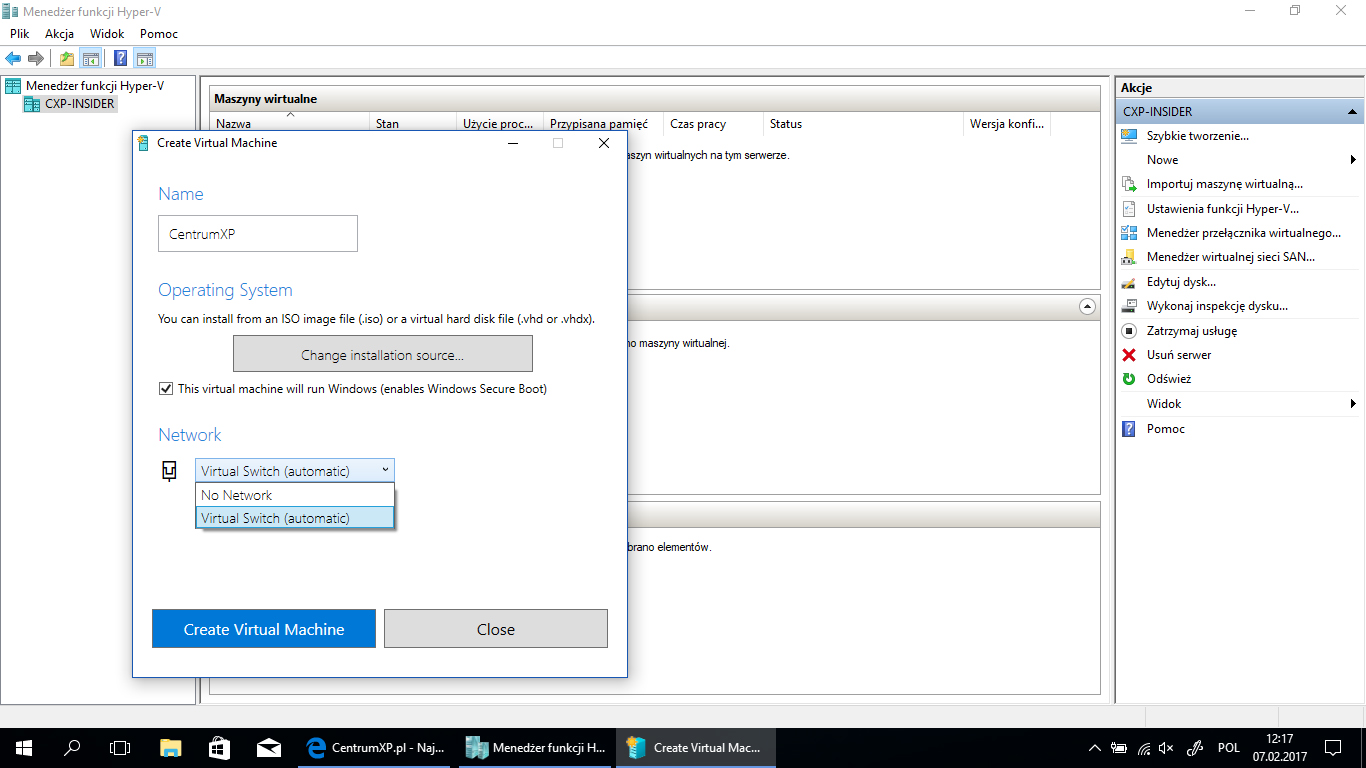
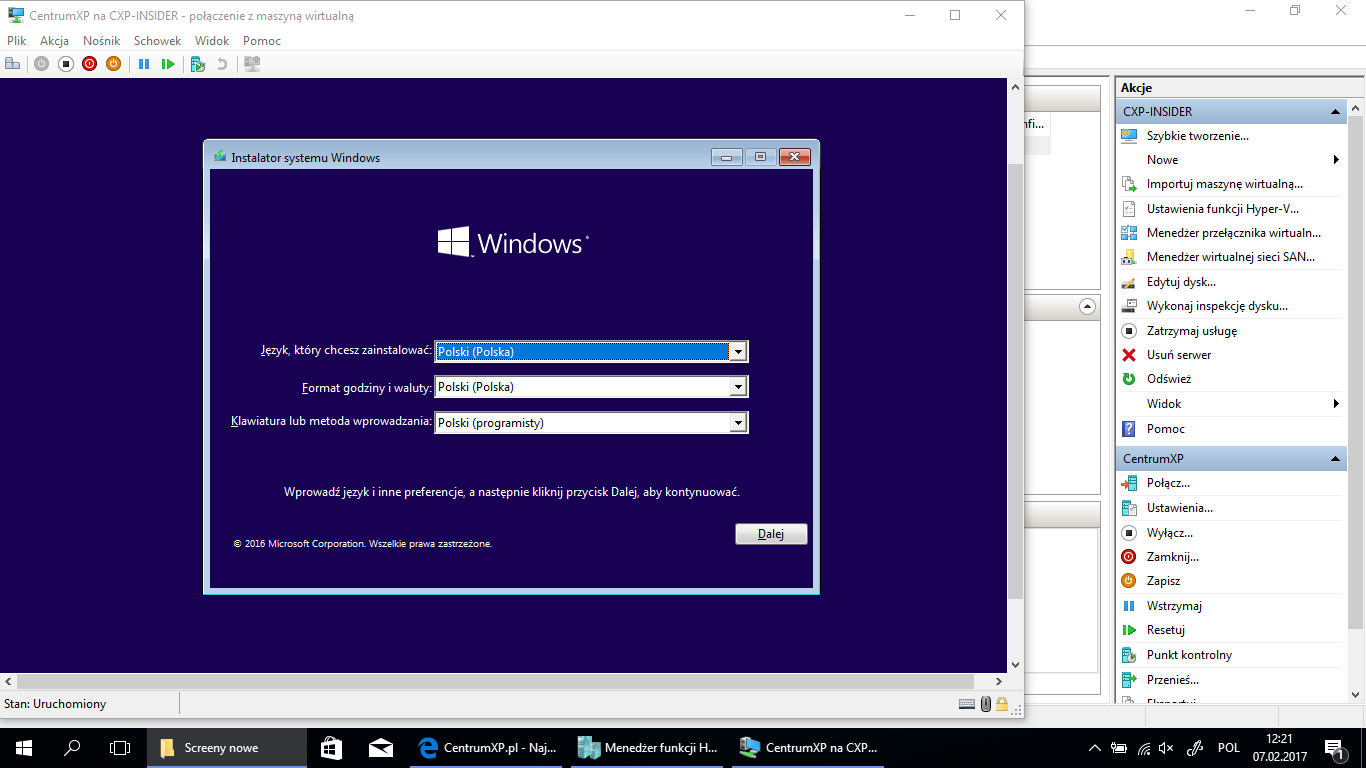
Komunikacja bez My People
Czas zająć się najpopularniejszym komunikatorem zaimplementowanym w systemie Windows 10. Tak, mamy na myśli Skype w wersji przedpremierowej. Przypominamy, że aplikacja ta pozwala na swobodną komunikację z każdym, niezależnie do kraju czy kontynentu, na którym się znajduje. Co nowego pojawiło się w aplikacji? Już na pierwszy rzut oka widać zmiany wizualne, ale to nie one są tutaj najważniejsze. Przejdźmy do konkretów. Najbardziej wyczekiwaną funkcją, która się pojawiła, jest obsługa wiadomości SMS. Niejednokrotnie, korzystając z komputera, nasz telefon był położony gdzieś dalej, poza zasięgiem ręki, np. w celu naładowania baterii. Kiedy w tym czasie przyszedłby SMS, uciążliwym mogło być każdorazowe odrywanie się od pracy, aby sprawdzić wiadomość. Na szczęście może ulec to zmianie. Nowa funkcja dołączona do Skype pozwala na wysyłanie i odbieranie SMS-ów na komputerze, o ile skonfigurowaliśmy nasz telefon z aplikacją Skype w odpowiedni sposób do obsługi SMS. Na komputerze należy w aplikacji włączyć funkcję pozwalającą na synchronizowanie tych wiadomości. Dodatkowo działają także wiadomości graficzne, czyli MMS-y. Dzięki temu wiadomości przychodzące na telefon pojawią się na ekranie monitora, a my nie będziemy zmuszeni do każdorazowego sprawdzania telefonu. Jeżeli szukacie wygodnego sposobu na dzielenie się swoimi kontaktami z innymi, to najłatwiejszym sposobem może być funkcja udostępniania ich danych kontaktowych. Inną nowością są np. Boty (AI). Mamy sporą ilość do wyboru. Każdy z nich zawiera inne funkcje, z którymi możemy się zapoznać po kliknięciu któregoś elementu z listy. Dla tych, którzy mogli mieć kłopot z konfiguracją audio i wideo, dodano możliwość zmiany preferowanych urządzeń w ustawieniach. Można powiedzieć, że Skype jest naszym telefonem w innym urządzeniu. Należy jednak pamiętać, że nie zastąpi on telefonu komórkowego, ponieważ nie ma możliwości dzwonienia z niego na numery alarmowe!
Pakiet nowości w UWP
Nawiązując do aplikacji wbudowanych i wieloplatformowych, opiszemy Wam zmiany w kolejnej aplikacji Microsoftu. OneDrive, czyli krótko mówiąc dysk w chmurze, który na początku nosił nazwę SkyDrive umożliwia trzymanie wybranych plików i folderów w Sieci, dzięki czemu dostęp do nich mamy zawsze pod ręką, niezależnie od urządzenia. W tej aplikacji również dokonano zmiany, o której warto wspomnieć. Mowa tu o trybie Offline. Wpierw ta funkcja została udostępniona dla uczestników Windows Insider, którzy zapisani byli do kręgu Fast, kilka dni później ta sama wersja została udostępniona w Release Preview, aż w końcu doczekali się tego trybu wszyscy użytkownicy Windows 10 PC i Mobile. Opcja, którą opisujemy umożliwia użytkownikowi przeglądanie plików na komputerze bez dostępu do Internetu, co wcześniej nie było możliwe. W przypadku odzyskania połączenia, pliki automatycznie się zaktualizują do zmian, jakie były wprowadzone w trybie offline. Tryb ten został udostępniony na prośbę niejawnych testerów systemu Windows.
Jedną z podstawowych funkcji Windows 10 jest niewątpliwie aplikacja Zdjęcia. Głównym, a może i jedynym zastosowaniem jest przeglądanie w niej zdjęć przechowywanych na urządzeniu. Aplikacja ta także doczekała się wielu zmian. Najwięcej z nich dotyczy zmian wizualnych. Pierwsze, co można zauważyć po uruchomieniu Zdjęć to zmieniona kompozycja na taką, jaką mamy ustawioną domyślnie w systemie. Drugą, łatwo dostrzegalną ingerencją w wygląd jest przeniesienie paska nawigacyjnego do góry, co ułatwia nam korzystanie z dostępnych funkcji. Są one także bardziej widoczne oraz mamy je od razu pod ręką. W ułatwieniu nawigacji po zdjęciach może nieco pomóc także poziomy pasek pomiędzy wierszami zdjęć, który je oddziela. Zdjęcia nie są już ze sobą „połączone”, dzięki czemu widzimy gdzie, są ich krawędzie. Dla tych, których męczy ciągłe klikanie w celu zmiany widocznego zdjęcia na następne lub poprzednie, także znalazło się rozwiązanie. Otóż udostępniona została opcja Pokaz slajdów. Teraz możemy się wygodnie rozsiąść w fotelu i korzystając z tej funkcji, mamy możliwość bezobsługowego przeglądania zdjęć, bez użycia myszki czy klawiatury. Jeżeli chodzi o zmiany, które możemy dostrzec przy samym wejściu w aplikację, to tyle. Są jeszcze zmiany zauważalne podczas użytkowania. Być może najważniejszą z nich jest dodanie opcji Rysuj. Jest to nic innego jak Windows Ink, czyli edycja zdjęcia poprzez możliwość pisania i rysowania na nim, podobnie jak w Edge. Tutaj również po wprowadzeniu własnych zmian, możemy udostępniać nasze dzieła innym. Kolejną modyfikacją jest przemieszczenie strzałek (przycisków) nawigacyjnych na dół, tworząc pasek, który jest zawsze na wierzchu i jest wygodniejszy w użytkowaniu. Oprócz tych strzałek, na owym pasku pojawiły się również dwa inne przyciski: Dodaj do albumu (Ctrl + D) oraz Usuń (Del). Umożliwia nam to szybkie podjęcie działania, jeżeli chcemy się pozbyć zdjęcia, które nie przypadło nam do gustu lub dodać je do swojej biblioteki, jeśli nam się podoba. Spostrzegawcze osoby mogły dojrzeć także pojawienie się w prawym dolnym rogu opcji Pełny ekran (F11). Na temat tej funkcji raczej nie trzeba się rozpisywać.
Na koniec zostawiliśmy sobie aplikację Mapy. Po uruchomieniu programu można od razu zauważyć zmiany. Tutaj również rzuca się w oczy ważny element charakteryzujący nadchodzący Creators Update – Windows Ink. Daje nam to możliwość wprowadzania zmian na mapie według naszego uznania, np. zaznaczenia sobie interesującego nas miejsca. Ale co ważniejsze, możemy wybrać opcję, która obliczy nam dystans pomiędzy początkiem a końcem zaznaczenia – Zmierz odległość. Opcja ta wydaje się bardzo przydatna, ponieważ jednym ruchem myszy możemy sprawdzić odległość między punktem A i B. Podobnie jak we wcześniejszych przypadkach, mamy możliwość podzielenia się naszą twórczością poprzez zaktualizowaną opcję Udostępnij. Dodano także przydatną funkcję: Ruch drogowy. Po wybraniu tej opcji należy wprowadzić adres naszego domu oraz pracy, a aplikacja sprawdzi nam dystans, natężenie ruchu oraz szacowany czas na dotarcie do celu. Ogromną zaletą dzieła Microsoftu jest niewątpliwie możliwość korzystania z Mapy w trybie offline (ale wtedy nie działa funkcja natężenia ruchu). W ustawieniach nie zmieniło się zbyt wiele, dodano jedynie opcje ochrony prywatności oraz możliwość spersonalizowania motywu mapy. Warto jeszcze dodać, że nowe Mapy pozwalają teraz nam przyczynić się do poprawy ich aktualności. Co to oznacza? To, że z poziomu samej aplikacji, za pomocą kilku kroków możemy przesłać wiadomość do działu odpowiedzialnego za rozwój danych kartograficznych. Innymi słowy, jeżeli w naszym mieście powstało nowe rondo, a na najnowszych mapach go jeszcze nie ma, aplikacja pozwala nam poinformować twórców o tym fakcie.
Mniejsze nowości nie ominęły także innych aplikacji. Przykładowo w programie Poczta dodano obsługę wspominania innych osób. Jeżeli chcemy wspomnieć w wiadomości dodatkową osobę, wystarczy, że wpiszemy znak @ i dalej wprowadzimy jej imię i nazwisko. Co więcej, teraz z poziomu powiadomień o nowych wiadomościach wyświetlanych w Centrum akcji możemy stosować szybkie akcje (domyślnie usuwanie wiadomości i ustawianie flagi). Z kolei na prośbę testerów dodano do poczty możliwość otwierania wiadomości w nowych oknach, dzięki czemu łatwiej zapanujemy nad wieloma wiadomościami naraz. Także sam systemu Sklep doczekał się drobnych usprawnień. Przede wszystkim trzeba powiedzieć o możliwości pobierania kompozycji wprost z niego. O ile w Sklepie Windows brak jeszcze odpowiedniej kategorii, a sama wyszukiwarka nie odszukuje motywów, o tyle z panelu Ustawień możemy przejść do odpowiedniego miejsca.
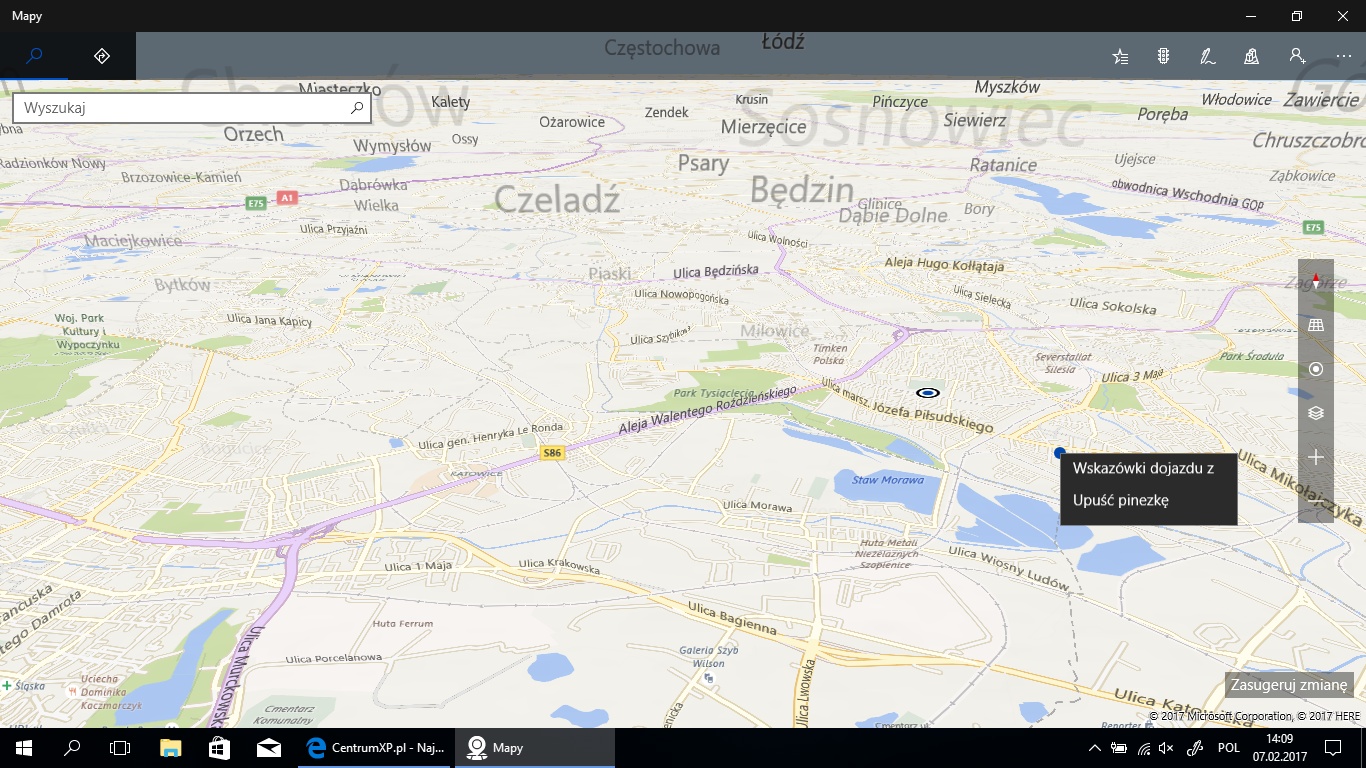
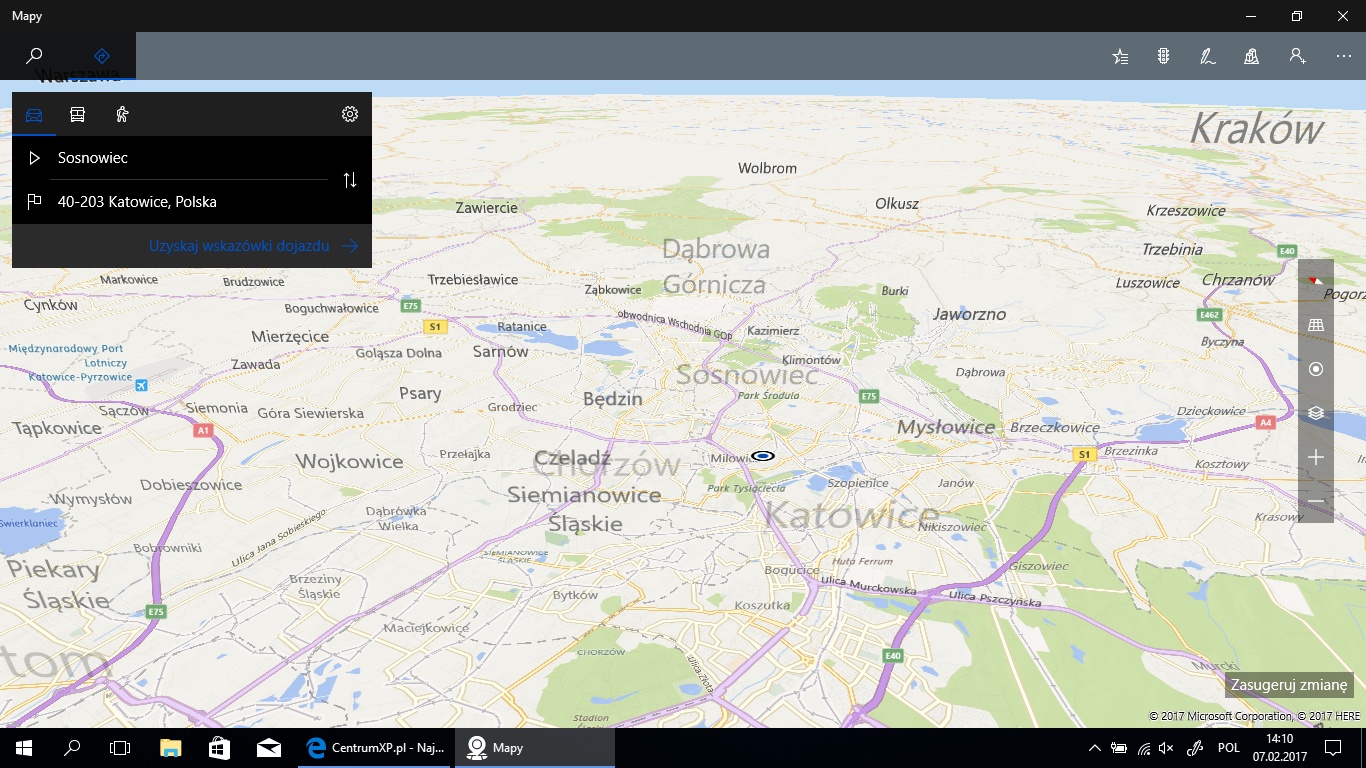
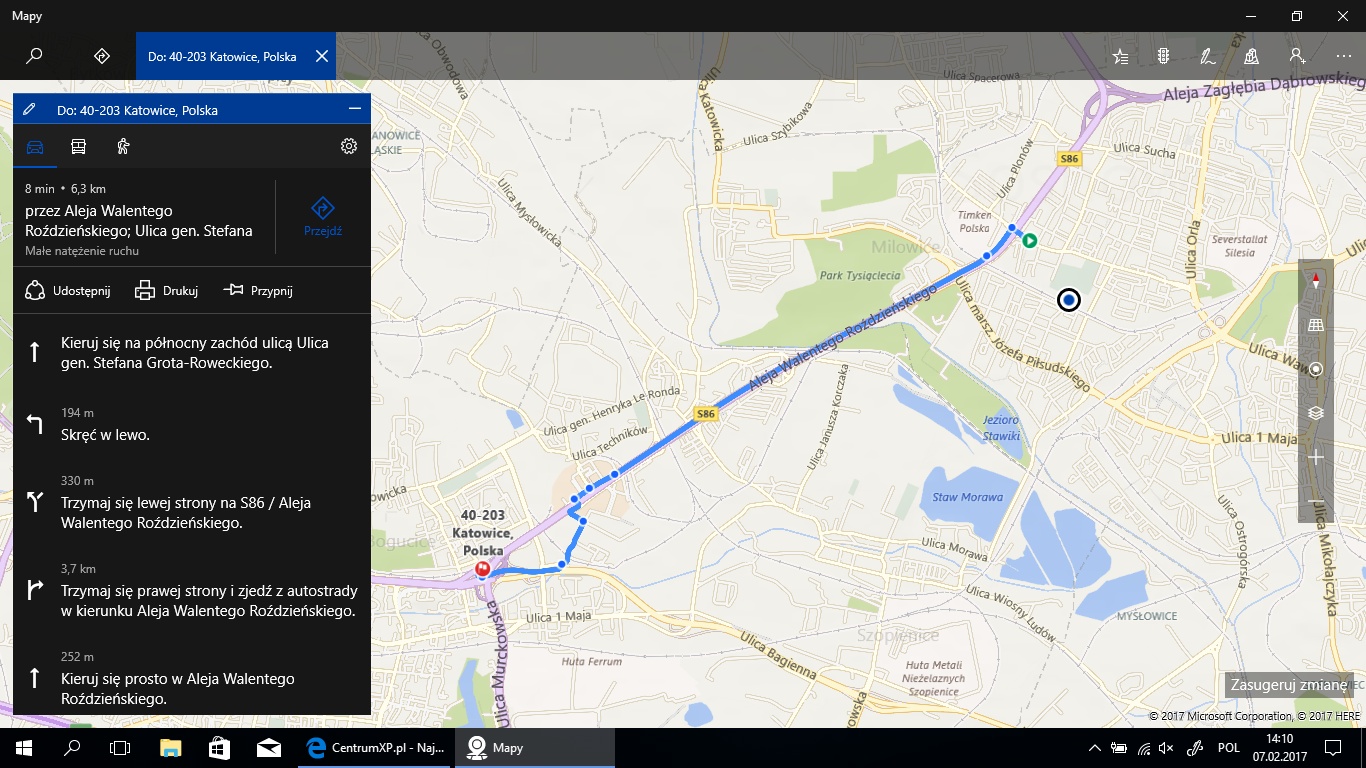
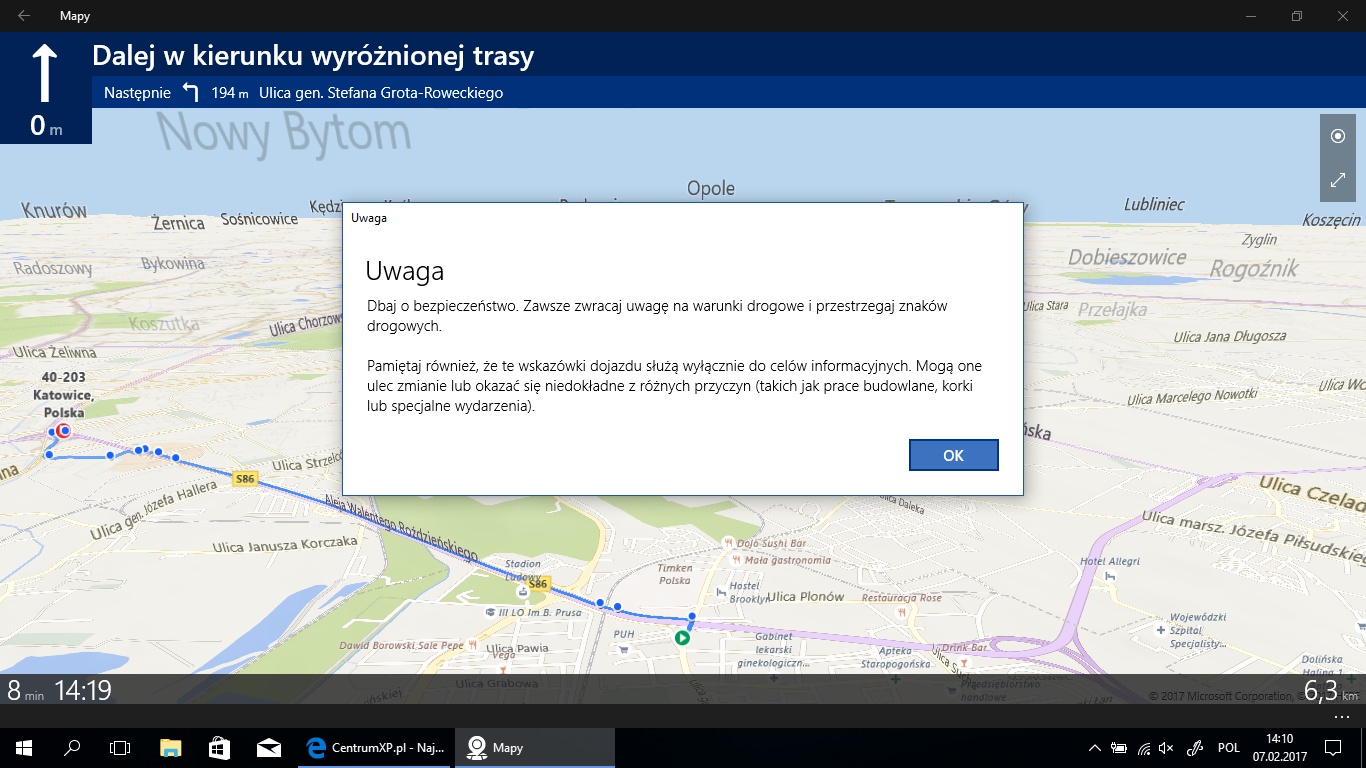
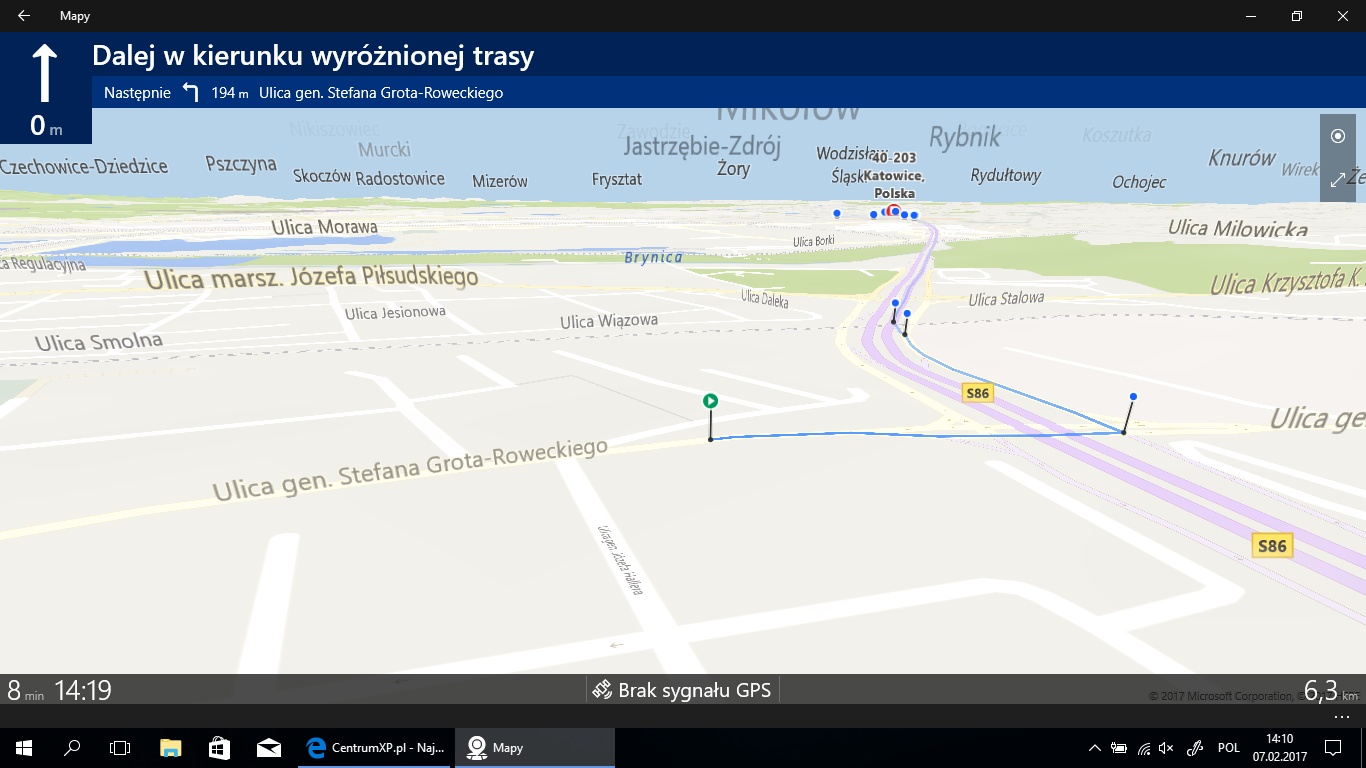
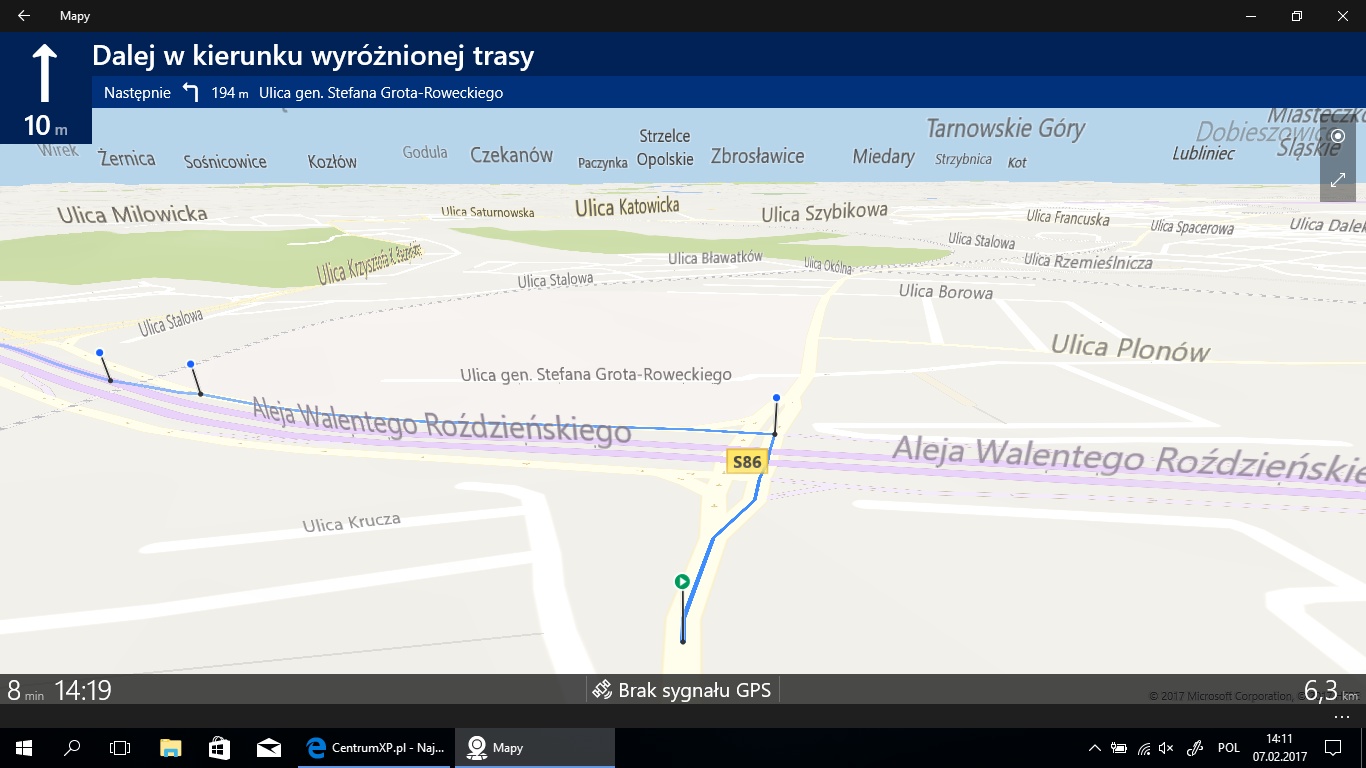
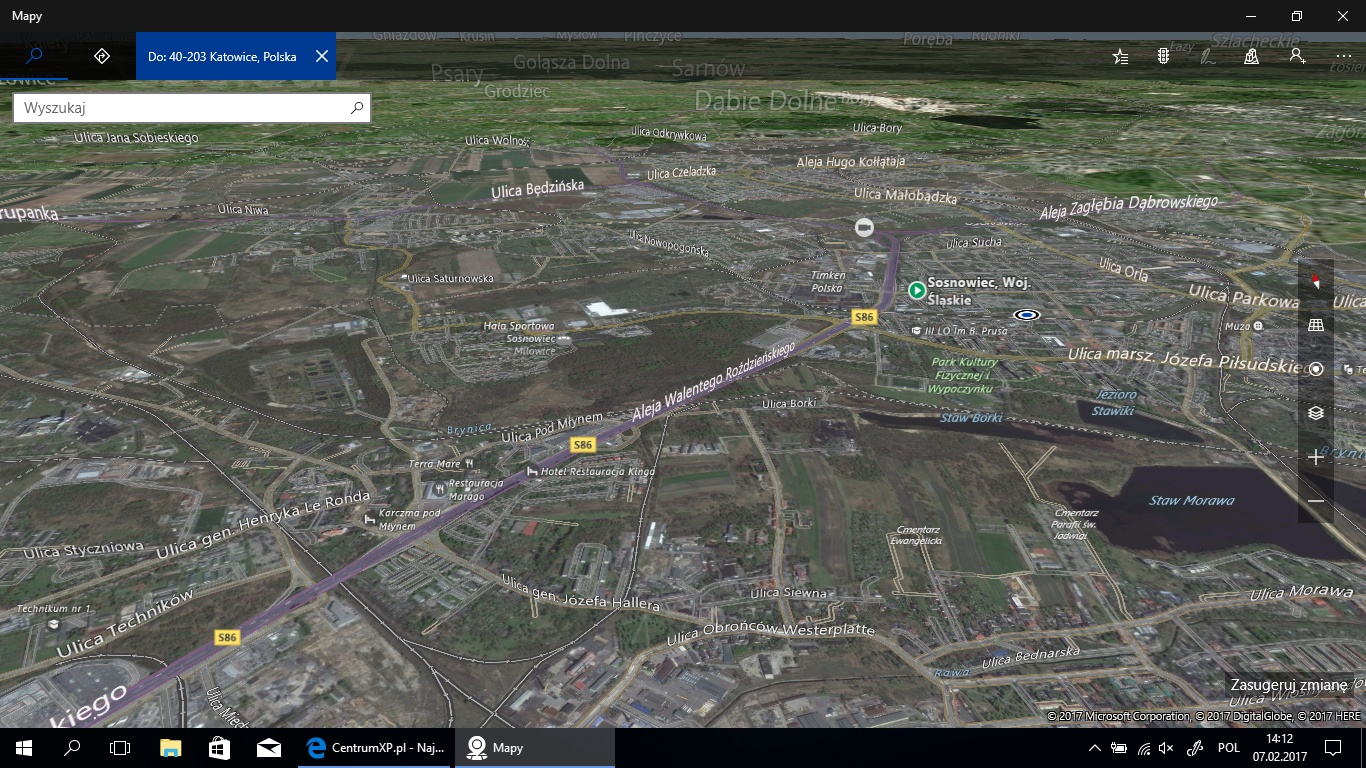
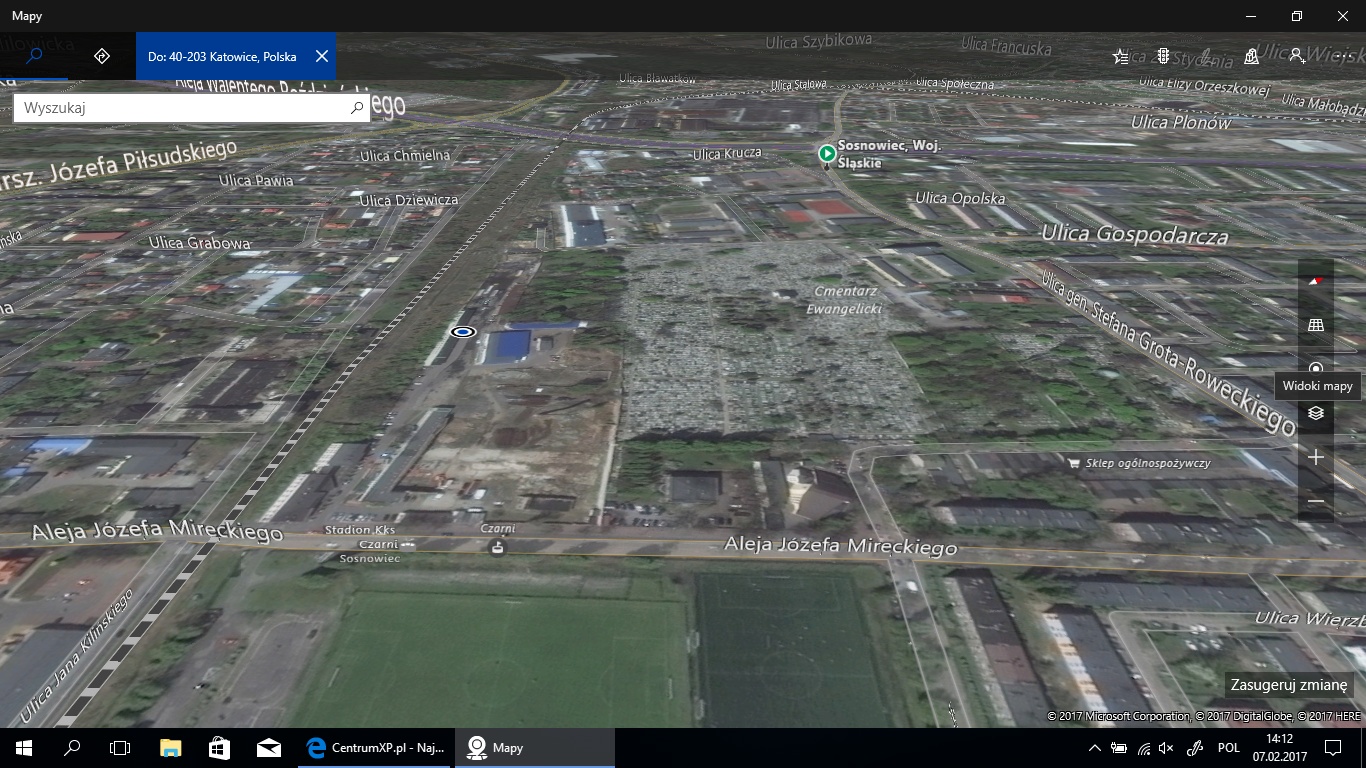
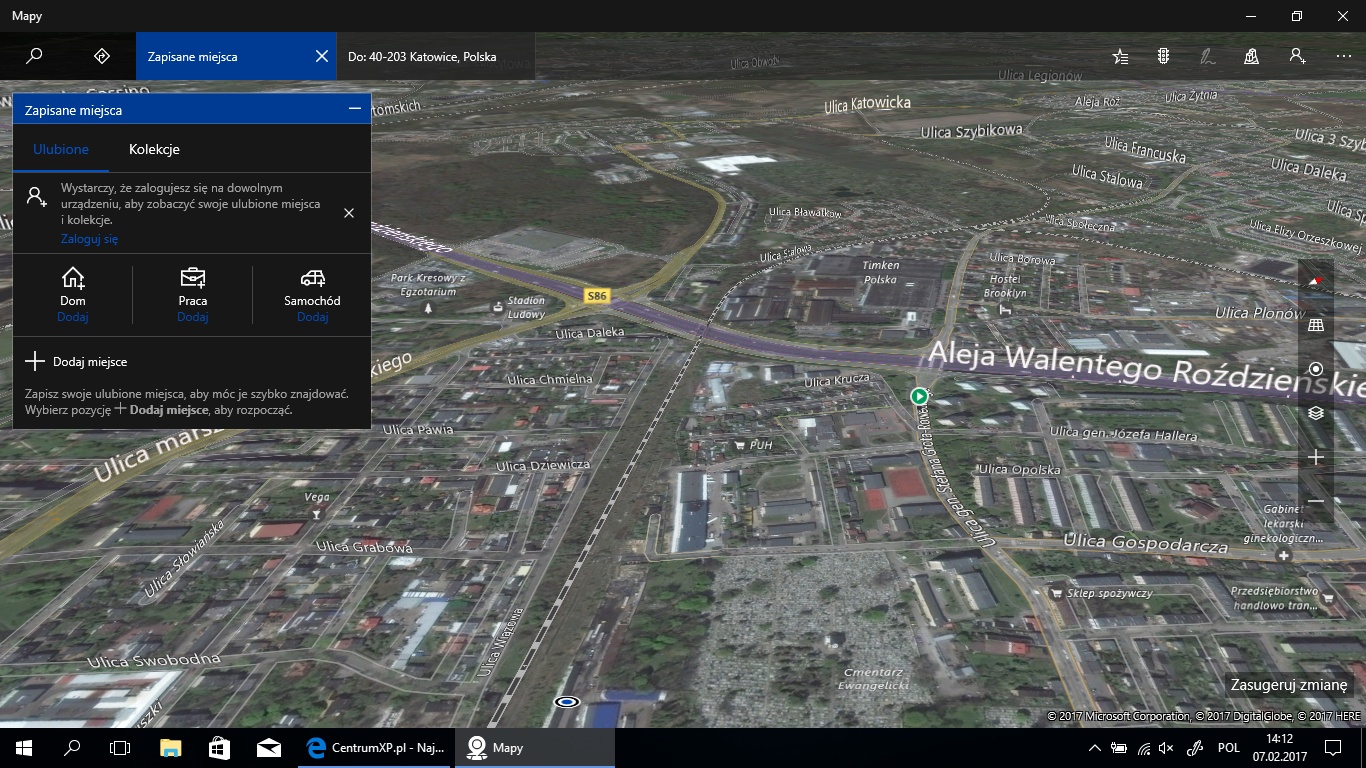
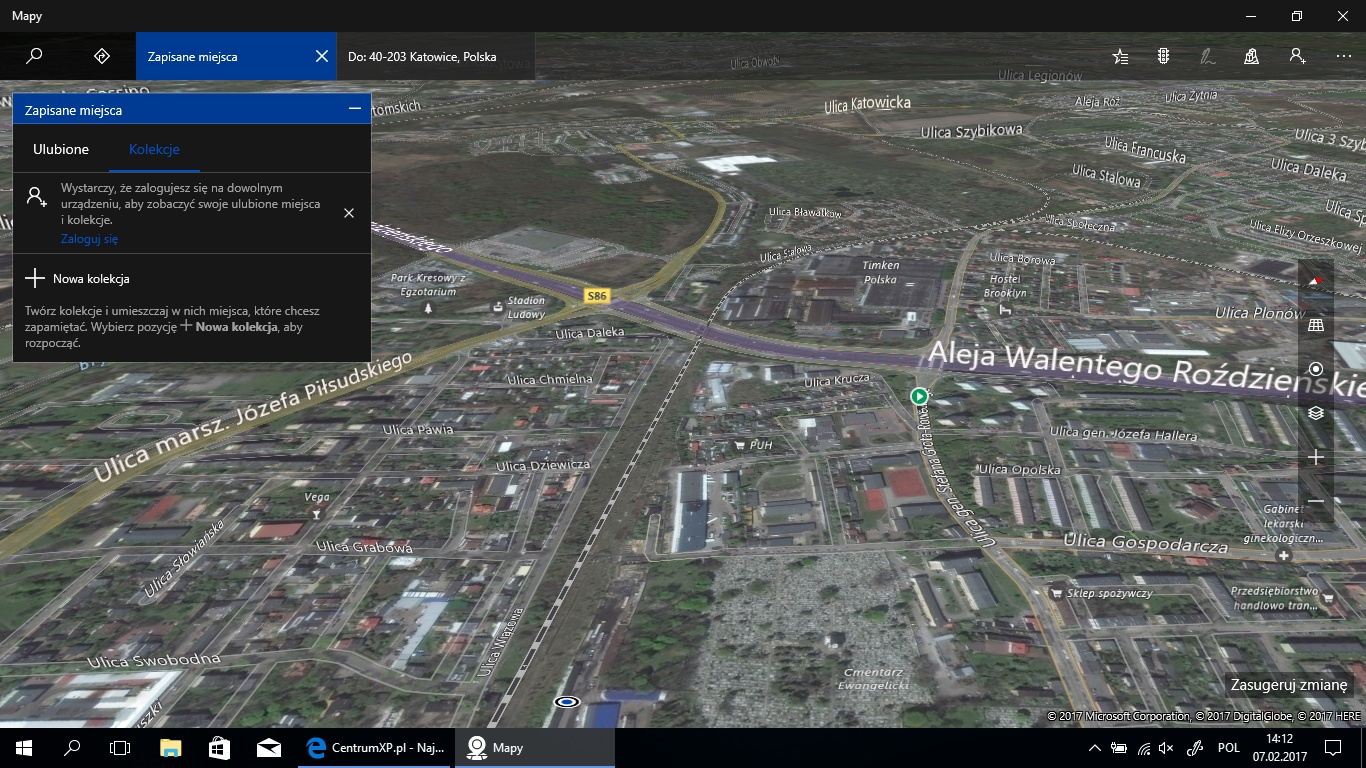


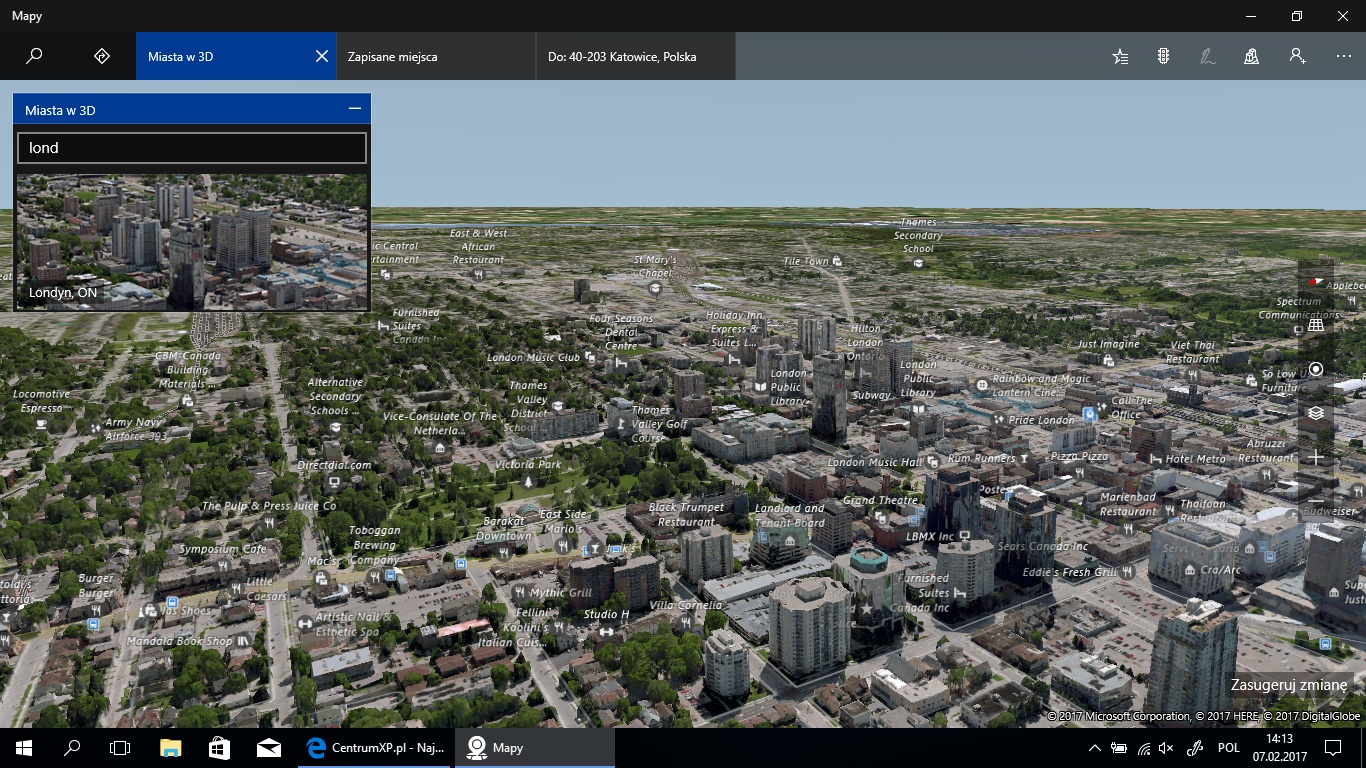
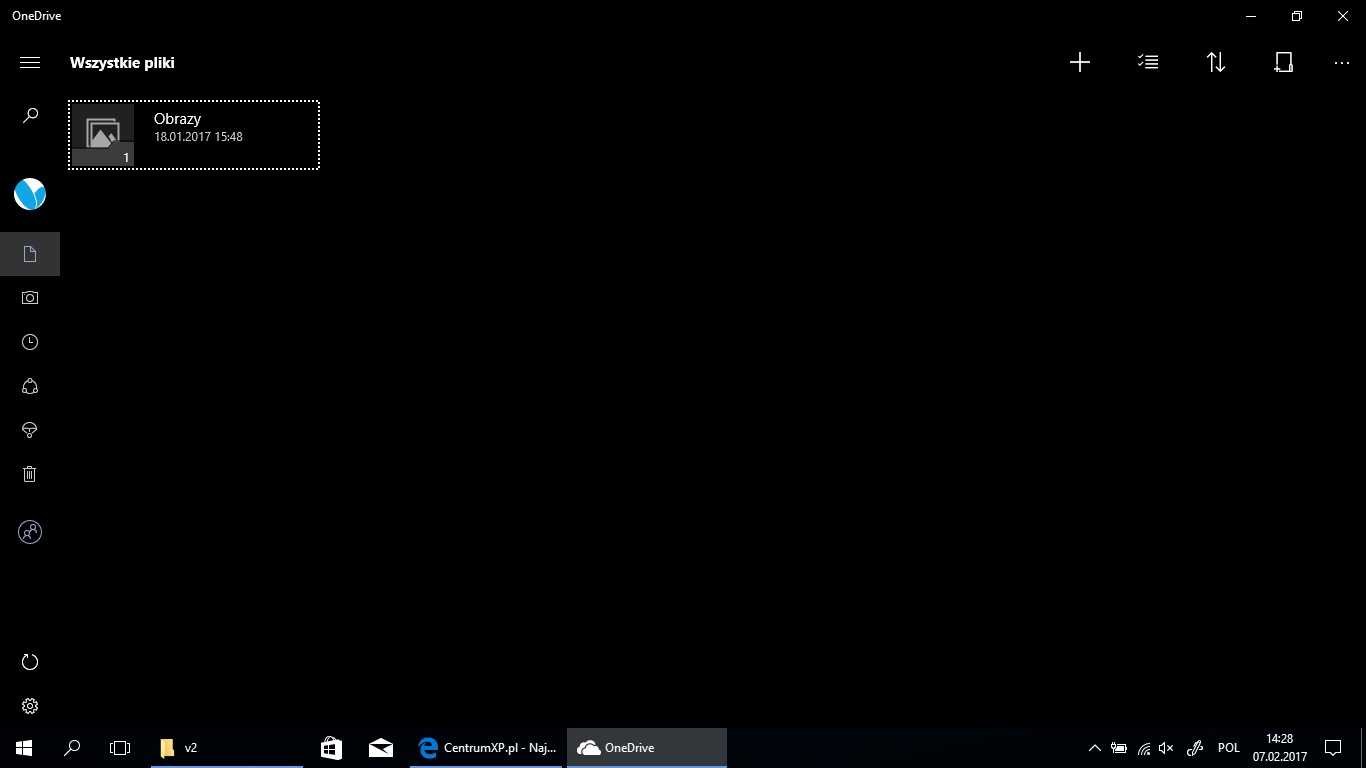
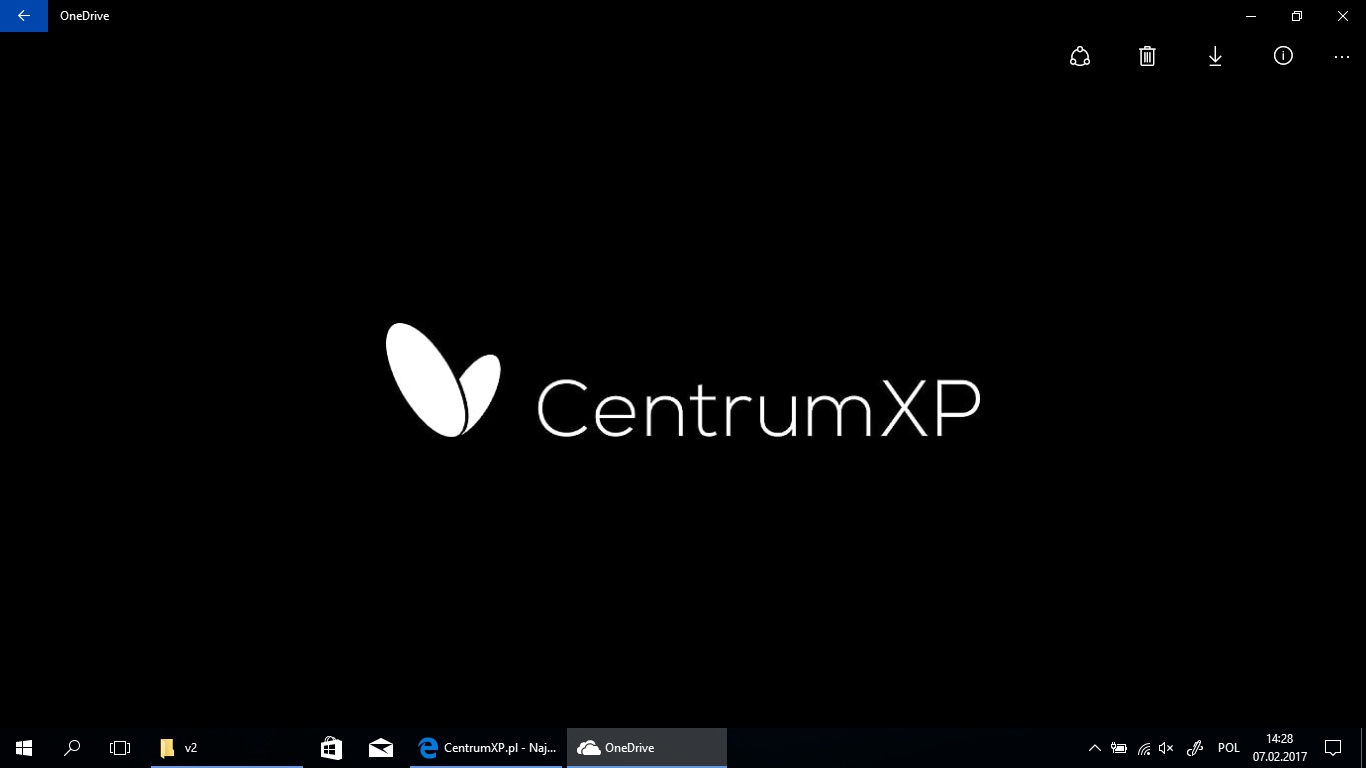
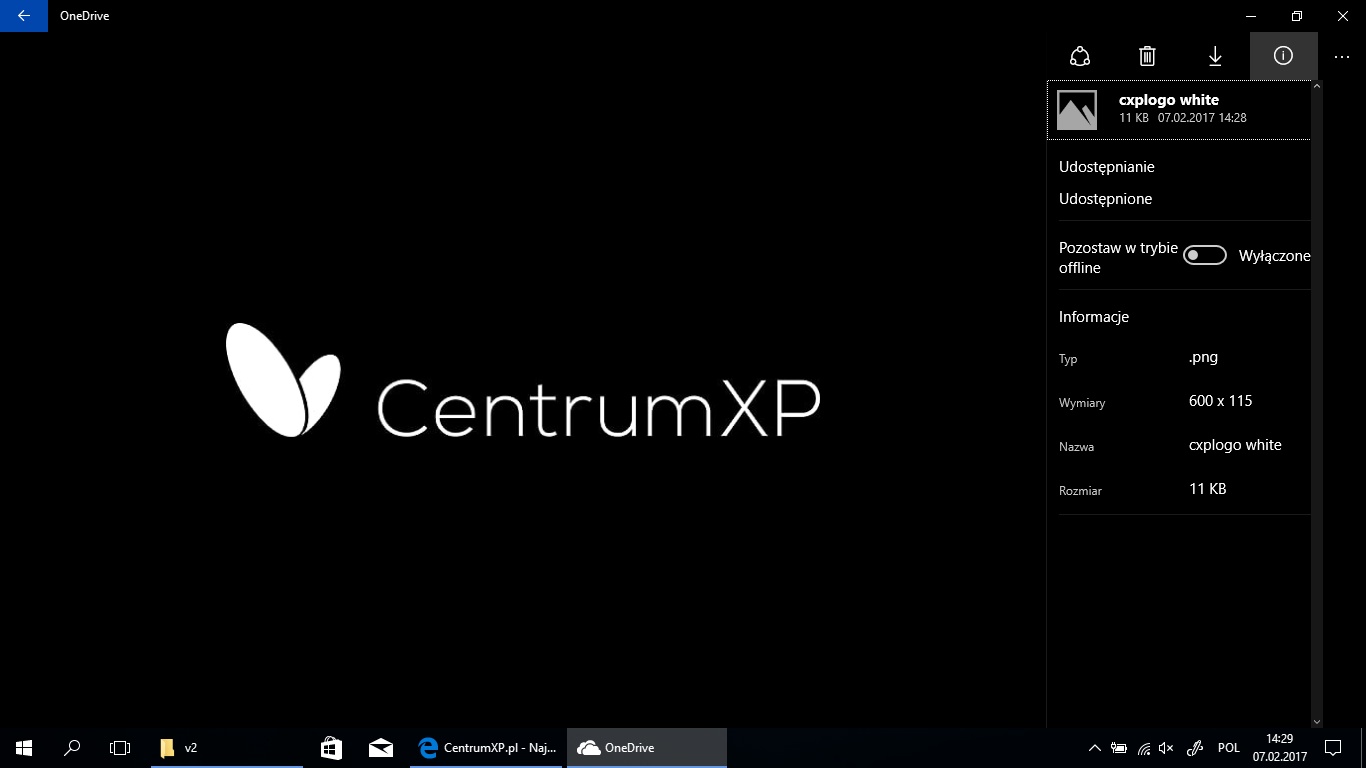
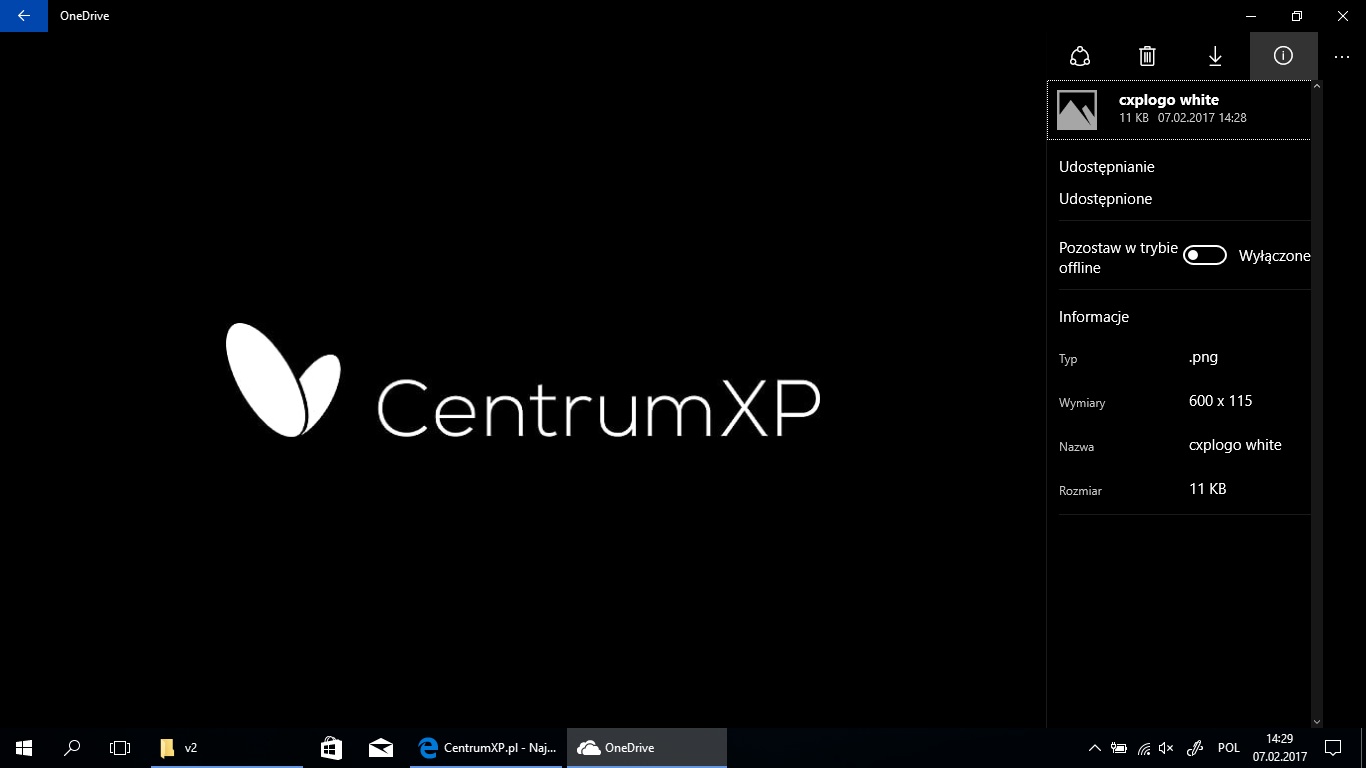
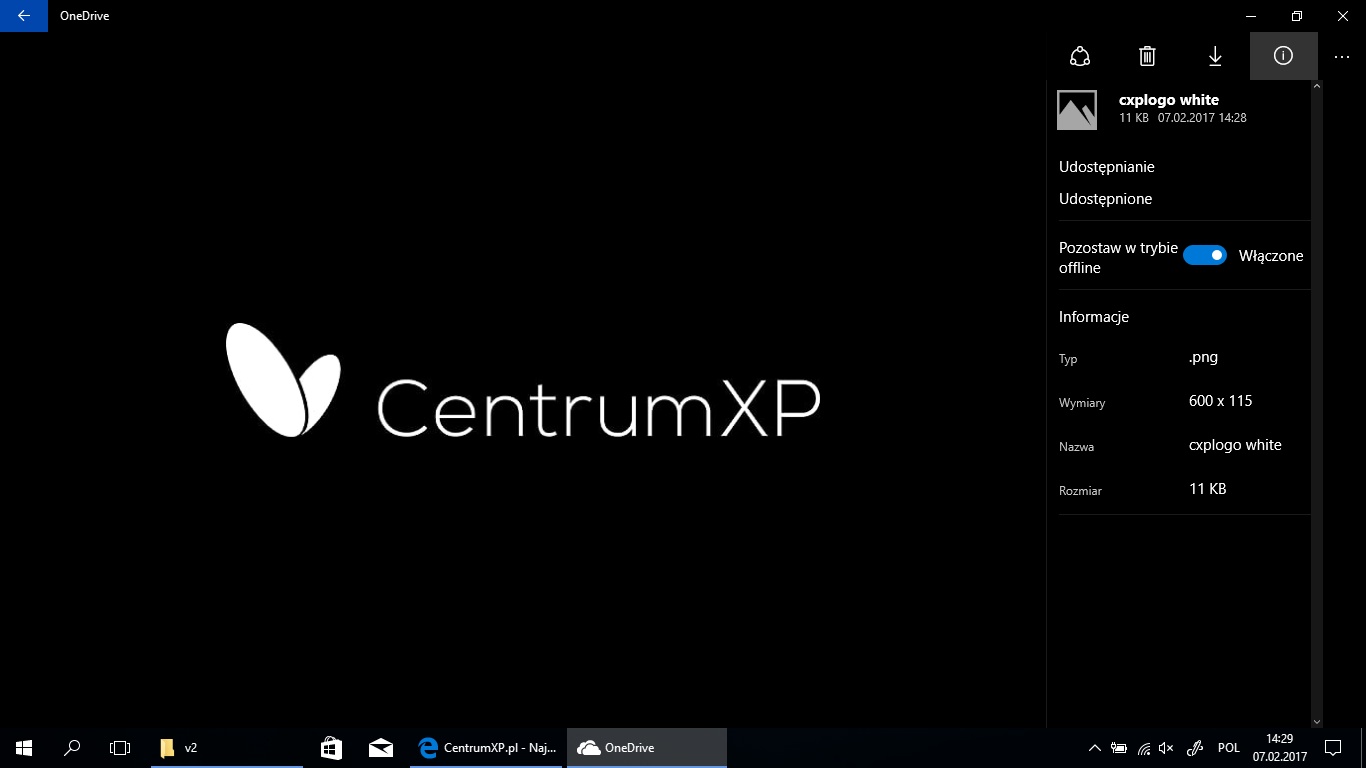

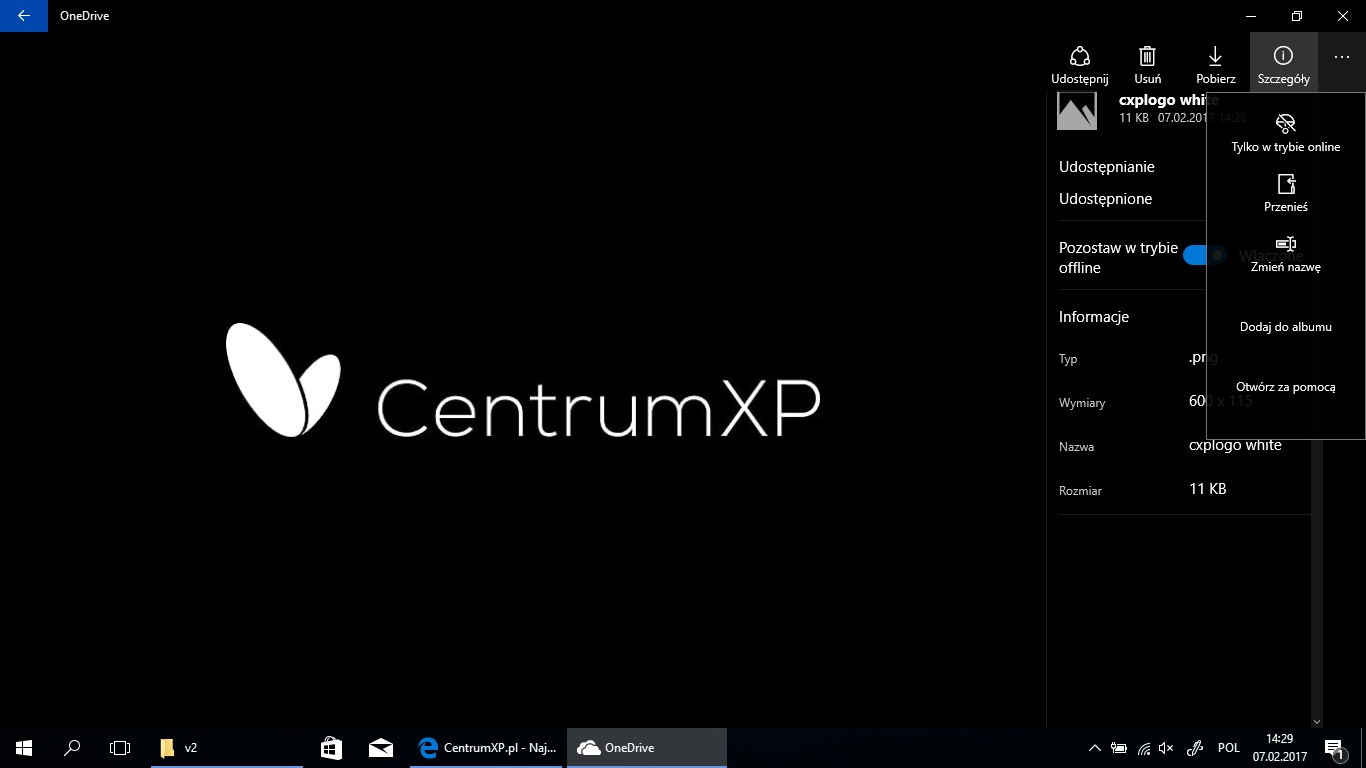
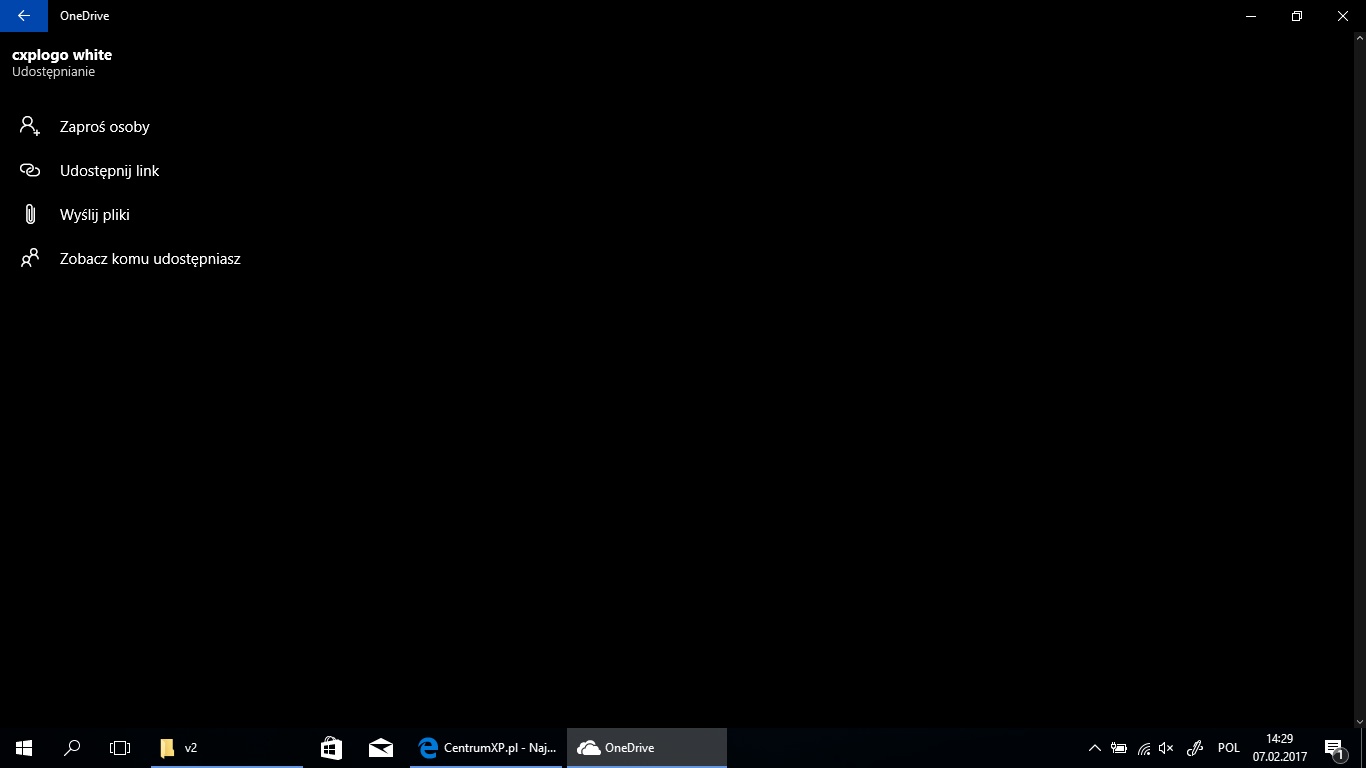
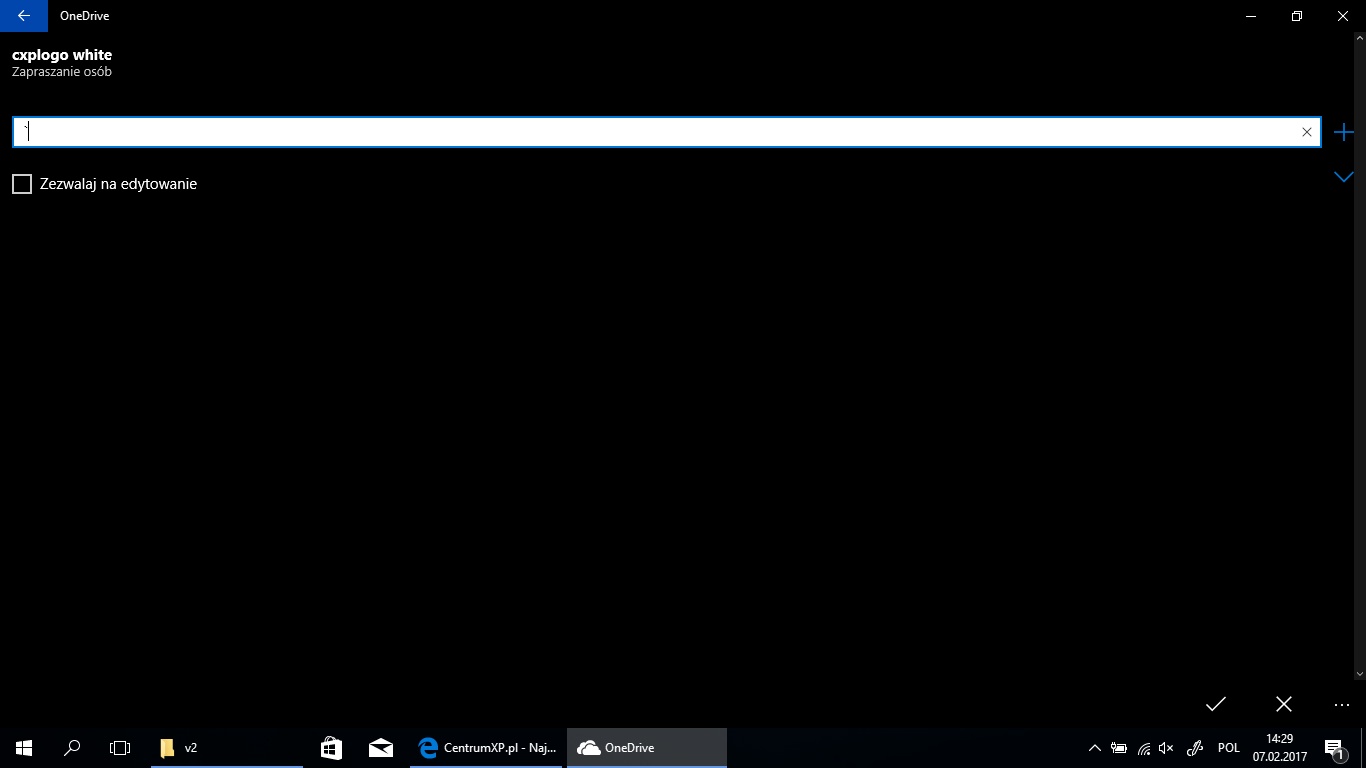
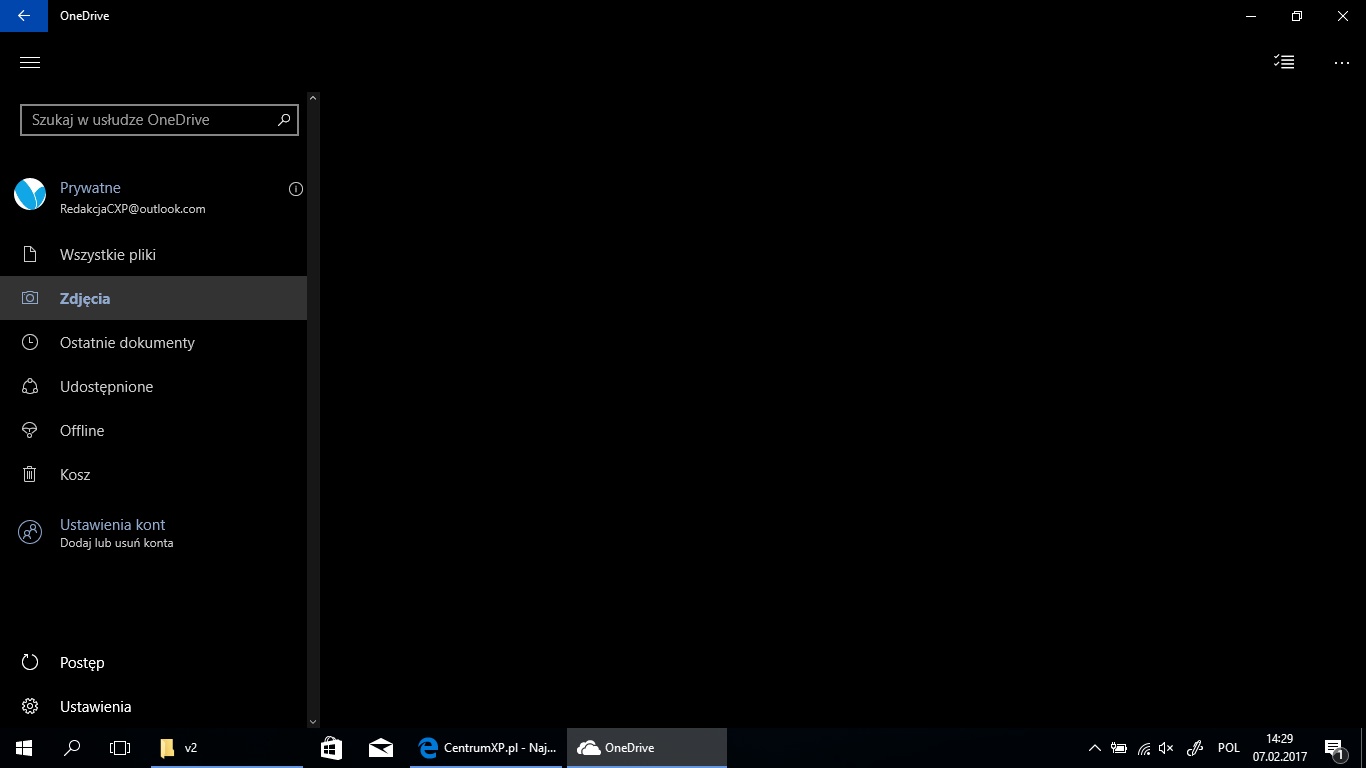
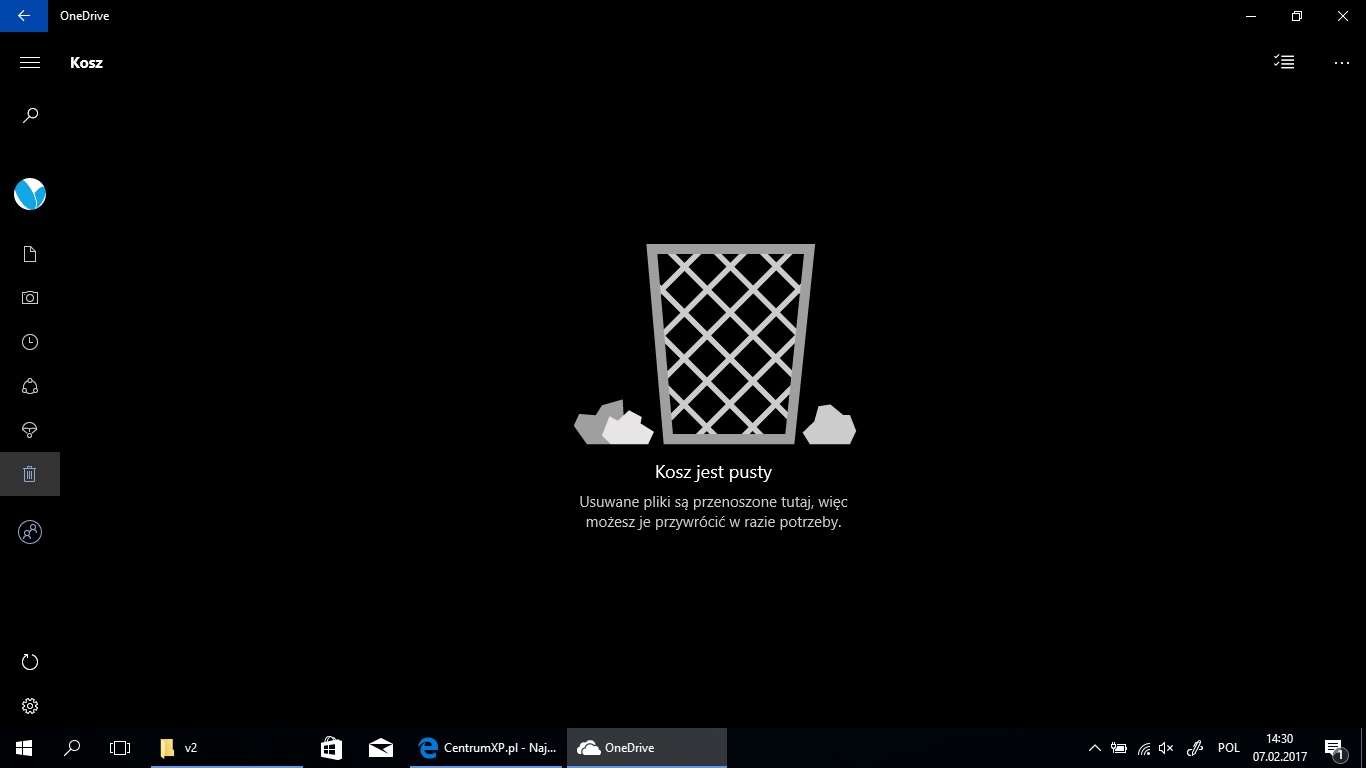
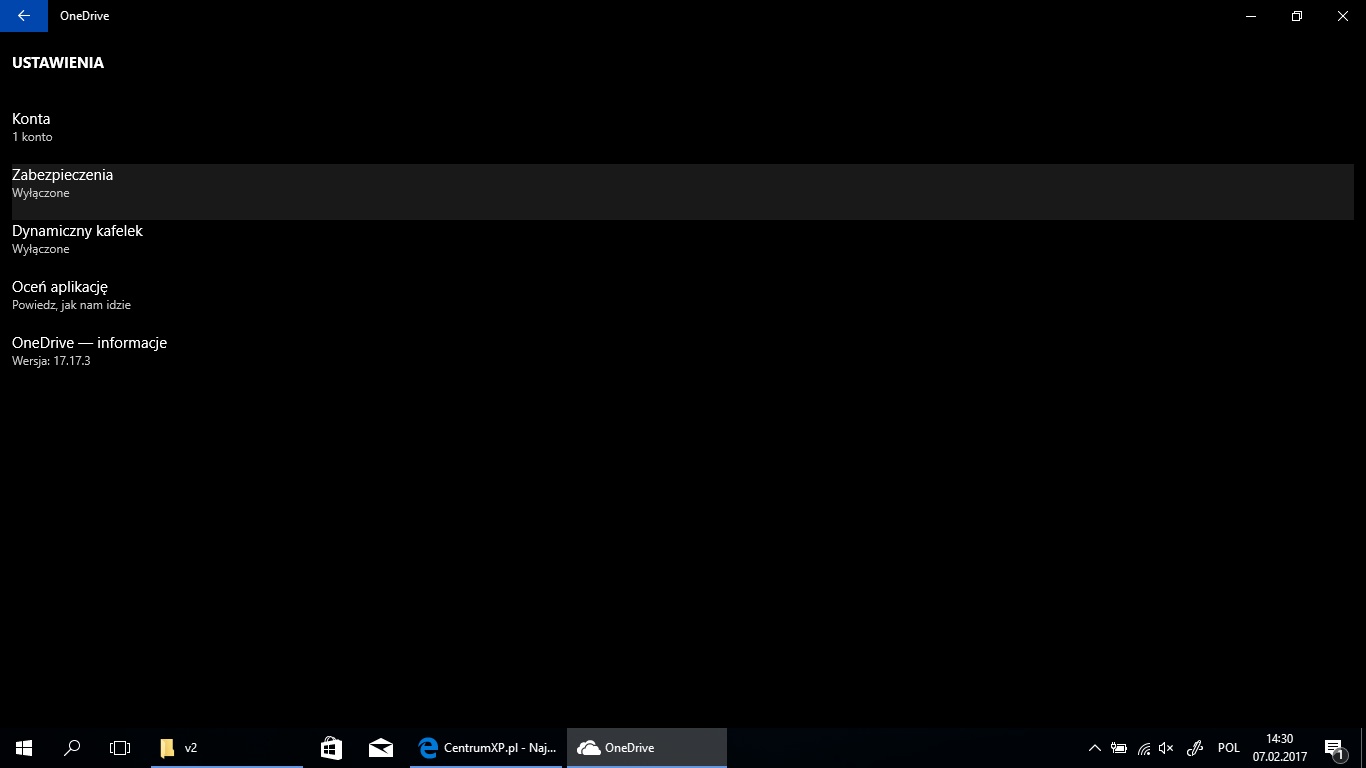
Tryb graczy numerem jeden!? (Amadeusz Labuda)
Sporą część użytkowników komputerów stanowią gracze. Nic więc dziwnego, że Microsoft próbuje przyciągnąć ich do swojego systemu, dając im to, czego oczekują: większą wydajność i płynność w grach. Creators Update ma wprowadzić kilka interesujących funkcji skierowanych właśnie do nich. Zdecydowanie najważniejszą z nich jest Game Mode, czyli tryb mający zwiększyć wydajność podczas rozgrywki. Sposób jego działania jest dosyć prosty; będzie on przydzielał procesy powiązane z grą do innych rdzeni procesora niż te systemowe. Dotychczas normalnym było to, że współdzieliły one rdzenie, co prowadziło do częstych spadków wydajności, gdy proces w żaden sposób niezwiązany z grą zyskiwał priorytet. Tryb gry nie ogranicza się jednak do zarządzania działaniami procesora, kontroluje on również priorytety karty graficznej. Dlatego właśnie zakładając, iż jakiś program poza grą korzysta z obliczeń grafiki, jego możliwości zostają ograniczone. Wielu użytkowników błędnie interpretowało wcześniejsze doniesienia na temat Game Mode, myśląc, że umożliwi on grę w wyższej liczbie klatek na sekundę. Założeniem tego trybu jest nie tyle podniesienie wydajności w grach, co po prostu zachowanie płynności i stałej liczby FPS. Jeszcze do niedawna nie było do końca jasne, czy będzie możliwość uruchomienia trybu gry w aplikacjach pochodzących spoza Sklepu Windows. Jak się jednak okazuje, po wywołaniu paska gry możemy określić, czy aktywna aplikacja ma zostać potraktowana jako gra, nawet jeśli w praktyce jest to na przykład przeglądarka internetowa. Będąc w temacie udogodnień oferowanych graczom, nie sposób pominąć świeżo dodanej opcji streamowania na platformę Beam. Znajdziemy ją na pasku gry, skąd już po kilku kliknięciach możemy rozpocząć streamowanie rozgrywki. Należy przyznać, że ciężko nam wyobrazić sobie jakikolwiek program służący do transmisji gry, mogący równać się z rozwiązaniem Microsoftu pod względem intuicyjności. Cała obsługa jest wręcz bajecznie prosta, gdy zestawimy ją z surowością takich aplikacji, jak chociażby OBS. Zasadniczo jedynym, czego będziemy potrzebować do transmisji to konto Xbox Live. Kolejna, z pewnością ciepło przyjęta zostanie przez graczy opcja tworzenia własnych turniejów przy pomocy Areny w Xbox Live. Dzięki niej można będzie rywalizować zarówno w gronie znajomych, jak i w obrębie jednej z grup, do których przynależymy. Mimo iż lista tytułów, w których zapowiedziano możliwość organizacji turniejów jest dosyć skromna (na chwilę obecną wiadomo o World of Tanks oraz Killer Instinct), zapowiedziane zostało znaczne jej rozbudowanie. Microsoft planuje również rozbudować platformę Xbox Live i wprowadzić do niej pewne niewielkie, niemal kosmetyczne usprawnienia. Zakładka aktywności ma być obszerniejsza, dodane mają zostać nowe narzędzia administracyjne, zaś szukanie graczy chętnych do wspólnej gry ma być skuteczniejsze. Są to jednak zaledwie drobne zmiany, jeśli spojrzymy na inne aspekty aktualizacji Creators Update.
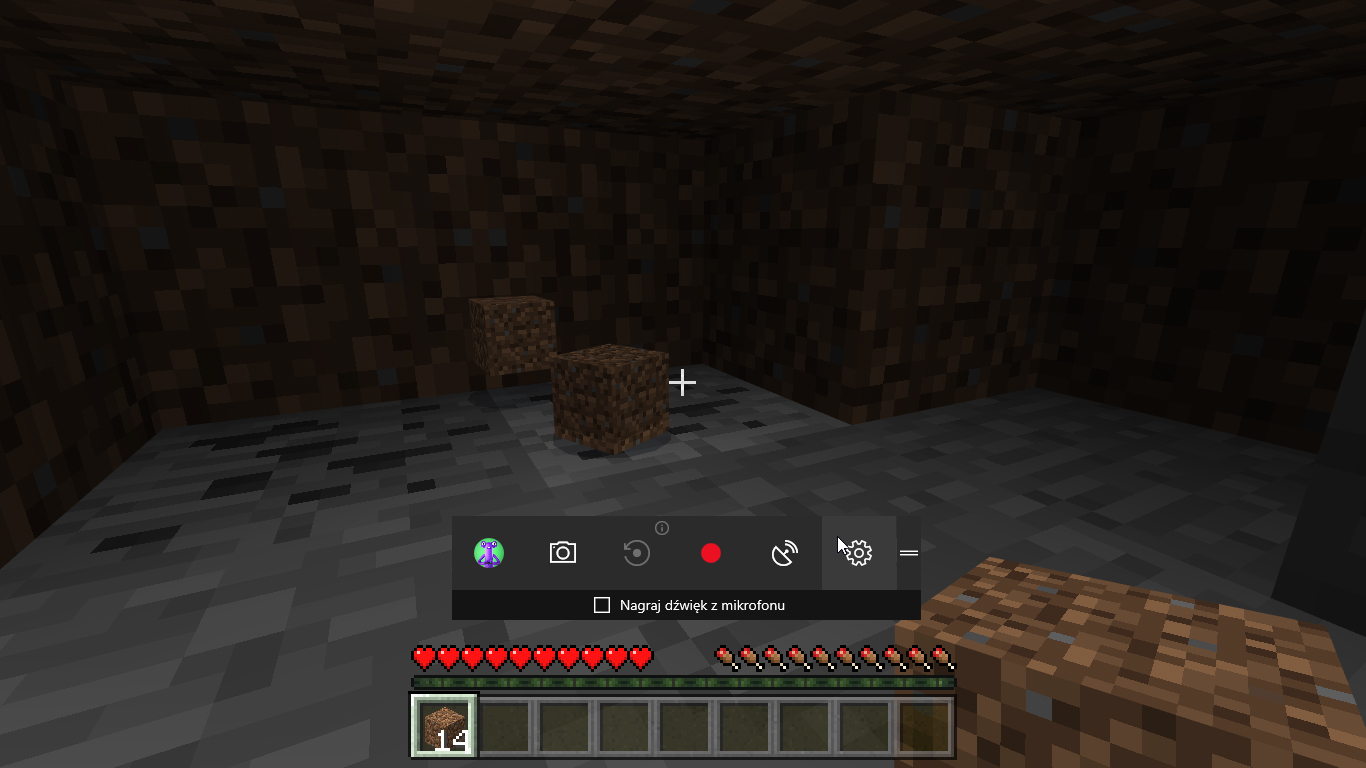
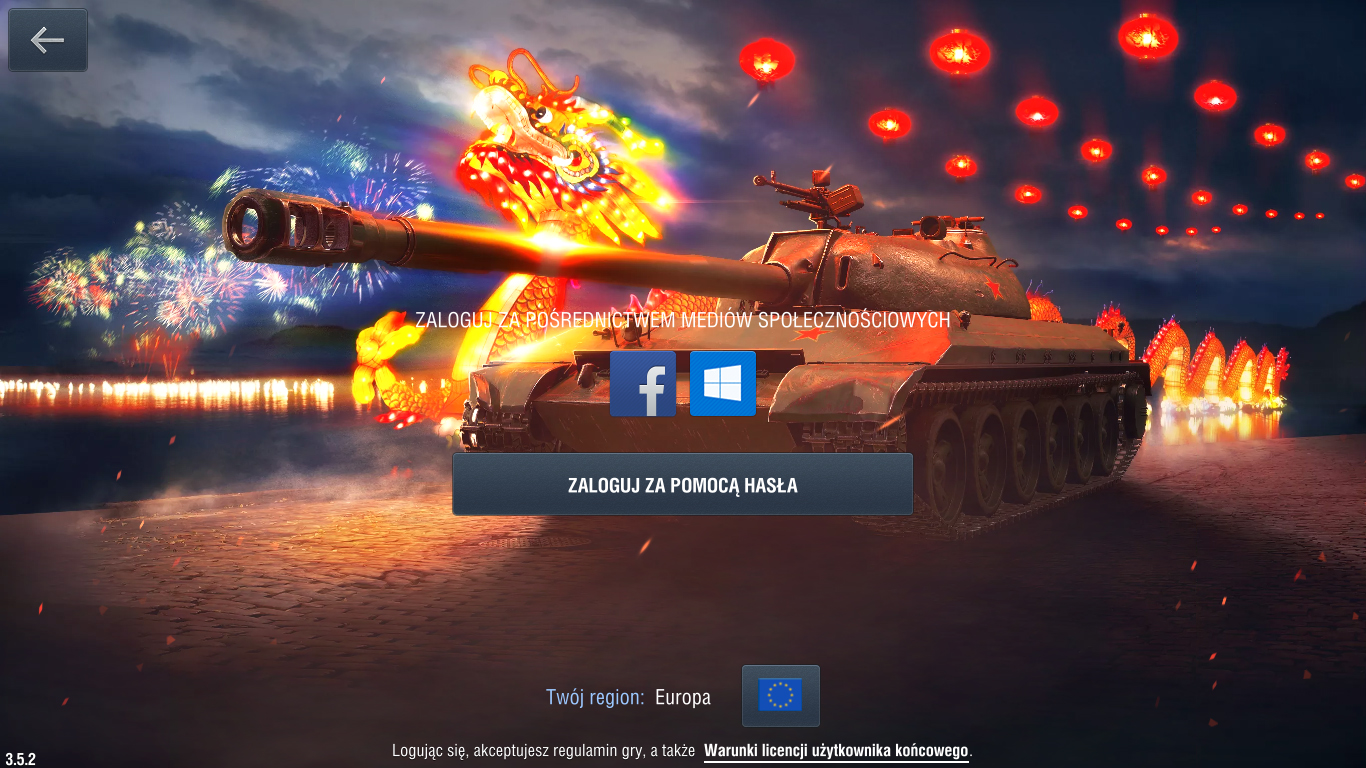
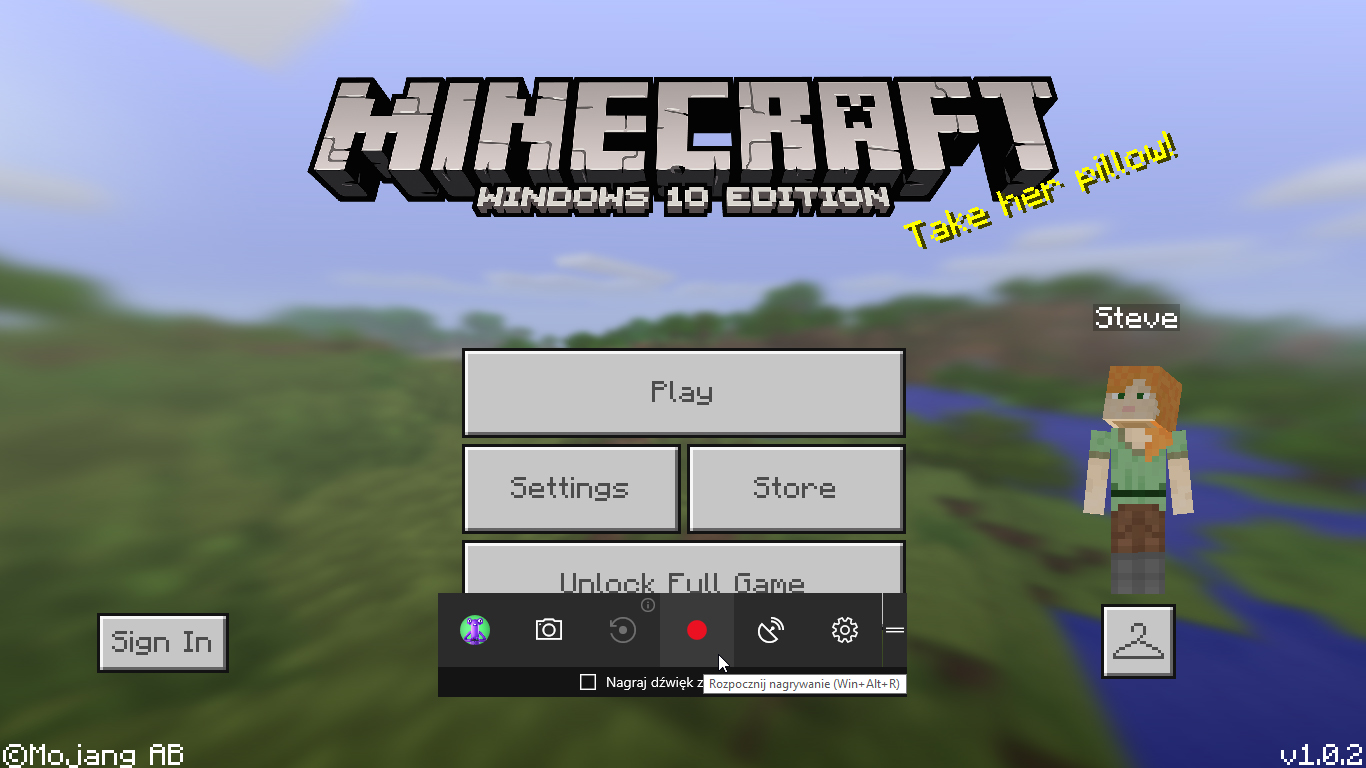
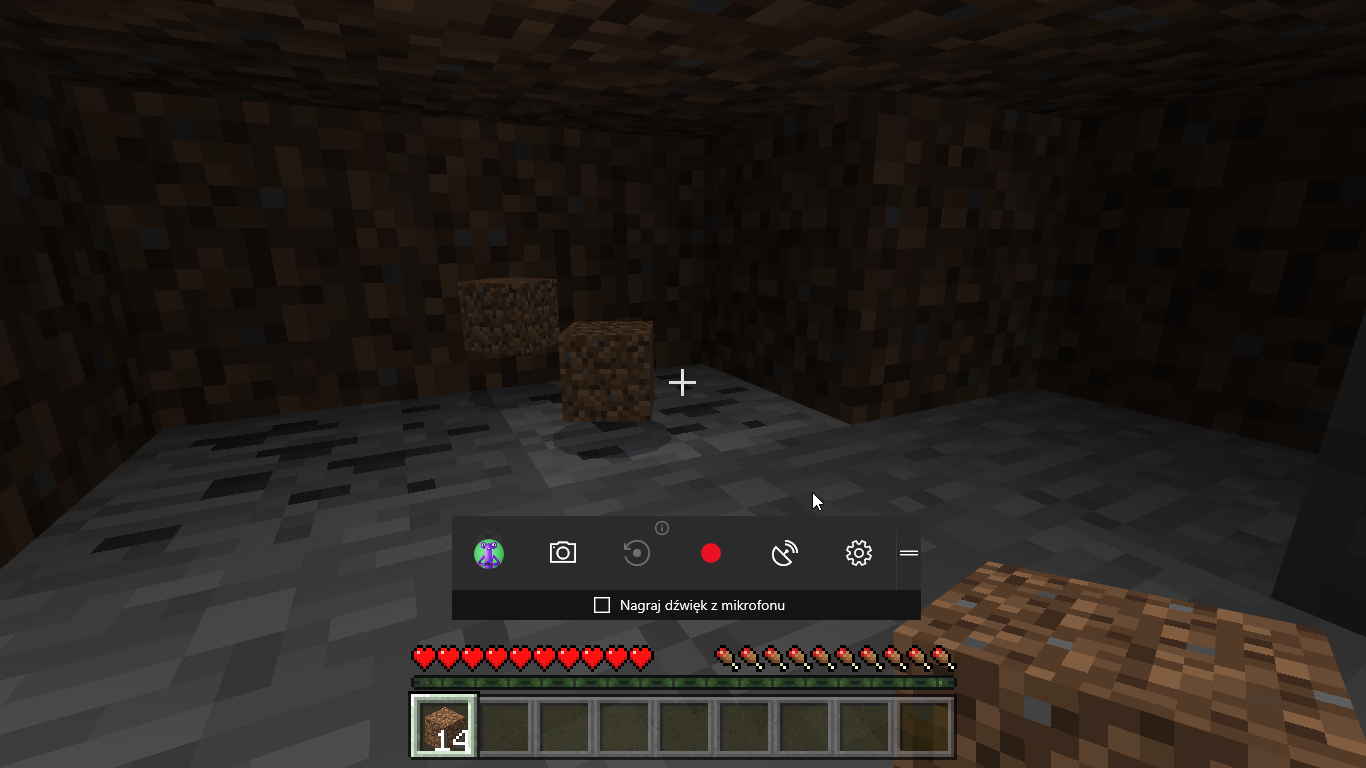
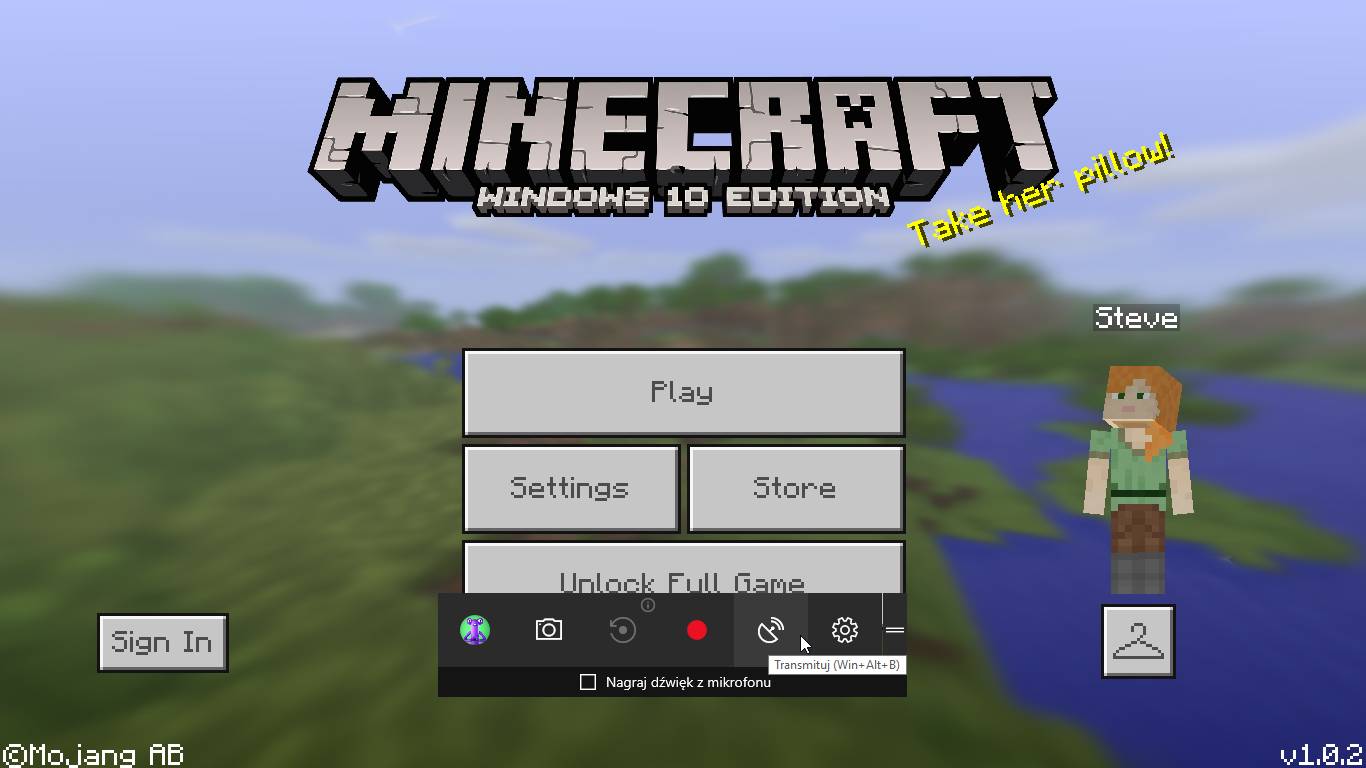

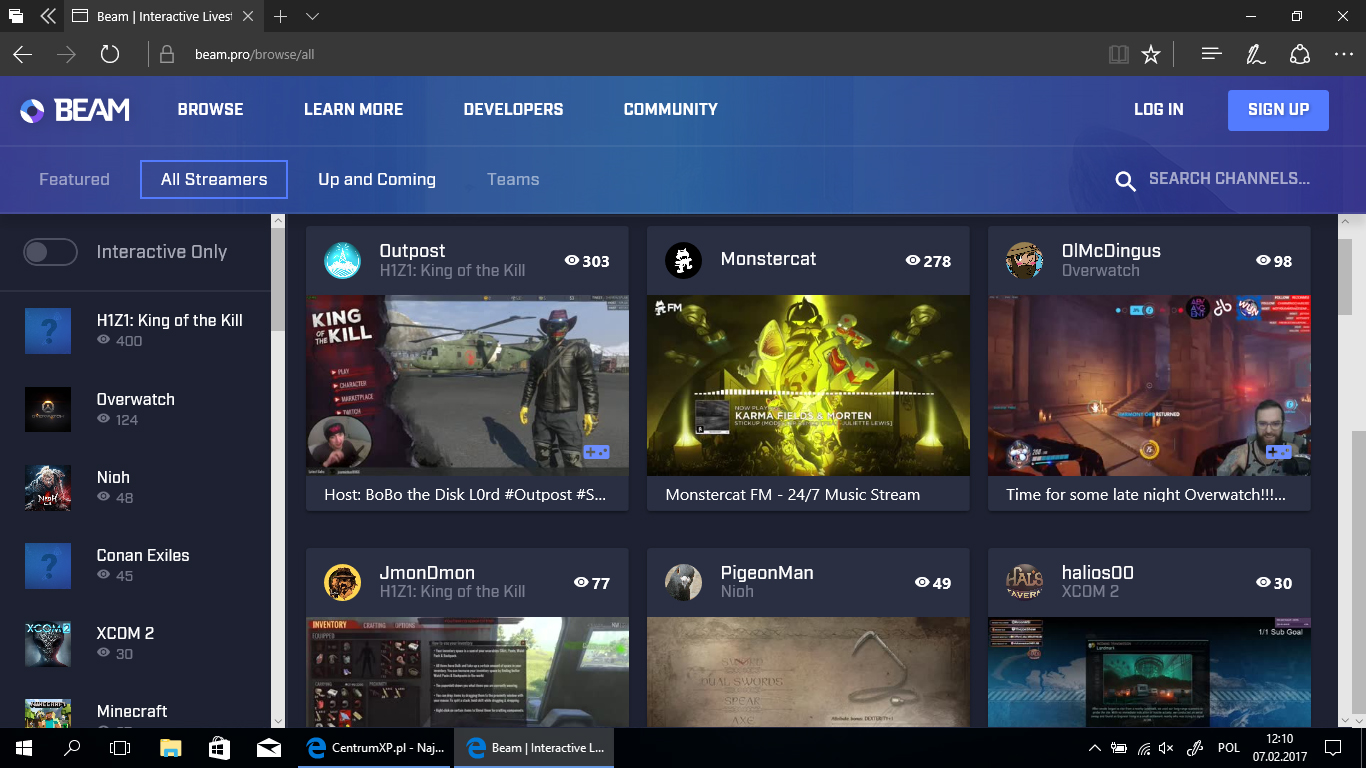
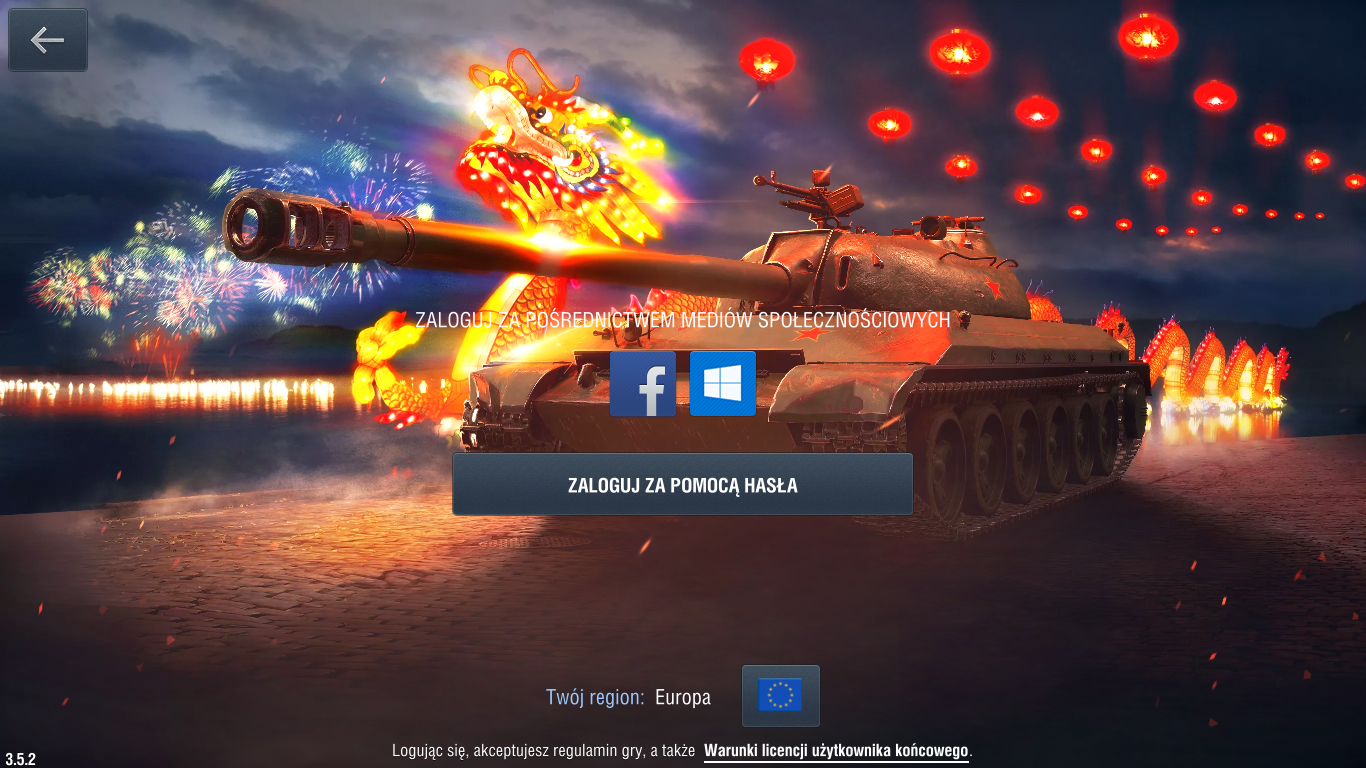
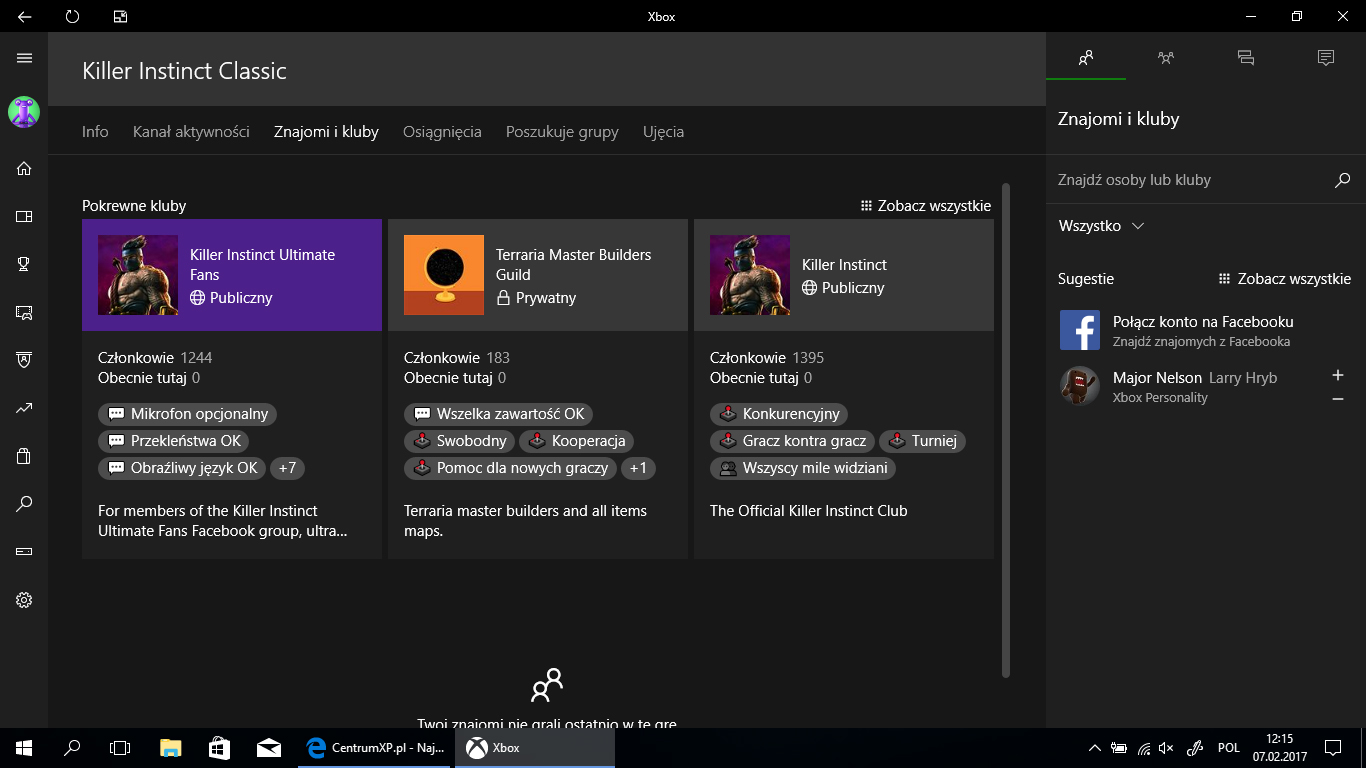
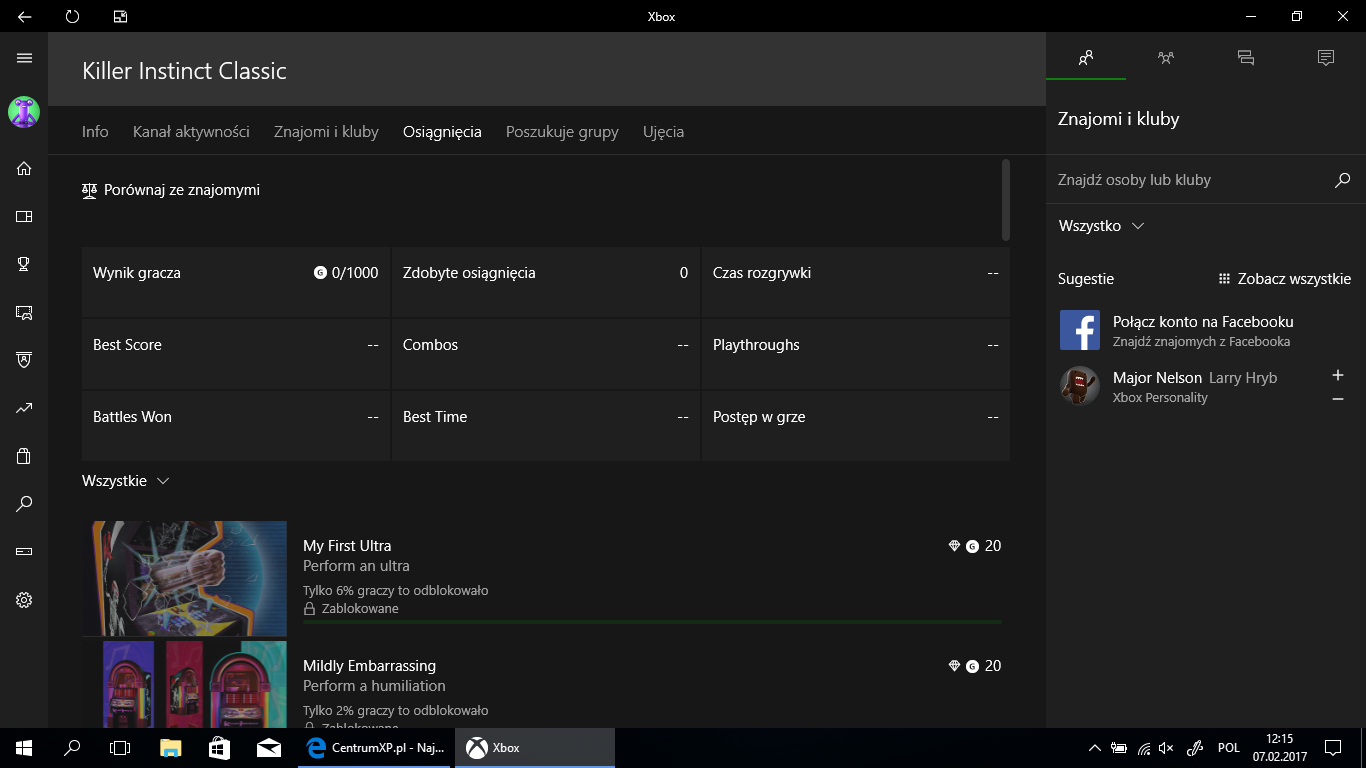

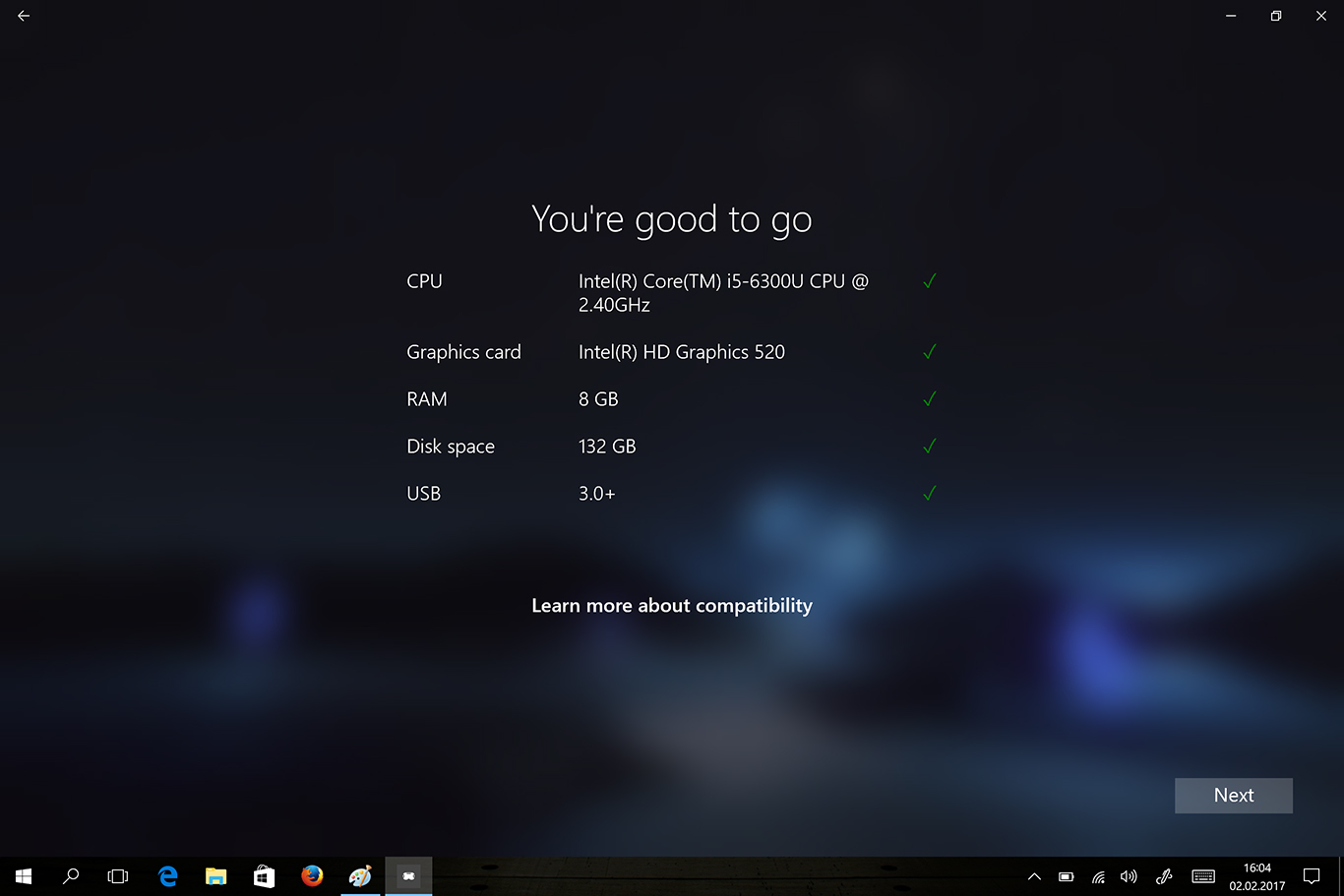
Nadchodzi trójwymiarowa (r)ewolucja! (Amadeusz Labuda)
Wielkie zmiany wprowadzone przez Creators Update nie kończą się jednak na grach. Osobną sprawą, choć nierozerwalnie z nimi związaną, jest obsługa 3D. W jednej z ostatnich aktualizacji przeznaczonych dla insiderów, w panelu Ustawień zaimplementowano kategorię Mixed reality. Ustawienia te, znane wcześniej pod nazwą Holographic dostępne są opcjonalnie. Bez podłączonego urządzenia wspierającego rzeczywistość wirtualną po prostu ich nie zobaczymy. Ustawienia te pozwalają nam na konfigurację najważniejszych opcji powiązanych z 3D, jak choćby wybór domyślnego mikrofonu czy wyjścia dźwięku. Znalazło się tu też miejsce dla jednej z najczęściej zapominanej przez początkujących użytkowników VR opcji, czyli mapowania przestrzeni. Umożliwia ona stworzenie przez nas wirtualnej mapy, która sprawi, iż przy jej krawędzi urządzenie wyświetli odpowiedni alert. Ma to w założeniu uchronić użytkownika przed zderzeniem ze ścianą czy meblami. Wsparcie dla technologii 3D nie ogranicza się jedynie do dodania dodatkowych ustawień. Obsługę obiektów trójwymiarowych zaimplementowano również do przeglądarki Edge, gdzie jak już pisaliśmy wcześniej, mamy możliwość podejrzenia projektów 3D bez instalacji wtyczek czy też przeciągnięcia zmapowanego obiektu wprost ze strony, by wyświetlić je obok siebie. Ta druga opcja pojawi się rzecz jasna tylko w przypadku użytkowania gogli rzeczywistości wirtualnej lub rozszerzonej, jak na przykład HoloLens. Nawet stary, poczciwy Paint doczekał się swojej odświeżonej wersji obsługującej rysowanie przestrzenne. Wszystko wskazuje więc na to, iż w najbliższej przyszłości Microsoft będzie dokładał dalszych starań mających na celu dopracowanie i upowszechnienie technologii 3D.
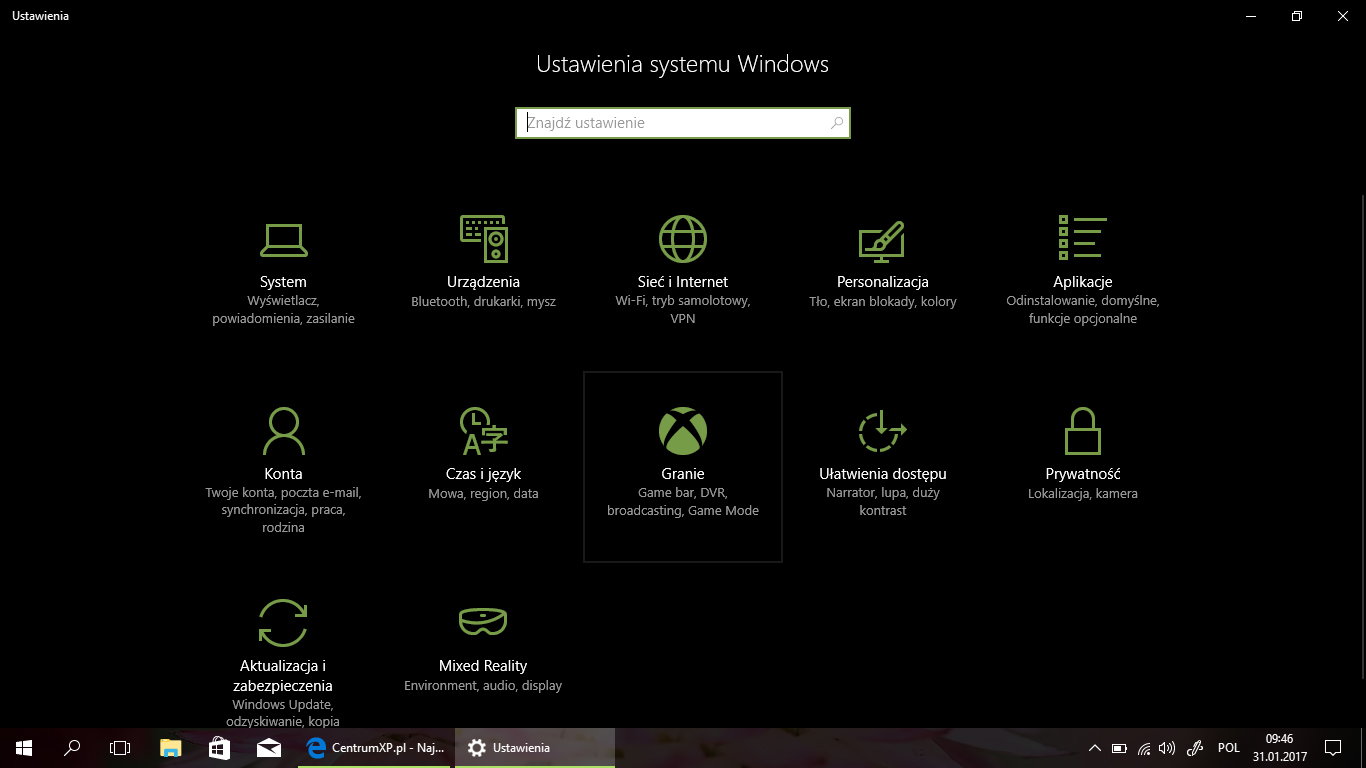
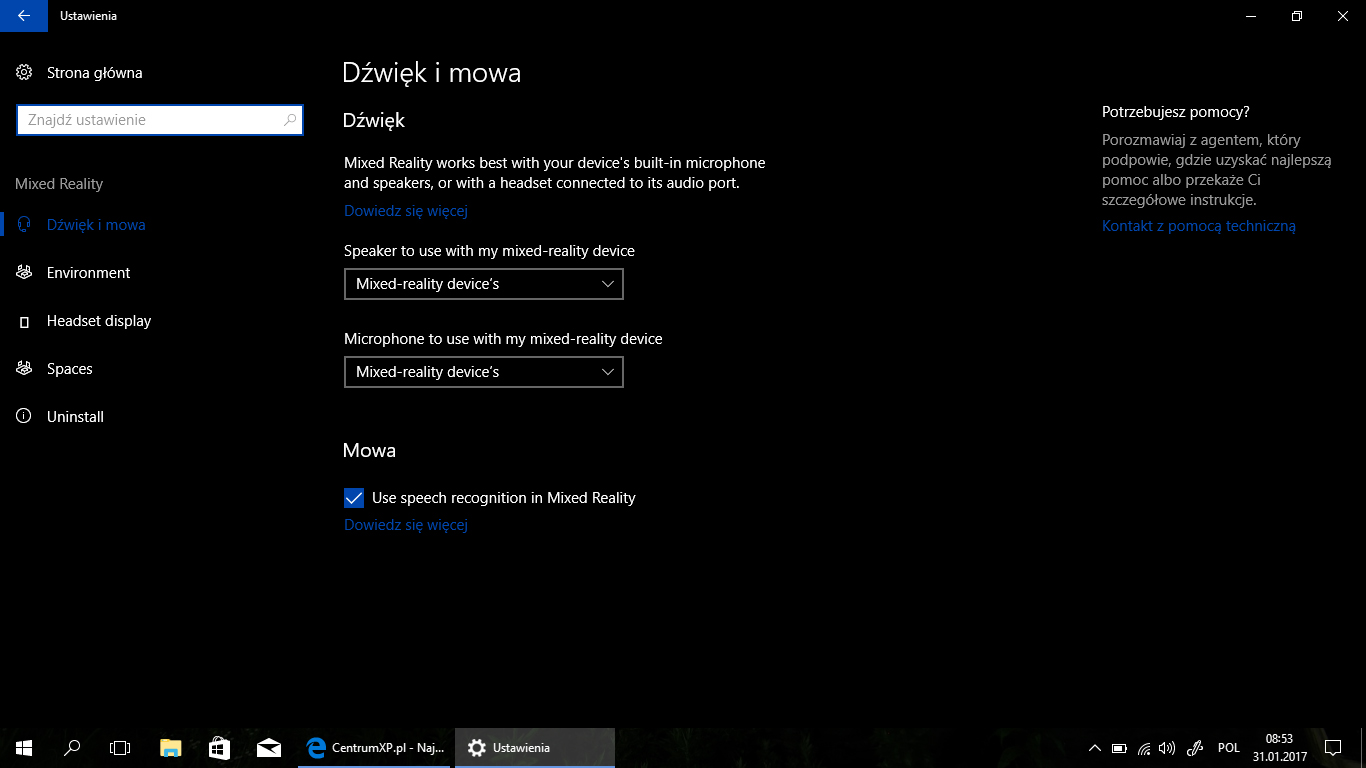
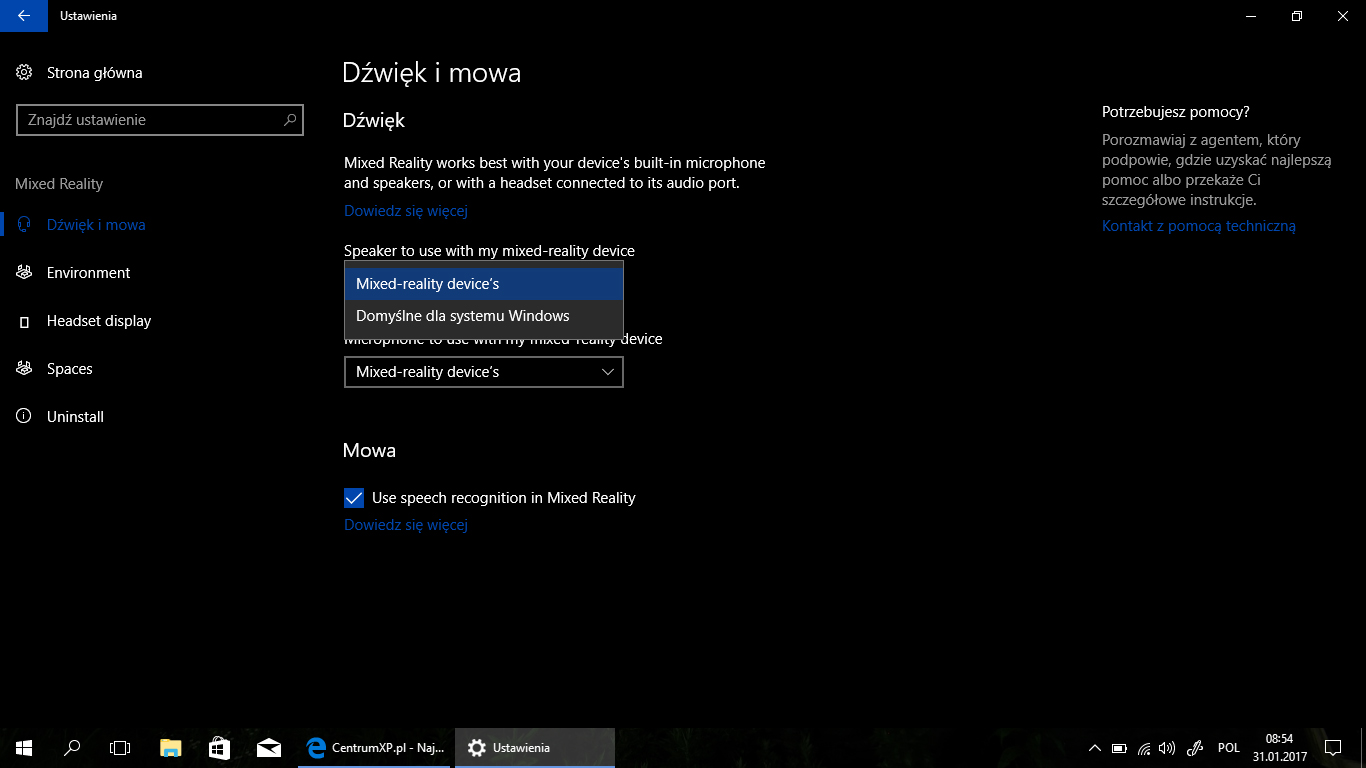
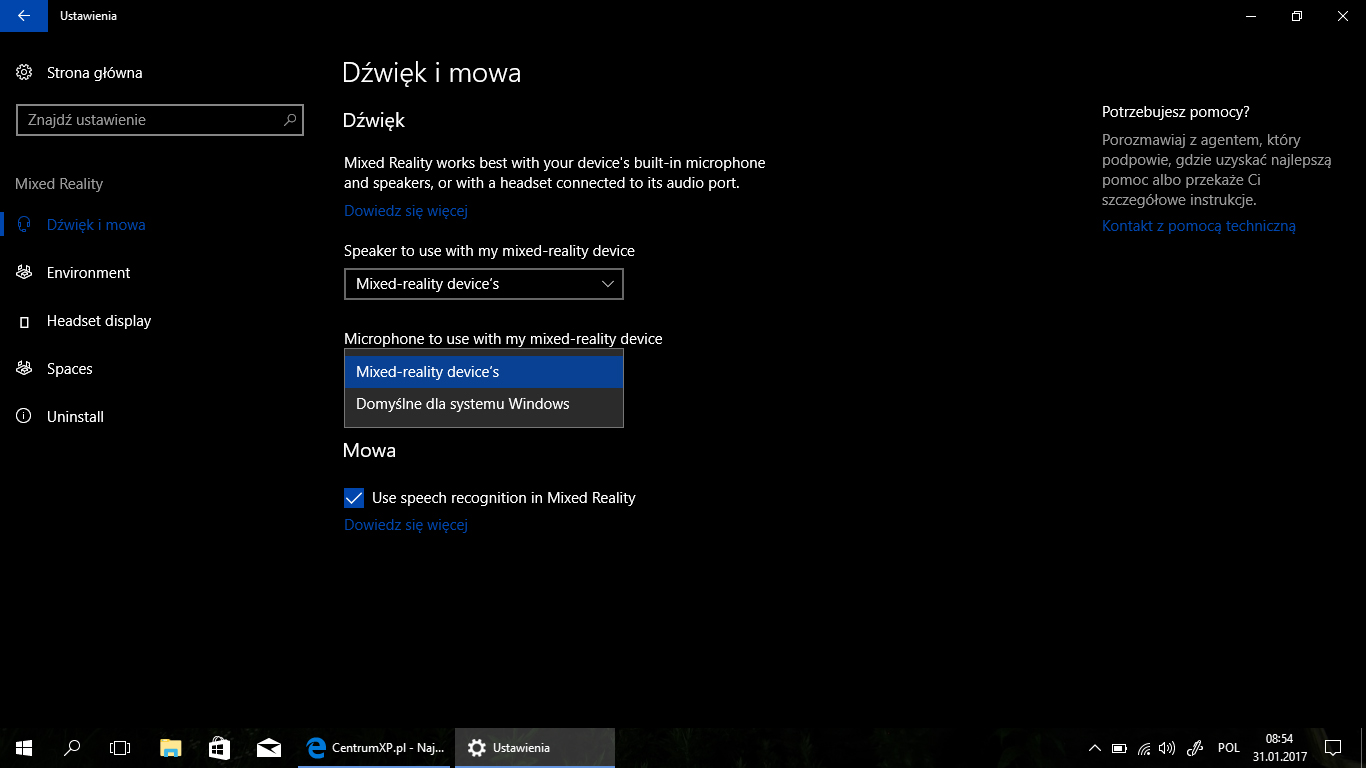
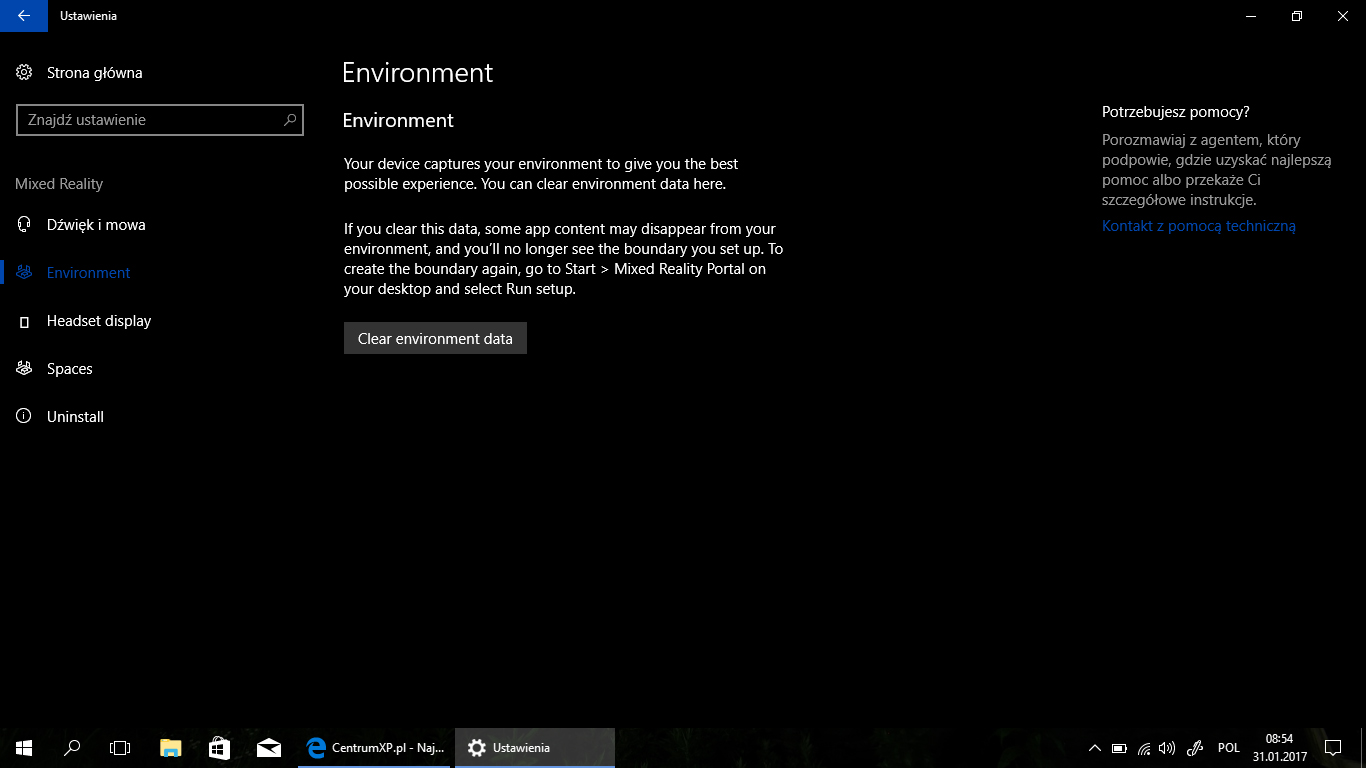
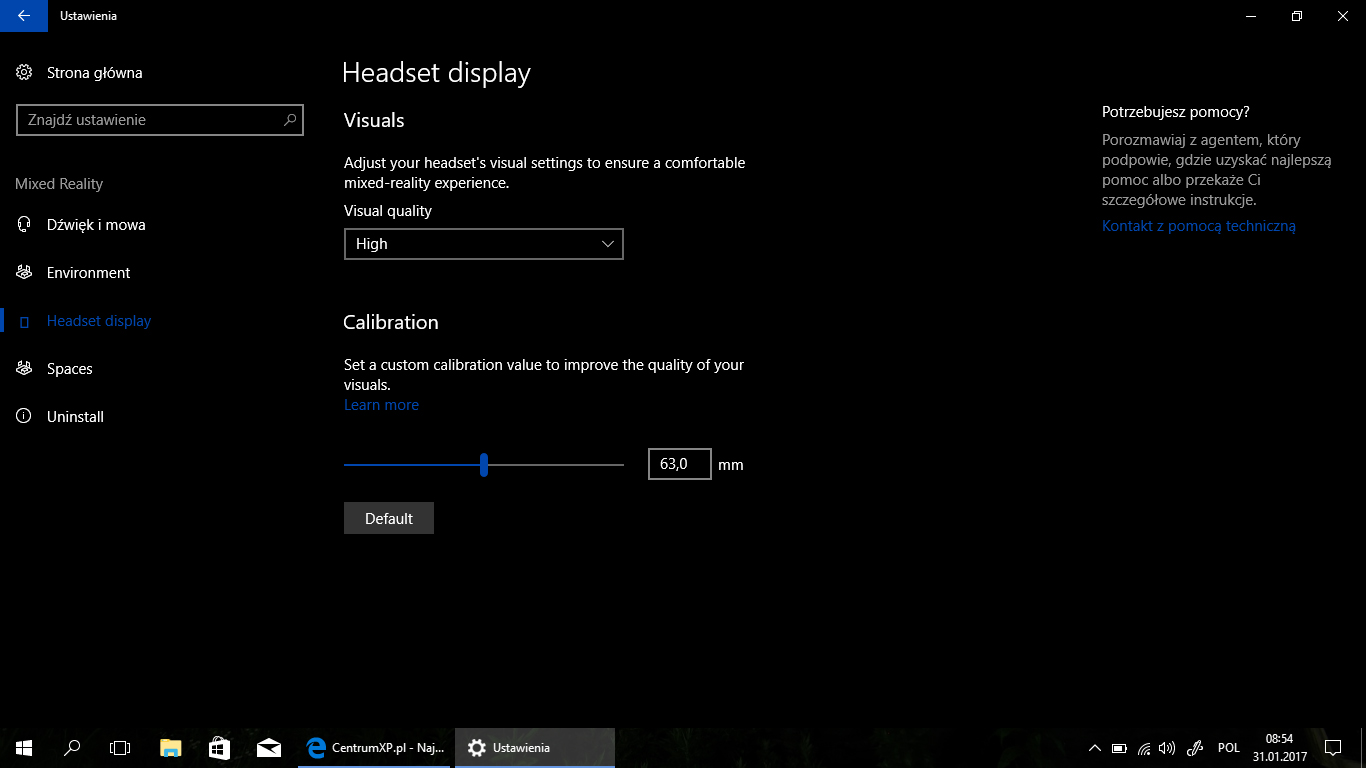
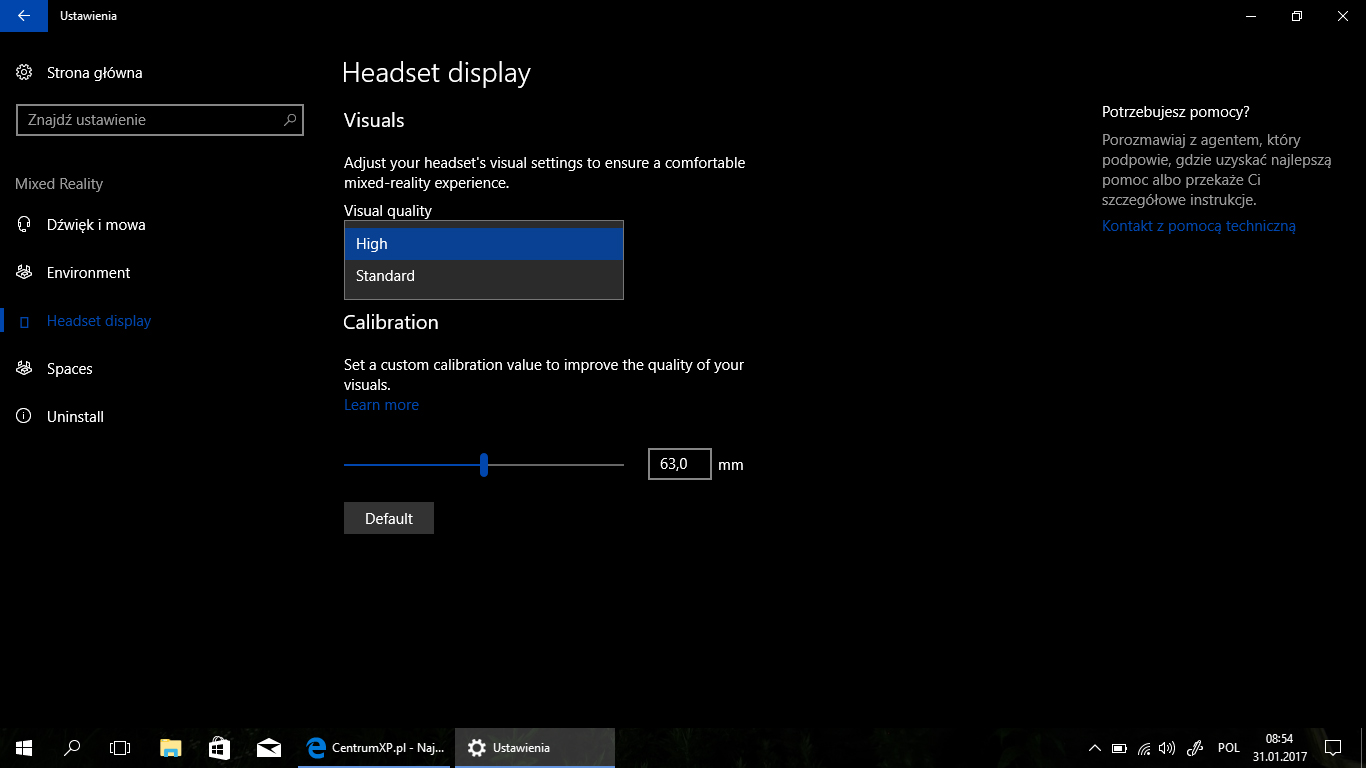
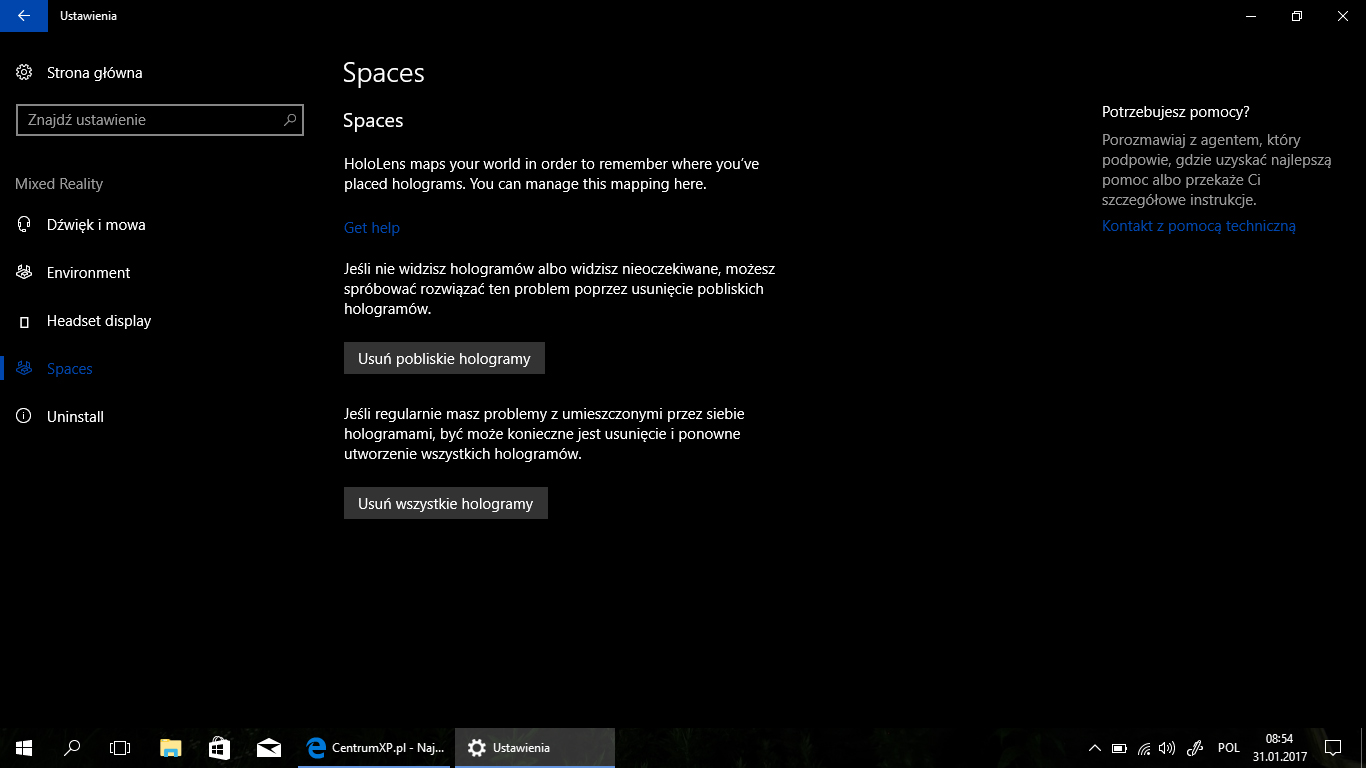
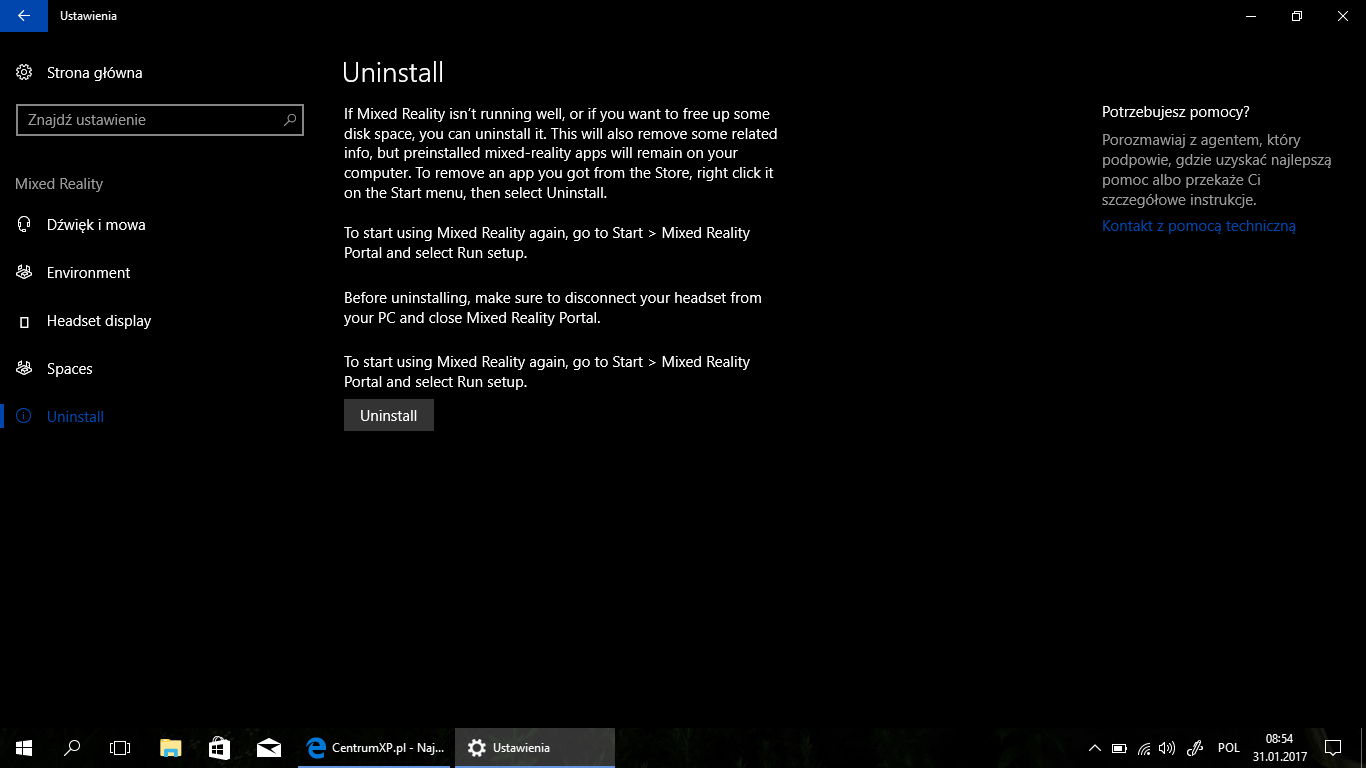
Trójwymiarowy Paint (Damian Lisak)
Pierwszą dużą zmianą, z którą możemy się spotkać, jest dodanie nowej aplikacji Paint 3D (jeszcze w wersji Preview). Ma to niewątpliwie związek z jednym z celów wymienionych podczas konferencji - dodanie prostego w obsłudze oprogramowania 3D. Postanowiliśmy sprawdzić, jak wygląda praca na nim, czym się charakteryzuje i czy faktycznie jest przyjazne dla osób początkujących. Zaraz po otwarciu aplikacji wita nas ekran powitalny. Z lewej strony mamy trzy opcje: Nowy, Otwórz, Wklej, za pomocą których możemy szybko przejść do kolejnej czynności. Z prawej strony natomiast mamy do wyboru dwa filmy instruktażowe oraz odnośnik Learn More, który przekierowuje nas do witryny https://www.remix3d.com. Dla wyjaśnienia, jest to portal Microsoftu, który będzie służył użytkownikom do dzielenia się swoją twórczością 3D. Będziemy mogli z tego portalu pobrać nowe szablony, obiekty, a także udostępniać nasze dzieła. Wracając do programu, po stworzeniu nowego projektu, ukazuje się nam biały arkusz roboczy. W odróżnieniu do podstawowego Painta, tutaj panel narzędzi mamy po prawej stronie, natomiast na górze mamy pasek zakładek zmieniający dostępne narzędzia. Dodatkowo u dołu znajduje się pasek z funkcjami umożliwiającymi nam zrobienie zdjęcia naszego projektu (w trybie wyświetlania 3D), resetowanie widoku, zmianę odległości od arkusza, a także przełączenie trybu pracy pomiędzy edytowaniem a wyświetlaniem w 3D. Mamy do dyspozycji szereg obiektów 3D, które możemy tworzyć, edytować, a także udostępniać na witrynie Remix 3D lub poprzez dostępne aplikacje. Jest to niewątpliwie związane z My People. Paint 3D obsługuje się łatwo, mamy dzięki temu możliwość w prosty sposób przelać własną wyobraźnię na trójwymiarowy model, którym będziemy mogli się dzielić z innymi, a w domyśle także wydrukować za pomocą drukarki 3D. Analogicznie do przenoszenia modeli 3D z komputera do rzeczywistości powstanie możliwość przenoszenia prawdziwych obiektów do wirtualnej rzeczywistości w postaci obiektów 3D. Pomóc w tym ma aplikacja Windows Capture 3D, która umożliwi nam przeniesienie wybranego przedmiotu poprzez zeskanowanie go do Windows 10, gdzie będzie można go zapisać, edytować czy też udostępnić. Skoro jesteśmy już przy temacie wdrażania trójwymiarowej grafiki do systemu Windows, warto wspomnieć, że także pakiet aplikacji Office, a w szczególności PowerPoint również wzbogaci się o nowe funkcje w dziedzinie 3D. Wprowadzona ma zostać opcja wstawiania modelu 3D do prezentacji. Oprócz tego otrzymamy dostęp do społeczności 3D wraz z bibliotekami. Co ciekawe, z założenia będziemy mieli możliwość stworzenia płynnej animacji na zasadzie tworzenia duplikatów ze zmienionym ustawieniem modelu 3D. Naszym zdaniem, prezentacje wzbogacone o modele 3D, do których będziemy mogli dodać animacje to świetny pomysł. Pokazy np. w firmie będą mogły być bardziej szczegółowe, łatwiej przyciągną uwagę słuchaczy oraz nie będą monotonne jak w przypadku przeskakiwania ze slajdu na slajd.
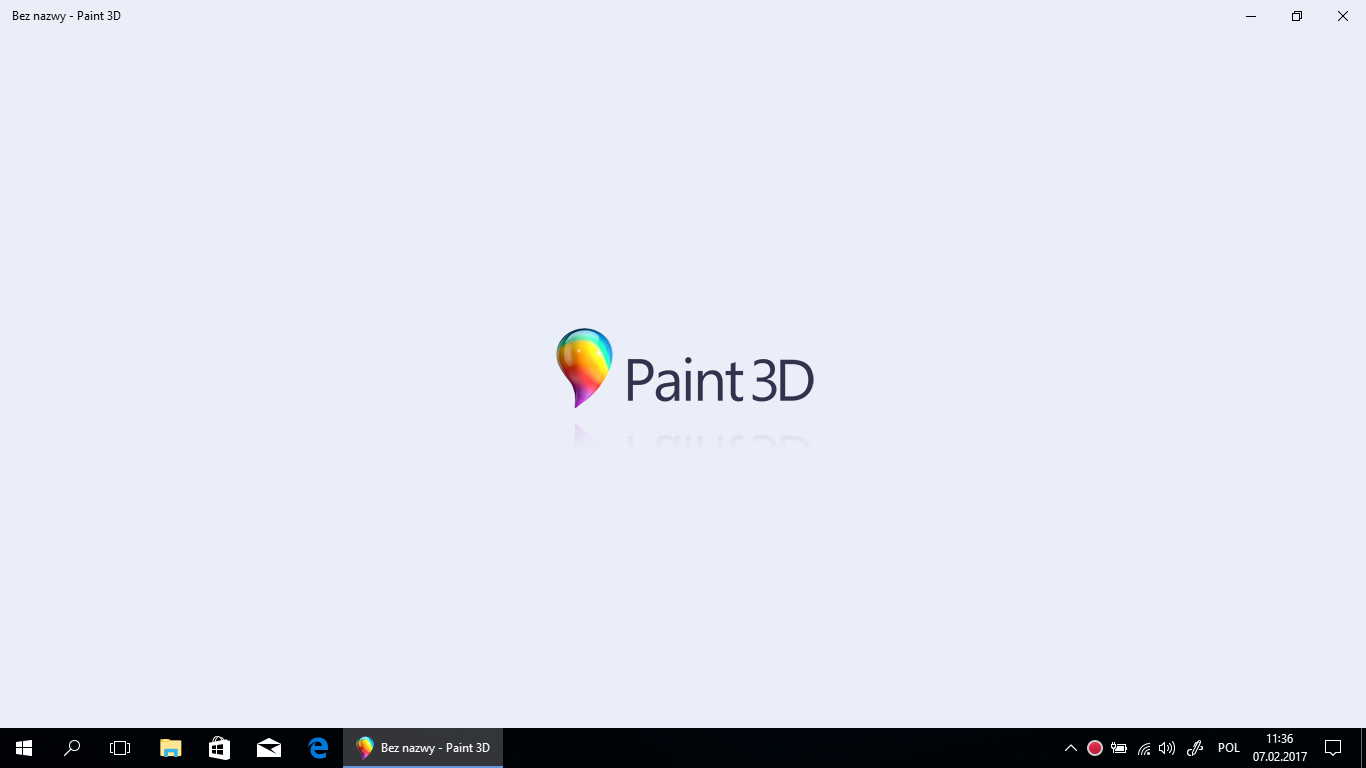

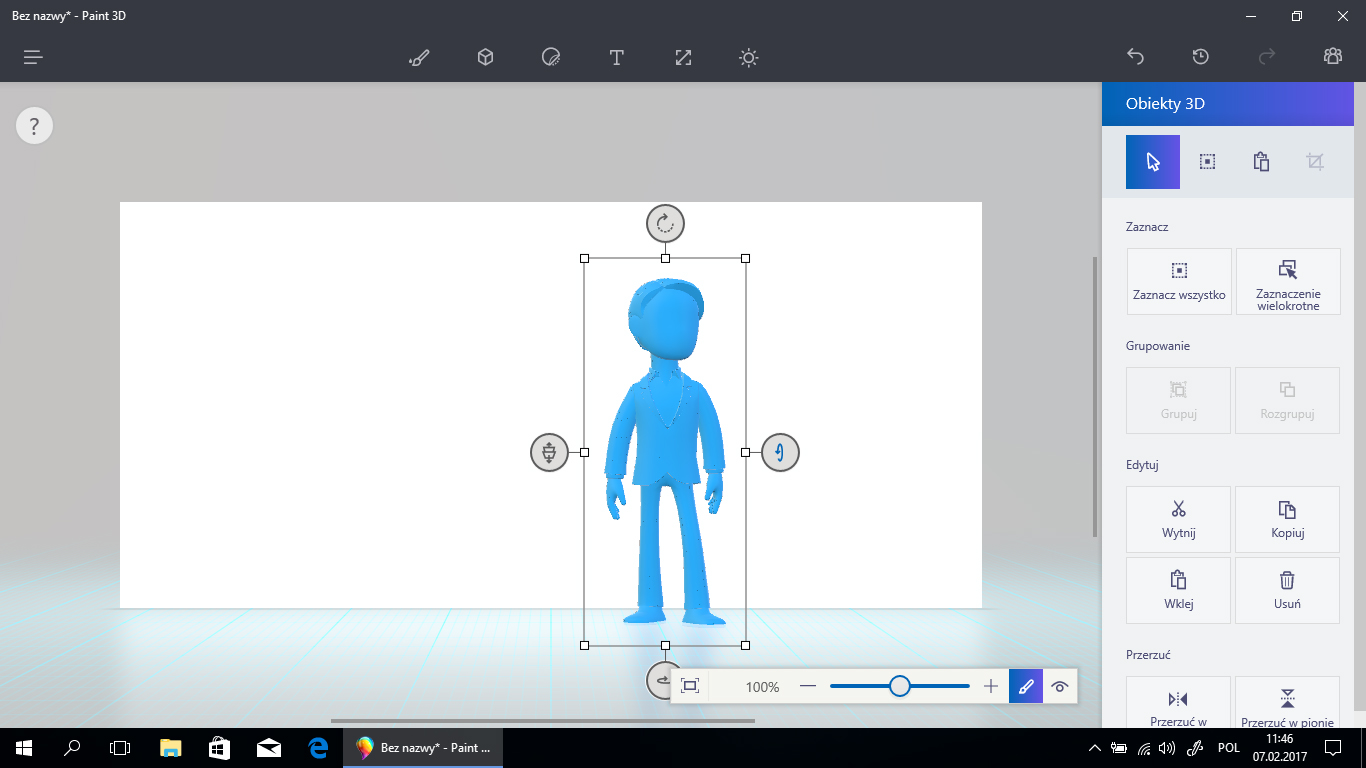
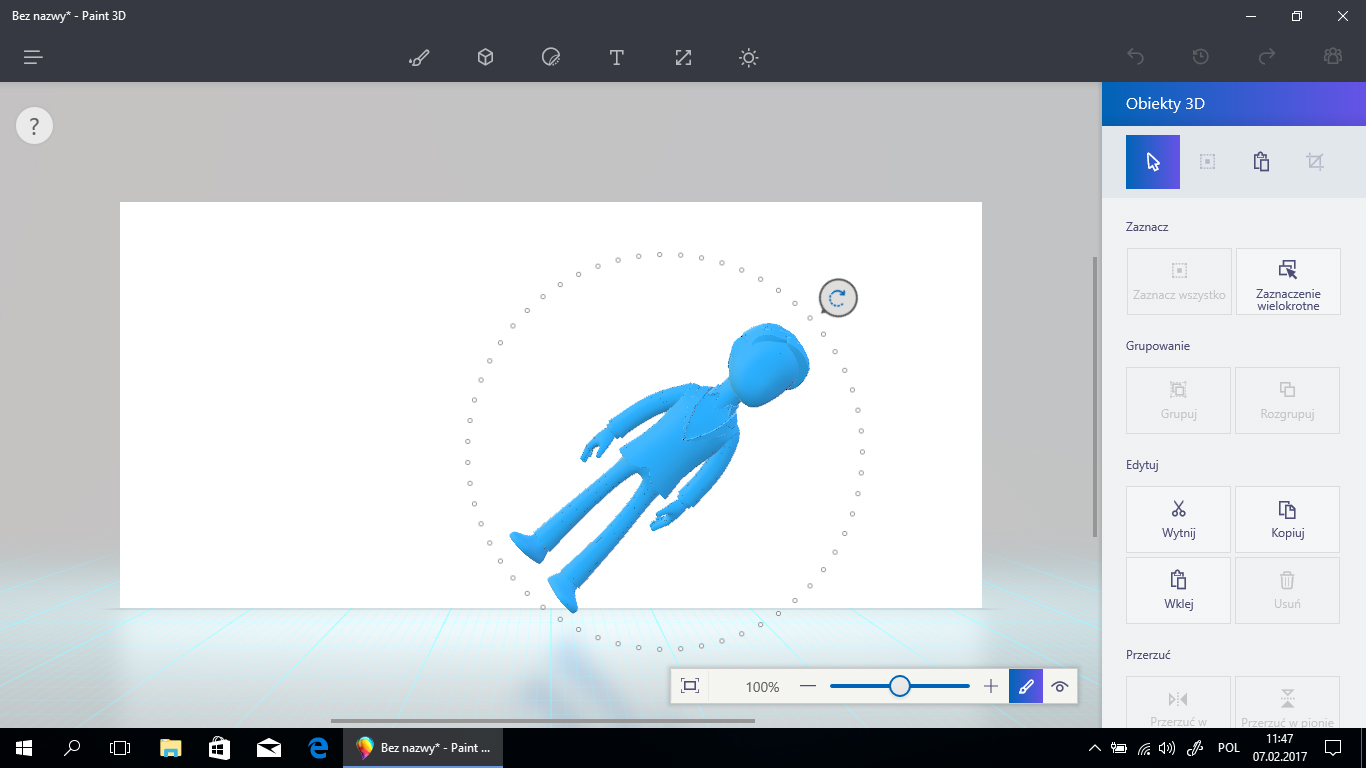
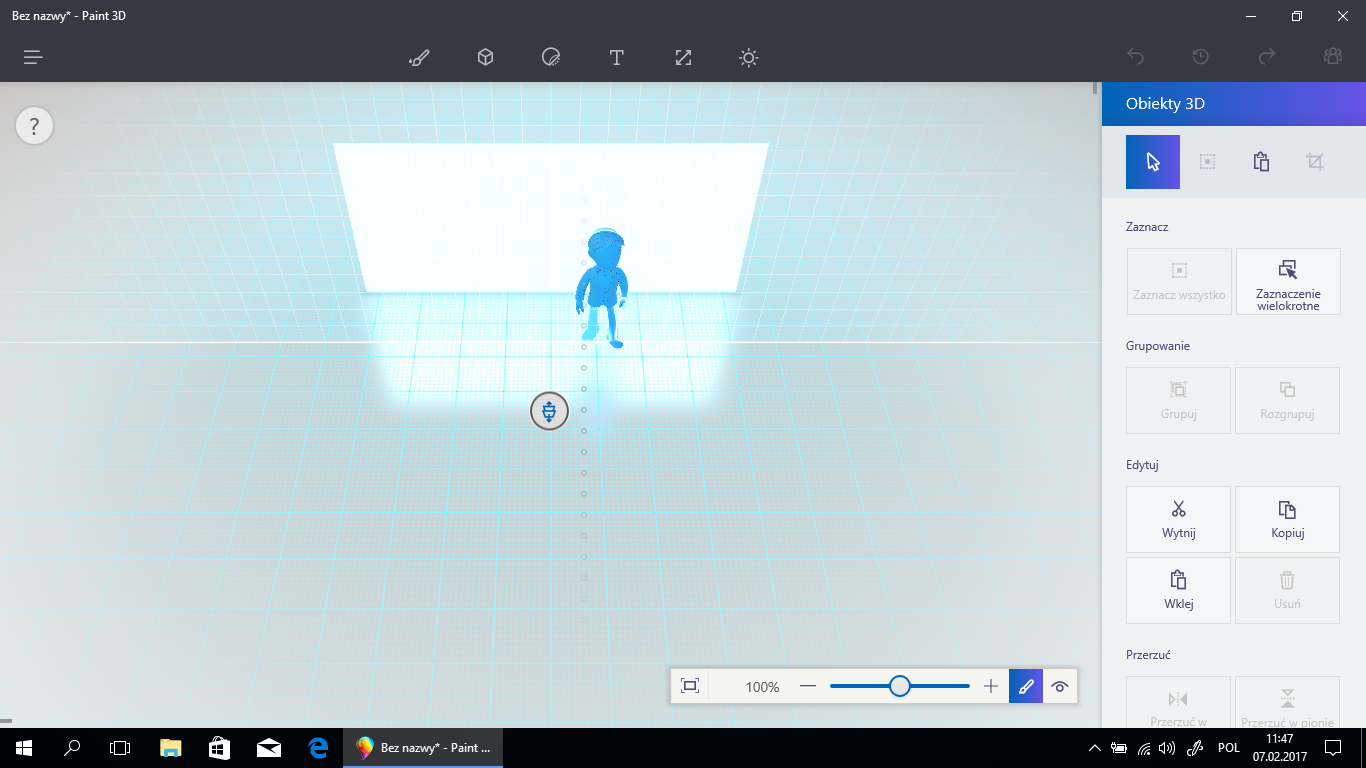
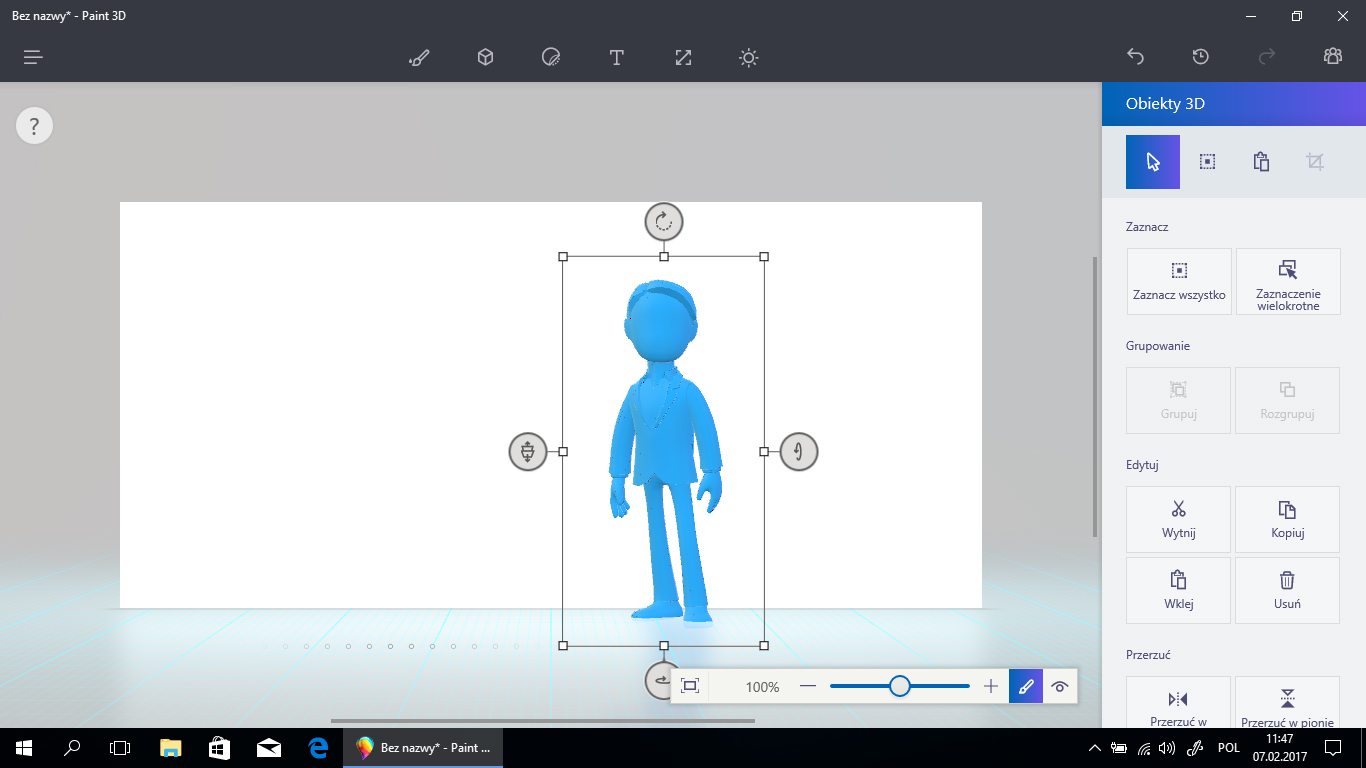
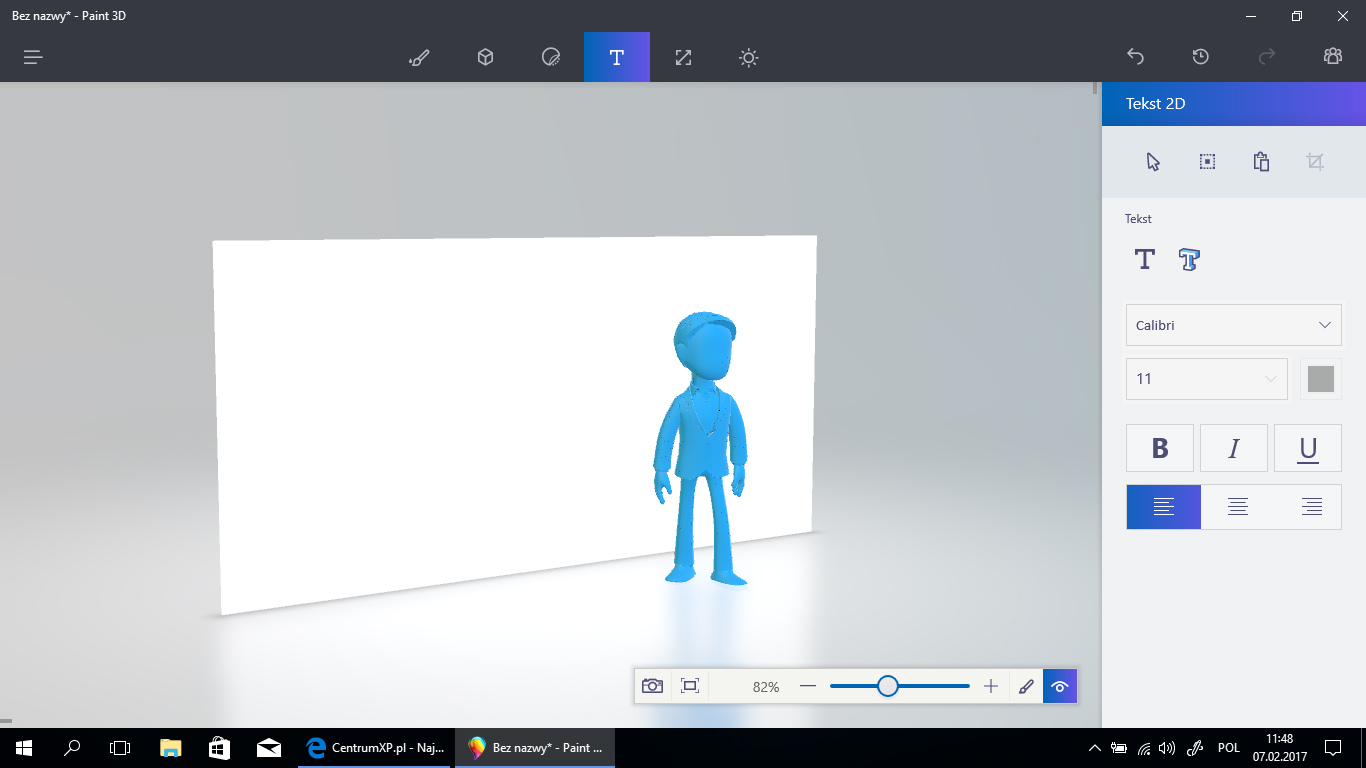
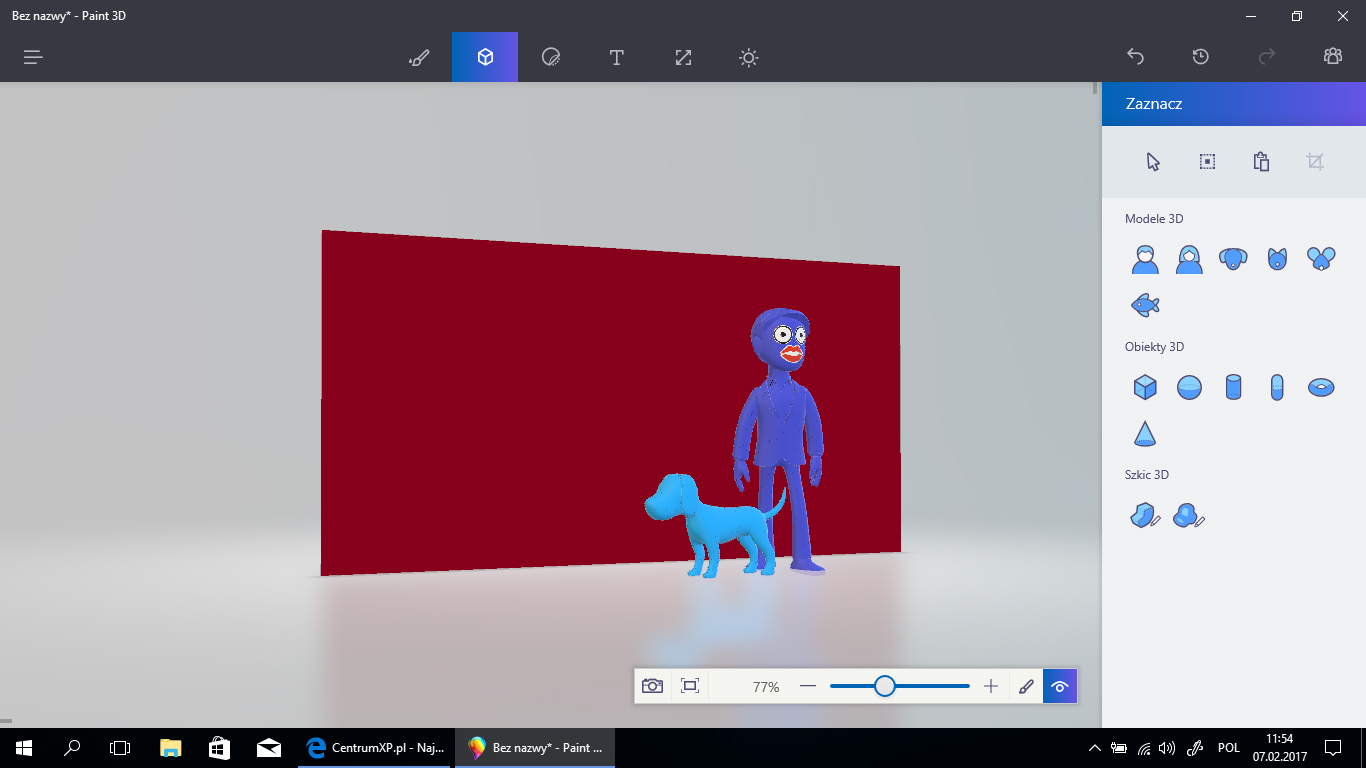
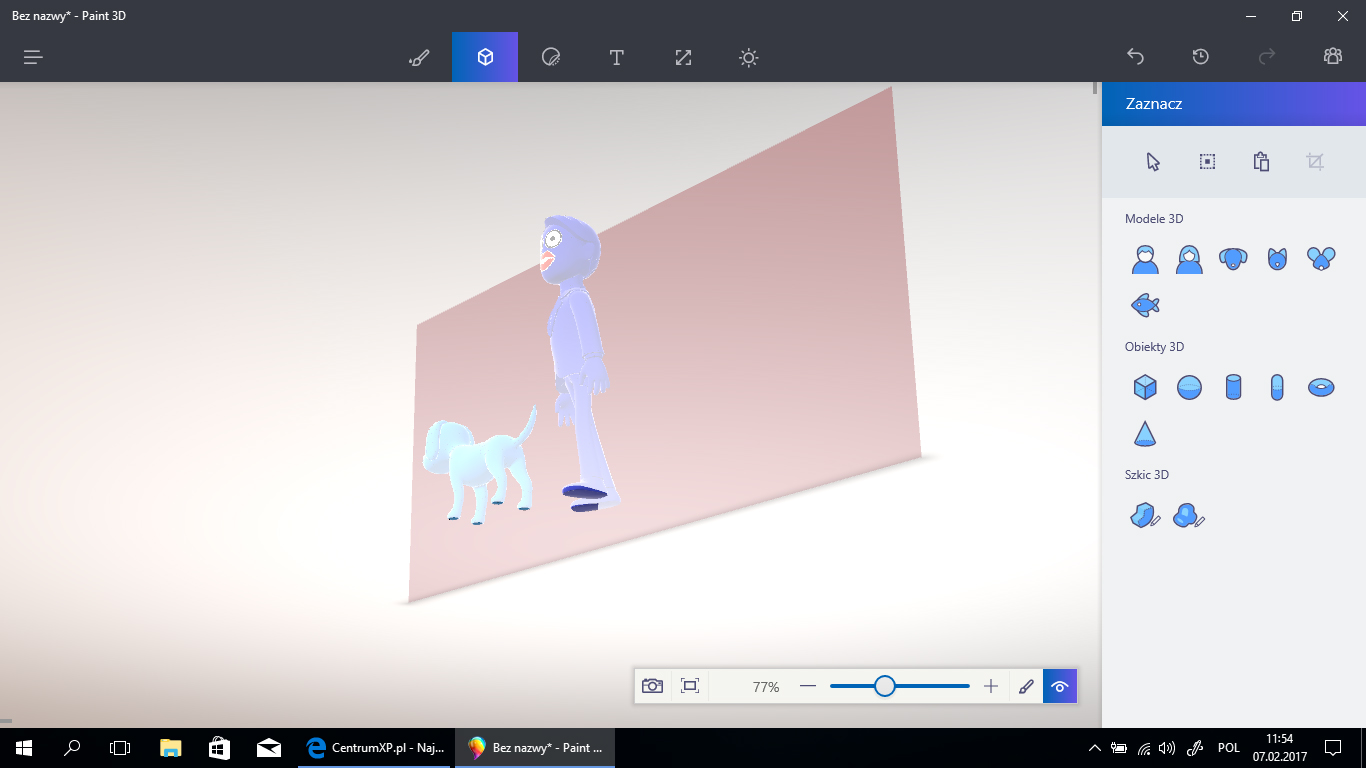
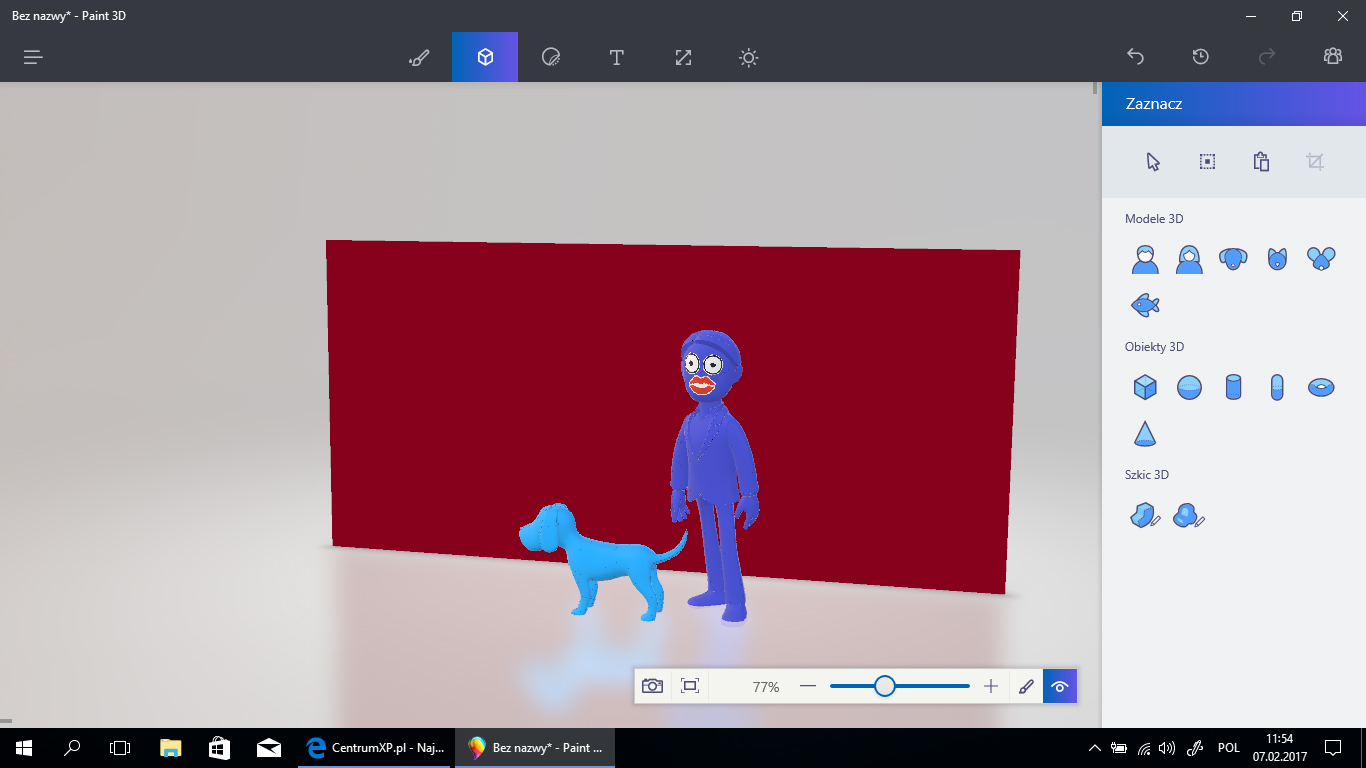
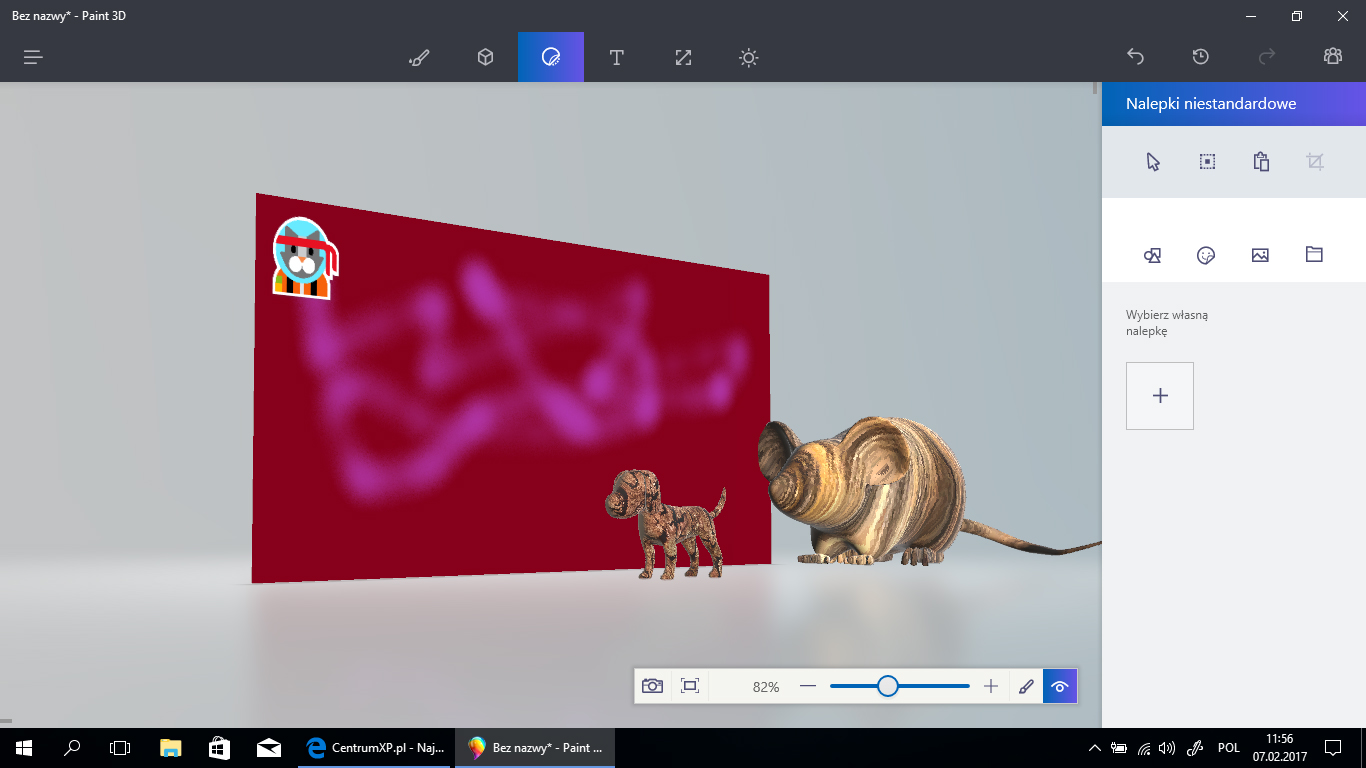
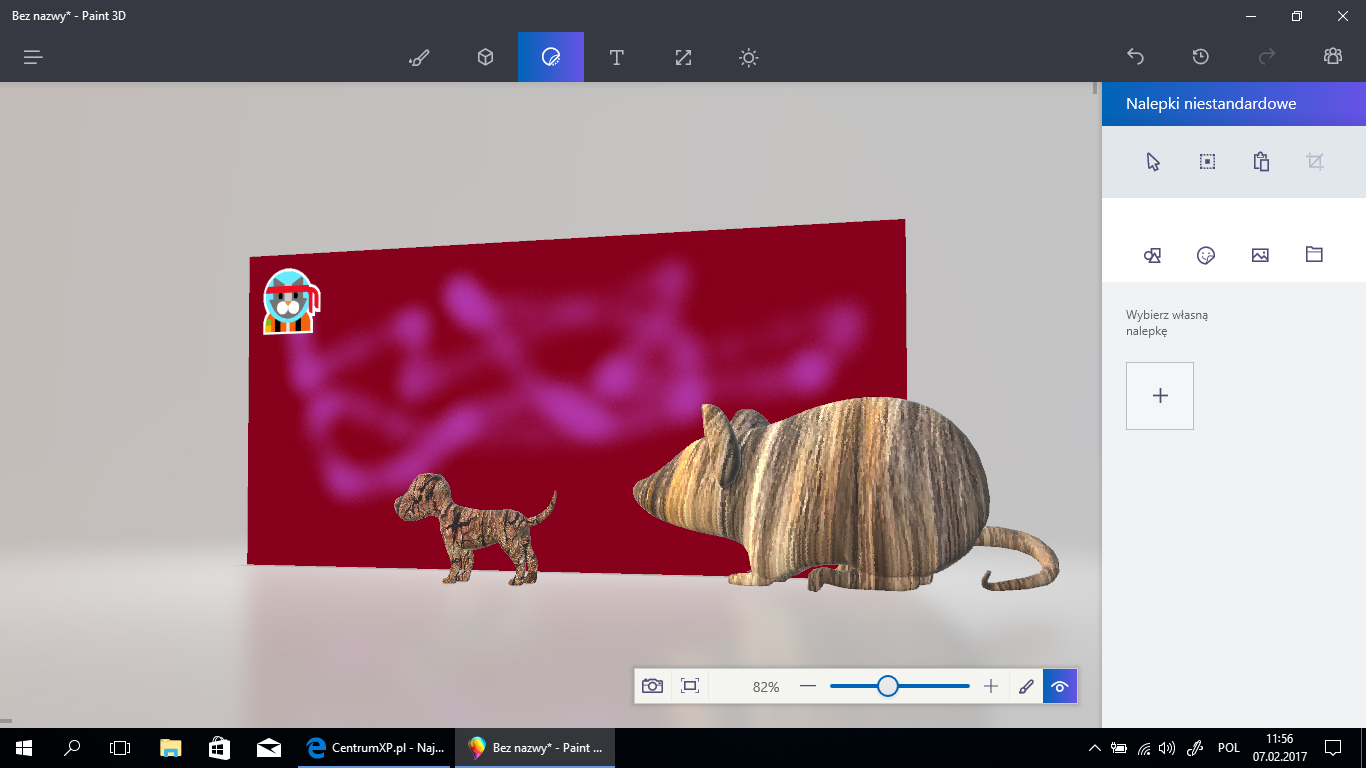
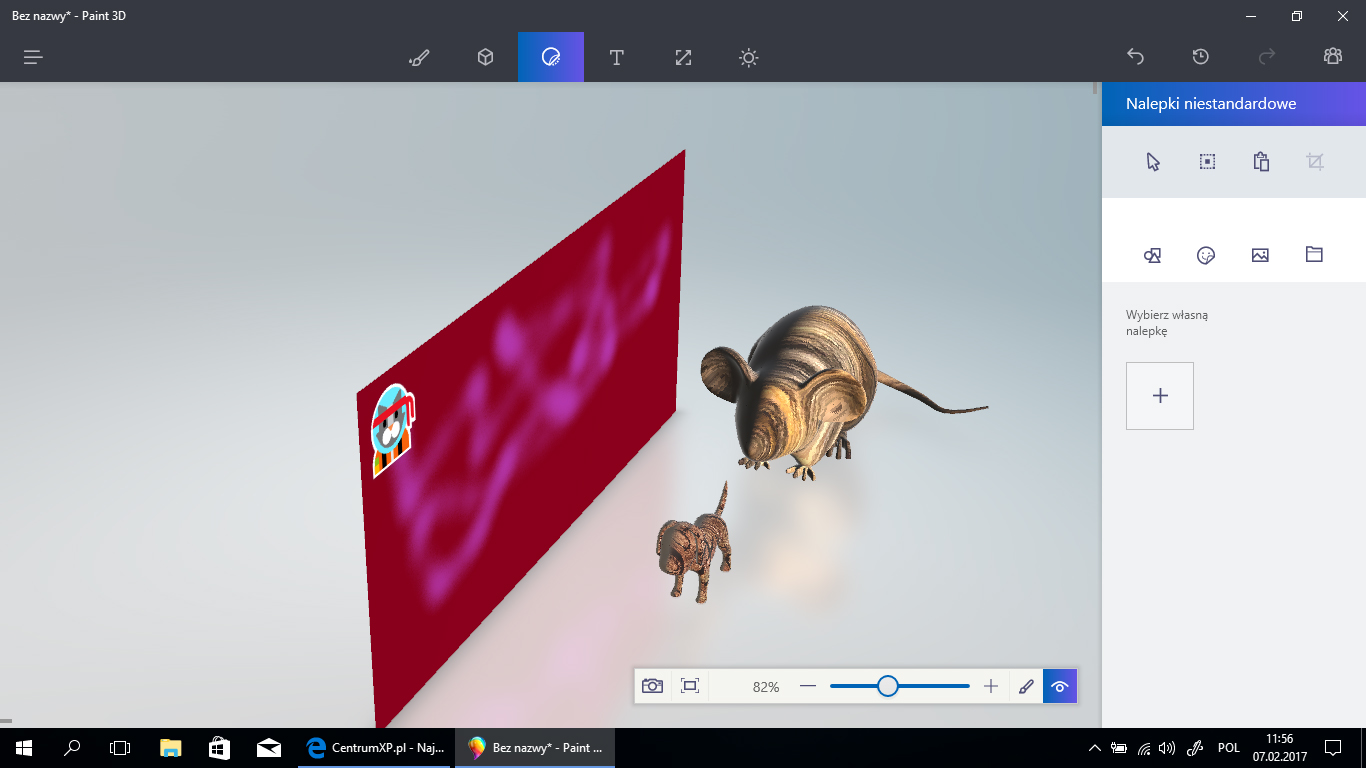
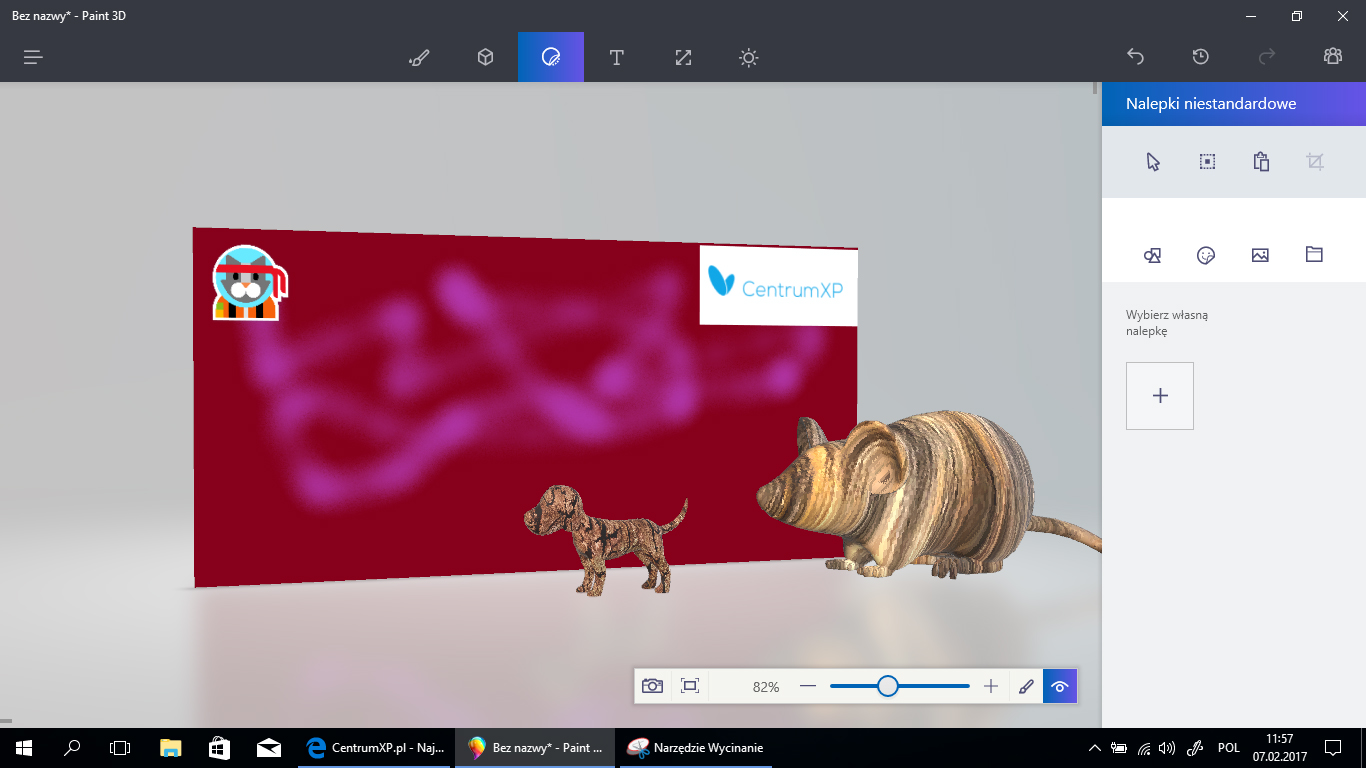
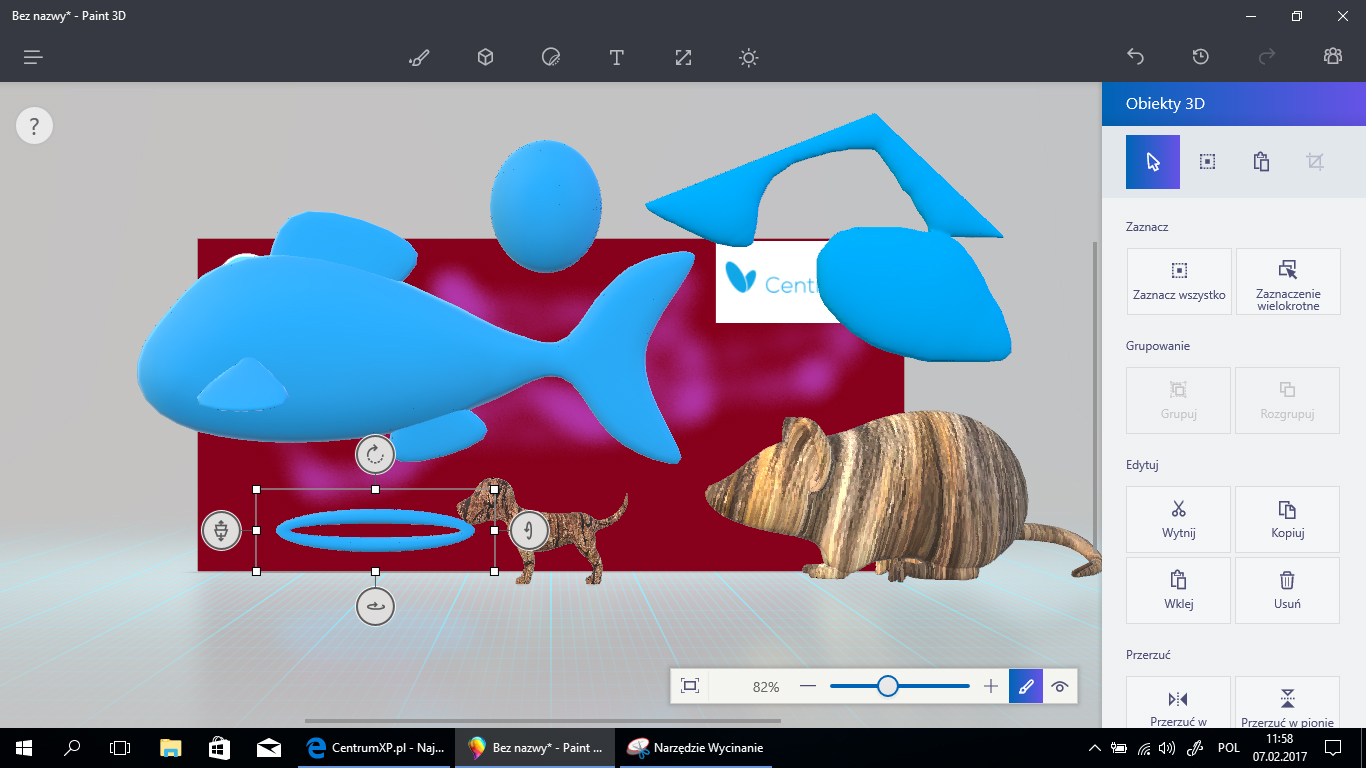
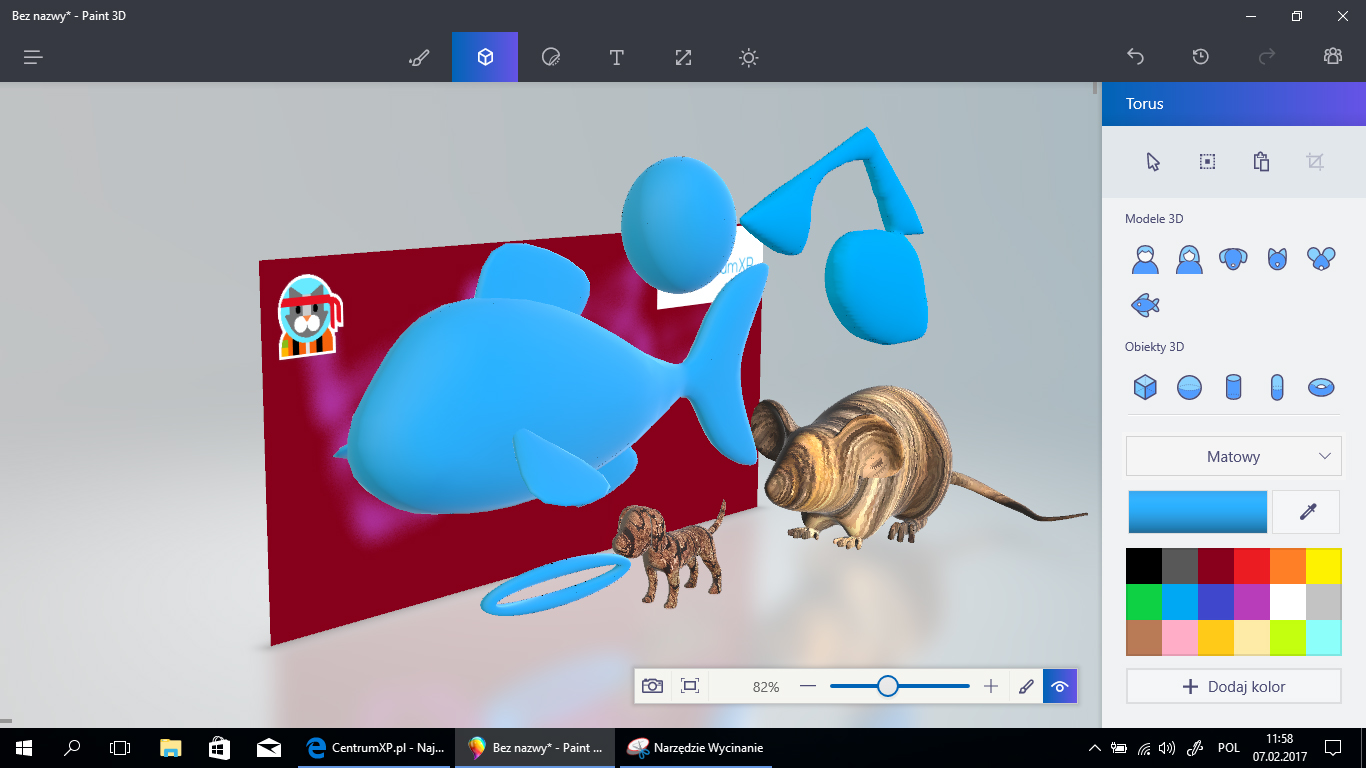
To jeszcze nie koniec... (Mateusz Miciński)
... bo tak naprawdę prace nad kwietniową aktualizacją nadal trwają. Możemy jednak już teraz śmiało powiedzieć, że najnowsze kompilacje sprawują się coraz lepiej, pracują stabilnie, a implementowane funkcje nie sprawiają większych problemów. Oczywiście wiele z nich wymaga dalszych prac, jak pasek energooszczędności, dynamiczne blokowanie czy też wyczekiwany przez wielu tryb gry. Trwa właśnie proces zwany Bug Bush, którego założeniem jest eliminowanie błędów i dopracowywanie nowości. Na początku artykułu przytoczyliśmy trzy założenia Windows 10 Creators Update, które zapowiedziane zostały w październiku 2016 roku. Pierwszy (doznania trójwymiarowe) mają przełożenie już teraz na większe możliwości HoloLens, wyjście z systemem Windows 10 na gogle firm trzecich. Założenie to również znajduje odzwierciedlenie w aplikacji Paint 3D. Drugie założenie, czyli najogólniej mówiąc gry - także idą w dobrym kierunku. Mamy już działający tryb gry, streamowanie na platformę Beam, a wkrótce także platformę Arena. I na koniec trzecie założenie: My People. Mimo iż w systemie da się dostrzec kilka zalążków, na funkcję tę musimy jeszcze trochę poczekać. Według nas, Creators Update darmowego dla wszystkich posiadaczy Windows 10, spodziewać się możemy już 11 kwietnia - w drugi wtorek miesiąca, wtedy kiedy Microsoft wydaje comiesięczny zestaw aktualizacji.
Musimy podsumować ten artykuł tym, że udało się Microsoftowi dotrzymać większość obietnic, a dodatkowo wprowadzić wiele usprawnień w wielu innych miejscach systemu. Jednakże pojawia się nam w tym miejscu pytanie: czy dla wszystkich użytkowników ulepszenia w grach i wsparcie dla 3D są najważniejsze? Czy stoją one przed funkcją My People, którą zapewne doceniłoby większe grono użytkowników? Odpowiedź na to pytanie pozostawiamy Wam. Możecie dzielić się swoimi przemyśleniami w tym temacie w komentarzach!

